Samsung UE40J6230AU: Технические характеристики и прочая
Технические характеристики и прочая: Samsung UE40J6230AU
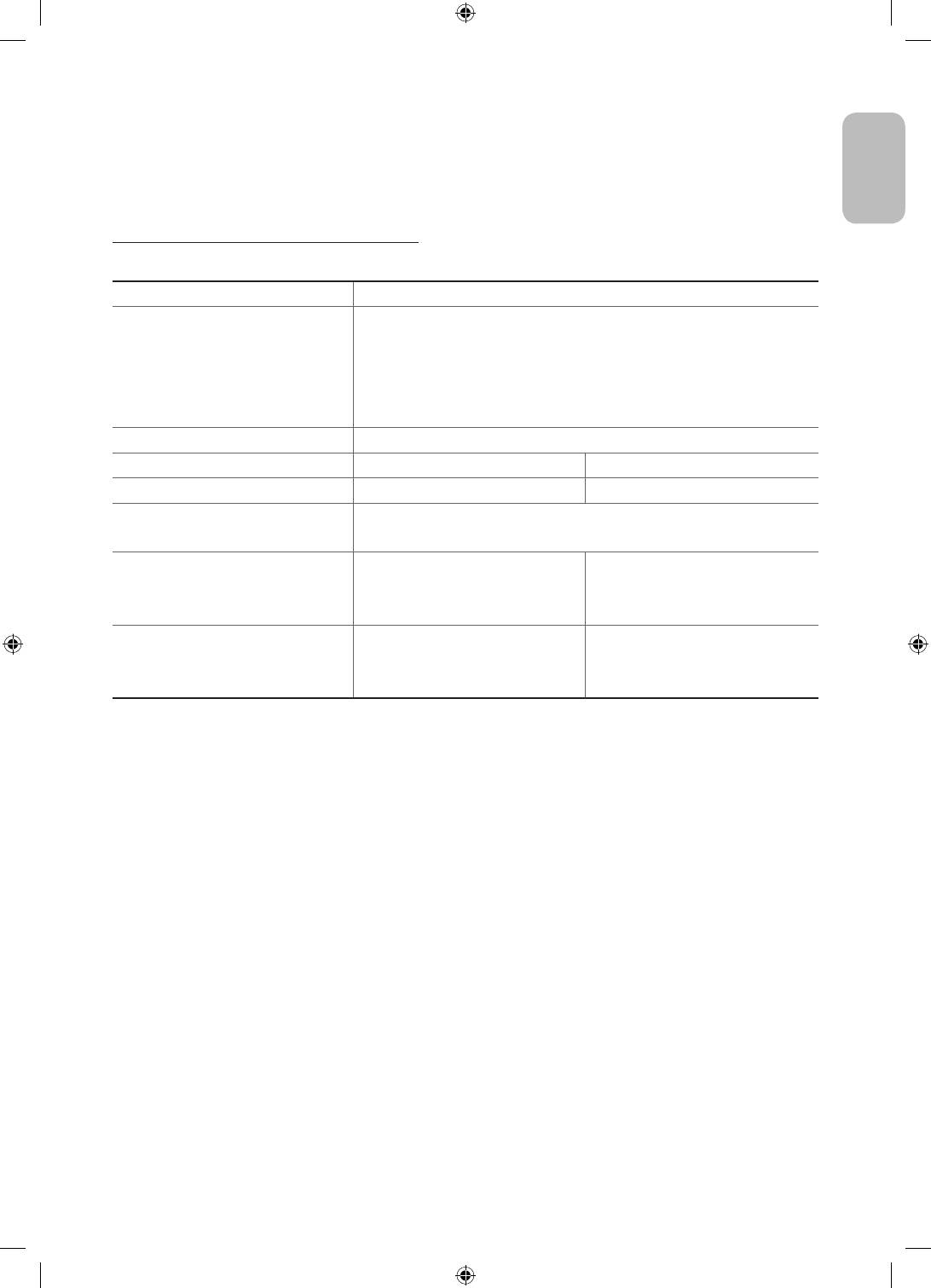
Технические характеристики и прочая
Русский
информация
Технические характеристики
0˚
0
-
-
Уменьшение потребления электроэнергии
Русский - 13
UJ6230_RU_BN68-08111B-00_L04.indb 13 2016-09-19 오후 4:43:15
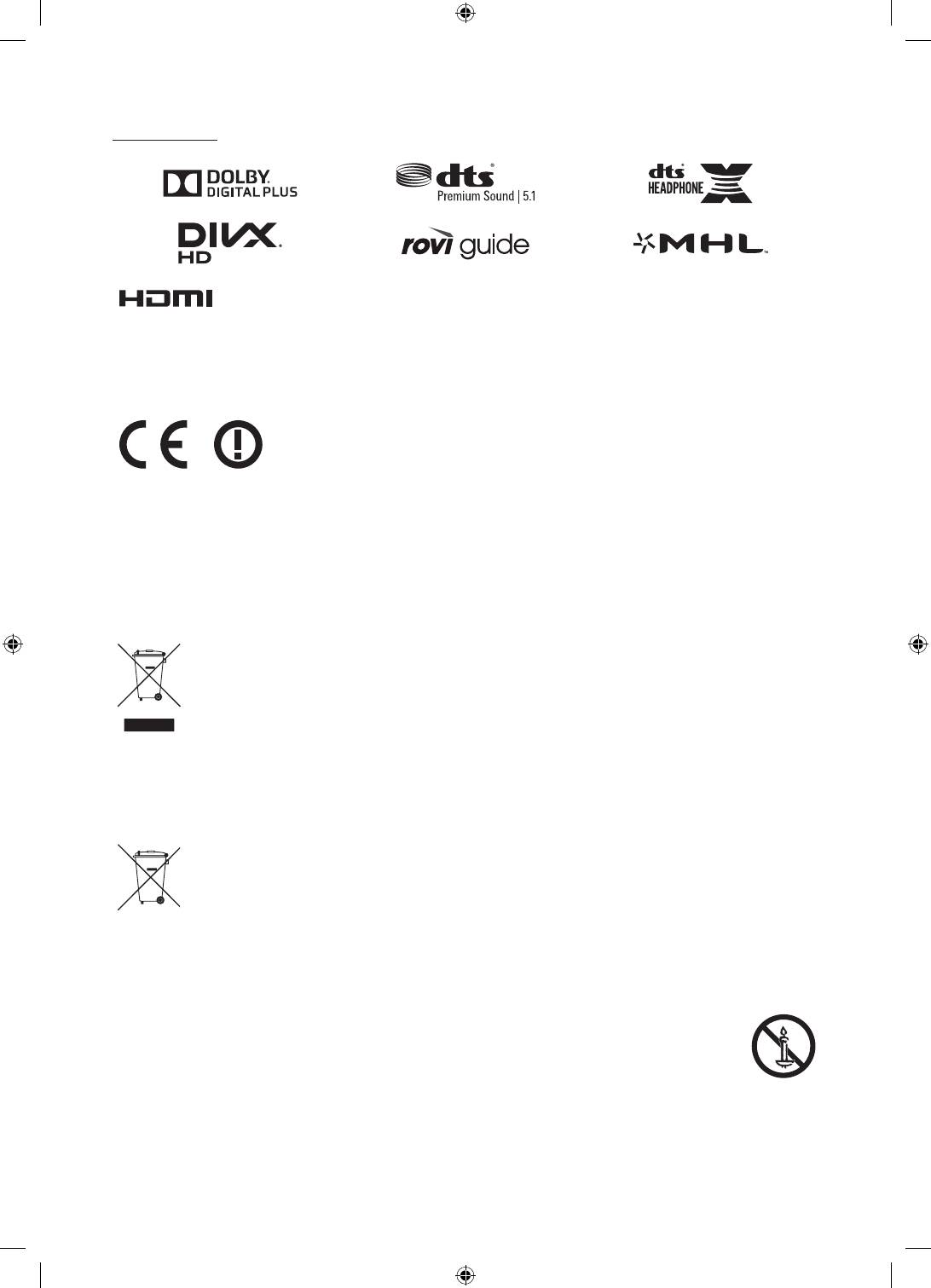
Лицензии
Рекомендация – только для стран ЕС
Правильная утилизация данного изделия (утилизация электрического и электронного оборудования)
(действует в странах, в которых существует система разделения отходов)
Правильная утилизация батарей изделия
(действует в странах, в которых существует система разделения отходов)
Русский - 14
UJ6230_RU_BN68-08111B-00_L04.indb 14 2016-09-19 오후 4:43:17
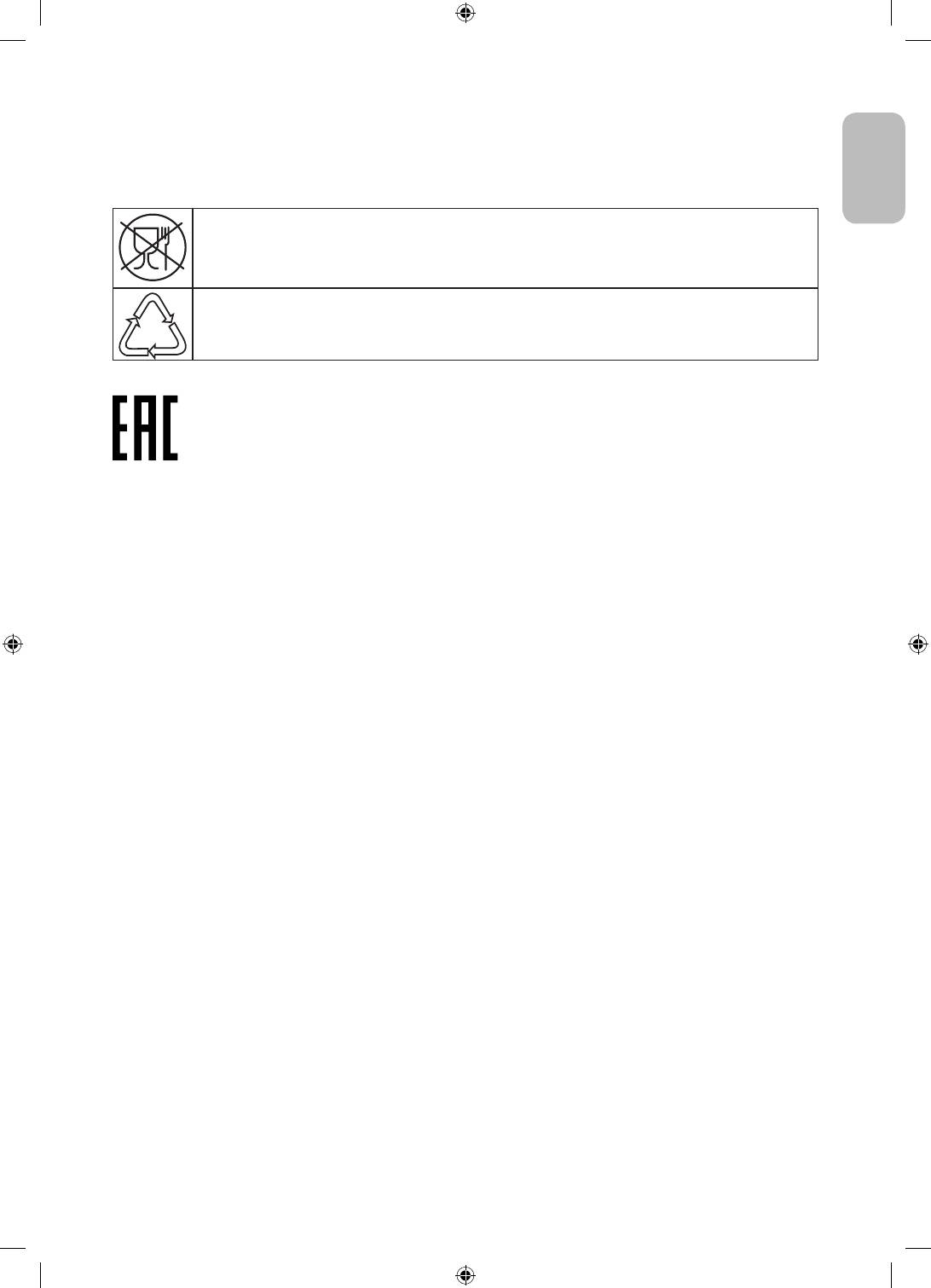
Режим ожидания
Знак имеет форму квадрата
Минимальная длина сторон 5 мм
Русский
-
-
-
-
1.
2.
3.
4.
Русский - 15
UJ6230_RU_BN68-08111B-00_L04.indb 15 2016-09-19 오후 4:43:17

E-MANUAL
Благодарим за приобретение данного устройства
Samsung. Для наилучшего обслуживания
зарегистрируйте свое устройство по адресу:
www.samsung.com/register
Модель_________ Серийный номер___________
II
Содержание
Подключения аудиовхода и аудиовыхода
Краткое руководство
19 Подключение через кабель HDMI (ARC)
20 Подключение через цифровой (оптический) аудиокабель
Использование функции Smart Hub
20 Подключение через наушники
1 Подключение к сети Интернет
20 Подключение с помощью аудиокабеля
1 Настройка Smart Hub
1 Использование функции Smart Hub
Подключение компьютера
21 Подключение через порт HDMI
Управление телевизором с помощью голоса
22 Подключение с помощью кабеля HDMI-DVI
2 Настройка Распознавание голоса
22 Подключение телевизора к домашней сети
3 Управление телевизором с помощью голоса
Соединение с мобильным устройством
Управление телевизором с помощью движений
23 Подключение с помощью кабеля MHL-HDMI
4 Настройка Управл. движениями
24 Использование функции Screen Mirroring
5 Управление телевизором с помощью жестов
25 Подключение мобильных устройств без беспроводного
Использование пульта Samsung Smart Control
маршрутизатора (Прям. подкл. Wi-Fi)
6 Управление телевизором с помощью кнопки POINTER
26 Подключение мобильного устройства через Samsung Smart
7 Настройка пульта Samsung Smart Control
View 2.0
7 Сопряжение телевизора с пультом Samsung Smart Control
Сопряжение ноутбука с телевизором - КИНO TV (функция
беспроводного подключения ПК к ТВ)
Улучшение качества просмотра спортивных событий
8 Включение функции Режим спорта
Выбор входного сигнала от внешних устройств
Редактирование каналов
Примечания по подключению!
9 Запуск функции изменения канала
28 Примечания относительно подключения через порт HDMI
9 Перемещение или удаление каналов
29 Примечания по подключению аудиоустройств
29 Примечания по подключению компьютеров
29 Примечания по подключению мобильных устройств
Подключения
30 Сведения о подключении для КИНO TV (функция
беспроводного подключения ПК к ТВ)
Подключение антенны (Антенна)
Подключение к сети Интернет
Пульт ДУ и периферийные
11 Установление проводного соединения с сетью Интернет
устройства
12 Установление беспроводного соединения с сетью Интернет
Подключение к сети с помощью мобильного адаптера
О пульте Samsung Smart Control
Устранение проблем с подключением к сети Интернет
Использование пульта Samsung Smart Control
15 Устранение проблем с подключением к проводной сети
33 Управлением телевизором с помощью кнопки POINTER
Интернет
33 Управление телевизором с помощью навигационных кнопок
16 Устранение проблем с беспроводным подключением к сети
и кнопки ввода
Интернет
34 Отображение и использование экранного пульта
Подключение видеоустройств
35 Сопряжение телевизора с пультом Samsung Smart Control
17 Подключение через кабель HDMI
Управление внешними устройствами с помощью пульта
18 Подключение через компонентный кабель
ДУ телевизора – Использование универсального пульта
ДУ
18 Подключение через композитный (аудио/видео) кабель
36 Настройка универсального пульта ДУ
II III
Использование меню инструментов на экране телевизора
53 Обновление приложений
53 Изменение порядка отображения приложений
Управление телевизором с помощью клавиатуры
53 Оценивание приобретенных приложений
38 Подключение клавиатуры
53 Использование других параметров и функций приложений
39 Использование клавиатуры
Использование e-Manual
Управление телевизором с помощью мыши
54 Запуск электронного руководства
40 Подключение USB-мыши
54 Использование кнопок в электронном руководстве
40 Использование мыши
Использование веб-браузера
Подключение геймпада Bluetooth
55 Настройки просмотра
Ввод текста с помощью экранной клавиатуры QWERTY
Использование службы МОЕ СОДЕРЖИМОЕ
41 Использование дополнительных функций
56 Прочите перед воспроизведением содержимого
мультимедиа.
57 Воспроизведение мультимедийного содержимого с
Интеллектуальные функции
компьютера или мобильного устройства
57 Воспроизведение мультимедийного содержимого,
Smart Hub
сохраненного на устройстве USB
43 Удаление или присоединение элемента в группе Недавние
58 Кнопки и функции, доступные во время просмотра
43 Автоматический запуск службы Smart Hub
фотографий
43 Тестирование соединения Smart Hub
59 Кнопки и функции, доступные во время просмотра видео
44 Использование обучающего руководства к службе Smart
61 Кнопки и функции, доступные во время воспроизведения
Hub
музыки
44 Сброс настроек Smart Hub
62 Прослушивание музыки в HD-качестве
62 Функции на экране списка мультимедийного содержимого
Использование службы Smart Hub с Уч. зап. Samsung
45 Создание учетной записи Samsung
Использование службы NewsON
46 Вход в учетную запись Samsung
63 Новости
46 Связывание учетной записи Samsung с учетными записями
63 Погода
внешних служб
Управление телевизором с помощью голосовых команд
47 Изменение и добавление информации в учетную запись
65 Прочтите перед использованием функции распознавания
Samsung
голоса
47 Удаление учетной записи Samsung с телевизора
65 Изучение основ распознавания голоса
Использование службы GAMES
66 Использование функции распознавания голоса для
48 Управление службой игр с помощью всплывающего меню
повелительного управления
параметров
66 Использование функции распознавания голоса с помощью
48 Просмотр экрана с подробной информацией
интерактивного управления на небольшом расстоянии
49 Установка и запуск игры
Управление телевизором с помощью жестов (Управл.
49 Управление загруженными или приобретенными играми
движениями)
67 Тестирование окружающего освещения с помощью ТВ-
Использование службы Приложения
камеры
51 Управление загруженными приложениями с помощью
68 Включение функции управления движением
всплывающего меню параметров
71 Изменение вида экрана управления движениями
52 Установка приложения
52 Включение автоматического обновления приложений
53 Удаление приложения из телевизора
53 Блокировка и разблокировка приложений
IV
Повышение реалистичности программ жанра Спорт с
Просмотр телевизора
помощью режима Режим спорта
89 Активация режима "Спорт"
Обзор информации о цифровой транслируемой
90 Автоматическое определение ключевых моментов
программе
90 Использование функций, доступных при просмотре
73 Использование телегида
спортивных событий в режиме "Спорт"
74 Просмотр информации о текущей программе
92 Просмотр матча, записанного в режиме "Спорт"
74 Переключение сигнала вещания
74 Просмотр информации о сигнале и мощности сигнала
Просмотр фильма с оптимизированным качеством
цифрового канала
изображения и звука – африканский режим просмотра
кино
Запись программ
Вспомогательные функции для просмотра
75 Запись программ
93 Просмотр телепередач с субтитрами
76 Использование функций, доступных во время записи
94 Чтение цифрового текста
программ
94 Поиск доступных каналов
76 Использование кнопок на пульте ДУ во время записи
программы
94 Выбор типа соединения антенны
77 Управление настройками списка записи по расписанию
95 Выбор языка аудио для каналов вещания
77 Просмотр записанных программ
95 Описание аудио
79 Управление записанными файлами
95 Выбор жанра
95 Использование жанра для взрослых
Настройка параметра Просмотр по расписанию
80 Настройка просмотра по расписанию для канала
Использование настроек каналов
81 Изменение настроек просмотра по расписанию
96 Выбор (страны) региона
81 Отмена просмотра по расписанию
96 Ручная настройка сигналов вещания
97 Точная настройка экрана
Использование функции Timeshift
97 Передача списка каналов
82 Использование кнопок на пульте ДУ во время
использования функции Timeshift
97 Удаление профиля оператора CAM
98 Настройка спутниковой системы
Использование параметра Список каналов
98 Изменение языка телетекста
Регистрация, удаление и редактирование каналов
98 Отображение меню параметров COMMON INTERFACE
84 Регистрация и удаление каналов
84 Редактирование зарегистрированных каналов
85 Включение/выключение защиты паролем для каналов
Настройки изображения и звука
85 Блокировка / разблокировка каналов
85 Изменение номера канала
Настройка качества изображения
99 Выбор режима изображения
Создание личного списка избранного
100 Настройка качества изображения
86 Регистрация каналов в списке избранного
101 Настройка дополнительных параметров
86 Выбор и просмотр только списков избранных каналов
102 Настройка параметров изображения
Редактирование списка избранного
Дополнительные настройки изображения
87 Использование элементов меню на экране редактирования
104 Просмотр в режиме "картинка-в-картинке" (PIP)
избранного
105 Регулировка размера и положения изображения
106 Прослушивание только аудио (Откл. экран)
106 Изменение параметров режима изображения
IV V
Настройка параметров звука
Использование других функций
107 Выбор режима звука
124 Быстрый запуск специальных функций
108 Применение звуковых эффектов
124 Регулировка прозрачности меню
124 Белый шрифт на черном фоне (высокий контраст)
Использование дополнительных настроек звука
124 Увеличение шрифта (для людей с нарушенным зрением)
109 Выбор динамиков
125 Прослушивание звука телевизора через наушники Bluetooth
109 Определение типа установки телевизора
(для людей с нарушением слуха)
109 Прослушивание звука телевизора через аудиоустройство
125 Выбор языка меню
Samsung Bluetooth
125 Установка пароля
110 Воспроизведение звука через наушники Bluetooth
125 Проверка уведомлений
110 Прослушивание звука телевизора через динамик,
совместимый с Samsung Multiroom Link
126 Блокировка программ
112 Активация вывода цифрового аудиосигнала
126 Включение игрового режима
113 Сброс всех настроек звука
126 Наслаждайтесь насыщенными цветами и наивысшим
качеством изображения (BD Wise)
126 Включение/отключение звуковых сигналов
127 Блокировка/разблокировка контроллера
Система и поддержка
127 Отображение/скрытие логотипа Samsung при загрузке
Установка времени и использование таймера
127 Ускорение включения телевизора
114 Установка текущего времени
127 Устранение мерцания
116 Использование таймеров
128 Регистрация телевизора как устройства, имеющего
сертификат DivX (просмотр платных фильмов)
Использование функции защиты от выгорания экрана и
128 Восстановление заводских настроек телевизора
функций энергосбережения
128 Использование телевизора в качестве демонстрационной
118 Предотвращение выгорания экрана
модели (для розничных магазинов)
118 Снижение уровня энергопотребления телевизора
Автоматический запуск службы передачи данных
Использование функции Anynet+ (HDMI-CEC)
HbbTV
119 Настройка Anynet+ (HDMI-CEC)
119 Использование функции Anynet+ (HDMI-CEC)
Использование карты для просмотра телевизора (CI или
CI+)
Обновление программного обеспечения телевизора
130 Подключение карты CI или CI+ к слоту COMMON INTERFACE
121 Обновление программного обеспечения телевизора до
131 Подключение карты CI или CI+ к слоту COMMON INTERFACE
последней версии
с помощью адаптера карты CI
121 Автоматическое обновление ПО телевизора
132 Использование карты CI или CI+
122 Обновление ПО телевизора вручную
Функция "Телетекст"
Защита телевизора от взлома и вредоносного кода
122 Проверка телевизора и подключенных устройств хранения
данных на наличие вредоносного кода
123 Настройка дополнительных функций
VI
Прочтите перед использованием функций Распознавание
Устранение неисправностей
голоса или Управл. движениями
149 Меры предосторожности при использовании функций
Получение Поддержки
Распознавание голоса и Управл. движениями
135 Поддержка через Удаленное управление
150 Требования относительно использования функций
136 Поиск контактной информации службы
Распознавание голоса или Управл. движениями
Проблема с изображением
Прочтите перед использованием Приложения
137 Тестирование изображения
Прочтите перед использованием Web Browser
Звук слышен неотчетливо
Прочтите перед воспроизведением фото-, видео- и
139 Тестирование звука
музыкальных файлов
155 Ограничения использования фотографий, видео- и
Проблема с трансляцией
музыкальных файлов
Компьютер не подключается
156 Поддерживаемые внешние субтитры
156 Поддерживаемые внутренние субтитры
Невозможно подключиться к сети Интернет
157 Поддерживаемые форматы и разрешение изображений
Служба передачи данных
157 Поддерживаемые форматы музыкальных файлов и кодеки
Запись по расписанию/функция Timeshift не работает
158 Поддерживаемые видеокодеки
Anynet+ (HDMI-CEC) не работает
Ограничения
160 Ограничения по функции PIP ("картинка в картинке")
У меня проблемы с запуском/использованием
приложений
160 Гибкий CI
Файл не воспроизводится
Ознакомьтесь с данным разделом после установки
телевизора
Необходимо восстановить настройки телевизора по
161 Размер изображения и входящие сигналы
умолчанию
161 Установка замка для защиты от краж
Другие проблемы
162 Ознакомьтесь с данным разделом перед установлением
беспроводного подключения к сети Интернет
Прочтите перед подключением компьютера
Меры предосторожности и
(поддерживаемые разрешения)
примечания
163 IBM
163 MAC
Ознакомьтесь с данным разделом перед использованием
164 VESA DMT
функций записи и Timeshift
146 Ознакомьтесь с данным разделом перед использованием
Поддерживаемые настройки разрешения для
функций записи и записи по расписанию
видеосигналов
147 Ознакомьтесь с данным разделом перед использованием
165 CEA-861
функций Timeshift
165 DVI
Примечания по использованию сервиса S Recommendation
Ознакомьтесь с данным разделом перед использованием
148 Сервис S Recommendation в сочетании с голосовым
устройств Bluetooth
управлением
166 Ограничения при использовании соединения Bluetooth
148 S Recommendation
Лицензия
Глоссарий
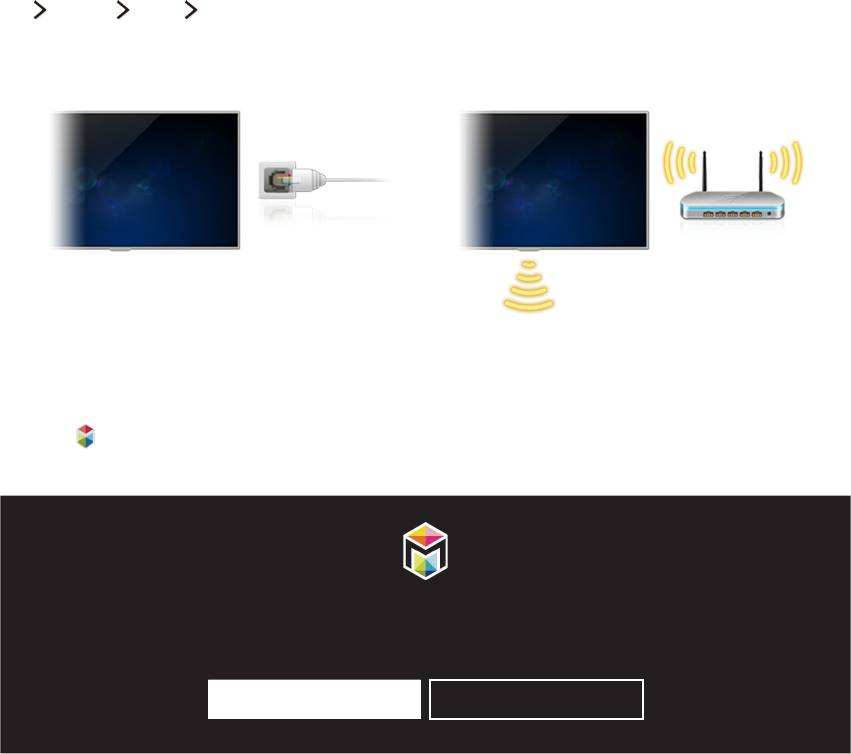
Краткое руководство
Быстро освойте использование самых полезных функций управления телевизором.
1
Узнайте, как использовать функции Smart Hub и Режим спорта, чтобы быстро начать просмотр телевизора.
Использование функции Smart Hub
Подключение к сети Интернет
(MENU/123) MENU Сеть Настройки сети
Подключите телевизор к сети Интернет с помощью проводного или беспроводного соединения.
Настройка Smart Hub
Нажмите кнопку на пульте ДУ. При первом запуске Smart Hub будет отображен экран Настроить Smart
Hub. Следуйте инструкциям на экране для настройки необходимых параметров.
Добро пожал. в Smart Hub
Самый простой способ для доступа к прямому эфиру, фильмам, приложениям, играм и многому другому.
Настроить Smart Hub Подробнее
Использование функции Smart Hub
Используйте несколько функций, предоставляемых службой Smart Hub, на одном экране.
"
Для получения дополнительной информации см. раздел "Smart Hub".
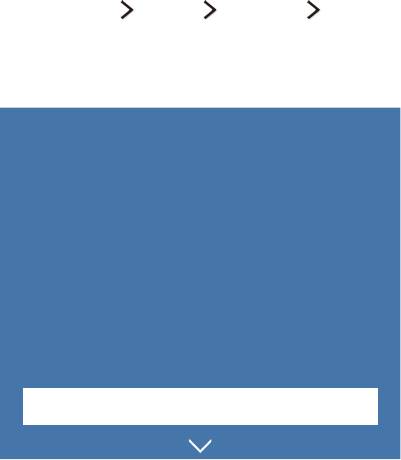
2
Управление телевизором с помощью голоса
"
Данная функция поддерживается только моделями серии S9.
Настройка Распознавание голоса
(MENU/123) MENU Система Распознавание голоса
Настройте необходимые для распознавания голоса параметры, например язык и параметр активации
функции Телевизионный диктор.
Система
Спец. возможности
Настройка
Режим спорта
Язык меню
Русский
Интеллект. защита
Настр. унив. пульта ДУ
Распознавание голоса
"
Фактический вид меню вашего телевизора может отличаться от показанного на изображении.
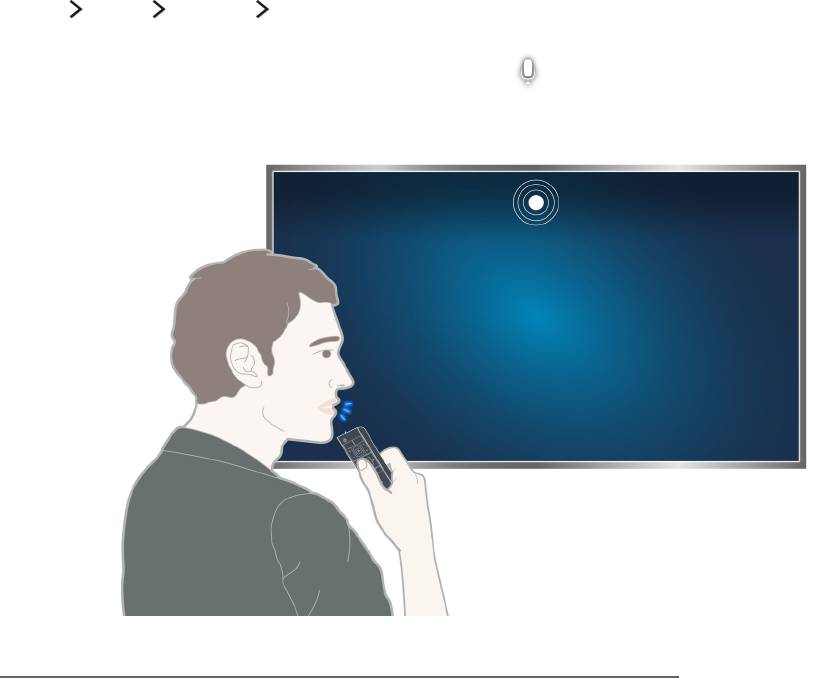
2 3
Управление телевизором с помощью голоса
(MENU/123) MENU Система Распознавание голоса
Нажмите и удерживайте кнопку MENU/123 на пульте Samsung Smart Control. Будет отображен экран
Распознавание голоса. Когда на экране отобразится значок
, произносите команды медленно и умеренно
громким голосом в микрофон на пульте Samsung Smart Control.
"
Эта функция доступна только на некоторых моделях в определенных регионах.
"
Для получения дополнительной информации см. раздел "Управление телевизором с помощью голосовых
команд".
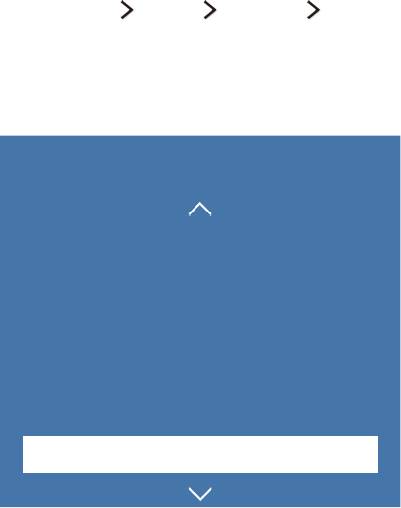
4
Управление телевизором с помощью движений
"
Данная функция поддерживается только моделями серии S9.
Настройка Управл. движениями
(MENU/123) MENU Система Управл. движениями
Выполните Проверка среды управления движениями и завершите настройки, необходимые для запуска
управления с помощью движений, например настройку Скор. указателя и необходимость отображения
Анимационное руководство по движениям.
Система
Настройка
Режим спорта
Язык меню
Русский
Интеллект. защита
Настр. унив. пульта ДУ
Распознавание голоса
Управл. движениями Вкл.
"
Фактический вид меню вашего телевизора может отличаться от показанного на изображении.
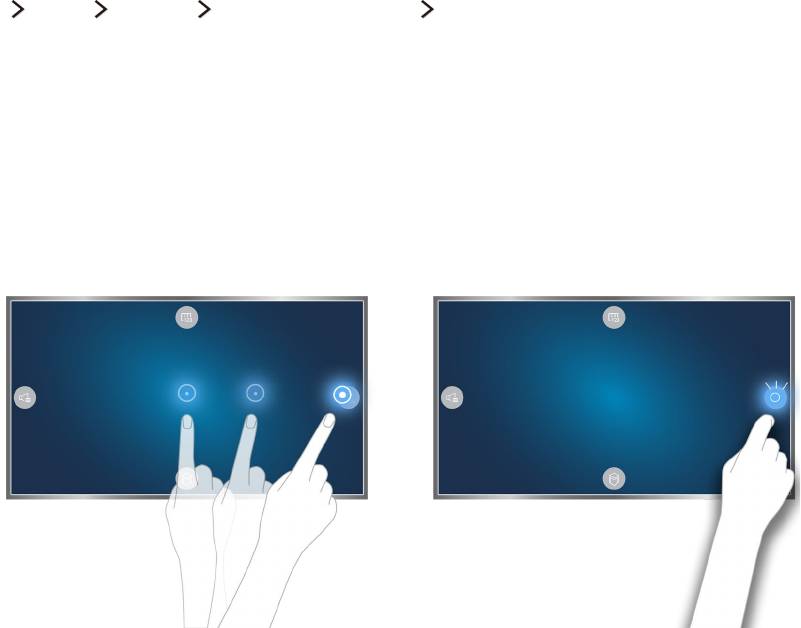
4 5
Управление телевизором с помощью жестов
(MENU/123) MENU Система Управл. движениями Управл. движениями
1.
Установите для параметра Управл. движениями значение Вкл..
2.
Повернитесь к камере, поднимите руку в удобное положение, полностью выпрямив указательный
палец вверх и медленно перемещайте его вправо или влево.
3.
Медленно проведите рукой вправо или влево, чтобы переместить указатель на функцию.
4.
Согните указательный палец, чтобы выбрать функцию, а затем выпрямите его снова, чтобы запустить
выбранную функцию.
"
Управл. движениями можно использовать как в режиме управления движениями в определенном направлении,
так и в режиме управления пальцем.
"
Для использования данной функции дополнительную ТВ-камеру необходимо подключать к специальному
порту USB на задней панели телевизора.
"
Для получения дополнительной информации см. раздел "Управление телевизором с помощью жестов (Управл.
движениями)".
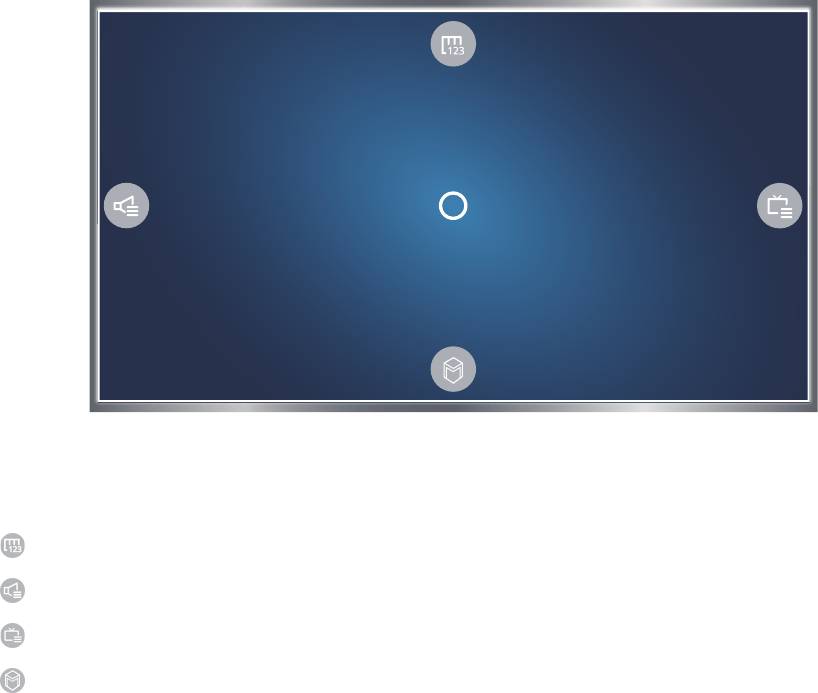
6
Использование пульта Samsung Smart Control
"
Данная функция поддерживается только моделями серии S9 или моделями серий J6300, J6330, J6390 в странах
СНГ.
Управление телевизором с помощью кнопки POINTER
Коснитесь кнопки POINTER и перемещайте пульт Samsung Smart Control. Указатель перемещается по экрану
в направлении движения пульта Samsung Smart Control. Переместите указатель к одному из перечисленных
ниже значков на экране и нажмите кнопку POINTER.
●
: отображение экранного пульта ДУ.
●
: настройка громкости или выбор динамиков.
●
: отображение списка каналов.
●
: запуск службы Smart Hub.
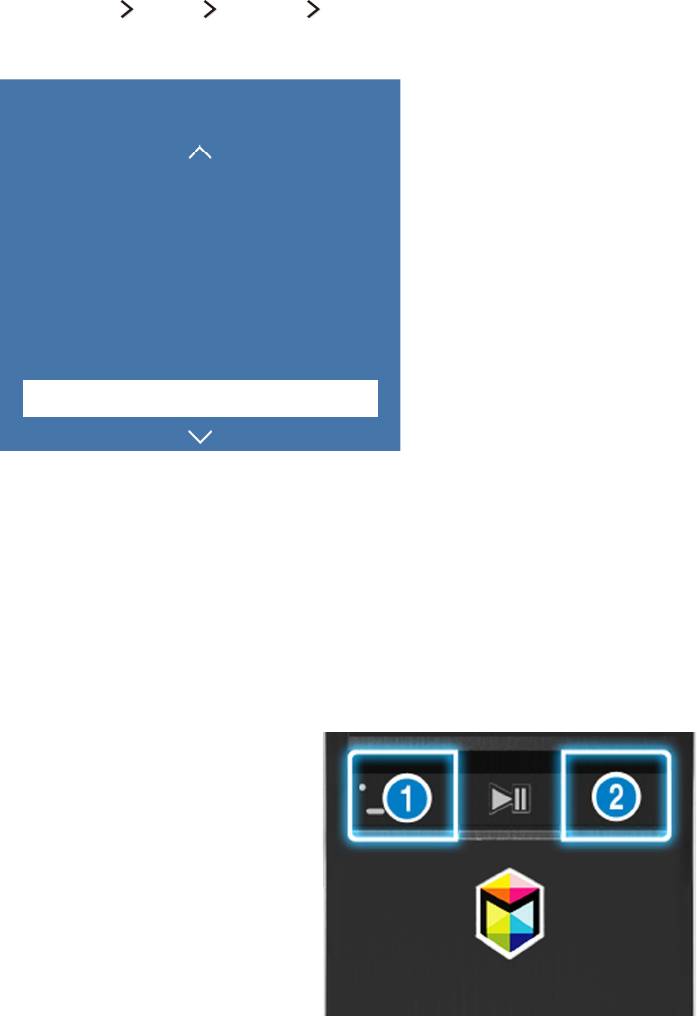
6 7
Настройка пульта Samsung Smart Control
(MENU/123) MENU Система Настройки Smart Control
Настройте основные параметры для использования Samsung Smart Control.
Система
Язык меню
Русский
Интеллект. защита
Настр. унив. пульта ДУ
Время
Уведомления
Дисп. устройств
Настройки Smart Control
"
Фактический вид меню вашего телевизора может отличаться от показанного на изображении.
Сопряжение телевизора с пультом Samsung Smart Control
При первом включении телевизора будет автоматически выполнено сопряжение пульта Samsung Smart
Control с телевизором. Если сопряжение пульта Smart Control с телевизором не выполнено автоматически,
направьте пульт на датчик пульта ДУ телевизора, потом одновременно нажмите и удерживайте кнопки
①
и
②
на пульте Samsung Smart Control не менее 3 секунд.
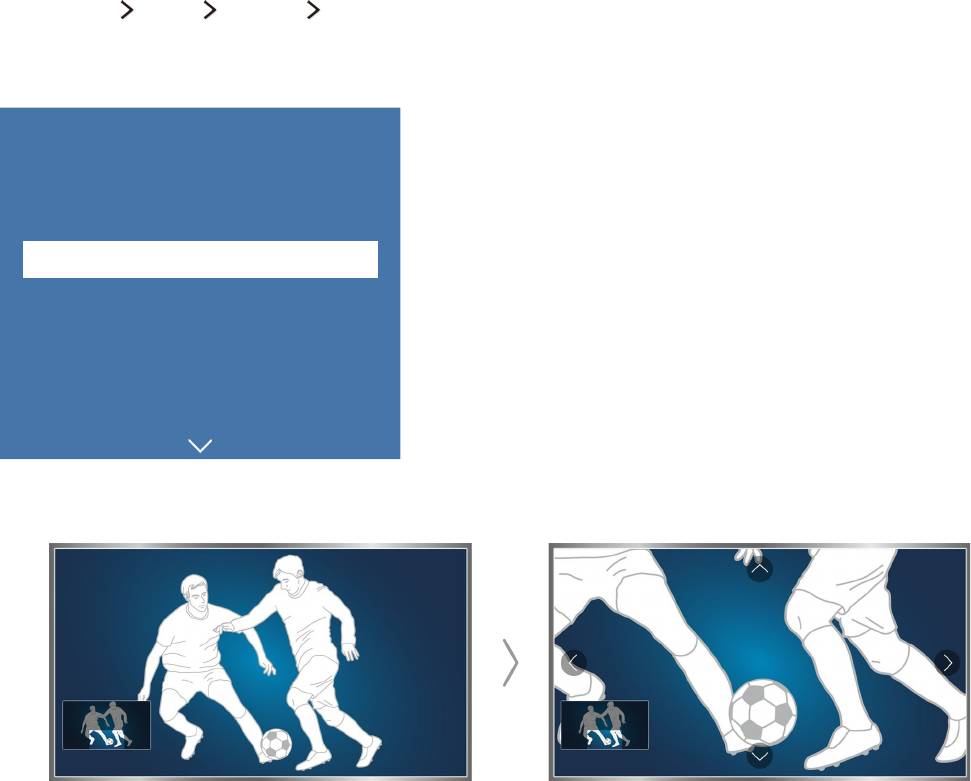
8
Улучшение качества просмотра спортивных событий
Включение функции Режим спорта
(MENU/123) MENU Система Режим спорта
Установите для параметра Режим спорта значение Вкл.. Телевизор автоматически настроит оптимальные
параметры изображения и звука для просмотра футбольных матчей.
Система
Спец. возможности
Настройка
Режим спорта
Язык меню
Русский
Интеллект. защита
Настр. унив. пульта ДУ
Время
"
Фактический вид меню вашего телевизора может отличаться от показанного на изображении.
Во время просмотра телевизора в режиме "Спорт" размер изображения на экране можно увеличить.
Переместите фокус в область экрана, которую необходимо увеличить.
"
Для получения дополнительной информации см. раздел "Повышение реалистичности программ жанра Спорт с
помощью режима Режим спорта".
"
Эта функция доступна только на некоторых моделях в определенных регионах.
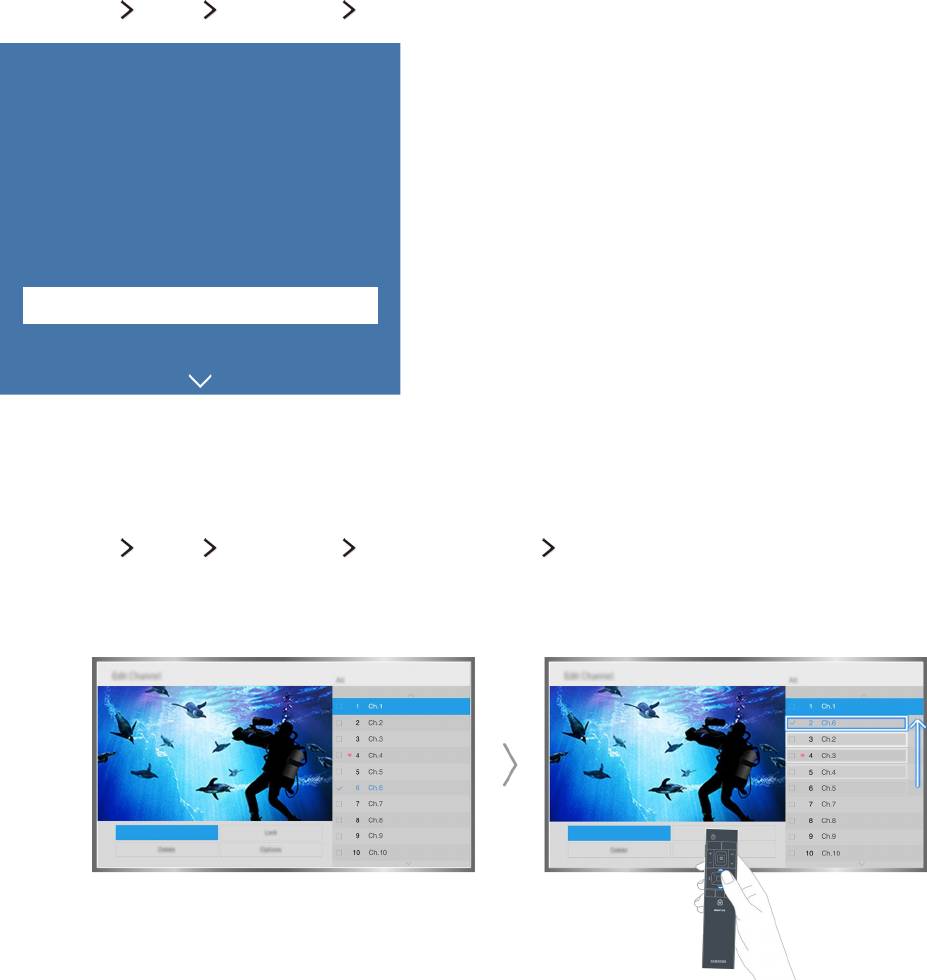
8 9
Редактирование каналов
Запуск функции изменения канала
(MENU/123) MENU Трансляция Изменение канала
Трансляция
Автонастройка
Антенна
Антенна
Список каналов
Телегид
Диспетчер расписания
Изменение канала
Изм. избранное
"
Фактический вид меню вашего телевизора может отличаться от показанного на изображении.
Перемещение или удаление каналов
(MENU/123) MENU Трансляция Изменение канала Изменение номера или Удалить
Вы можете перемещать или удалять каналы. Чтобы переместить канал, выберите его, а затем выберите
Изменение номера. Чтобы удалить канал, выберите его, а затем выберите Удалить.
"
Некоторые каналы недоступны в зависимости от типа канала.
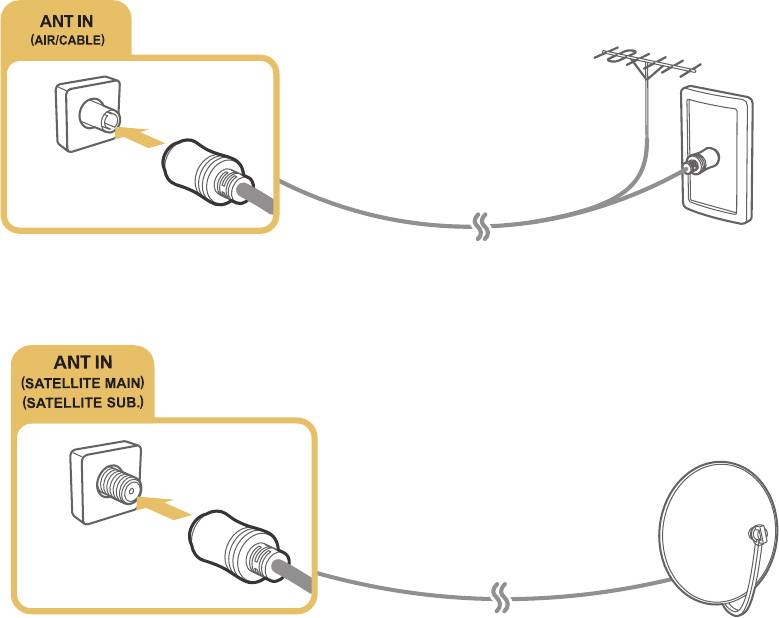
Подключения
Подключив антенну и внешнее устройство, можно наслаждаться транслируемыми программами, подключаться к сети Интернет и просматривать экран внешнего
устройства на телевизоре.
10
Подключайте антенну, видеоустройство, внешнее аудиоустройство, компьютер или мобильное устройство к телевизору.
Подключение антенны (Антенна)
Подсоедините телевизор к антенне или кабельному разъему для приема сигналов телевещания.
Подсоедините кабель от антенного или кабельного выхода к разъему ANT IN, как показано на изображении
ниже.
"
При использовании приемников кабельного или спутникового телевидения подключение антенны не является
необходимым.
Рекомендуется подсоединить оба соединителя с помощью Multi-Switch или DiSEqC. Switch и т. п., и
установить для Тип подключения антенны значение Двойной осциллятор.
"
Способ подключения может отличаться в зависимости от модели.
"
В некоторых регионах система DVB-T2 может не поддерживаться.
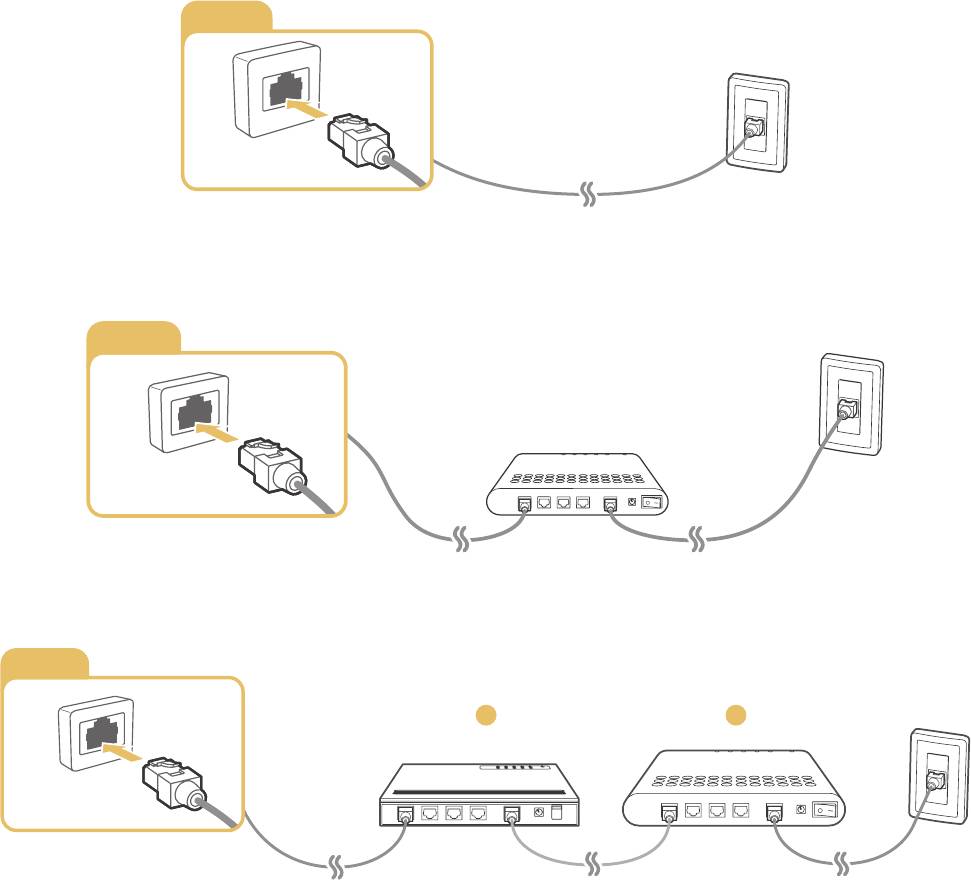
10 11
Подключение к сети Интернет
Установление проводного соединения с сетью Интернет
Использование кабелей локальной сети
Для подключения телевизора к точкам доступа к сети Интернет предусмотрено три способа, показанных на
рисунках ниже.
●
Настенная розетка локальной сети
LAN
●
Внешний модем
LAN
●
①
IP-маршрутизатор +
②
внешний модем
LAN
1
2
"
Для подключения телевизора к точкам доступа в сеть Интернет рекомендуется использовать кабель локальной
сети Cat 7.
"
Телевизор не сможет подключиться к сети Интернет, если скорость сети менее 10 Мбит/с.

12
Подключение к проводной сети Интернет автоматически
(MENU/123) MENU Сеть Настройки сети
Попроб.
Автоматическое подключение к доступной сети.
1.
Выберите Кабель.
2.
После подключения к сети на экране появится сообщение с подтверждением. Если соединение не
удастся установить, повторите попытку или подключитесь вручную.
Установление беспроводного соединения с сетью Интернет
Подключение к беспроводной сети Интернет автоматически
(MENU/123) MENU Сеть Настройки сети
Перед подключением убедитесь, что вы знаете значения настроек и имени сети (SSID) беспроводного
маршрутизатора и пароля.
1.
Выберите Беспроводная. Телевизор автоматически отобразит список доступных беспроводных сетей.
2.
Выберите сеть. Если необходимая сеть не появляется в списке, выберите Добавить сеть, и введите SSID
(имя) сети вручную.
3.
Если ваша сеть защищена паролем, введите пароль. Если ваша сеть не защищена паролем, телевизор
пропустит окно с экранной клавиатурой и попытается сразу установить соединение.
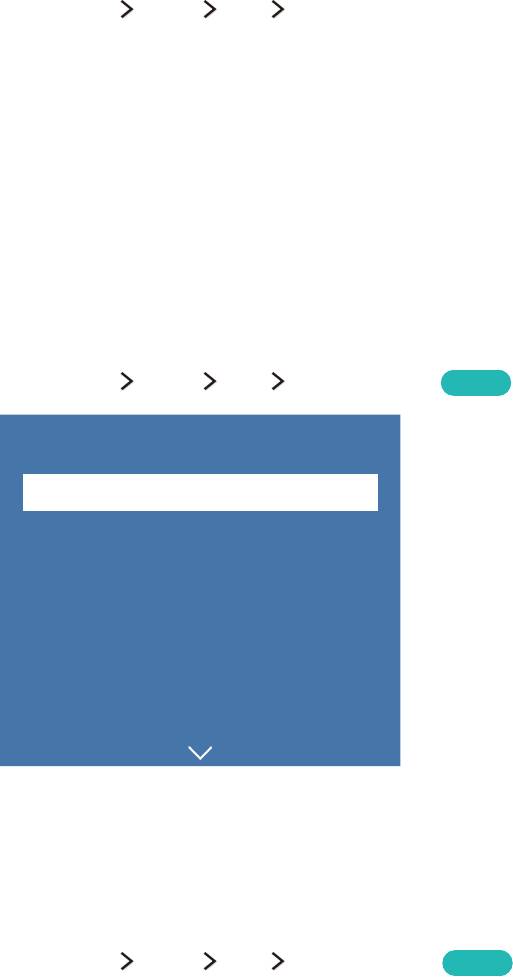
12 13
Подключение к беспроводной сети Интернет с помощью WPS
(MENU/123) MENU Сеть Настройки сети
Если маршрутизатор оснащен кнопкой WPS (Wi-Fi Protected Setup), ее можно использовать для
автоматического подключения телевизора к маршрутизатору.
1.
Выберите Беспроводная. Телевизор автоматически отобразит список доступных беспроводных сетей.
2.
Выберите параметр Стоп, а затем – WPS.
3.
В течение двух минут после этого нажмите кнопку WPS или PBC на беспроводном маршрутизаторе.
4.
Телевизор автоматически подключится к сети.
Проверка состояния сетевого подключения
(MENU/123) MENU Сеть Состояние сети
Попроб.
Сеть
Состояние сети
Настройки сети
Прям. подкл. Wi-Fi
Настройки мультимедийного устройства
Screen Mirroring
Имя устройства
[TV] Samsung
Распознавание голоса
"
Фактический вид меню вашего телевизора может отличаться от показанного на изображении.
Просмотр информации о текущем состоянии сети и сети Интернет.
Изменение названия телевизора в списке сети
(MENU/123) MENU Сеть Имя устройства
Попроб.
Название телевизора, которое будет отображаться на мобильных устройствах и портативных компьютерах,
можно изменить.
1.
Выберите Имя устройства в меню Сеть.
2.
Выберите имя из появившегося списка. Также можно выбрать Польз. Ввод для ввода имени вручную.
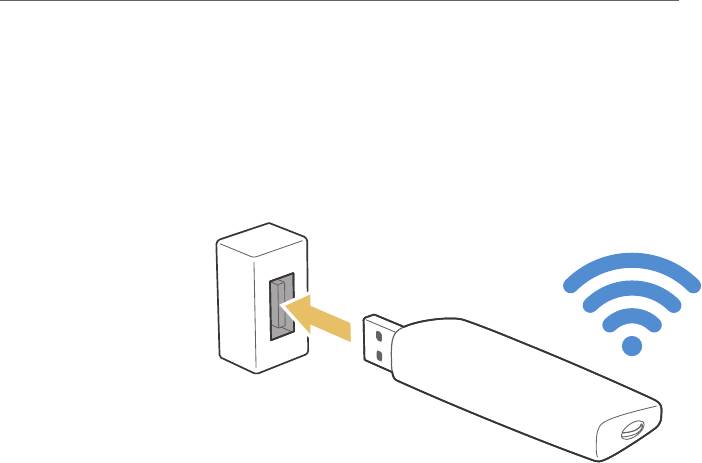
14
Подключение к сети с помощью мобильного адаптера
Вы можете подключить телевизор к сети через мобильное устройство, подключив к телевизору мобильный
адаптер. Подключите мобильный адаптер к порту USB телевизора.
"
Эта функция доступна только на некоторых моделях в определенных регионах.
"
При использовании мобильного ключа безопасности большого размера (карты данных) устройства USB могут
работать неправильно из-за помех от портов USB; беспроводная сеть может работать неправильно из-за помех от
периферийных устройств и внешних условий. В этом случае используйте удлинительный кабель USB.
"
Функция Приложения и бегущая строка, зависящие от канала недоступна при настройке сети мобильной связи.
"
При наличии проблем с использованием интернет-услуг обратитесь к поставщику услуг Интернета.
Список поставщиков услуг мобильной связи и их устройства, поддерживающие данную функцию,
приведен ниже:
●
Vodacom (модель №: K4605)
●
MTN (Модель №: E3131S, E3251)
●
Safaricom (модель №: E303)

14 15
Устранение проблем с подключением к сети Интернет
Устранение проблем с подключением к проводной сети Интернет
Попроб.
Сетевой кабель не найден
Убедитесь, что сетевой кабель подключен. Если он подключен, проверьте, включен ли маршрутизатор.
Если маршрутизатор включен, выключите его и снова включите.
Сбой автоматической настройки IP-адреса
Выполните следующие действия или настройте Настройки IP вручную.
1.
Убедитесь, что сервер DHCP включен на маршрутизаторе, и перезапустите маршрутизатор.
2.
Если проблема не устранена, свяжитесь с поставщиком услуг доступа к сети Интернет.
Не удается подключиться к сети
1.
Проверьте все Настройки IP.
2.
Убедитесь, что на маршрутизаторе включен сервер DHCP. Затем отключите маршрутизатор и
подключите его снова.
3.
Если это не помогло, свяжитесь с поставщиком услуг доступа к сети Интернет.
Выполнено подключение к беспроводной сети, но не к сети Интернет
1.
Убедитесь, что сетевой кабель Internet подсоединен к внешнему разъему LAN маршрутизатора.
2.
Проверьте значения DNS в Настройки IP.
3.
Если проблема не устранена, свяжитесь с поставщиком услуг доступа к сети Интернет.
Настройка сети выполнена, но нет подключения к сети Интернет
Если проблема не устранена, свяжитесь с поставщиком услуг доступа к сети Интернет.
16
Устранение проблем с беспроводным подключением к сети Интернет
Сбой беспроводного сетевого соединения
Если выбранный беспроводной маршрутизатор не найден, перейдите в экранное меню Настройки сети и
выберите правильный маршрутизатор.
Не удается подключиться к беспроводному маршрутизатору
1.
Убедитесь, что маршрутизатор включен. Если он включен, выключите его и снова включите.
2.
Введите правильный пароль, если необходимо.
Сбой автоматической настройки IP-адреса
Выполните следующие действия или настройте Настройки IP вручную.
1.
Убедитесь, что на маршрутизаторе включен сервер DHCP. Затем отключите маршрутизатор и
подключите его снова.
2.
Введите правильный пароль, если необходимо.
3.
Если проблема не устранена, свяжитесь с поставщиком услуг доступа к сети Интернет.
Не удается подключиться к сети
1.
Проверьте все Настройки IP.
2.
Введите правильный пароль, если необходимо.
3.
Если проблема не устранена, свяжитесь с поставщиком услуг доступа к сети Интернет.
Выполнено подключение к беспроводной сети, но не к сети Интернет
1.
Убедитесь, что сетевой кабель Internet подсоединен к внешнему разъему LAN маршрутизатора.
2.
Проверьте значения DNS в Настройки IP.
3.
Если проблема не устранена, свяжитесь с поставщиком услуг доступа к сети Интернет.
Настройка сети выполнена, но нет подключения к сети Интернет
Если проблема не устранена, свяжитесь с поставщиком услуг доступа к сети Интернет.
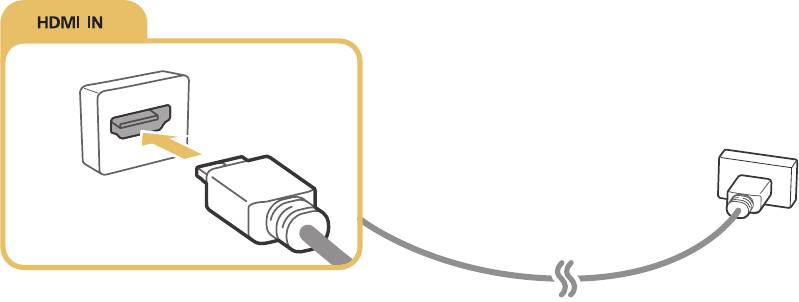
16 17
Подключение видеоустройств
Ваш телевизор оснащен разнообразными разъемами для входных видеосигналов от внешних устройств.
Ниже приведен список разъемов с учетом передачи качества изображения от наилучшего к наихудшему.
●
HDMI
●
Компонентный
●
Композитный (аудио/видео)
Для наилучшего качества изображения подсоедините видеоустройство к телевизору через разъем HDMI.
Если устройство не имеет разъема HDMI, подсоедините его через компонентный разъем.
Подключение через кабель HDMI
Рекомендуется использовать следующие типы кабелей HDMI:
●
Высокоскоростной кабель HDMI
●
Высокоскоростной кабель HDMI с Ethernet
Соедините кабель HDMI со входным разъемом HDMI телевизора и выходным разъемом HDMI устройства,
как показано на рисунке ниже.
"
Выберите для параметра Изменить тип устройства значение DVI PC для компьютера, подключенного через
кабель HDMI-DVI, и ПК для компьютера, подключенного через кабель HDMI. Также выберите для параметра
Изменить тип устройства значение Устройства DVI для аудио-/видеоустройства, подключенного через кабель
HDMI-DVI.
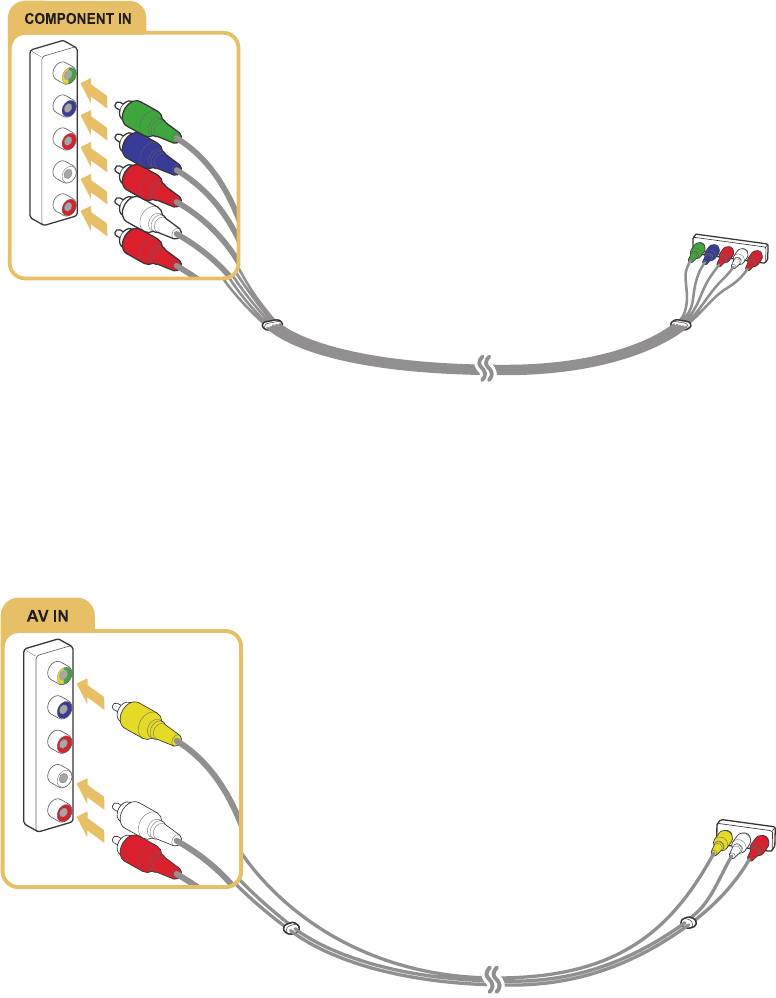
18
Подключение через компонентный кабель
Соедините компонентный кабель с компонентными входными разъемами телевизора и компонентными
выходными разъемами устройства, как показано на рисунке ниже.
Убедитесь, что цвет кабеля совпадает с цветом разъема.
Подключение через композитный (аудио/видео) кабель
Соедините кабель AV со входными разъемами AV телевизора и выходными разъемами AV устройства, как
показано на рисунке ниже.
Убедитесь, что цвет кабеля совпадает с цветом разъема.
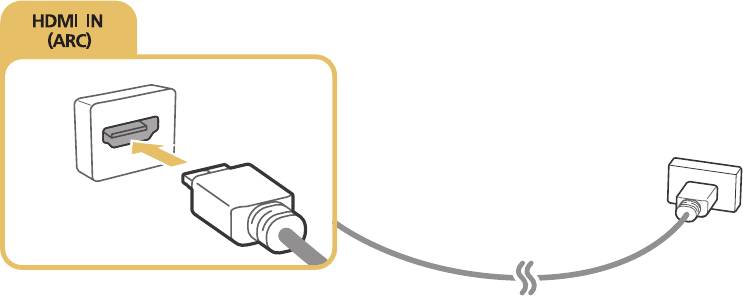
18 19
Подключения аудиовхода и аудиовыхода
Данный телевизор оснащен большим количеством соединений для входных аудиосигналов от внешних
устройств. Эти интерфейсы перечислены далее.
●
HDMI/ARC (Audio Return Channel)
●
Цифровое аудио (оптический вход)
●
Аудио (аналоговое)
Подключение через кабель HDMI (ARC)
ARC (Audio Return Channel) обеспечивает возможность звучания выходного цифрового аудиосигнала
телевизора на аудиоустройстве и звучание входного цифрового аудиосигнала через кабель HDMI. Функция
ARC доступна только при подсоединении через разъем HDMI (ARC) и только когда телевизор подсоединен
к AV-ресиверу с поддержкой ARC.
Соедините кабель HDMI со входным разъемом HDMI (ARC) телевизора и выходным разъемом HDMI
устройства, как показано на рисунке ниже.
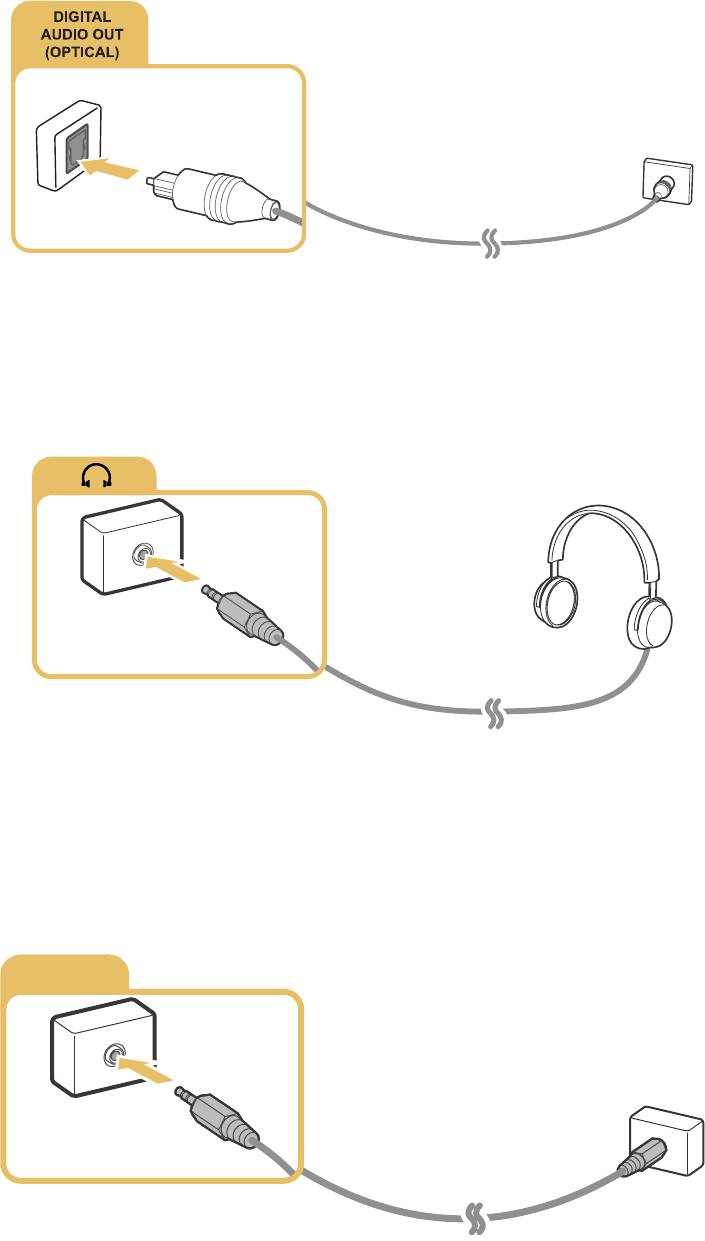
20
Подключение через цифровой (оптический) аудиокабель
Вы можете слушать цифровые аудиосигналы, подсоединив AV-ресивер к телевизору через цифровой
(оптический) аудиоразъем.
Соедините оптический кабель с цифровым выходным аудиоразъемом телевизора и цифровым входным
аудиоразъемом устройства, как показано на рисунке ниже.
Подключение через наушники
Подсоедините наушники к выходному разъему для наушников на телевизоре, как показано на рисунке
ниже.
"
Наличие зависит от конкретной модели и региона.
Подключение с помощью аудиокабеля
Ознакомьтесь со схемой и подсоедините аудиокабель к выходному аудиоразъему телевизора и входным
аудиоразъемам устройства.
AUDIO OUT
"
Наличие зависит от конкретной модели и региона.
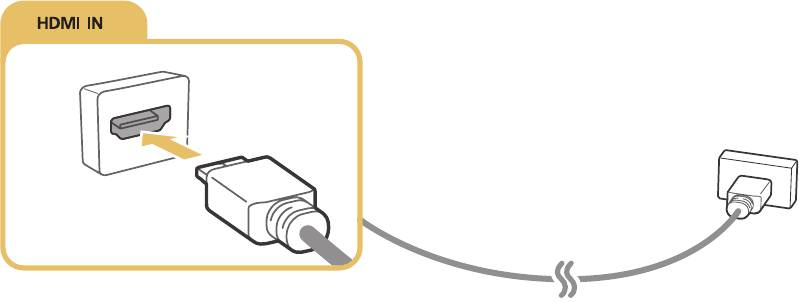
20 21
Подключение компьютера
Ниже приведены возможные типы соединений.
Использование телевизора в качестве монитора компьютера
●
Подключение через порт HDMI с помощью кабеля HDMI.
●
Подключение через порт HDMI (DVI) с помощью кабеля HDMI-DVI.
Просмотр или воспроизведение телевизором содержимого, сохраненного на компьютере
●
Подключите телевизор к домашней сети.
Подключение через порт HDMI
Для подключения через HDMI рекомендуется использовать один из следующих типов кабелей HDMI:
●
Высокоскоростной кабель HDMI
●
Высокоскоростной кабель HDMI с Ethernet
Соедините кабель HDMI со входным разъемом HDMI телевизора и выходным разъемом HDMI устройства,
как показано на рисунке ниже.
"
Выберите для параметра Изменить тип устройства значение DVI PC для компьютера, подключенного через
кабель HDMI-DVI, и ПК для компьютера, подключенного через кабель HDMI. Также выберите для параметра
Изменить тип устройства значение Устройства DVI для аудио-/видеоустройства, подключенного через кабель
HDMI-DVI.
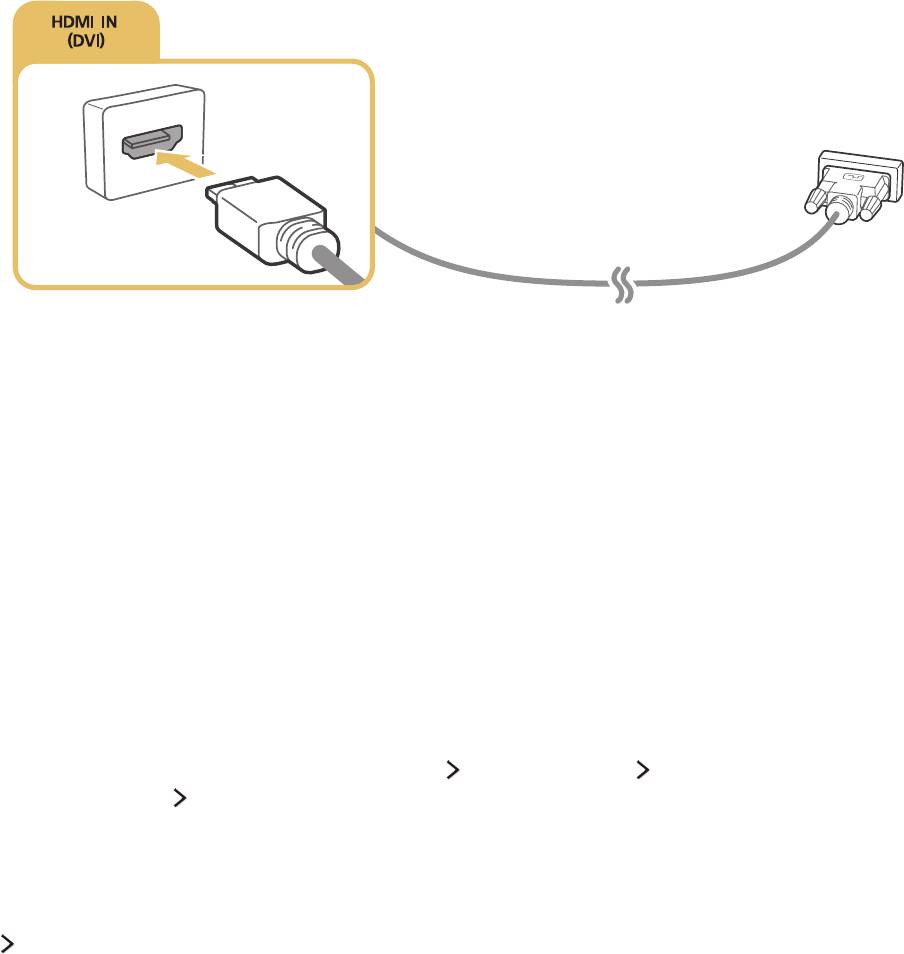
22
Подключение с помощью кабеля HDMI-DVI
Если графический адаптер телевизора не поддерживает интерфейс HDMI, подключите компьютер к
телевизору с помощью кабеля DVI-HDMI (DVI – интерактивное цифровое видео). Примите во внимание, что
подключение HDMI-DVI поддерживается только портом HDMI (DVI) и не поддерживает передачу аудио.
Для прослушивания звука с компьютера подключите внешние динамики к выходному аудиоразъему
компьютера.
Подключите кабель HDMI-DVI к разъему HDMI (DVI) телевизора и выходному разъему DVI компьютера, как
показано на рисунке ниже.
"
Выберите для параметра Изменить тип устройства значение DVI PC для компьютера, подключенного через
кабель HDMI-DVI, и ПК для компьютера, подключенного через кабель HDMI. Также выберите для параметра
Изменить тип устройства значение Устройства DVI для аудио-/видеоустройства, подключенного через кабель
HDMI-DVI.
"
Поддерживаемые телевизором настройки разрешения см. в "Прочтите перед подключением компьютера
(поддерживаемые разрешения)".
Подключение телевизора к домашней сети
Пользователь может быстро получить доступ, а также просматривать/воспроизводить сохраненные на
компьютере фото-, видео- и музыкальные файлы на экране телевизора.
1.
Подключите телевизор и компьютер к одному маршрутизатору или к одной точке доступа. После
подключения компьютера и телевизора к одному маршрутизатору или точке доступа настраивается
домашняя сеть.
2.
Выберите на компьютере [Панель управления] [Сеть и Интернет] [Центр управления сетями и
общим доступом] [Изменить дополнительные параметры общего доступа] и выберите [Параметры
потоковой передачи мультимедиа] для активации потоковой передачи мультимедиа.
3.
Настройте с помощью списка для телевизора параметр [Разр].
4.
Запустите проигрыватель Windows Media Player на компьютере. Выберите параметры меню [Настройки
[Управление библиотеками], добавьте папку, где хранятся фото-, видео- и музыкальные файлы,
чтобы просмотреть/воспроизвести их на экране телевизора. Более подробную информацию о
воспроизведении содержимого см. в разделе "Воспроизведение мультимедийного содержимого с
компьютера или мобильного устройства".
"
Также файлы можно переместить в папку, установленную по умолчанию в настройках проигрывателя Windows
Media Player, а затем воспроизвести или просмотреть их на экране телевизора.
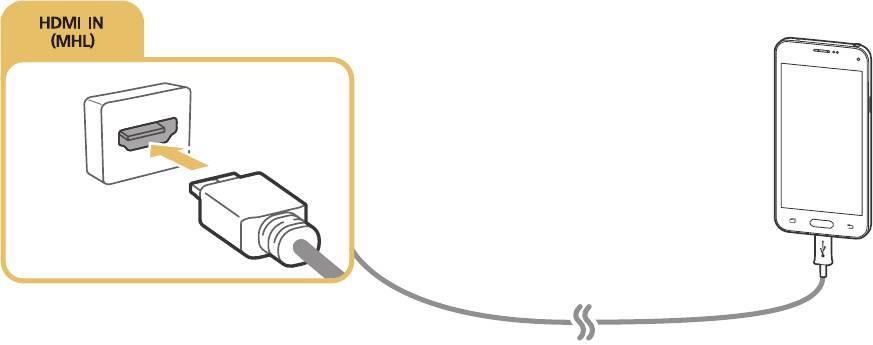
22 23
Соединение с мобильным устройством
Вы можете непосредственно подключить мобильное устройство, например смартфон или планшет, к
телевизору или подключить его к сети и отобразить экран мобильного устройства или его содержимое на
экране телевизора. Ниже приведены возможные типы соединений.
●
Просмотр экрана мобильного устройства на экране телевизора с помощью кабеля MHL-HDMI.
●
Подсоединение путем отображения экрана мобильного устройства на экране телевизора (Screen
Mirroring).
●
Подключение мобильного устройства без беспроводного маршрутизатора (Прям. подкл. Wi-Fi).
●
Подключение мобильного устройства через Samsung Smart View 2.0.
Подключение с помощью кабеля MHL-HDMI
Для отображения экрана мобильного устройства на телевизоре можно воспользоваться функцией MHL
(Mobile High-Definition Link). Однако данная функция доступна только при наличии порта HDMI (MHL) на
телевизоре и при условии ее использования в сочетании с мобильным устройством, поддерживающим
MHL. Информация по настройке функции MHL на мобильном устройстве содержится в руководстве
пользователя к данному устройству.
"
При подключении мобильного устройства к телевизору с помощью кабеля MHL-HDMI телевизор автоматически
заменяет размер изображения содержимого, сохраненного на мобильном устройстве, на исходный размер
изображения для этого содержимого.
Подсоедините кабель MHL-HDMI к входному разъему HDMI (MHL) телевизора и USB-порту мобильного
устройства, как показано на рисунке ниже.
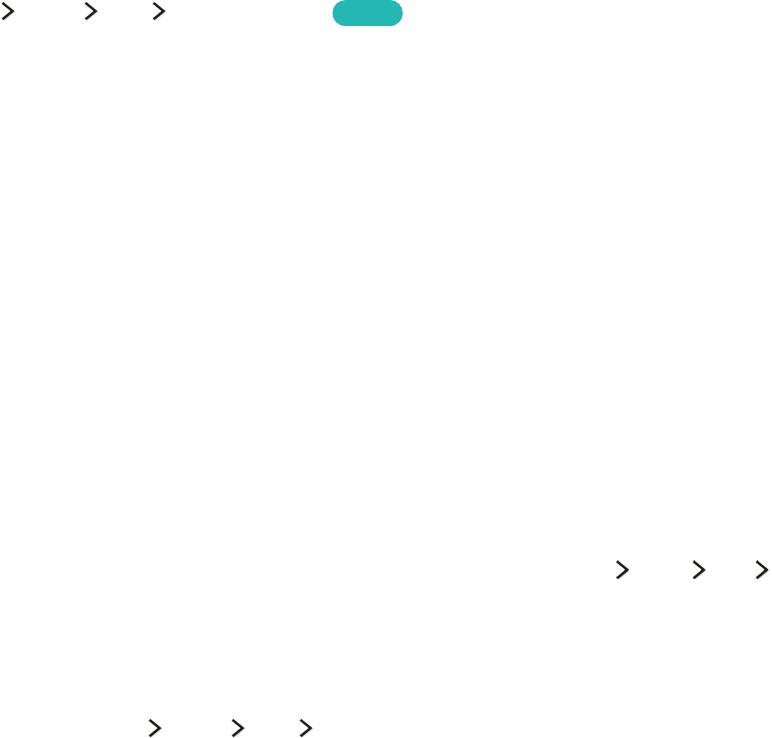
24
Использование функции Screen Mirroring
(MENU/123) MENU Сеть Screen Mirroring
Попроб.
Функция зеркального отображения экрана позволяет установить беспроводное соединение между
телевизором и поддерживающим данную функцию мобильным устройством для воспроизведения на
экране телевизора видео- и аудиофайлов, хранящихся на мобильном устройстве. Функция зеркального
отображения экрана предполагает воспроизведение хранящихся на мобильном устройстве видео- и
аудиофайлов одновременно на экранах телевизора и мобильного устройства.
Соединение через мобильное устройство
1.
Запустите функцию Screen Mirroring на мобильном устройстве. Таким образом будет выполнен поиск
устройств для соединения.
2.
Выберите телевизор из списка. Телевизор автоматически разрешает соединение и устройство
соединяется.
3.
Выберите команду Разр., чтобы подключить мобильное устройство.
"
Соединение с устройствами, подключение к которым было разрешено ранее, будет установлено
автоматически без необходимости повторного подтверждения.
"
При выборе варианта Запрет. устройство не сможет подключиться. Чтобы изменить состояние подключения
устройства, соединение с которым было запрещено, выберите (MENU/123)
MENU Сеть Диспетчер
мультимедийных устройств, выберите устройство и Разр..
Подключение при автоматическом разрешении соединения
1.
Выберите (MENU/123) MENU Сеть Screen Mirroring. Также можно запустить дублирование
экрана, нажав кнопку SOURCE на пульте ДУ и выбрав Screen Mirroring из списка в верхней части
экрана.
2.
Запустите функцию зеркального отображения экрана на мобильном устройстве. Таким образом будет
выполнен поиск устройств для соединения.
3.
Выберите телевизор из списка. Телевизор автоматически разрешает соединение и устройство
соединяется.
"
Если мобильное устройство не может подключиться, выключите и включите телевизор и мобильное
устройство.
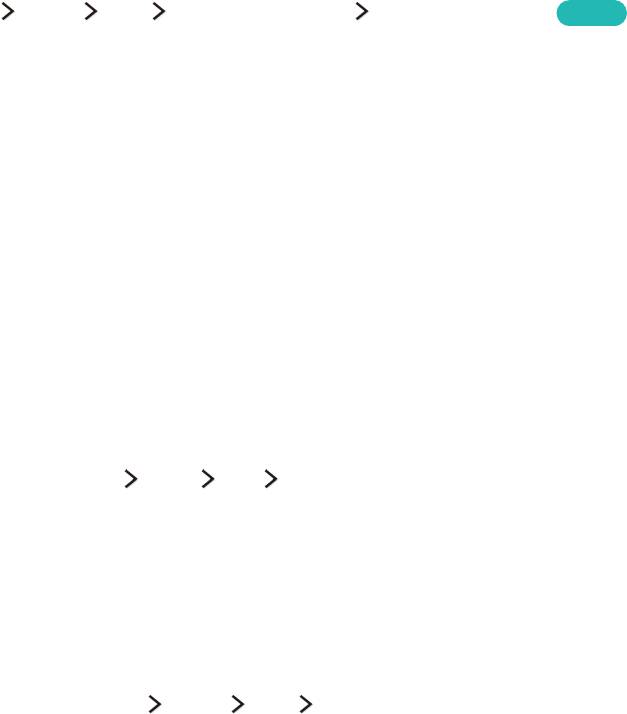
24 25
Подключение мобильных устройств без беспроводного
маршрутизатора (Прям. подкл. Wi-Fi)
(MENU/123) MENU Сеть Прям. подкл. Wi-Fi Прям. подкл. Wi-Fi
Попроб.
Можно подключить мобильное устройство с помощью функции прямого подключения Wi-Fi
непосредственно к телевизору без беспроводного маршрутизатора или точки доступа. Подключив
мобильное устройство к телевизору через Прям. подкл. Wi-Fi, вы сможете воспроизводить на телевизоре
фотографии, видеоматериалы и музыкальные файлы, сохраненные на мобильном устройстве.
1.
Активируйте функцию прямого подключения Wi-Fi на мобильном устройстве и запустите Прям.
подкл. Wi-Fi на телевизоре. Телевизор автоматически выполнит поиск и отобразит список доступных
устройств. Название телевизора также отобразится на мобильном устройстве.
2.
Чтобы начать подключение, выберите устройство из списка. Если запрос на подключение поступает с
телевизора, на мобильном устройстве отобразится сообщение с разрешением, и наоборот.
3.
Разрешите подключение. Телевизор подключится к мобильному устройству.
"
Для получения дополнительной информации о мультимедийном содержимом см. раздел "Воспроизведение
мультимедийного содержимого с компьютера или мобильного устройства".
"
Для подтверждения подключения мобильных устройств, которые разрешают или запрещают соединение,
выберите (MENU/123)
MENU Сеть Диспетчер мультимедийных устройств.
"
При использовании мобильного устройства с активированной функцией прямого подключения Wi-Fi и
размещении поближе к телевизору в нижней левой части экрана телевизора появляется окно подтверждения
соединения, благодаря чему можно с легкостью подключить мобильное устройство.
Управление состоянием подключения ранее подключенных мобильных устройств
1.
Выберите (MENU/123) MENU Сеть Диспетчер мультимедийных устройств. Телевизор отобразит
список ранее подключенных устройств или устройств, которые пытались подключиться к телевизору
и подключение которых было запрещено. Также отображается состояние соединения (Разрешение/
запрет).
2.
Выберите устройство.
3.
Выберите тип соединения или удалите устройство из списка.
"
Данная функция доступна только в том случае, если устройства были ранее подключены к телевизору или были
попытки подключения и подключение было запрещено.
26
Подключение мобильного устройства через Samsung Smart View 2.0
Мультимедийное содержимое с мобильного устройства, например, видео, фотографии и музыку, можно
воспроизводить, установив и запустив Samsung Smart View 2.0 на мобильном устройстве, подключенном
к телевизору. С помощью мобильного устройства можно отправлять текстовые сообщения или управлять
телевизором.
Сопряжение ноутбука с телевизором - КИНO TV (функция
беспроводного подключения ПК к ТВ)
Вы можете просматривать изображение с экрана ноутбука на экране телевизора в полноэкранном или
оконном режиме, установив беспроводное сопряжение между ноутбуком и телевизором. Подключите
КИНO KIT (адаптер для беспроводного подключения ПК к ТВ, VG-SWD1000) к разъему HDMI ноутбука,
а затем соедините кабелем USB из комплекта поставки устройства USB-порт КИНO KIT (адаптер для
беспроводного подключения ПК к ТВ, VG-SWD1000) и USB-порт ноутбука. На экране телевизора появится
сообщение о сопряжении. Если вы дадите разрешение на сопряжение, изображение с экрана ноутбука
будет выводиться на экран телевизора.
"
Эта функция доступна только на некоторых моделях в определенных регионах.
"
Функция беспроводного отображения экрана ПК, а также сервисы KINO TV и KINO KIT используют одну и ту же
технологию, однако название может отличаться в зависимости от региона.
"
Эта функция недоступна на телевизорах сторонних производителей или на других, отличных от ноутбуков, типах
устройств.
"
Если в непосредственной близости находятся два телевизора Samsung, выключите тот телевизор, с которым не
нужно устанавливать сопряжение, а затем повторите попытку сопряжения с ноутбуком.

26 27
Выбор входного сигнала от внешних устройств
Нажмите кнопку SOURCE для переключения между подключенными к телевизору устройствами.
●
Парам.
Для просмотра меню параметров нажмите кнопку
. В меню параметров могут отображаться такие
функции:
"
Обозначения разъемов могут различаться в зависимости от продукта.
–
Изменить тип устройства: изменение типов внешних устройств. Выберите внешнее устройство, тип
которого необходимо изменить. Например, можно использовать кабель HDMI, чтобы обозначить
подключенный к телевизору компьютер как ПК. Также для обозначения AV-устройств как
Устройства DVI можно использовать кабель HDMI-DVI.
–
Редактир. назв.: изменение обозначения подключенных к телевизору устройств для более
простой идентификации внешних источников.
–
Информация: отображение информации о подключенных устройствах.
–
Anynet+ (HDMI-CEC): отображение списка совместимых с Anynet+ (HDMI-CEC) устройств,
подключенных к телевизору.
"
Данный параметр доступен только в случае, если для параметра Anynet+ (HDMI-CEC) выбрано
значение Вкл..
–
Удаление устройства USB: извлечение подключенного к телевизору устройства USB.
–
Удалить универсальный пульт ДУ: удаляет подключенное к телевизору внешнее устройство с
помощью функции универсального пульта ДУ.
"
Данная функция поддерживается только моделями серии S9 или моделями серий J6300, J6330, J6390
в странах СНГ.
–
Настр. унив. пульта ДУ: для управления внешними устройствами можно использовать пульт ДУ
телевизора.
"
Данная функция поддерживается только моделями серии S9 или моделями серий J6300, J6330, J6390
в странах СНГ.
"
Для получения дополнительной информации об использовании функции универсального пульта ДУ
см. раздел "Управление внешними устройствами с помощью пульта ДУ телевизора – Использование
универсального пульта ДУ".
28
Примечания по подключению!
"
Количество разъемов, их обозначение и расположение могут отличаться в зависимости от модели.
"
При подсоединении внешнего устройства к телевизору см. руководство по эксплуатации к устройству.
Количество разъемов внешнего устройства, их обозначение и расположение могут отличаться в зависимости от
модели.
Примечания относительно подключения через порт HDMI
●
Следует использовать кабель HDMI толщиной не более 14 мм.
●
Использование несертифицированного кабеля HDMI может стать причиной отсутствия изображения
или ошибки соединения.
●
Некоторые кабели HDMI и устройства могут быть несовместимы с телевизором ввиду различных
характеристик HDMI.
●
Данный телевизор не поддерживает функцию HDMI Ethernet Channel. Ethernet представляет собой
локальную компьютерную сеть (LAN) с коаксиальными кабелями, поддерживающую протоколы
связи IEEE.
●
HDCP 2.2 поддерживается только портом HDMI (MHL) телевизора. HDCP – сокращение от "High-
bandwidth Digital Content Protection" (протокол защиты широкополосного цифрового содержимого);
эта технология используется для защиты авторских прав видеосодержимого.
●
Многие графические адаптеры компьютеров имеют не порты HDMI, а порты DVI. Если графический
адаптер вашего компьютера имеет порт DVI, подключите компьютер к телевизору с помощью кабеля
DVI-HDMI. Для получения дополнительной информации см. раздел "Подключение с помощью
кабеля HDMI-DVI".
●
При использовании адаптера HDMI телевизор распознает сигнал как сигнал HDMI и может передавать
ответный сигнал иначе, чем при применении кабеля MHL-HDMI.

28 29
Примечания по подключению аудиоустройств
●
Для более высокого качества аудио рекомендуется использовать AV-ресивер.
●
При подключении устройства с помощью оптического кабеля динамики телевизора не отключаются
автоматически. Чтобы отключить динамики телевизора, установите для параметра Выбрать
громкогов. ((MENU/123) MENU Звук Настройка громкоговор. Выбрать громкогов.) любое
значение, кроме Громкогов. ТВ.
●
Необычный звук из аудиоустройства во время его использования может указывать на проблему
в самом аудиоустройстве. В этом случае следует обратиться за поддержкой к производителю
аудиоустройства.
●
Цифровое аудио доступно только для телетрансляций с 5.1-канальным звуком.
●
Используйте наушники только с 3-контактным штекером типа TRS.
●
Громкость звука наушников и телевизора настраиваются независимо друг от друга.
●
Пока наушники подсоединены, динамики телевизора отключены и неактивны некоторые параметры
меню Звук.
Примечания по подключению компьютеров
●
Поддерживаемые телевизором настройки разрешения см. в "Прочтите перед подключением
компьютера (поддерживаемые разрешения)".
●
При активации общего доступа к файлам присутствует риск несанкционированного доступа. Если
необходимости в обмене данными нет, отключите общий доступ к файлам.
●
ПК и Smart TV должны быть подключены к одной сети.
Примечания по подключению мобильных устройств
●
Для использования функции дублирования экрана мобильное устройство должно поддерживать
такие функции дублирования, как AllShare Cast или Screen Mirroring. Для получения сведений
относительно поддержки мобильным устройством функции дублирования экрана посетите веб-сайт
производителя данного устройства.
●
Для использования функции "Прям. подкл. Wi-Fi" мобильное устройство должно поддерживать
данную функцию. Проверьте, поддерживает ли мобильное устройство функцию прямого
подключения к Wi-Fi.
●
Мобильное устройство и телевизор Smart TV должны быть связаны через подключение к одной сети.
●
Воспроизведение видео- или аудиофайла может периодически прерываться в зависимости от
состояния сети.
30
Сведения о подключении для КИНO TV (функция беспроводного
подключения ПК к ТВ)
●
Функция беспроводного отображения экрана ПК, а также сервисы KINO TV и KINO KIT используют
одну и ту же технологию, однако название может отличаться в зависимости от региона.
●
Рабочее расстояние может быть различным в зависимости от наличия препятствий (например, тела
человека, металлических предметов или стен) или электромагнитных характеристик среды. Чтобы
гарантировать стабильную работу устройства, рекомендуется использовать КИНO KIT (адаптер для
беспроводного подключения ПК к ТВ, VG-SWD1000) в том же месте, где находится телевизор.
●
При подключении КИНO KIT (адаптер для беспроводного подключения ПК к ТВ, VG-SWD1000)
телевизор может неправильно воспроизводить видео, если поблизости находится другое
передающее радиосигналы устройство.
●
Не устанавливайте КИНO KIT (адаптер для беспроводного подключения ПК к ТВ, VG-SWD1000)
поблизости от источников тепла или в местах, где устройство может подвергнуться воздействию
влаги или прямых солнечных лучей. Это может привести к неисправности устройства или его
возгоранию.
●
Запрещается наносить на КИНO KIT (адаптер для беспроводного подключения ПК к ТВ, VG-SWD1000)
следующие вещества: химические вещества (например, воск, бензол, разбавитель, репеллент от
комаров, освежитель воздуха, смазочные вещества) или чистящие средства, содержащие спирт,
растворитель или являющиеся поверхностно-активными. Это может привести к изменению цвета
устройства или отклеиванию его этикетки.
●
Запрещается самостоятельно разбирать, ремонтировать или модифицировать КИНO KIT (адаптер для
беспроводного подключения ПК к ТВ, VG-SWD1000). Следует прекратить использование устройства,
если оно повреждено или неисправно.
●
Используйте только оригинальный КИНO KIT (адаптер для беспроводного подключения ПК к ТВ, VG-
SWD1000) производства компании Samsung Electronics.
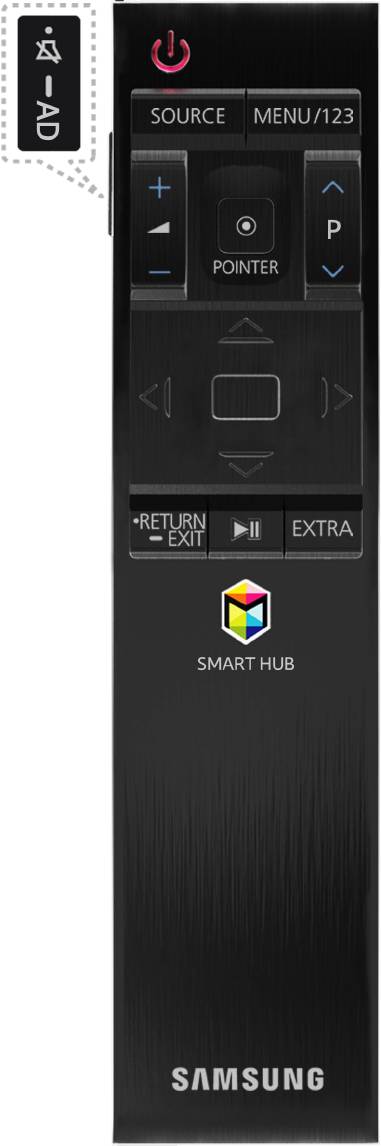
Пульт ДУ и периферийные устройства
Управлять функциями телевизора можно с помощью стандартного пульта ДУ, пульта Samsung Smart Control и экранного пульта ДУ.
Выполнив сопряжение пультов ДУ, вы сможете управлять телевизором и подключенными к нему внешними устройствами.
31
О пульте Samsung Smart Control
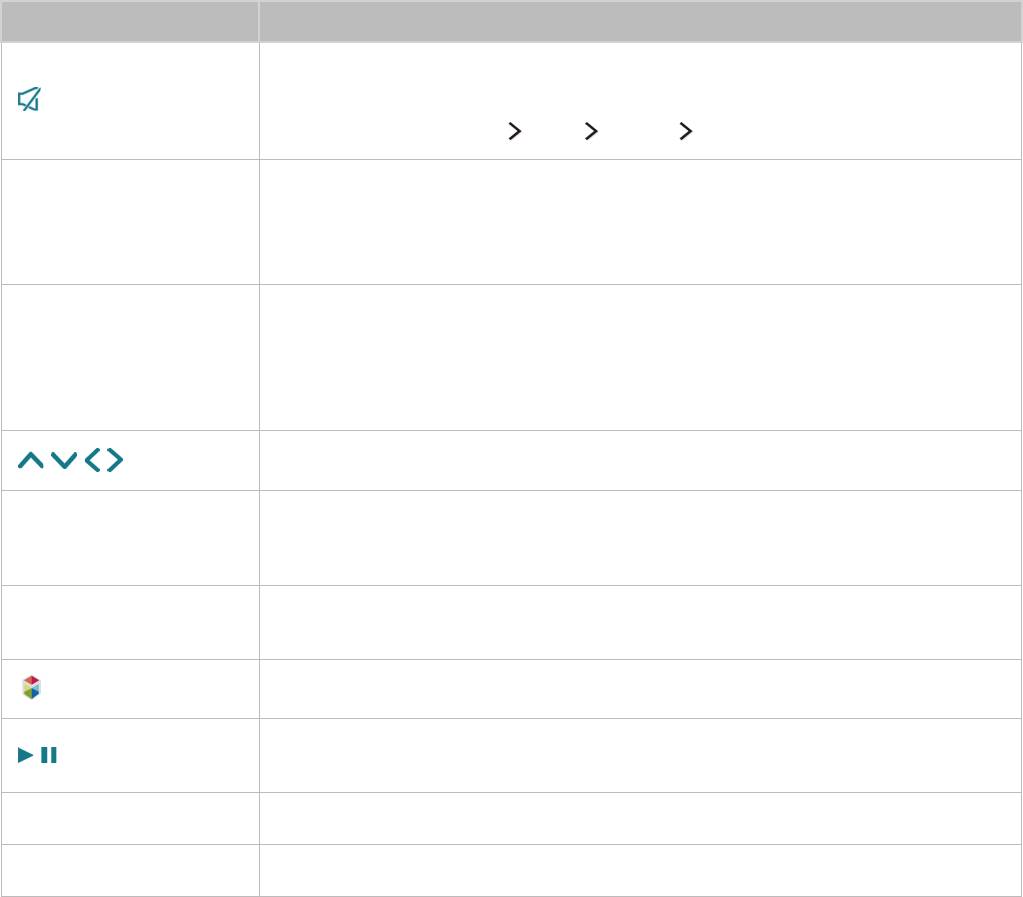
32
Кнопка Описание
Нажмите эту кнопку, чтобы временно отключить звук.
Нажмите и удерживайте данную кнопку для вывода на экран панели Ссылки
/ AD
доступности, с помощью которой можно отобразить или скрыть меню Спец.
возможности ((MENU/123)
MENU Система Спец. возможности).
Отображение кнопок с цифрами, кнопки управления содержимым и других
функциональных кнопок на экране для удобного запуска соответствующих функций.
MENU/123
"
Для получения дополнительной информации см. раздел "Отображение и
использование экранного пульта".
Зажмите кнопку POINTER и перемещайте пульт Samsung Smart Control. Указатель
перемещается по экрану в направлении движения пульта Samsung Smart Control.
POINTER
Нажмите кнопку POINTER для выбора или запуска выделенного элемента.
"
Для получения дополнительной информации см. раздел "Управлением
телевизором с помощью кнопки POINTER".
, ,
,
Перемещение фокуса и изменение значений элементов меню телевизора.
Выбор или запуск выделенного элемента.
Ввод
Нажмите и удерживайте данную кнопку, чтобы запустить Телегид во время
просмотра телевизора.
Возврат к предыдущему меню или каналу.
RETURN / EXIT
Нажмите и удерживайте для завершения работы активной в данный момент функции.
Запуск приложений Smart Hub.
Управление содержимым во время воспроизведения, например фильмами,
,
изображениями или музыкальными файлами.
EXTRA Отображение информации о текущей программе.
SOURCE Просмотр и выбор доступных источников видеосигнала.
"
Внешний вид пульта Samsung Smart Control может отличаться в зависимости от модели.
"
Данная функция поддерживается только моделями серии S9 или моделями серий J6300, J6330, J6390 в странах
СНГ.
"
Используйте пульт Samsung Smart Control на расстоянии до 6 м. Рабочий диапазон может изменяться в
зависимости от условий окружающей среды, влияющих на распространение беспроводного сигнала.
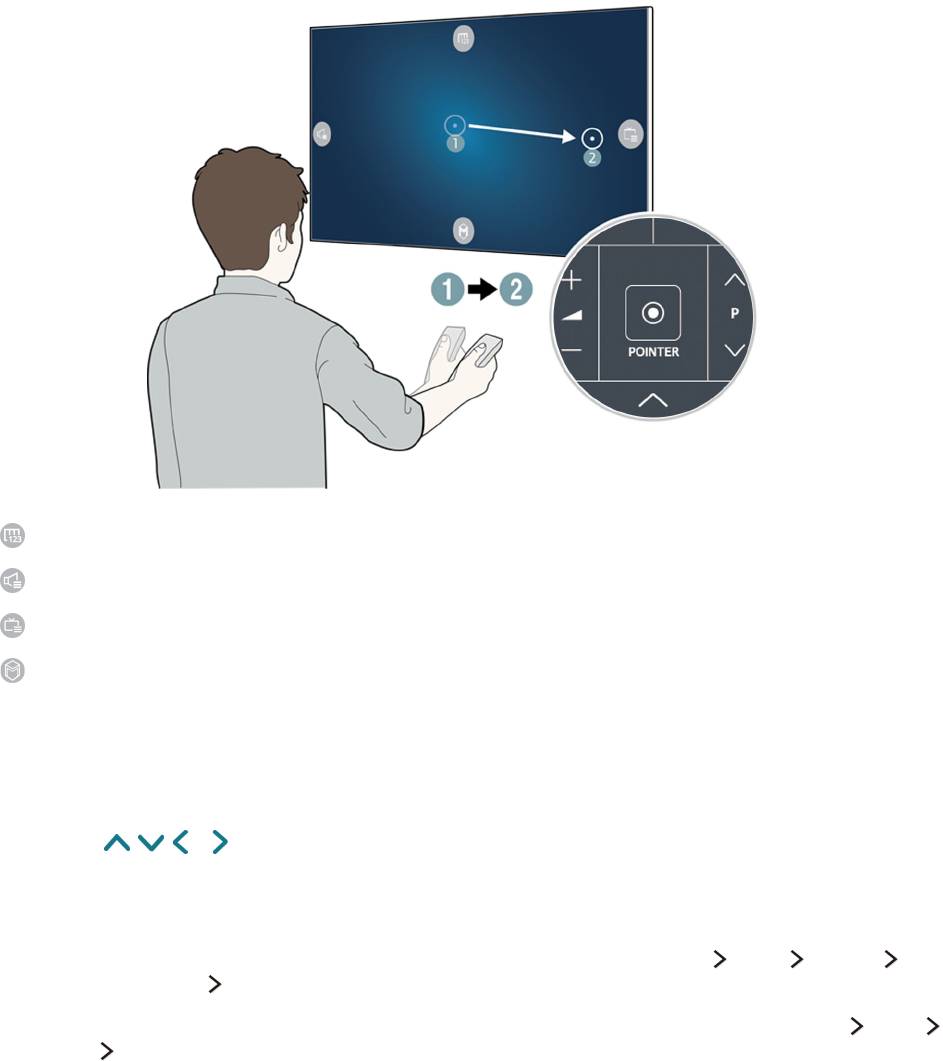
32 33
Использование пульта Samsung Smart Control
"
Данная функция поддерживается только моделями серии S9 или моделями серий J6300, J6330, J6390 в странах
СНГ.
Управлением телевизором с помощью кнопки POINTER
Зажмите кнопку POINTER и перемещайте пульт Samsung Smart Control. Указатель перемещается по
экрану в направлении движения пульта Samsung Smart Control. Перемещайте указатель, чтобы выбрать
определенный элемент на экране.
●
: отображение экранного пульта ДУ.
●
: настройка громкости или выбор динамиков.
●
: отображение списка каналов.
●
: запуск службы Smart Hub.
Управление телевизором с помощью навигационных кнопок и кнопки
ввода
Нажмите кнопки , , , и для перемещения указателя, фокуса или курсора в необходимом
направлении или изменения значения выделенного параметра. Нажмите кнопку ввода для выбора или
запуска выделенного элемента. Нажмите и удерживайте кнопку ввода для просмотра Телегид во время
просмотра телевизора.
"
Чтобы настроить скорость перемещения указателя по экрану, выберите (MENU/123) MENU Система
Настройки Smart Control
Чувствительность движения.
"
Для просмотра обучающего руководства по использованию кнопки POINTER выберите (MENU/123) MENU
Поддержка
Обучение Smart Control.
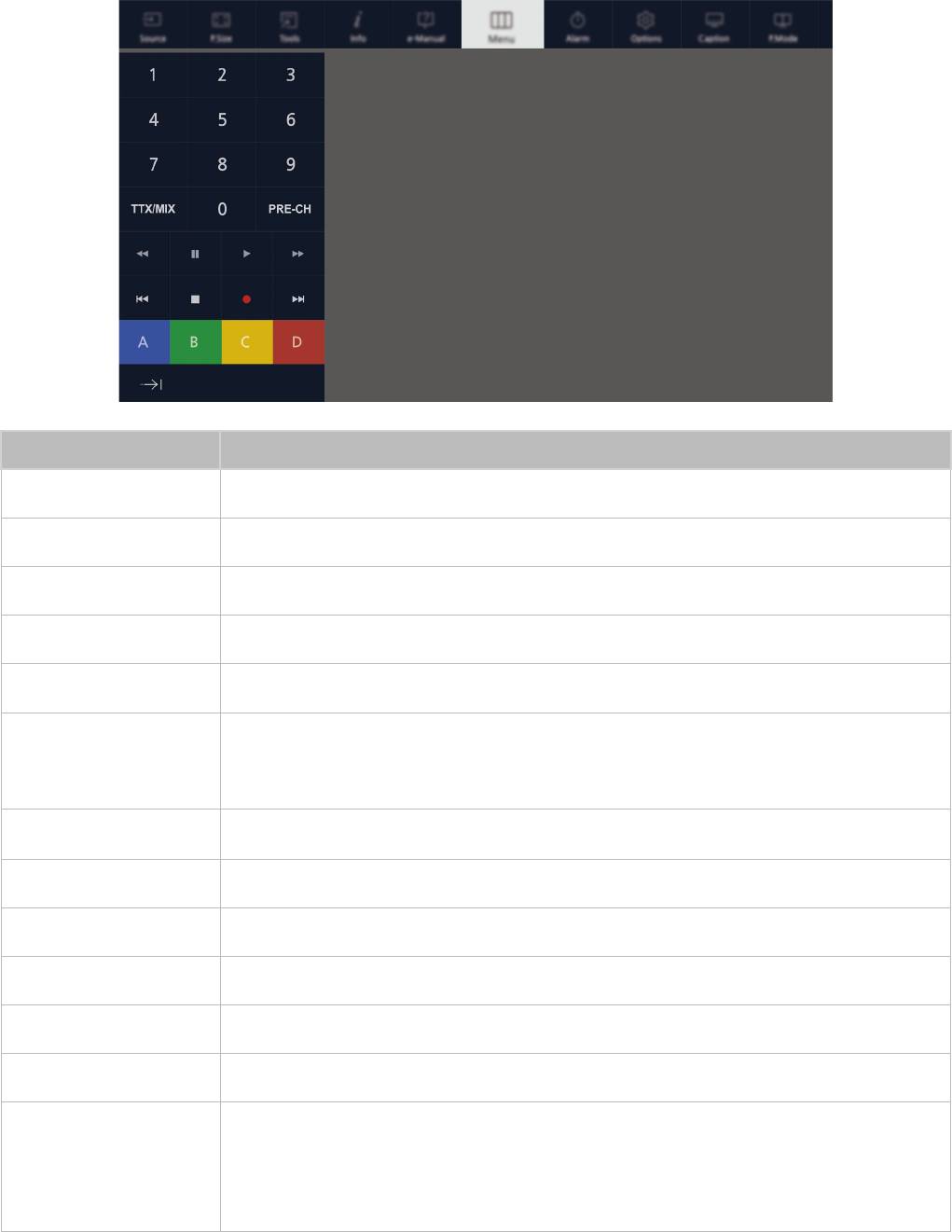
34
Отображение и использование экранного пульта
Чтобы отобразить или воспользоваться пультом ДУ на экране телевизора, нажмите кнопку MENU/123 на
пульте Samsung Smart Control.
Кнопка Описание
Меню Отображение меню на экране.
Распознавание голоса Запуск функции Распознавание голоса.
Телегид Отображение электронного телегида.
Сведения Отображение информации о текущей программе или о содержимом.
Список каналов Запуск Список каналов.
Включение или отключение режима Режим спорта.
Режим спорта
"
Для получения дополнительной информации см. раздел "Повышение
реалистичности программ жанра Спорт с помощью режима Режим спорта".
EXTRA
Отображение информации о текущей программе.
African Cinema Mode Включение или отключение режима African Cinema Mode.
e-Manual Запуск электронного руководства.
Размер картинки Выбор размера изображения.
Реж. изображения Выбор режима изображения.
Динамики Выбор динамиков для воспроизведения аудио во время просмотра телевизора.
Доступ к дополнительным функциям и свойствам, доступным вместе с просмотренной
трансляцией.
D
Чтобы воспользоваться этой кнопкой, значение параметров сервиса Автозап. сл. данн.
необходимо установить на Вкл., после чего для транслируемой программы будет
доступен обмен данными.
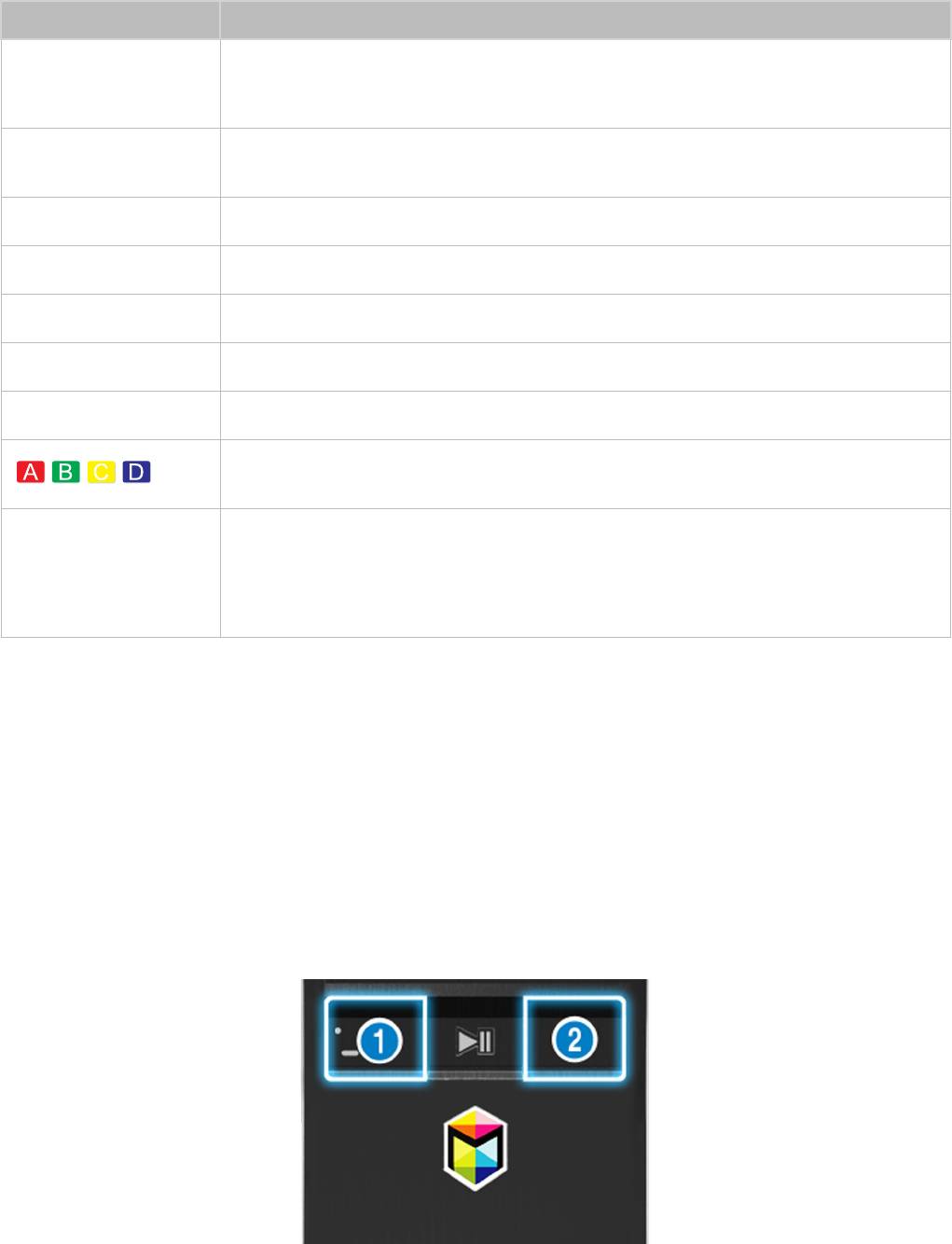
34 35
Кнопка Описание
При первом нажатии кнопки Dual на экране отобразится текущий режим двойного
Dual
отображения.
Нажмите кнопку Dual еще раз, чтобы изменить режим двойного отображения.
Описание аудио/
Отображение экрана Ссылки доступности. Выберите параметры для включения или
субтитры
выключения.
Язык аудио Выбор языка аудио.
Таймер сна Автоматическое отключение телевизора по прошествии заданного времени.
Сервис Отображение меню инструментов на экране.
Источник Просмотр и выбор доступных источников видеосигнала.
Выключение Выключает телевизор.
Используйте данные цветные кнопки, чтобы получить доступ к дополнительным
параметрам, относящимся к используемой функции.
Переместить
цифровую панель
вправо / Переместить
Перемещение цифровой панели влево или вправо.
цифровую панель
влево
"
Набор кнопок виртуального пульта может отличаться в зависимости от модели, региона и используемых
функций телевизора.
"
Для изменения порядка отображения параметров меню на первой строке выберите необходимый параметр меню,
нажмите и удерживайте кнопку ввода, и затем нажимайте навигационные кнопки для перемещения параметра.
Сопряжение телевизора с пультом Samsung Smart Control
При первом включении телевизора будет автоматически выполнено сопряжение пульта Samsung Smart
Control с телевизором. Если сопряжение пульта Smart Control с телевизором не выполнено автоматически,
направьте пульт на датчик пульта ДУ телевизора, потом одновременно нажмите и удерживайте кнопки
①
и
②
на пульте Samsung Smart Control не менее 3 секунд.

36
Управление внешними устройствами с помощью пульта ДУ
телевизора – Использование универсального пульта ДУ
(MENU/123) MENU Система Настр. унив. пульта ДУ
Вы можете управлять подключенными к телевизору внешними устройствами с помощью пульта ДУ
телевизора.
"
Данная функция поддерживается только моделями серии S9 или моделями серий J6300, J6330, J6390 в странах
СНГ.
"
Также можно воспользоваться функцией Anynet+ (HDMI-CEC) для управления внешними устройствами Samsung с
помощью пульта ДУ телевизора без дополнительной настройки. Более подробную информацию можно найти в
разделе "Использование функции Anynet+ (HDMI-CEC)".
"
Некоторые внешние устройства, подключенные к телевизору, могут не поддерживать функцию универсального
пульта ДУ.
Настройка универсального пульта ДУ
1.
Подключите внешнее устройство для управления с помощью универсального пульта ДУ к порту HDMI
телевизора и включите внешнее устройство.
2.
Нажмите кнопку SOURCE на пульте ДУ для перехода к экрану Источник.
3.
Выберите Настр. унив. пульта ДУ.
4.
Следуйте инструкциям на экране для завершения процесса настройки и регистрации устройства.
Инструкции могут отличаться в зависимости от устройства.
"
Если внешнее устройство не реагирует после его регистрации, зарегистрируйте его снова, но уже
использовав его номер модели.
"
Телевизор запомнит внешнее устройство и соединение (HDMI 1, HDMI 2 и т. д.), к которому подключено
устройство.
36 37
Использование меню инструментов на экране телевизора
Для отображения на экране телевизора меню инструментов нажмите кнопку TOOLS. Доступны следующие
параметры меню:
●
Размер картинки: изменение размера изображения.
●
Реж. изображения: выбор режима изображения.
●
Сеть: подключение телевизора к сети Интернет с помощью проводного или беспроводного
соединения.
●
Описание аудио/субтитры: Отображение экрана Ссылки доступности. Выберите параметры для
включения или выключения.
●
Язык аудио: Выбор языка аудио.
●
Динамики: выбор динамиков для воспроизведения аудио во время просмотра телевизора.
●
Таймер сна: автоматическое отключение телевизора по истечении заданного времени.
●
Dual: При первом нажатии кнопки Dual на экране отобразится текущий режим двойного отображения.
Нажмите кнопку Dual еще раз, чтобы изменить режим двойного отображения.
●
e-Manual: переход к электронному руководству.
"
Параметры меню инструментов различаются в зависимости от модели и региона.
"
Для изменения порядка отображения параметров меню на первой строке выберите необходимый параметр
меню, нажмите и удерживайте кнопку ввода, и затем нажимайте навигационные кнопки для перемещения
параметра.
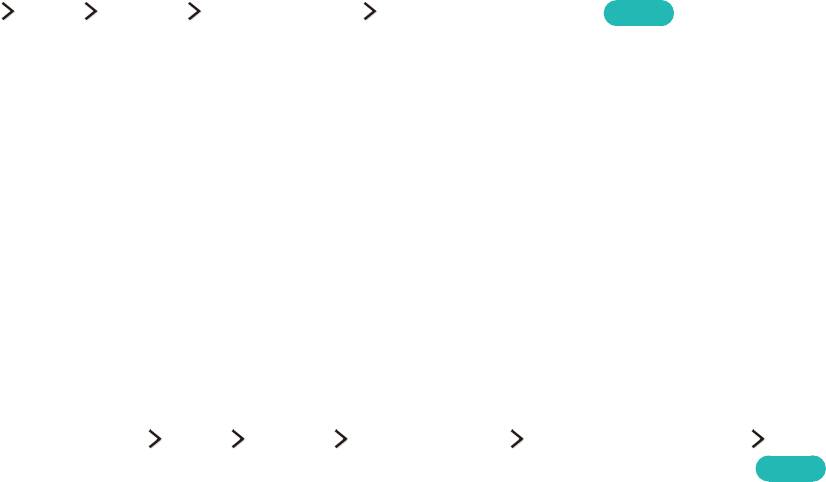
38
Управление телевизором с помощью клавиатуры
(MENU/123) MENU Система Дисп. устройств Настройки клавиатуры
Попроб.
"
Некоторые модели не поддерживают клавиатуры класса USB HID.
Подключение клавиатуры
Подключение USB-клавиатуры
Вставьте кабель клавиатуры в порт USB телевизора.
Подключение клавиатуры Bluetooth
1.
Переключите клавиатуру Bluetooth в режим ожидания.
2.
Выберите (MENU/123) MENU Система Дисп. устройств Настройки клавиатуры Добавить
клавиатуру Bluetooth. Телевизор автоматически выполнит поиск доступных клавиатур.
Попроб.
"
Если клавиатура не была найдена, расположите клавиатуру рядом с телевизором и выберите команду
Обновить. Телевизор выполнит повторный поиск доступных клавиатур.
3.
Выберите клавиатуру Bluetooth из списка найденных клавиатур и выберите параметр Сопряжение и
подключ.. На экране появится номер.
4.
Введите номер на клавиатуре Bluetooth. Будет выполнено сопряжение клавиатуры Bluetooth с
телевизором.

38 39
Использование клавиатуры
Возможно использование следующих функций ДУ с клавиатурой USB или Bluetooth, подключенной к
телевизору.
Клавиатура Функции пульта ДУ
Навигационные клавиши Перемещает положение фокуса
Клавиша Windows Отображает меню
Клавиша списка меню Отображает экранный пульт ДУ
Клавиша ввода Выбор или запуск элемента в фокусе
Клавиша ESC Возврат к предыдущему экрану
Клавиша F1 / F2 / F3 / F4
/ / /
Клавиша F5
Запуск Smart Hub
Клавиша F6 Отображение исходного экрана
Клавиша F7 Запуск Список каналов
Клавиша F8 Выключение звука
Клавиши F9 / F10 Регулировка громкости
Клавиши F11 / F12 Переключение каналов
Изменение параметров клавиатуры
Выберите (MENU/123) MENU Система Дисп. устройств Настройки клавиатуры Параметры
клавиатуры.
Попроб.
●
Язык клавиатуры
Отображает языки, которые можно использовать на клавиатуре, и позволяет выбрать язык.
●
Тип клавиатуры
Отображает список типов клавиатур и позволяет выбрать тип, который соответствует выбранному
языку клавиатуры.
"
Список типов клавиатур может отличаться в зависимости от того, какой язык был выбран для параметра
Язык клавиатуры.
●
Перекл. язык ввода
Отображает список клавиш, которые можно использовать для переключения между языками, и
позволяет выбрать клавишу.
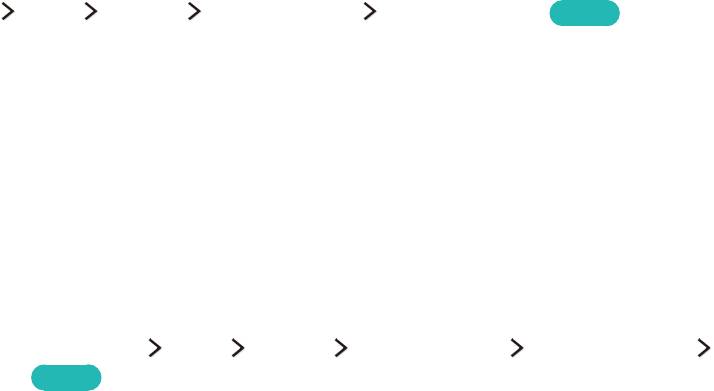
40
Управление телевизором с помощью мыши
(MENU/123) MENU Система Дисп. устройств Настройки мыши
Попроб.
"
Некоторые модели не поддерживают мыши класса USB HID.
Подключение USB-мыши
Вставьте кабель мыши в порт USB телевизора.
Подключение мыши Bluetooth
1.
Переведите мышь Bluetooth в режим ожидания.
2.
Выберите (MENU/123) MENU Система Дисп. устройств Настройки мыши Доб. мыши
Bluetooth.
Попроб.
3.
Выберите клавиатуру Bluetooth из списка найденных клавиатур и выберите команду Сопряжение и
подключ.. Будет выполнено сопряжение мыши Bluetooth с телевизором.
Использование мыши
Указатель для управления телевизором можно использовать таким же образом, как и на компьютере.
●
Выбор и запуск элемента
Щелкните левую кнопку мыши.
●
Прокрутка меню телевизора или экрана
Прокрутите колесико мыши вверх или вниз.
●
Выход из меню телевизора или функции
Наведите указатель на свободную точку на экране и нажмите левую кнопку мыши.
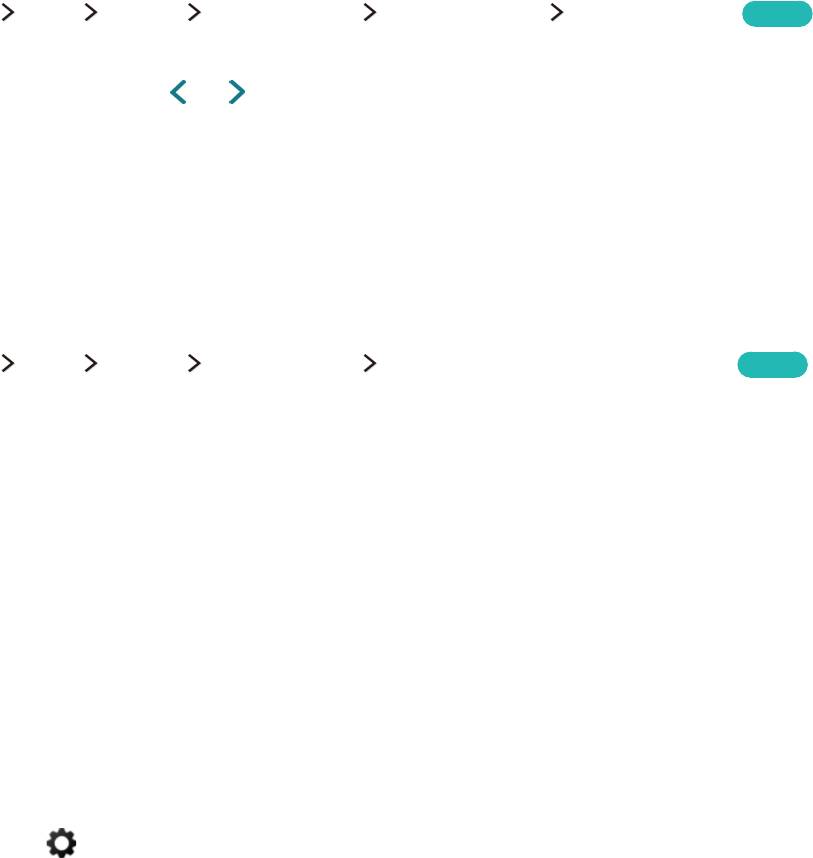
40 41
Настройка работы кнопок мыши и скорости указателя
(MENU/123) MENU Система Дисп. устройств Настройки мыши Параметры мыши
Попроб.
●
Основная кнопка
Выберите, какую кнопку
или использовать для выбора и запуска элементов.
●
Скор. указателя
Настройка скорости движения указателя.
Подключение геймпада Bluetooth
(MENU/123) MENU Система Дисп. устройств Настройки Игр. Джойстика Bluetooth
Попроб.
С помощью Bluetooth-геймпада вы можете играть в игры, загруженные и установленные в службе Smart
Hub. Выберите Настройки Игр. Джойстика Bluetooth и разместите Bluetooth-геймпад рядом с телевизором.
Телевизор выполнит автоматический поиск доступных Bluetooth-геймпадов. (Рекомендуется использовать
оптимизированный для PlayStation геймпад DualShock®4.) По завершении поиска вы можете использовать
Bluetooth-геймпад для воспроизведение игр.
"
Если геймпад не будет найден телевизором, переместите геймпад ближе к телевизору и выберите Обновить.
Более подробную информацию о сопряжении см. в руководстве пользователя геймпада Bluetooth.
Ввод текста с помощью экранной клавиатуры QWERTY
Использование дополнительных функций
Выберите значок на экране клавиатуры QWERTY. Доступны следующие параметры.
●
Рекомендуемый текст
Включение/выключение функции отображения рекомендуемого текста. Для упрощения ввода текста
на клавиатуре будут отображаться возможные варианты слов.
●
Сброс данных рекомендованного текста
Удаление рекомендованных и добавленных слов, чтобы очистить список.
●
Прогнозировать следующий знак (при использовании кнопок направления)
Включение/выключение функции предиктивного ввода текста.
●
Язык
Выбор языка из списка.
"
Данная функция может не поддерживаться в зависимости от страны.
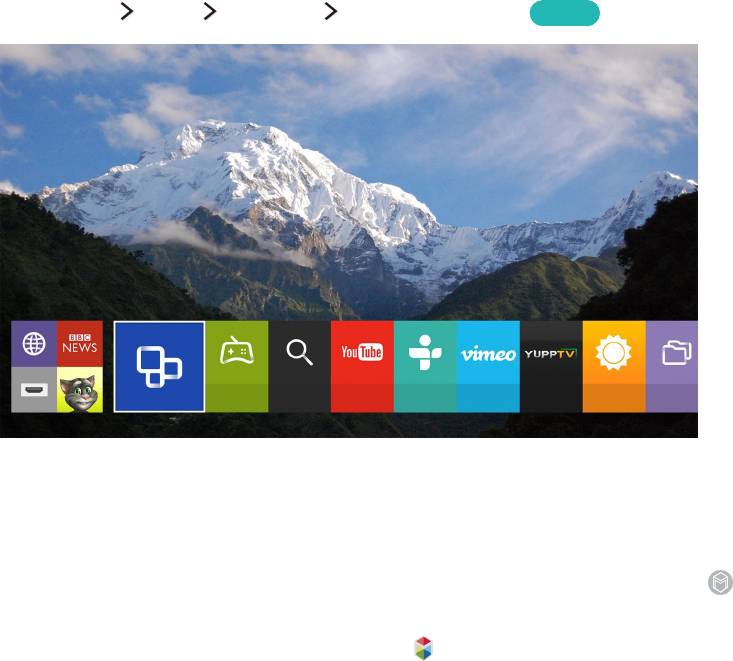
Интеллектуальные функции
Благодаря специальным интеллектуальным функциям можно получить еще больше удовольствия от просмотра телевизора.
Используйте различные службы в Smart Hub или выполняйте поиск в Интернете с телевизора.
42
Smart Hub
(MENU/123) MENU Smart Hub Открыть Smart Hub
Попроб.
Недавние Популярные
GAMES Поиск YouTube TuneIn Vimeo YuppTV AccuWeat… МОЕ СОД
Приложения
"
Изображение может отличаться в зависимости от модели и региона.
С помощью Smart Hub можно просматривать страницы в Интернете и загружать приложения. Кроме того,
вы сможете просматривать фото, видео и прослушивать музыку с внешних устройств хранения. Коснитесь
пальцем кнопки POINTER для отображения указателя на экране. Выберите в нижней части экрана для
запуска Smart Hub.
На стандартном пульте ДУ нажмите кнопку
.
"
Для запуска Smart Hub во время использования услуги, предоставляемой службой Smart Hub выполните те же
действия, что описаны выше.
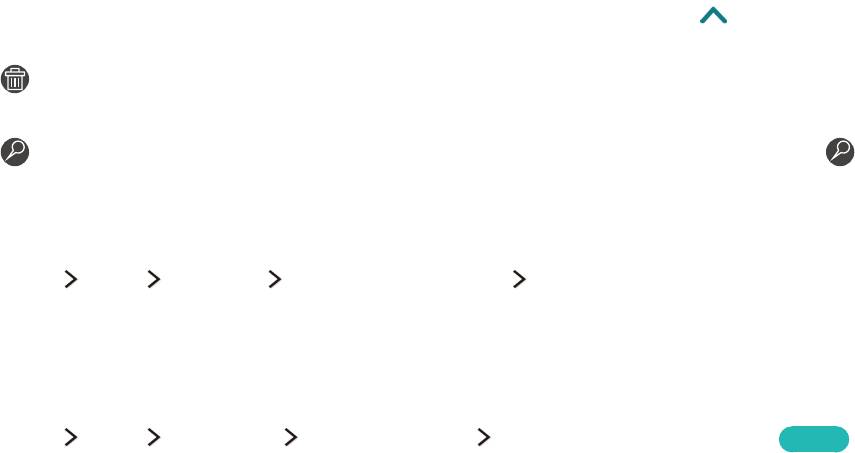
42 43
Удаление или присоединение элемента в группе Недавние
Для удаления или присоединения элемента в группе Недавние нажмите кнопку на пульте ДУ. Доступны
следующие значки
●
: удаление элемента. Несмотря на то, что элемент удаляется из группы Недавние, он не удаляется
из телевизора.
●
: присоединение элемента к первой позиции. Чтобы отсоединить элемент, выберите снова.
Автоматический запуск службы Smart Hub
(MENU/123) MENU Smart Hub Настройки автозапуска Smart Hub
Можно также настроить автоматический запуск Smart Hub при включении телевизора.
Тестирование соединения Smart Hub
(MENU/123) MENU Поддержка Самодиагностика Тест подключения Smart Hub
Попроб.
Если Smart Hub не работает, выберите Тест подключения Smart Hub. При активации функции тестирования
подключений выполняется диагностика путем проверки подключения к сети Интернет, подключения к
поставщику услуг сети Интернет, серверу Samsung и службе Приложения.
"
После завершения тестирования, если неполадки со службой Smart Hub продолжаются, свяжитесь с
поставщиком услуг сети Интернет или сервисным центром Samsung.
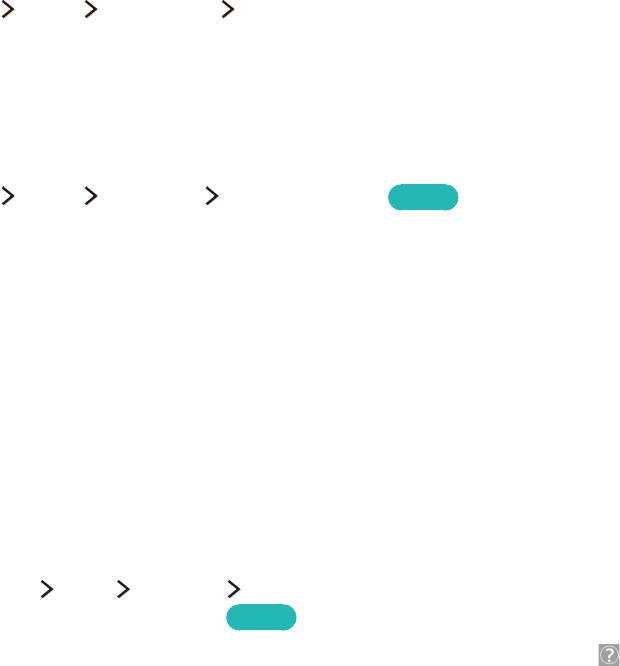
44
Использование обучающего руководства к службе Smart Hub
(MENU/123) MENU Поддержка Обучение Smart Hub
Данное руководство позволяет освоить основы и особенности использования Smart Hub и службе Smart
Hub.
Сброс настроек Smart Hub
(MENU/123) MENU Smart Hub Сброс Smart Hub
Попроб.
Учетные записи Samsung, сохраненные в памяти телевизора, а также любые связанные с ними данные, в том
числе и приложения, можно удалить.
"
Некоторые возможности Smart Hub платные. Для использования платной возможности необходима учетная
запись поставщика услуг или учетная запись Samsung. Для получения дополнительной информации см. раздел
"Использование службы Smart Hub с Уч. зап. Samsung".
"
Для использования данной функции телевизор должен быть подключен к сети Интернет.
"
Некоторые функции Smart Hub могут быть недоступны в зависимости от поставщика услуг, языка или региона.
"
Перерывы в работе службы Smart Hub могут быть вызваны сбоями в работе сети Интернет.
"
Для использования службы Smart Hub необходимо принять условия соглашения с конечным пользователем
и условия политики конфиденциальности. В противном случае вы не сможете получить доступ к функциям
и услугам, связанным с ними. С полным текстом раздела Условия и политика можно ознакомиться, выбрав
(MENU/123)
MENU Smart Hub Условия и политика. Чтобы прекратить использовать службу Smart Hub,
можно аннулировать соглашение. Попроб.
"
Для просмотра справочной информации о службе Smart Hub нажмите кнопку на недавно просмотренном
экране.
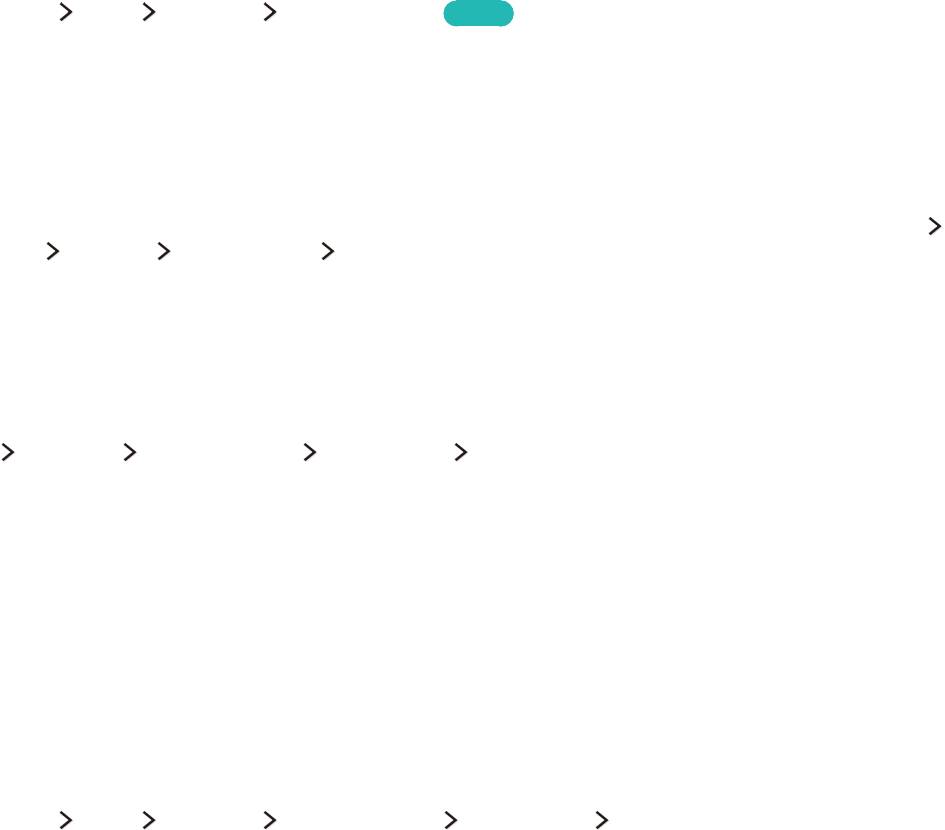
44 45
Использование службы Smart Hub с Уч. зап. Samsung
Создание учетной записи Samsung
(MENU/123) MENU Smart Hub Уч. зап. Samsung
Попроб.
Некоторые функции Smart Hub платные. Для использования платной функции необходима учетная запись
поставщика услуг или учетная запись Samsung.
Вы можете создать учетную запись Samsung, используя свой адрес электронной почты в качестве
идентификатора.
"
Чтобы создать учетную запись Samsung, необходимо принять условия соглашения с конечным пользователем
по учетной записи Samsung и согласиться с политикой конфиденциальности. В противном случае вы не сможете
создать учетную запись Samsung. Можно ознакомиться с полным текстом соглашения, перейдя в (MENU/123)
MENU
Smart Hub Уч. зап. Samsung Условия и политика конфиденциальн..
"
Также можно создать учетную запись Samsung, перейдя по адресу http://content.samsung.com. Если у вас есть
учетная запись, вы можете использовать один идентификатор и для телевизора, и для веб-страницы Samsung.
Создание учетной записи Samsung
MENU Smart Hub Уч. зап. Samsung Созд. уч. зап. Создание учетной записи Samsung
Следуя инструкциям на экране, можно создать учетную запись Samsung. После создания учетной записи
Samsung вход будет выполнен автоматически.
"
Чтобы просмотреть условия, выберите команду Подробнее.
"
Если вы хотите, чтобы ваша учетная запись была защищена с помощью пароля, выберите параметр Выбор
изображения профиля и ввод пароля (сильная защита) в поле под полем пароля.
"
Если необходимо, чтобы при включении телевизора осуществлялся автоматический вход в вашу учетную запись,
отметьте галочкой Автоматический вход.
Создание учетной записи Samsung при помощи учетной записи Facebook
(MENU/123) MENU Smart Hub Уч. зап. Samsung Созд. уч. зап. Создание учетной записи Samsung
через Facebook.
Введите имя пользователя и пароль Facebook и следуйте экранным инструкциям на экране для завершения
настройки учетной записи. После создания учетной записи Samsung вход будет выполнен автоматически.
"
Учетные записи Samsung и Facebook автоматически объединяются, когда вы создаете учетную запись Samsung с
помощью учетной записи Facebook.
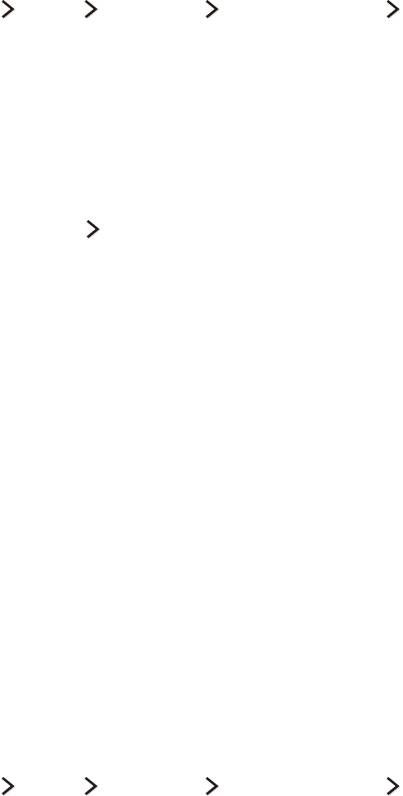
46
Вход в учетную запись Samsung
(MENU/123) MENU Smart Hub Уч. зап. Samsung Войти
Можно настроить автоматический вход в учетную запись Samsung, что позволяет использовать службу
Smart Hub.
Регистрация учетной записи Samsung в телевизоре
Если у вас уже есть учетная запись Samsung, можно зарегистрировать эту учетную запись для телевизора.
Выберите параметр + Войти на экране учетной записи Samsung и следуйте инструкциям на экране.
Вход в зарегистрированную учетную запись Samsung, сохраненную в телевизоре
При регистрации учетной записи Samsung она сохраняется в телевизоре. Для входа в зарегистрированную
учетную запись Samsung выберите ее в телевизоре.
"
Чтобы изменить способ входа, см. раздел "Изменение и добавление информации в учетную запись Samsung".
Связывание учетной записи Samsung с учетными записями внешних
служб
Связывание учетной записи Samsung с учетными записями внешних служб позволяет автоматически
входить в связанные учетные записи приложений при входе в учетную запись Samsung.
"
Для использования Привязка уч. записей служб сначала необходимо войти в свою учетную запись Samsung.
Привязка и отключение учетной записи службы
(MENU/123) MENU Smart Hub Уч. зап. Samsung Привязка уч. записей служб
●
Связывание с учетной записью службы
Выберите учетную запись из списка и войдите в нее, следуя инструкциям на экране. Учетная запись
службы привязывается к учетной записи Samsung.
●
Отмена привязки от учетной записи
Выберите учетную запись из списка и отмените ее привязку, следуя инструкциям на экране.
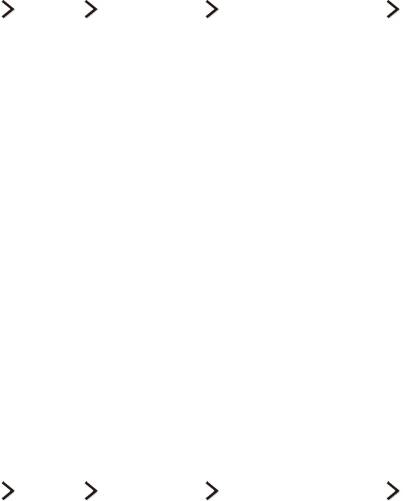
46 47
Изменение и добавление информации в учетную запись Samsung
(MENU/123) MENU Smart Hub Уч. зап. Samsung Измен. профиля
Вы можете управлять своей учетной записью Samsung. Введите свой пароль с помощью отображаемой на
экране телевизора клавиатуре, а затем выберите Готово. На экране можно активировать приведенные ниже
функции.
"
Чтобы изменить данные учетной записи, вы должны войти в свою учетную запись Samsung.
●
Изменение изображения профиля
●
Выбор способа входа в учетную запись Samsung
●
Включение и отключение автоматического входа
●
Ввод основной информации пользователя
●
Подписка на рассылку новостей Samsung
Удаление учетной записи Samsung с телевизора
(MENU/123) MENU Smart Hub Уч. зап. Samsung Удалить учетные записи с ТВ
Учетную запись Samsung и связанную с ней информацию о пароле можно удалить из телевизора. Данные
любых внешних учетных записей, связанных с этой учетной записью, также удаляются из телевизора.
"
Чтобы удалить данные учетной записи, вы должны войти в свою учетную запись Samsung.
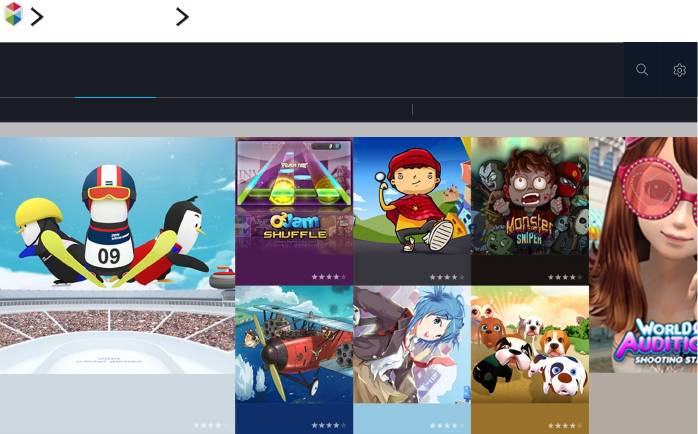
48
Использование службы GAMES
Популярные GAMES
GAMES
Моя стр…
В центре…
Наиболее п… Новое Лидеры кас… Аркадные/эк… Вечеринк.. Загадки/головол…
Вы можете загружать и играть в оптимизированные для вашего телевизора игровые приложения. Выберите
категорию в верхней части экрана. Вы можете установить и запустить приложения, отсортированные по
жанрам. Вы также можете управлять загруженными игровыми приложениями в Моя страница.
"
Изображение может отличаться в зависимости от модели и региона.
"
Для использования данной функции телевизор должен быть подключен к сети Интернет.
"
Эта функция доступна только на некоторых моделях в определенных регионах.
Управление службой игр с помощью всплывающего меню параметров
Выделите необходимую игру, нажмите и удерживайте кнопку ввода. Можно использовать перечисленные
ниже функции.
●
Загрузка / удаление
●
Просмотр подробной информации
●
Обновление
"
Всплывающее меню может отличаться в зависимости от выбранной игры.
Просмотр экрана с подробной информацией
Выделите необходимую игру и нажмите кнопку ввода или кнопку POINTER. Также можно выбрать функцию
"Подробнее". См. выше.
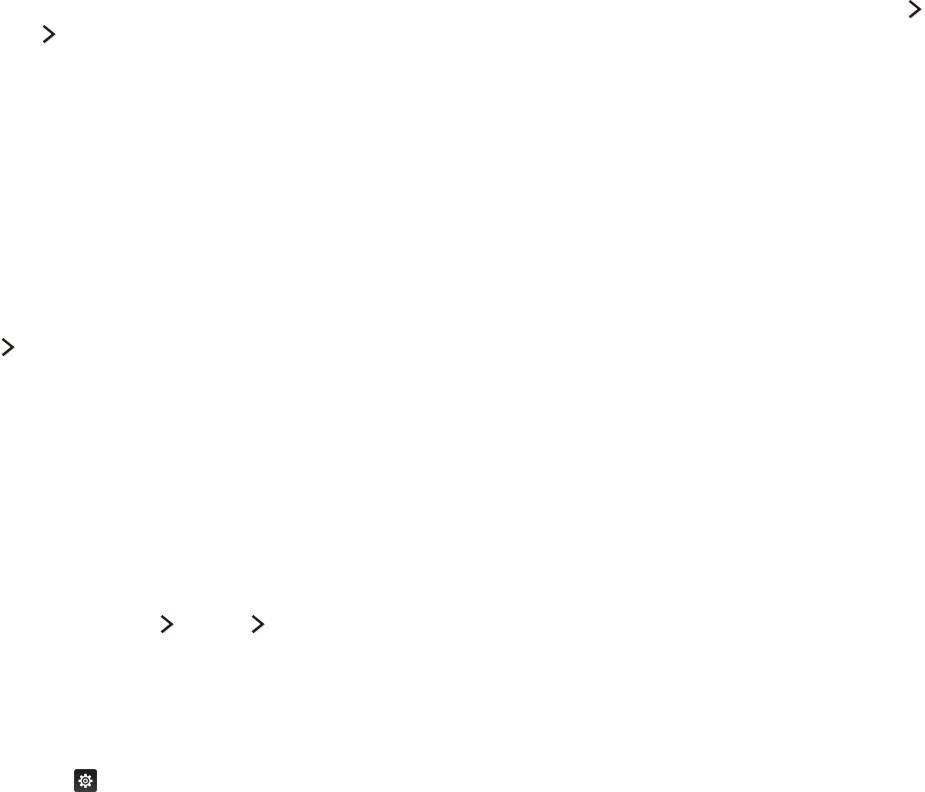
48 49
Установка и запуск игры
Установка игр
Выберите игру, которую следует установить, нажмите и удерживайте кнопку ввода. Нажмите Загрузка в
контекстном окне или установите игру с помощью экрана подробной информации об игре.
"
Для получения информации об игровых контроллерах, совместимых с загруженной игрой, выберите GAMES
Парам.
Инстр. по игр. контроллеру.
"
Если внутренней памяти телевизора недостаточно, вы можете установить игру на устройство USB.
"
Вы можете играть в игру, установленную на устройство USB, только если устройство USB подключено к
телевизору. Если устройство USB отключить во время игры, игра прекратится.
"
Играть в игру, установленную на устройстве USB, на компьютере или другом телевизоре невозможно.
Запуск установленной игры
Для воспроизведения игры необходимо войти в учетную запись Samsung. Сначала выберите игру в меню
GAMES Моя страница на экране GAMES. Появится экран подробной информации о выбранной игре.
Нажмите Воспр.. Игра запустится.
Управление загруженными или приобретенными играми
Выберите Моя страница в службе GAMES.
Обновление игры
Выберите Моя страница Парам. Обновить Мои игры. Для установленных на телевизор игр можно
загружать обновления.
Редактирование псевдонима
1.
Выберите на экране GAMES, а затем выберите Изменение псевдонима.
2.
Введите свой псевдоним с помощью экранной клавиатуры, а затем выберите Готово.
"
Ваш псевдоним отображается на экране Моя страница.
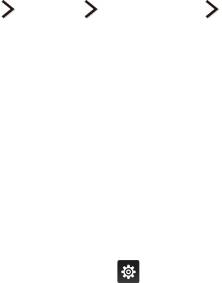
50
Включение автоматического обновления игр
(MENU/123) MENU Smart Hub Автообновление игр и приложений или Автообновление приложений
Для автоматического обновления игр выберите для параметра Автообновление игр и приложений или
Автообновление приложений значение Вкл.. Игры будут обновляться автоматически по мере появления
обновлений.
"
Фактическое название может отличаться в зависимости от региона.
Удаление игры
1.
Нажмите на значок на экране Моя страница, а затем нажмите Удалить Мои игры.
2.
Выберите игру для удаления и нажмите кнопку ввода. Чтобы выбрать все игры, нажмите Выбрать все.
"
Для удаления игры нажмите и удерживайте кнопку ввода на выбранной игре.
3.
Выбрав необходимые элементы, нажмите Удалить.
Оценивание игры
Игру можно оценить на экране с подробной информацией об игре.
"
Данная функция доступна, если игра установлена только на телевизоре.
Регистрация купона
Введите номер купона на экране Моя страница для регистрации.
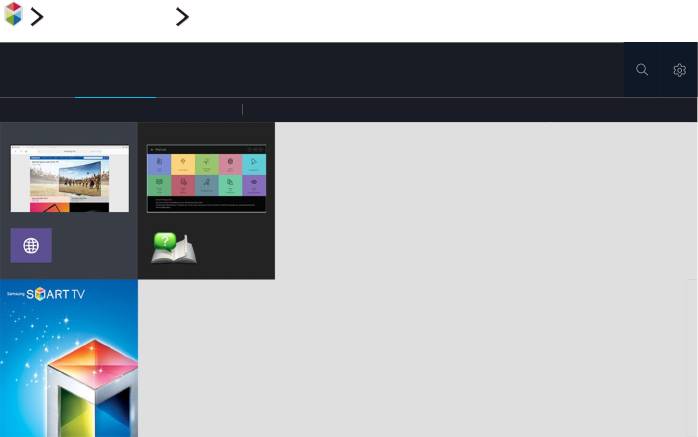
50 51
Использование службы Приложения
Популярные Приложения
Приложения
Мои A…
Новое
Наиболее п… Видео Игра Спорт Стиль Информа… Образо… Дети
"
Изображение может отличаться в зависимости от модели и региона.
Вы можете наслаждаться разнообразием новостей, спортивных репортажей, прогнозов погоды и игр,
установив соответствующие приложения в телевизоре. Вы можете загрузить приложения из службы
Smart Hub. Выберите категорию в верхней части экрана. Вы можете установить и запустить приложения,
отсортированные по жанрам, например Новое, Наиболее популярные.
"
Для использования данной функции телевизор должен быть подключен к сети Интернет.
"
При первом запуске службы Smart Hub автоматически устанавливаются приложения по умолчанию. Приложения
по умолчанию могут отличаться в зависимости от региона.
Управление загруженными приложениями с помощью всплывающего
меню параметров
Переместите фокус на необходимое приложение, нажмите и удерживайте кнопку ввода. Можно
использовать перечисленные ниже функции.
●
Удалить
●
Сведения
●
Повт. установка
"
Всплывающее меню может различаться в зависимости от приложения.
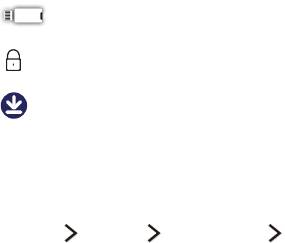
52
Установка приложения
Быстрая установка приложения
1.
Выберите категорию на экране Приложения.
2.
Переместите фокус к необходимому приложению, нажмите и удерживайте кнопку ввода. Отобразится
контекстное меню.
3.
Выберите команду Загрузка. Выбранное приложение устанавливается на телевизор.
"
Установленные приложения можно просмотреть на экране Приложения.
"
Также можно установить приложение с экрана с подробной информацией.
"
Если внутренней памяти телевизора недостаточно, вы можете установить приложение на устройство USB.
"
Приложение, установленное на устройство USB, можно запустить, только если устройство USB подключено к
телевизору. Если устройство USB отключить во время работы приложения, приложение будет отключено.
"
Приложение, установленное на устройство USB, на компьютере или другом телевизоре запустить невозможно.
Запуск приложения
Запустить приложение можно путем его выбора на экране Приложения. Перечисленные ниже значки
отображаются во время работы определенных приложений и обозначают следующее:
●
: приложение установлено на устройство USB.
●
: Приложение защищено паролем.
●
: Приложение установлено.
Включение автоматического обновления приложений
(MENU/123) MENU Smart Hub Автообновление игр и приложений или Автообновление приложений
Для автоматического обновления игр выберите для параметра Автообновление игр и приложений или
Автообновление приложений значение Вкл.. Игры будут обновляться автоматически по мере появления
обновлений.
"
Фактическое название может отличаться в зависимости от региона.
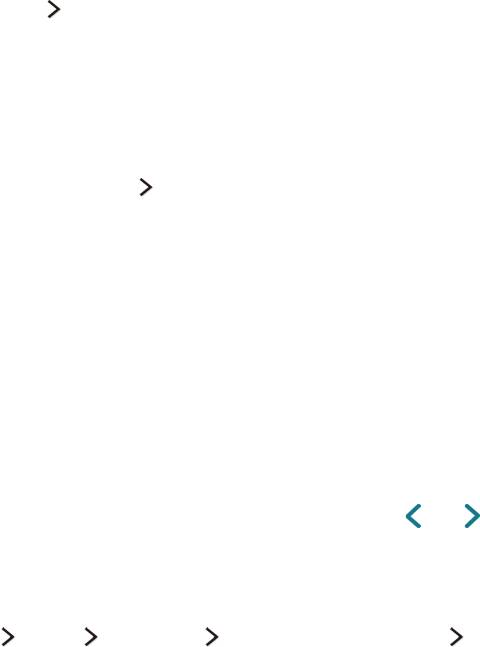
52 53
Удаление приложения из телевизора
Выберите на экране Приложения приложение, которое следует удалить, нажмите и удерживайте кнопку
ввода, чтобы подтвердить удаление. Если необходимо удалить несколько приложений, выберите их и
выберите Парам. в верхней части экрана, после чего выберите функцию Удалить Мои App.
"
Убедитесь, что при удалении приложения также удаляются связанные с ним данные.
Блокировка и разблокировка приложений
Выберите Парам. Забл./разбл. Мои App на экране Приложения. Появится окно ввода пароля. Введите
пароль и выберите приложения, которые необходимо блокировать/разблокировать, а затем нажмите
Сохранить. Все выбранные приложения будут заблокированы или разблокированы.
Обновление приложений
Выберите параметр Парам. Обновить приложения на экране Приложения. Телевизор выполнит поиск
обновлений для приложения и отобразит соответствующий список. По завершении поиска можно обновить
некоторые или все приложения.
Изменение порядка отображения приложений
Выберите Парам. на экране Приложения, после чего нажмите Сортировка по, чтобы отсортировать
приложения по дате, времени или другому критерию.
Оценивание приобретенных приложений
Можно выставить количество звезд с помощью кнопки или на экране с подробной информацией.
Использование других параметров и функций приложений
(MENU/123) MENU Smart Hub Настройки автозапуска Приложения и бегущая строка, зависящие от
канала
Можно настроить дополнительные параметры и функции приложений.
Использование приложений, зависящих от канала
Вы можете получать информацию по телепрограммам и другим соответствующим услугам при просмотре
телевизора с помощью приложения, установленного на телевизор и связанного с конкретным каналом.
"
Данный параметр доступен только при использовании приложения, поддерживающего Приложения и бегущая
строка, зависящие от канала и установленного в телевизоре.
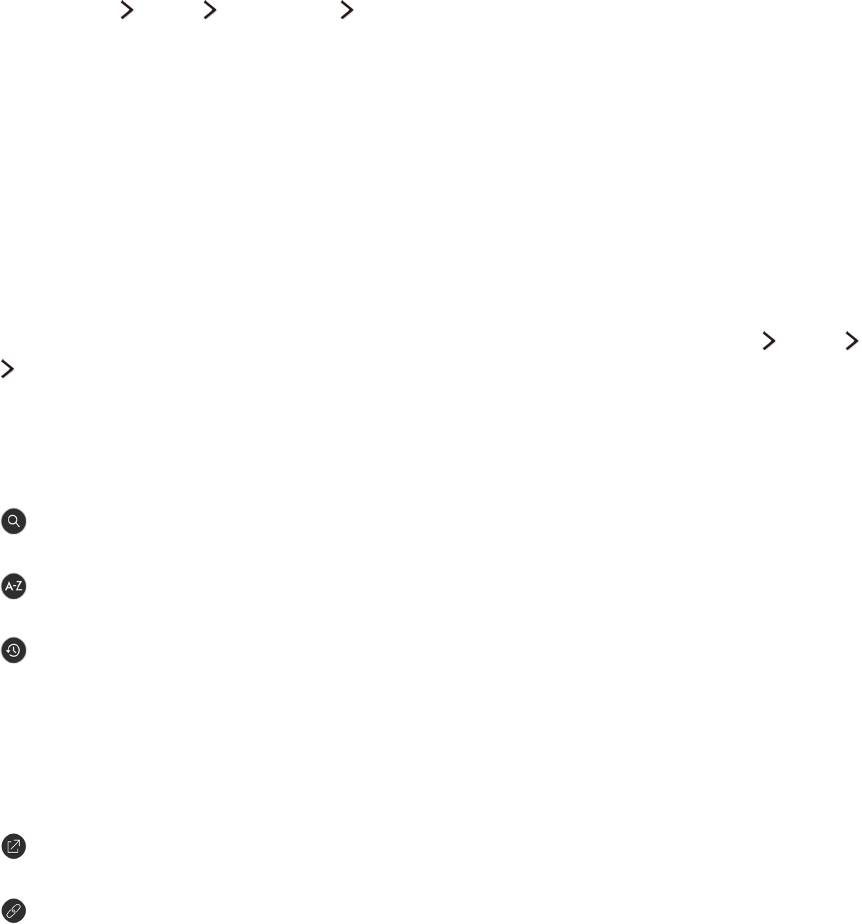
54
Использование e-Manual
Запуск электронного руководства
(MENU/123) MENU Поддержка e-Manual
Можно просматривать установленное e-Manual, содержащее информацию об основных функциях
телевизора. Нажмите кнопку MENU/123 на пульте Samsung Smart Control и выберите e-Manual. Нажмите
кнопку E-MANUAL на стандартном пульте ДУ.
1.
Выберите категорию на экране e-Manual. На экране отобразится список содержимого выбранной
категории.
2.
Выберите пункт из списка. Отобразится соответствующий раздел электронного руководства.
"
Также копию электронного руководства можно загрузить на веб-сайте Samsung.
"
Слова, выделенные синим цветом (например, Реж. изображения), относятся к пунктам меню.
Навигационные стрелки указывают путь по меню. Например, выбор (MENU/123) MENU Изображение
Реж. изображения означает нажатие кнопки MENU/123 на пульте Samsung Smart Control и последующий
последовательный выбор пунктов Меню, Изображение и Реж. изображения на экране.
Использование кнопок в электронном руководстве
(Поиск): Отображение экрана поиска. Введите искомую фразу и нажмите Готово. Выберите элемент из
списка результатов поиска для отображения соответствующей страницы.
(Указатель): Отображение экрана указателя. Выбрав из списка раздел, вы перейдете на соответствующую
страницу.
(Открытая страница): Отображение списка прочитанных ранее страниц. Выберите страницу. Электронное
руководство откроется на выбранной странице.
Переход со страницы указателя тем электронного руководства к соответствующему
экрану меню
(Попроб.): Позволяет получить доступ к соответствующему элементу меню и сразу же опробовать
функцию.
(Связать): Позволяет открыть соответствующую страницу справки.
"
Переход к электронному руководству возможен не из всех экранов меню.
Обновление электронного руководства до последней версии
Электронное руководство обновляется аналогично обновлению приложения.

54 55
Использование веб-браузера
Можно осуществлять поиск в Интернете с телевизора точно так же, как и с компьютера, даже при просмотре
телевизионной программы в режиме PIP. Выберите параметр Справка, чтобы просмотреть информацию в
веб-браузере.
"
Для удобства просмотра веб-страниц используйте клавиатуру и мышь.
"
Страница для просмотра может отличаться от страницы на ПК.
Настройки просмотра
Выберите Настройки. Настройка параметров просмотра с учетом ваших потребностей.
●
Общие
Автоматическое скрывание клавиатуры или полос меню после определенного периода бездействия,
или сброс всех пользовательских настроек.
"
При этом закладки или история просмотра веб-страниц не удаляются.
●
Домашняя стр.
Настройка домашней страницы, которая отображается при запуске веб-браузера.
●
Модуль поиска
Поиск соответствующей информации и отображение списка найденных веб-страниц.
●
Конфиденциальность и защита
Защита от посещения веб-страниц неприемлемого содержания или отмена сохранения истории
просмотра.
●
Заблокированные страницы
Блокировка или разблокировка страниц. Список заблокированных страниц можно редактировать.
●
Одобренные страницы
Ограничение доступа к непроверенным страницам. Чтобы воспользоваться данной функцией,
установите пароль. Проверенные страницы можно добавлять и удалять.
●
Кодировка
Установка для параметра кодировки значения Авто или выбор способа кодировки из списка.
●
Сведения
Отображение текущей версии веб-браузера.
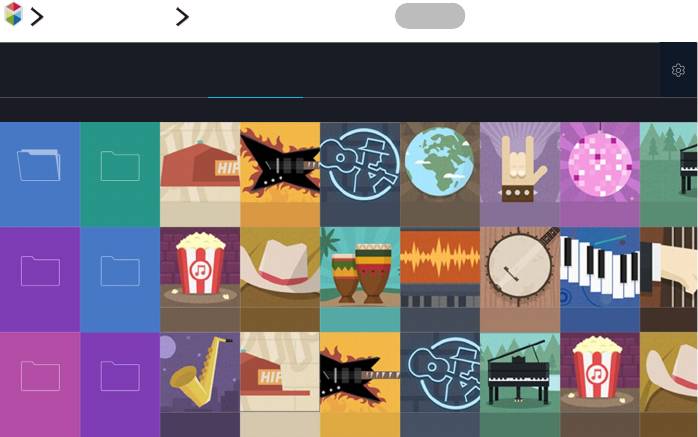
56
Использование службы МОЕ СОДЕРЖИМОЕ
Популярные МОЕ СОДЕРЖИМОЕ
Попроб.
МОЕ СОДЕРЖИМОЕ
Мобильное…
USB 2 ПК Руководства по…
"
Изображение может отличаться в зависимости от модели и региона.
Вы можете воспроизводить на телевизоре мультимедийное содержимое, сохраненное на USB-устройствах,
мобильных устройствах и камерах. При подключении устройства хранения к телевизору на экране
телевизора отображается вкладка с названием подключенного устройства. Выберите вкладку для
подтверждения сохраненного на устройстве хранения данных содержимого.
"
Воспроизведение мультимедийного содержимого может быть недоступным, если содержимое или устройство
хранения не поддерживаются телевизором. Для получения дополнительной информации см. раздел "Прочтите
перед воспроизведением фото-, видео- и музыкальных файлов."
"
Выполните резервное копирование важных файлов перед подключением устройства USB. Компания Samsung не
несет ответственность за повреждение или потерю файлов.
Прочите перед воспроизведением содержимого мультимедиа.
"
Чтобы подключить компьютер к телевизору, см. раздел "Подключение компьютера".
"
Чтобы подключить к телевизору мобильное устройство, см. раздел "Соединение с мобильным устройством".
"
Чтобы подключить к телевизору USB-накопитель или внешнее устройство хранения, воспользуйтесь портом USB
на телевизоре.
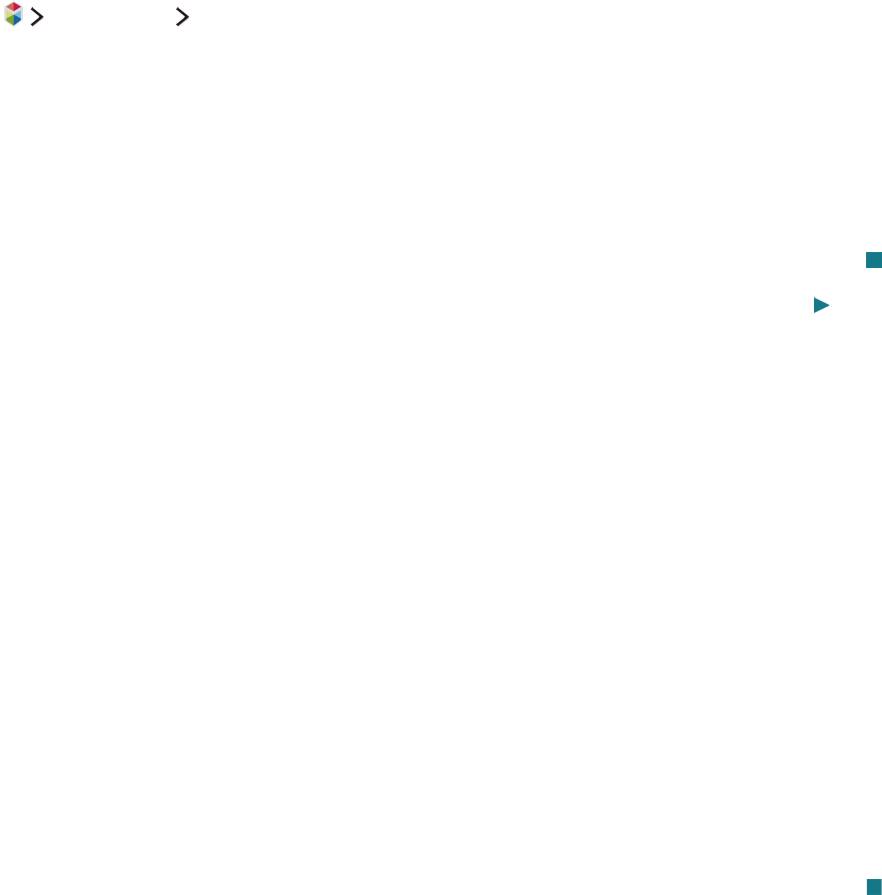
56 57
Воспроизведение мультимедийного содержимого с компьютера или
мобильного устройства
"
Перед подключением к компьютеру или мобильному устройству необходимо установить настройки сети.
Воспроизведение мультимедийного содержимого, сохраненного на компьютере или
мобильном устройстве
Популярные МОЕ СОДЕРЖИМОЕ
Для воспроизведения на телевизоре мультимедийного содержимого, сохраненного на компьютере или
мобильном устройстве, необходимо разрешить соединение компьютера или устройства с телевизором.
1.
Подключите мобильное устройство или компьютер. На экране телевизора будет отображаться
название устройства и список сохраненного в нем мультимедийного содержимого.
2.
Выберите из списка мультимедийное содержимое, которое необходимо воспроизвести. Начнется
воспроизведение выбранного мультимедийного содержимого.
3.
Чтобы остановить воспроизведение мультимедийного содержимого, нажмите кнопку или RETURN.
"
Также можно перейти к необходимому мультимедийному содержимому и нажать кнопку для его
воспроизведения.
"
Для подключения компьютера через вашу домашнюю сеть см. раздел "Подключение компьютера".
"
Информация по подключению мобильного устройства через Smart View 2.0 содержится в разделе "Соединение
с мобильным устройством."
"
Содержимое с компьютера или мобильного устройства может не воспроизводиться в зависимости от типа
кодирования и формата файла содержимого.
"
Содержимое может воспроизводиться с перебоями вследствие состояния сети. В случае возникновения такой
проблемы перенесите содержимое на устройство хранения USB и воспроизводите содержимое с него.
Воспроизведение мультимедийного содержимого, сохраненного на
устройстве USB
1.
Выберите название устройства USB на экране МОЕ СОДЕРЖИМОЕ. На экране телевизора в виде списка
будут отображены миниатюры сохраненного на устройстве USB мультимедийного содержимого.
2.
Выберите из списка мультимедийное содержимое, которое необходимо воспроизвести. Начнется
воспроизведение выбранного мультимедийного содержимого.
3.
Чтобы остановить воспроизведение мультимедийного содержимого, нажмите кнопку или RETURN.
"
Если выбрать устройство USB на экране Источник, на экране телевизора автоматически откроется экран МОЕ
СОДЕРЖИМОЕ.
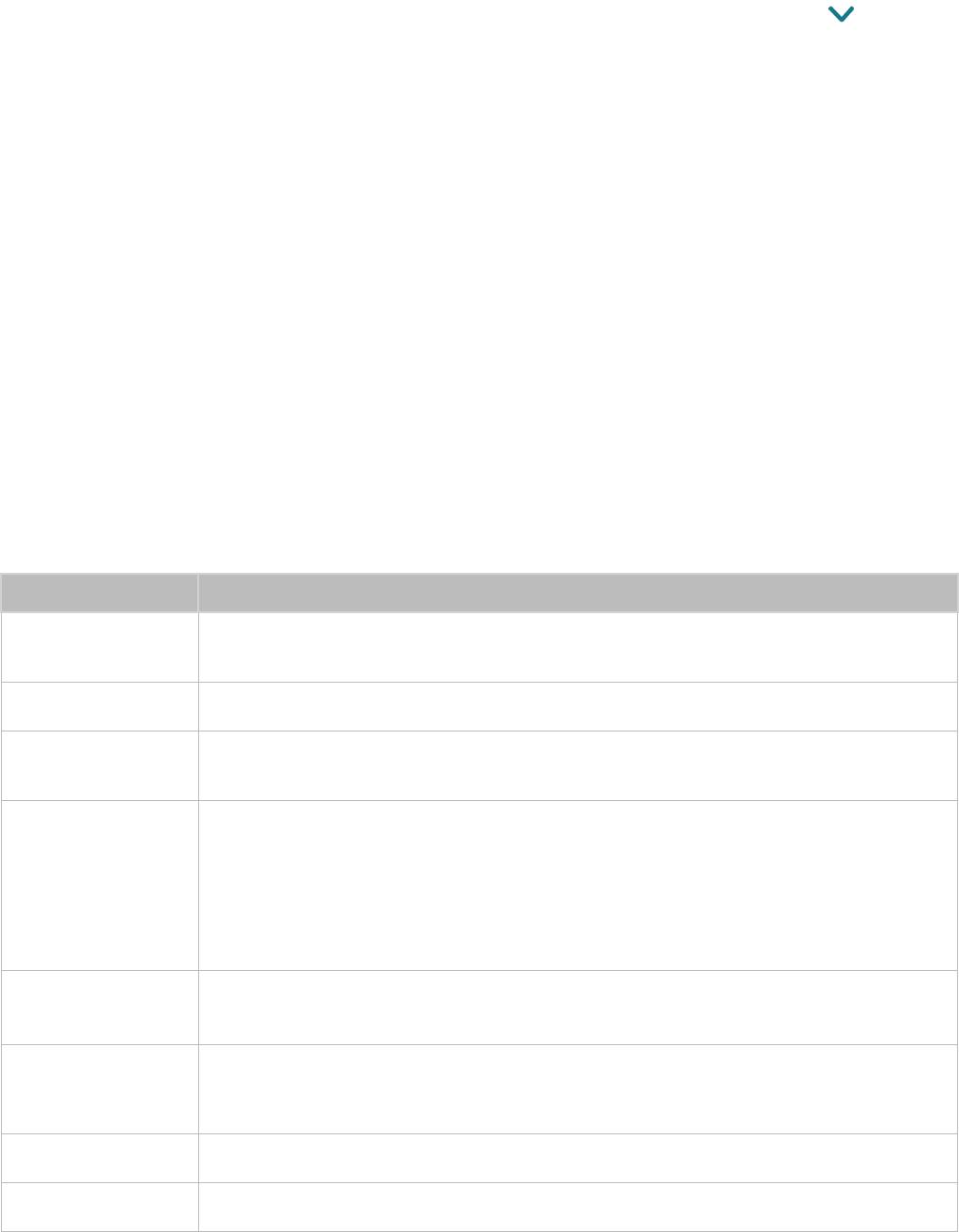
58
Безопасное извлечение устройства USB
1.
Нажмите кнопку SOURCE. Появится экран "Источник".
2.
Переместите фокус на устройство USB, которое необходимо извлечь, и нажмите кнопку .
3.
Выберите пункт Удаление устройства USB из списка.
Кнопки и функции, доступные во время просмотра фотографий
Нажмите кнопку ввода во время просмотра фотографий для отображения доступных параметров. При
просмотре фотографий также можно просматривать миниатюры сохраненных в телевизоре фотографий.
Параметры исчезнут при нажатии кнопки RETURN.
●
Пауза / Воспр.
Запуск или остановка слайд-шоу. С помощью слайд-шоу вы сможете проигрывать все фотографии в
папке одна за другой.
●
Предыдущ. / Далее
Просмотр предыдущей или следующей фотографии.
●
Пауза BGM / Воспроизведение BGM
Приостановка или возобновление воспроизведения фоновой музыки.
●
Парам.
Функция Описание
Скорость показа
установка скорости слайд-шоу.
слайдов
Эффект слайд-шоу применение эффектов "перехода" во время слайд-шоу.
Увеличение и
Увеличение изображений (макс. коэффициент увеличения – 4).
поворот
Поворот фотографии.
Воспроизведение фоновой музыки при отображении на телевизоре фотографий.
"
Музыкальный файл должен быть сохранен на том же устройстве USB, что и файл
фотографии.
Фоновая музыка
"
При воспроизведении фоновой музыки на экране отображается значок музыки.
Использование значка позволяет приостановить прослушивание текущего
музыкального файла или воспроизвести другой.
Изменение настроек режима звука.
Режим звука
"
Данный режим поддерживается только при воспроизведении фоновой музыки.
Обеспечивает управление работой динамиков, например выбор динамика для
Список
воспроизведения фоновой музыки, изменение настроек каждого динамика или
громкоговорителей
регулирование громкости и насыщенности звучания динамиков.
Реж. изображения Выбор режима изображения.
Информация Отображение подробной информации о текущей фотографии.
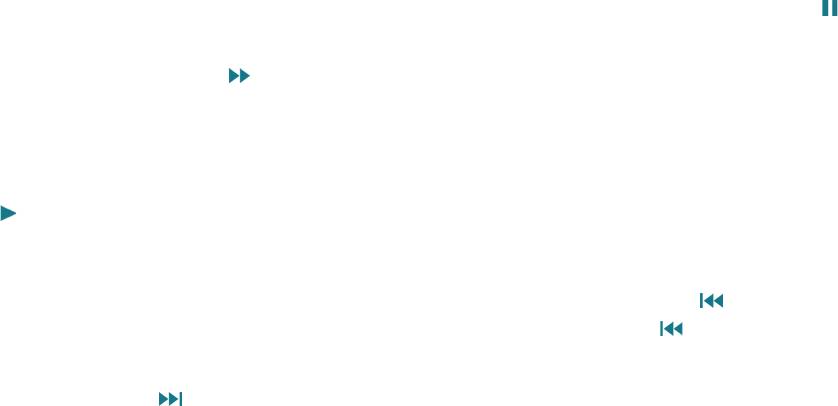
58 59
Кнопки и функции, доступные во время просмотра видео
Нажмите кнопку ввода во время просмотра видео для отображения доступных параметров. Изображения
кадров для предварительного просмотра выводятся на экран через одинаковый промежуток времени,
что позволяет с легкостью переходить к определенному кадру. Параметры исчезнут при нажатии кнопки
RETURN.
●
Пауза / Воспр.
Приостановка или воспроизведение видео. Во время приостановки видео можно использовать
следующие функции. Во время приостановки видео телевизор не воспроизводит звук.
–
Шаг: поиск в приостановленном видео по одному кадру за раз при нажатии кнопки .
–
Замедленное воспроизведение: воспроизведение видео с замедленной скоростью (1/8, 1/4, 1/2)
при нажатии кнопки .
●
Перемотка назад / Перемотка вперед
Перемотка видео назад или вперед. Для увеличения скорости перемотки видео до 3 раз нажмите
кнопку несколько раз. Для восстановления нормальной скорости воспроизведения нажмите кнопку
.
●
Предыдущ. / Далее
Воспроизведение предыдущего или следующего видео. Нажмите кнопку
дважды для
воспроизведения предыдущего видео. Одноразовое нажатие кнопки начинает воспроизведение
текущего видео с начала.
Нажмите кнопку
для воспроизведения следующего видео.
●
Повтор
Повторное воспроизведение текущего файла или всех файлов из одной и той же папки.
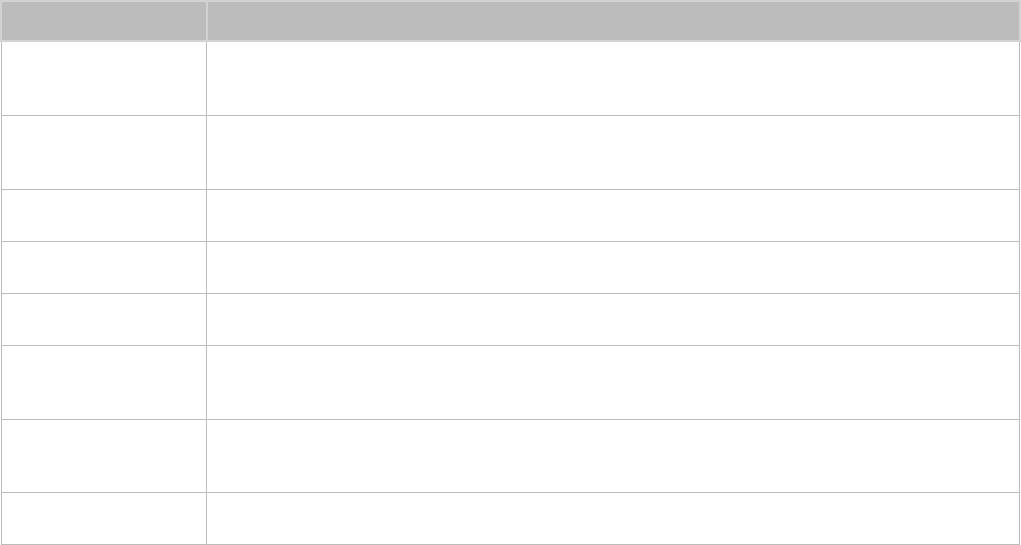
60
●
Парам.
Функция Описание
Настройка размера экрана. Поддерживаемые размеры изображения могут отличаться в
Размер картинки
зависимости от видео.
Обеспечивает настройку функций субтитров, например выбора языка, изменения шрифта
Субтитры
субтитров или регулировки синхронизации субтитров.
Поворот Поворот видео.
Реж. изображения Выбор режима изображения.
Режим звука Изменение настроек режима звука.
Список
Обеспечивает управление работой динамиков, например изменение настроек каждого
громкоговорителей
динамика или регулирование громкости и насыщенности звучания динамиков.
Выбор языка аудио. Данная функция доступна только для видеофайлов, поддерживающих
Язык аудио
многодорожечный звук.
Информация Отображение подробной информации о видео.

60 61
Кнопки и функции, доступные во время воспроизведения музыки
●
Пауза / Воспр.
Приостановка или возобновление воспроизведения музыки.
●
Предыдущ. / Далее
Воспроизведение предыдущего или следующего музыкального файла. Нажмите кнопку
дважды
для воспроизведения предыдущего музыкального файла. Одноразовое нажатие кнопки начинает
воспроизведение текущего музыкального файла с начала.
Нажмите кнопку
для воспроизведения следующего музыкального файла.
●
Повтор
Повторное воспроизведение текущего музыкального файла или всех музыкальных файлов из одной
и той же папки.
●
Случайно
Воспроизведение музыкальных файлов в случайном порядке.
●
Список громкоговорителей
Обеспечивает управление работой динамиков, например изменение настроек каждого динамика или
регулирование громкости и насыщенности звучания динамиков.
●
Откл. экран
Воспроизведение музыкальных файлов только при отключенном экране.
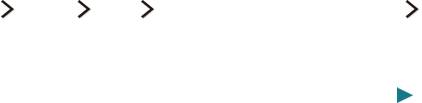
62
Прослушивание музыки в HD-качестве
Вы сможете наслаждаться музыкой в HD-качестве. Перейдите к службе МОЕ СОДЕРЖИМОЕ и выберите
музыкальный файл для воспроизведения в HD-качестве.
"
Перед воспроизведением музыки в аудиоформате HD-качества выберите для параметра Аудио HD ((MENU/123)
MENU Звук Дополнительные настройки Аудио HD) значение Вкл..
"
Музыкальные файлы, поддерживающие формат аудио HD-качества, обозначаются в списке значком HD.
"
Перейдите к музыкальному файлу и выберите , чтобы воспроизвести его.
"
Если во время воспроизведения музыки для режима Аудио HD установлено значение Выкл., следующий
музыкальный файл будет воспроизводиться с помощью стандартных аудиосигналов.
"
Частота дискретизации стандартных звуковых сигналов составляет 48 кГц, а частота дискретизации
аудиосигналов HD – 96 кГц.
"
Некоторые ресиверы S/PDIF могут быть несовместимы. При использовании данных ресиверов следует отключить
режим Аудио HD и включить обычный режим звука.
"
Некоторые внешние аудиопроигрыватели, подключенные через HDMI, Bluetooth или сети Wi-Fi, не
поддерживают воспроизведение аудиосигналов HD.
Функции на экране списка мультимедийного содержимого
Можно использовать следующие функции на экране списка мультимедийного контента устройства
хранения данных.
●
Фильтр по
Фильтрация содержимого мультимедиа для отображения нужного типа мультимедиа.
●
Сортировка по
Сортировка списка содержимого. Методы сортировки меняются в зависимости от выбранного типа
содержимого.
"
Данная функция недоступна, если для параметра Фильтр по выбрано значение Все.
●
Удалить
Удаление выбранного мультимедийного содержимого из списка.
"
Данный параметр доступен только в случае, если для параметра Фильтр выбрано значение Записано.
●
Воспр. выбранн.
Воспроизведение выделенного в списке мультимедийного содержимого.
"
Данная функция недоступна, если для параметра Фильтр по выбрано значение Все.
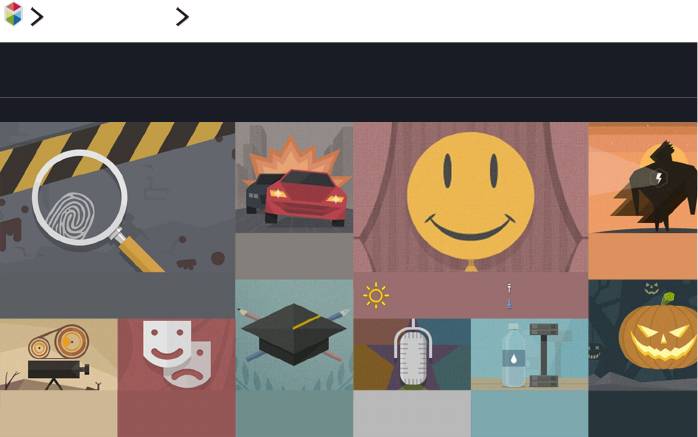
62 63
Использование службы NewsON
Популярные NewsON
NewsON
"
Изображение может отличаться в зависимости от модели и региона.
Позволяет удобно и быстро находить ежедневную информацию на разные темы, обновляемую в реальном
времени. Панель NewsON информирует пользователей о последних новостях, интересных статьях,
популярных изданиях и прогнозах погоды.
"
Для использования данной функции телевизор должен быть подключен к сети Интернет.
"
Изображение может отличаться в зависимости от модели.
"
Эта функция доступна только на некоторых моделях в определенных регионах.
Новости
Выберите статью на экране. Выбранная статья будет полностью отображена на экране. Статьи обновляются
в режиме реального времени.
Погода
Выберите связанный с погодой пункт на экране. По выбранному пункту будет отображена подробная
информация.
"
Прогнозы погоды предоставляются для крупных городов страны, в которой вы находитесь.
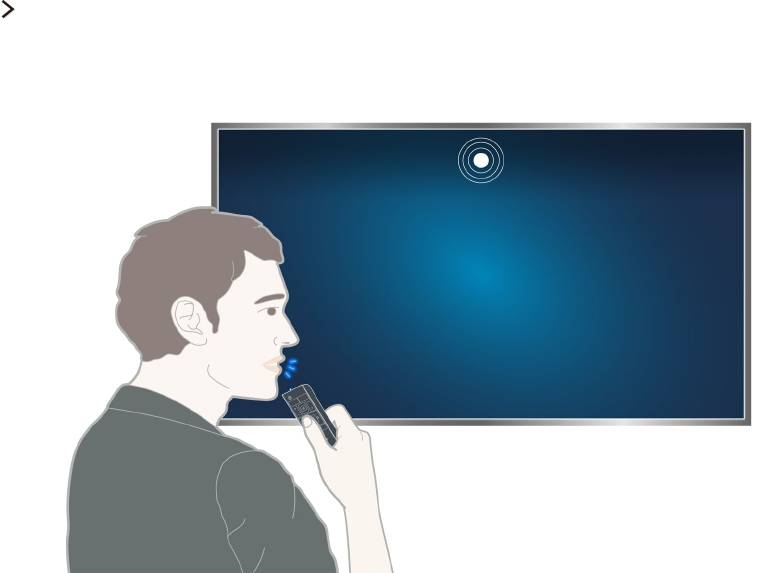
64
Управление телевизором с помощью голосовых команд
MENU/123 Распознавание голоса
"
Данная функция поддерживается только моделями серии S9.
"
При запуске функции распознавания голоса в верхней части экрана появляется руководство пользователя
функции распознавания голоса. Руководство отличается в зависимости от языка, поддерживаемого функцией
распознавания голоса.
Функцию распознавания голоса можно использовать в режиме распознавания на небольшом расстоянии
при помощи микрофона пульта Samsung Smart Control:
●
нажмите кнопку MENU/123 и выберите параметр Распознавание голоса.
●
Нажмите и удерживайте кнопку MENU/123.
"
Нажмите и удерживайте кнопку MENU/123 и произнесите команду на расстоянии 10–15 см от микрофона
пульта Samsung Smart Control. Оптимальная громкость для голосовых команд составляет 75–80 дБ.
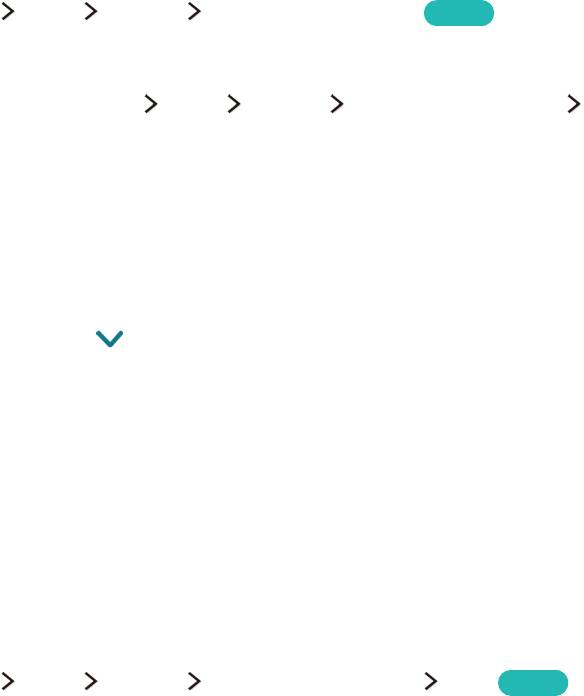
64 65
Прочтите перед использованием функции распознавания голоса
(MENU/123) MENU Система Распознавание голоса
Попроб.
При помощи голосовых команд можно отображать и выбирать определенные пункты меню и функции. Для
более эффективного распознавания голоса произносите команды медленно и четко на языке, указанном
для параметра (MENU/123) MENU Система Распознавание голоса Язык.
"
Для получения дополнительной информации о распознавании голоса см. раздел "Прочтите перед
воспроизведением фото-, видео- и музыкальных файлов".
Изучение основ распознавания голоса
●
Просмотр всех голосовых команд:
Нажмите кнопку
на пульте Samsung Smart Control для отображения полного списка голосовых
команд, упорядоченного по категориям. Или же произнесите "Справка."
●
деактивация функции распознавания голоса
Произнесите "Закрыть" или нажмите кнопку RETURN, чтобы отключить функцию распознавания
голоса.
"
Телевизор распознает только заранее заданные голосовые команды. Голосовые команды могут отличаться от
команд ручного управления в зависимости от версии телевизора.
Изменение языка распознавания голоса
(MENU/123) MENU Система Распознавание голоса Язык
Попроб.
Вы можете выбрать язык для использования с функцией Распознавание голоса.
"
Интерактивное распознавание голоса недоступно на некоторых языках. Если выбранный язык недоступен,
выберите другой язык.
66
Использование функции распознавания голоса для повелительного
управления
1.
Нажмите и удерживайте кнопку MENU/123 на пульте Samsung Smart Control. Функцию Распознавание
голоса можно начинать использовать, когда на экране появится значок микрофона.
2.
Произнесите команду. Вы можете использовать функцию распознавания голоса для управления
телевизором при просмотре телепередачи или другого видео.
Использование функции распознавания голоса с помощью
интерактивного управления на небольшом расстоянии
Можно настроить просмотр по расписанию, доступ к VOD (видео по запросу), поиск и запуск приложений
и использовать многие другие функции с помощью конкретных голосовых команд без необходимости
запоминать специальные команды и ключевые слова.
Активируйте Голосовое взаимодействие и произнесите команду. Далее приводятся примеры команд.
●
Если нужно найти конкретный элемент содержимого:
"*** (Название)" / "Найти *** (Название)"
●
Если нужно узнать конкретную информацию:
"погода *** (разместить название)" / "What is the *** (company) stock price?"
●
При использовании функции телевизора:
"Запланируй просмотр *** (Название)."
"
Некоторые предложения, приведенные выше, могут не поддерживаться в зависимости от страны.
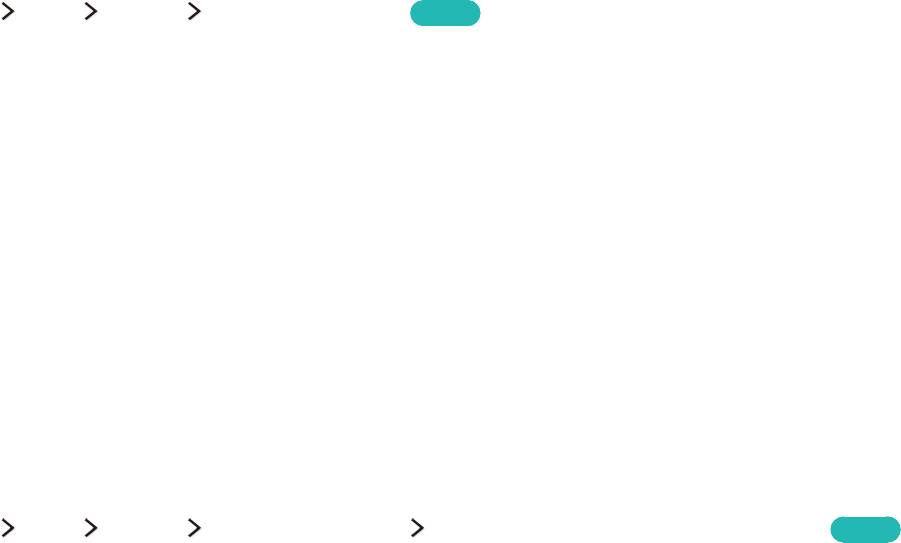
66 67
Управление телевизором с помощью жестов (Управл.
движениями)
(MENU/123) MENU Система Управл. движениями
Попроб.
Управление движениями недоступно.
–
При использовании пульта Samsung Smart Control или мыши
"
Данная функция поддерживается только моделями серии S9.
"
Данная функция не поддерживается некоторыми приложениями.
"
Для получения дополнительной информации см. раздел "Прочтите перед воспроизведением фото-, видео- и
музыкальных файлов".
[
Для использования данной функции к телевизору необходимо подключить дополнительную
ТВ-камеру. Дополнительную ТВ-камеру необходимо подключать к специальному порту USB на
задней панели телевизора. При подключении к другим портам USB ТВ-камера или функция Управл.
движениями будут недоступны.
Тестирование окружающего освещения с помощью ТВ-камеры
(MENU/123) MENU Система Управл. движениями Проверка среды управления движениями
Попроб.
Запустите данный тест перед использованием функции управления движения для обеспечения
надлежащей эффективности.
1.
Встаньте на расстоянии от 1,5 до 3,5 м от экрана телевизора. Запустите Проверка среды управления
движениями, а затем выберите Пуск.
"
Если на экран телевизора падает отраженный свет или на фоне присутствуют движущиеся объекты,
телевизор может не распознать движение вашей руки.
2.
Повернитесь к камере и следуйте инструкциям на экране.
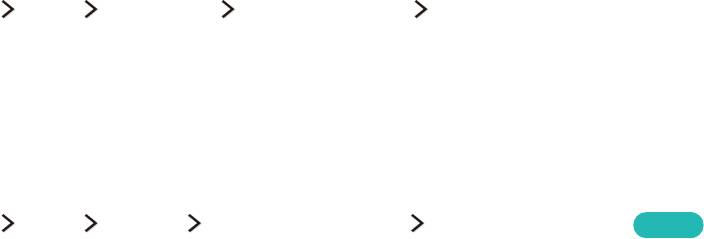
68
Проверка уровня окружающего шума и освещения
(MENU/123) MENU Поддержка Самодиагностика Проверка управления голосом и движением или
Проверка среды управления движениями
Можно проверить уровень окружающего шума и уровни яркости вокруг камеры телевизора и микрофона
для проверки возможности использования функции голосового управления и управления движениями.
Включение функции управления движением
(MENU/123) MENU Система Управл. движениями Управл. движениями
Попроб.
Повернитесь лицом к ТВ-камере. Положите руку в удобное положение. Поднимите руку, полностью
выпрямив указательный палец вверх, и медленно двигайте рукой вправо или влево. После того как
движение рукой будет успешно распознано ТВ-камерой, включится функция управления движениями и на
экране появится указатель и значок настройки управления движениями.
"
Для отключения функции управления движениями переместите руку вне диапазона распознавания ТВ-камеры.
Чтобы снова активировать функцию, просто поднимите руку в направлении ТВ-камеры и держите ее в течение
3 секунд.
"
Если указательный палец не полностью выпрямлен или движется слишком быстро, процесс управления
движениями может быть прерван.

68 69
Изучение основных элементов управления жестами
Доступны следующие действия:
Перемещение указателя
При перемещении руки соответственно перемещается и указатель.
Выбор элемента
Согните и разогните указательный палец, чтобы выбрать элемент. Таким образом можно
выбрать меню телевизора или запустить функцию. Согнутый указательный палец
соответствует удерживанию кнопки на пульте ДУ.
Возврат к предыдущему меню
Выполните круговое движение рукой в направлении против часовой стрелки для возврата
к предыдущему меню.
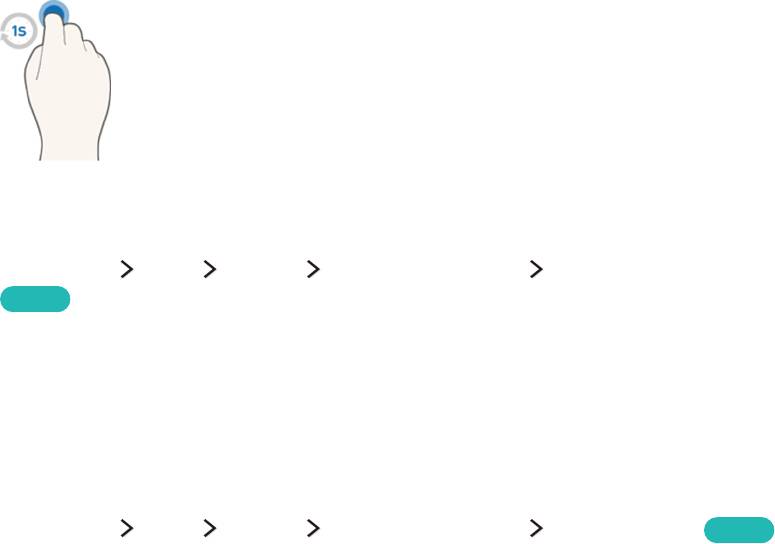
70
Отображение контекстно зависимого меню/Просмотр информации о трансляции
Согните указательный палец на 1 секунду и потом разогните его. На экране появится
контекстно зависимое меню./Во время просмотра информации о трансляции согните
указательный палец на 1 секунду и потом разогните его, направив на любую свободную
точку на экране. Вы можете увидеть автоматически сохраненную информацию о
трансляции для всех каналов.
Отображение и скрывание анимированного руководства по движениям
(MENU/123) MENU Система Управл. движениями Анимационное руководство по движениям
Попроб.
Теперь можно отобразить анимационное руководство при активации управления движениями.
"
При запуске приложения с помощью управления движениями в первый раз на экране отобразится анимационное
руководство.
Регулировка скорости указателя
(MENU/123) MENU Система Управл. движениями Скор. указателя
Попроб.
Выберите указатель и настройте скорость его перемещения.
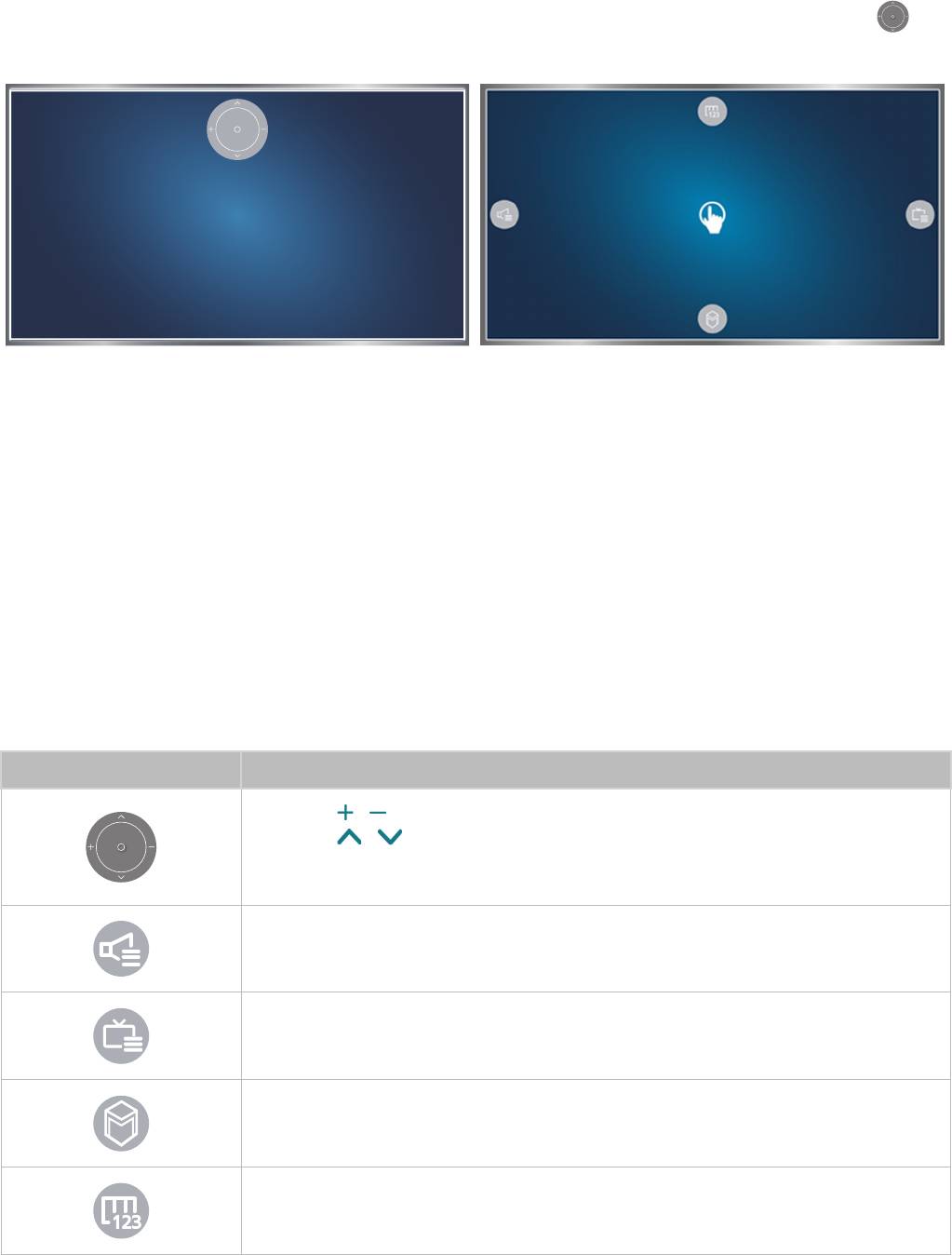
70 71
Изменение вида экрана управления движениями
Отображение экранов управления движениями при просмотре трансляции
При активации управления движениями во время просмотра телевизора можно отобразить перечисленные
ниже экранные значки. Выберите значок, чтобы выполнить соответствующее действие или запустить
функцию. При выборе для параметра Управл. движениями значения Вкл. отображается экран режима
управления движениями в определенном направлении. Далее, после выбора точки в центре значка , на
экране телевизора отображается экран режима управления пальцем, как показано на рисунках ниже.
Режим управления движениями в определенном
Режим управления пальцем
направлении
●
Режим управления движениями в определенном направлении
При запуске функции управления движениями в первый раз с помощью поднятия руки во время
просмотра трансляции появляется экран режима управления движениями в определенном
направлении. На экране отображается значок управления движениями в определенном направлении.
●
Режиме управления пальцем
Наведите указательный палец на точку в центре значка управления движениями в определенном
направлении и согните палец. Появятся четыре значка, которые позволят запускать основные
функции телевизора. Для перехода к экрану режима управления движениями в определенном
направлении проведите рукой за пределами экрана, а затем разогните указательный палец, направив
его на экран.
Значок Описание
Выберите и для настройки громкости.
Выберите
и для переключения текущего канала.
Выберите точку в центре данного значка для перехода к экрану режима управления
пальцем.
Настройка громкости или выбор динамиков.
Отображение списка каналов или информации о текущей программе.
Запуск Smart Hub.
Отображение виртуального пульта.
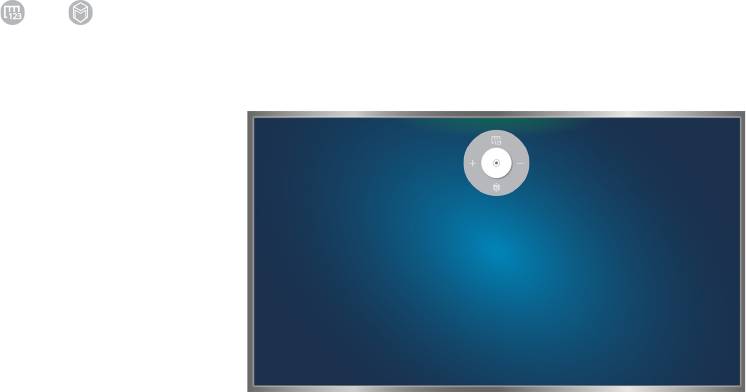
72
Отображение значков управления движениями в определенном направлении, когда
трансляция не просматривается
Для отображения значка управления движениями в определенном направлении, когда трансляция не
просматривается, переместите указатель в верхнюю часть экрана и согните указательный палец. После
отображения на экране значка управления движениями в определенном направлении переместите фокус
к или и согните указательный палец для отображения экранного пульта ДУ или запустите Smart Hub.
Значок управления движениями в определенном направлении исчезает при отсутствии выполнения каких-
либо операций в течение 5 и более секунд.
Отображение скрытого значка управления движениями в определенном направлении во время использования
различных служб, когда трансляция не просматривается
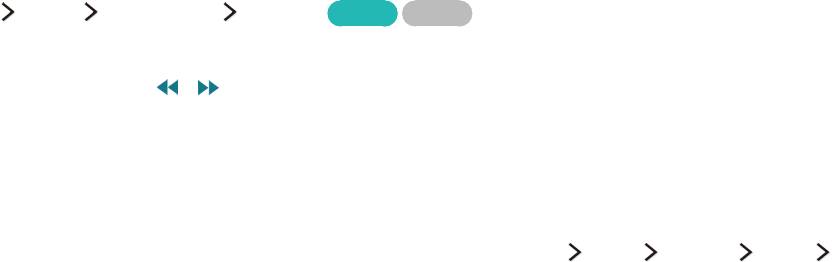
Просмотр телевизора
Для максимально комфортного просмотра предусмотрены специальные функции.
Получайте информацию о телевизионных программах, редактируйте список просмотра по расписанию и используйте другие вспомогательные
73
функции.
Обзор информации о цифровой транслируемой программе
Использование телегида
(MENU/123) MENU Трансляция Телегид
Попроб.
Попроб.
EPG
Данная функция позволяет быстро просмотреть расписание программ по каждому цифровому каналу.
При каждом нажатии кнопок
и можно перемещаться по списку телегида на 24 часа вперед или назад.
Вы можете выбрать кнопки, отображающиеся в нижней части, экрана с помощью кнопки POINTER на пульте
Samsung Smart Control.
"
Информация, доступная посредством функции Телегид, относится только к цифровым каналам. Аналоговые
каналы не поддерживаются.
"
Для просмотра телегида сначала настройте часы телевизора ((MENU/123) MENU Система Время Часы).
Чтобы воспользоваться функциями телегида после его запуска, нажмите и удерживайте кнопку ввода на
пульте ДУ. На экране будет отображено всплывающее меню с перечисленными далее функциями.
●
Фильтр каналов
Фильтрация каналов на экране Телегид в зависимости от выбранного фильтра.
●
Диспетчер расписания
Отображение диспетчера расписания.
"
Для получения дополнительной информации о диспетчере расписания, см. раздел "Настройка параметра
Просмотр по расписанию."
●
Изменить избранные каналы
Канал, выделенный в списке Телегид, можно добавить в избранные.
●
Подробнее
Отображение подробной информации о выбранной программе. Информация о программе может
отличаться в зависимости от типа сигнала вещания и может быть вовсе недоступна для определенных
программ.
–
Выберите транслируемую на другом канале программу и выберите параметр Подробнее, чтобы
активировать функцию Просмотр или Запись для данной программы.
–
Выберите программу, которая будет транслироваться в ближайшее время, и выберите параметр
Подробнее, чтобы настроить функцию Просмотр по расписанию или Запись по расписанию.
"
На стандартном пульте ДУ нажмите кнопку INFO.
"
Для получения дополнительной информации о просмотре или функции Просмотр по расписанию см.
раздел "Настройка параметра Просмотр по расписанию".
"
Для получения дополнительной информации о функции Запись по расписанию см. раздел "Запись
программ". Эта функция доступна только на некоторых моделях в определенных регионах.
"
Просматривать можно только программы, которые будут транслироваться позже текущего времени.
●
Запись
Незамедлительная запись выбранной программы.
"
Эта функция доступна только на некоторых моделях в определенных регионах.
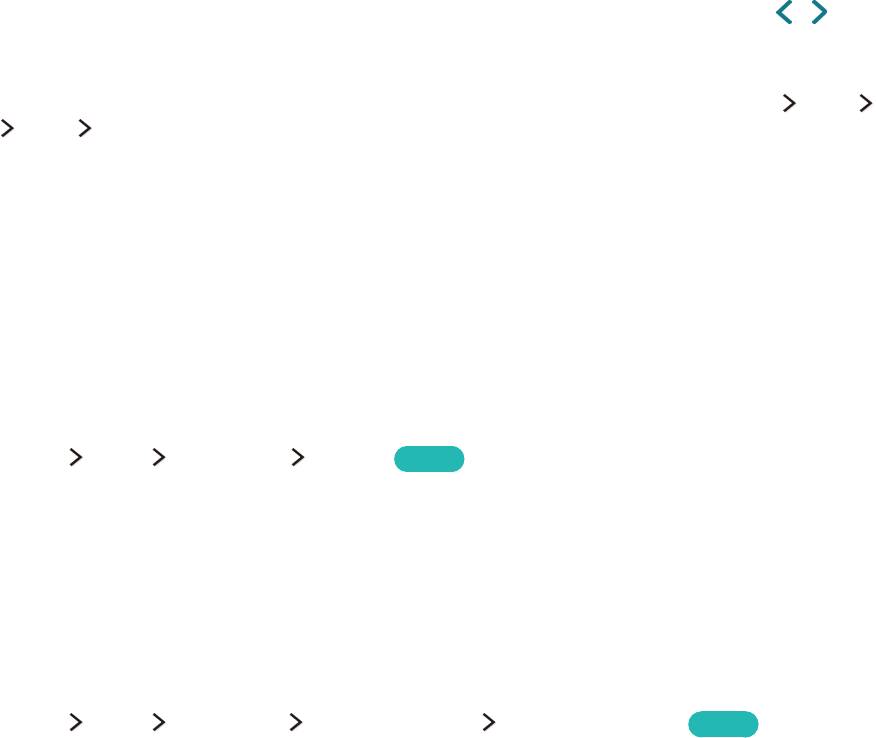
74
Просмотр информации о текущей программе
Для получения информации о просматриваемой передаче нажмите кнопку ввода или кнопку INFO.
Чтобы просмотреть информацию, начать незамедлительную запись или применить Timeshift к текущей
передаче, выберите ее в окне информации о программе.
Чтобы просмотреть информацию о будущих телепередачах, воспользуйтесь кнопками
и . Чтобы
настроить функцию Просмотр по расписанию или Запись по расписанию для программы, выберите
соответствующую программу.
"
Для просмотра информации о программе сначала настройте часы телевизора ((MENU/123) MENU Система
Время Часы).
"
Информация о программе может отличаться в зависимости от типа входного сигнала и может быть полностью
недоступной для некоторых программ.
"
Для получения дополнительной информации о функции Запись по расписанию см. раздел "Запись программ".
Эта функция доступна только на некоторых моделях в определенных регионах.
"
Для получения дополнительной информации о функции Просмотр по расписанию см. раздел "Настройка
параметра Просмотр по расписанию".
Переключение сигнала вещания
(MENU/123) MENU Трансляция Антенна
Попроб.
Вы можете выбрать необходимый способ приема цифрового вещания.
"
Данная функция не требуется, если ваш телевизор подключен к ресиверу кабельного или спутникового
телевидения.
Просмотр информации о сигнале и мощности сигнала цифрового
канала
(MENU/123) MENU Поддержка Самодиагностика Информ. о сигнале
Попроб.
Вы можете просматривать информацию о сигнале цифрового канала и мощности сигнала.
"
Если телевизор подключен к отдельной эфирной антенне, информацию о мощности сигнала можно
использовать для настройки антенны с целью увеличения мощности сигнала и улучшения приема каналов
высокой четкости.
"
Данная функция доступна только для цифровых каналов.
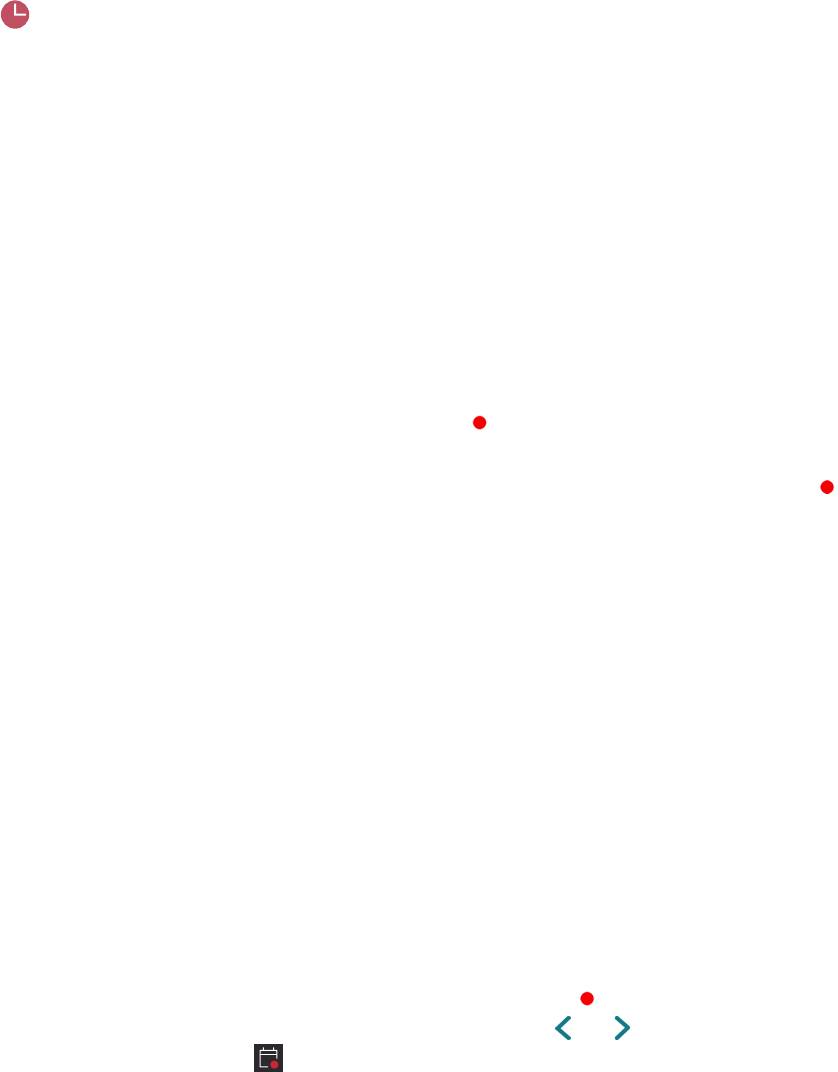
74 75
Запись программ
Значок отображается рядом с программами и каналами, для которых активирована функция записи по
расписанию.
"
Эта функция доступна только на некоторых моделях в определенных регионах.
"
Прежде чем использовать функцию записи, внимательно прочтите все предупреждения. Более подробную
информацию можно найти в разделе "Ознакомьтесь с данным разделом перед использованием функций записи
и Timeshift".
Запись программ
Вы можете записывать текущие программы и программы, которые будут транслироваться позже.
Моментальная запись
Чтобы начать запись текущей передачи, нажмите кнопку на стандартном пульте дистанционного
управления.
Или нажмите кнопку MENU/123 на пульте Samsung Smart Control, после чего нажмите кнопку
на
экранном пульте ДУ.
Использование функций моментальной записи и записи по расписанию с помощью
телегида
Чтобы незамедлительно начать запись текущей передачи, выберите ее на экране Телегид и нажмите
Запись. Чтобы начать запись по расписанию передачи, которая будет транслироваться позже, выберите
данную передаче на экране Телегид, нажмите и удерживайте кнопку ввода, выберите параметр Подробнее,
а затем параметр Запись по расписанию.
Использование функций моментальной записи и записи по расписанию,
отображающихся в окне просмотра информации о программе
Чтобы незамедлительно начать запись текущей передачи или запись по расписанию, нажмите кнопку
ввода. Откроется окно информации о программе.
Чтобы незамедлительно начать запись текущей передачи, выберите
. Чтобы начать запись по расписанию
передачи, которая будет транслироваться позже, нажмите кнопки или , чтобы перейти к программе,
нажмите кнопку ввода и выберите .
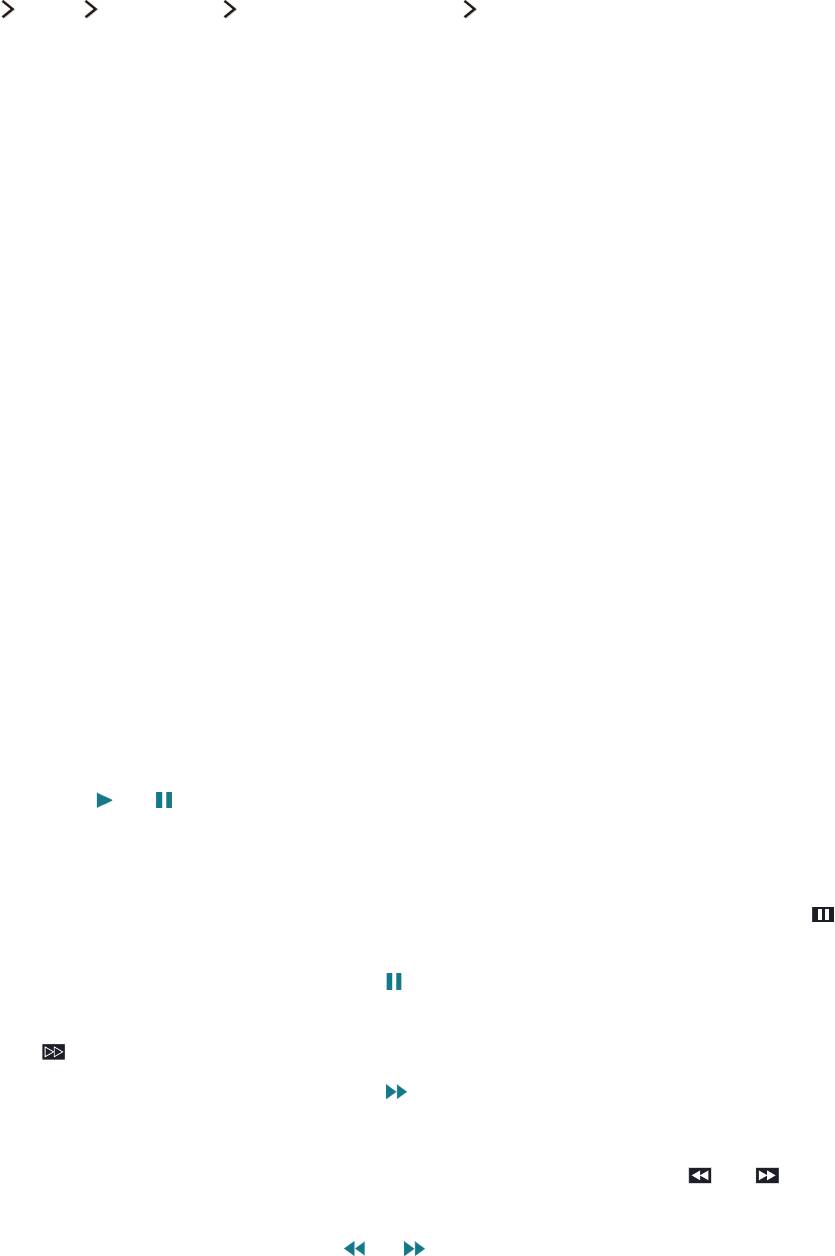
76
Использование функции записи по расписанию в определенные дату и время
(MENU/123) MENU Трансляция Диспетчер расписания Расписание
1.
Выберите параметр Запись по расписанию.
2.
Установите для параметров Источник, Канал, Повтор, Время начала и Время окончания
соответствующие значения для программы, которую необходимо записать. После чего нажмите ОК
для завершения.
Использование функций, доступных во время записи программ
Нажмите кнопку ввода во время записи программы. На экране будут отображены перечисленные ниже
кнопки, а также строка состояния записи.
●
Доп. информация
Отображение подробной информации о записываемой программе.
"
Информация о программе может отличаться в зависимости от типа сигнала вещания и может быть
недоступна для определенных программ.
●
Время записи
Определение времени начала записи.
●
Остановить запись / Перейти к прямому эфиру
Остановка записи. / Переход к просмотру прямой трансляции.
Использование кнопок на пульте ДУ во время записи программы
●
Пауза / Воспр.
Нажмите кнопку
или для приостановки или возобновления записи.
Во время приостановки записи можно использовать перечисленные ниже функции. Однако во время
приостановки записи звук слышен не будет.
–
Шаг: нажмите кнопку MENU/123 на пульте Samsung Smart Control, затем нажмите кнопку , чтобы
просканировать видео с интервалом в один кадр за раз.
"
На стандартном пульте ДУ нажмите кнопку .
–
Замедленное воспроизведение: нажмите кнопку MENU/123 на пульте Samsung Smart Control и
кнопку для воспроизведения видео на скорости 1/2 от нормальной.
"
На стандартном пульте ДУ нажмите кнопку .
●
Перемотка назад / Перемотка вперед
Нажмите кнопку MENU/123 на пульте Samsung Smart Control и нажмите кнопку
или , для
максимального увеличения скорости перемотки в 7 раз.
"
На стандартном пульте ДУ нажмите кнопку или .
"
Данная функция недоступна во время просмотра транслируемой в данный момент программы.
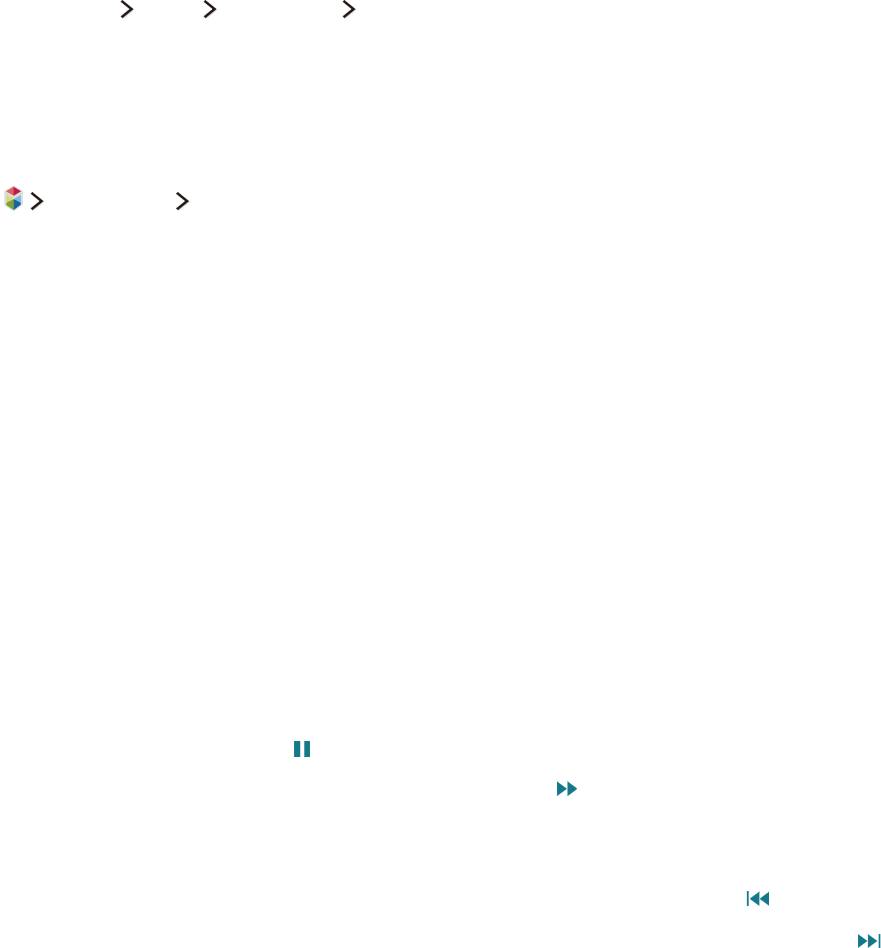
76 77
Управление настройками списка записи по расписанию
(MENU/123) MENU Трансляция Диспетчер расписания
Вы можете изменить настройки запланированных сеансов записи или отменить все запланированные
сеансы.
Просмотр записанных программ
Популярные МОЕ СОДЕРЖИМОЕ
1.
Выберите записывающее устройство USB. На экране отобразится папка "СОДЕРЖАНИЕ".
2.
Выберите файл записанной программы в папке "СОДЕРЖАНИЕ" для воспроизведения.
"
Эта функция доступна только на некоторых моделях в определенных регионах.
Использование функций, доступных во время воспроизведения записи
Нажмите кнопку ввода. На экране отобразятся следующие кнопки. Чтобы скрыть кнопки, нажмите кнопку
RETURN.
"
Кнопки на экране будут отличаться в зависимости от воспроизводимого файла.
●
Пауза / Воспр.
Приостановка воспроизведения файла (записанной программы) или возобновление воспроизведения
файла после приостановки.
Во время приостановки видео можно использовать следующие функции. Тем не менее, звук не будет
слышен во время приостановки воспроизведения видео.
–
Шаг: нажмите кнопку , чтобы бегло просмотреть видео с интервалом в один кадр за раз.
–
Замедленное воспроизведение: Нажмите кнопку для воспроизведения видео на скорости 1/2
от нормальной.
●
Предыдущ. / Далее
Чтобы повторно воспроизвести текущее видео с начала, нажмите кнопку
.
Для воспроизведения следующего файла (записанной программы) нажмите кнопку
.
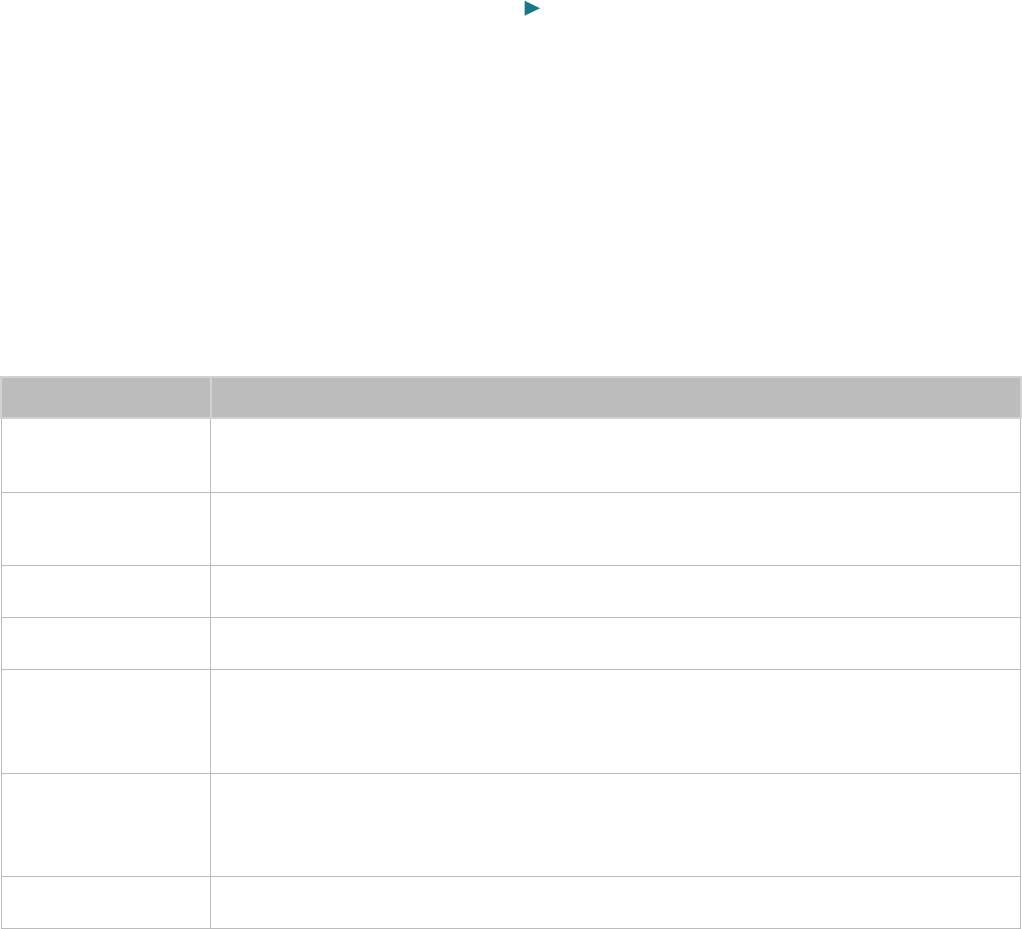
78
●
Перемотка назад / Перемотка вперед
Увеличение скорости перемотки назад/вперед до максимальной – в 3 раза. Для восстановления
нормальной скорости воспроизведения нажмите
.
"
Данная функция недоступна во время просмотра транслируемой в данный момент программы.
●
Повтор
Повторное воспроизведение текущего файла или всех файлов из одной и той же папки.
●
Проигрыватель клипов
Отображение ключевых моментов текущей записи.
"
Данную функцию можно использовать в случае, если ключевые моменты программы, записанной в режиме
Режим спорта, были сохранены.
●
Парам.
Функция Описание
Настройка размера экрана. Поддерживаемые размеры изображения могут отличаться в
Размер картинки
зависимости от видео.
Настройки
Субтитры: включение или выключение субтитров.
субтитров
Язык субтитров: Выбор языка.
Реж. изображения Изменение режима изображения.
Режим звука Выбор режима звука.
Выбор динамиков для проигрывания аудио.
Список
"
Данная функция доступна только в том случае, если домашний кинотеатр или ресивер
громкоговорителей
подключен к телевизору.
Выбор другого языка аудио.
Язык аудио
"
Данная функция доступна только для файлов, поддерживающих многодорожечный
звук.
Информация Отображение подробной информации о текущем файле.

78 79
Управление записанными файлами
Популярные МОЕ СОДЕРЖИМОЕ
Выберите USB-устройство, в котором сохранены записи. Появится список записей.
"
Эта функция доступна только на некоторых моделях в определенных регионах.
Использование функций для работы со списком сохраненных файлов
●
Фильтр
Отображение только файлов, соответствующих критериям выбранного фильтра.
●
Сортировка по
Сортировка файлов в соответствии с выбранным режимом просмотра.
"
Эта функция недоступна, если для параметра Фильтр установлено значение Все.
●
Удалить
Удаление выбранных файлов, кроме заблокированных.
"
Эта функция недоступна, если для параметра Фильтр установлено значение Все.
●
Воспр. выбранн.
Воспроизведение выбранных файлов. Выберите файлы из списка и нажмите Воспр..
Если для режима просмотра выбран параметр просмотра Папка, можно выбрать файлы только из
одной и той же папки. Изменение режима просмотра для добавления файла из другой папки в список
воспроизведения.
"
Эта функция недоступна, если для параметра Фильтр установлено значение Все.
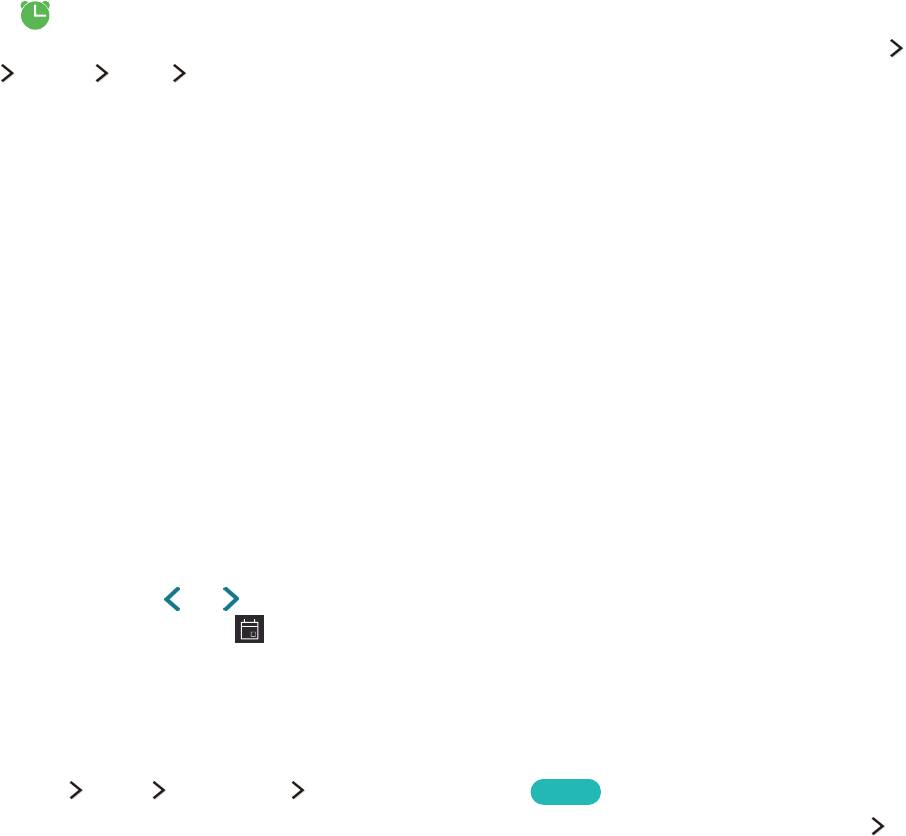
80
Настройка параметра Просмотр по расписанию
Значок появляется рядом с программами, для которых был настроен параметр Просмотр по расписанию.
"
Для настройки просмотра по расписанию сначала необходимо настроить часы телевизора ((MENU/123) MENU
Система Время Часы).
Настройка просмотра по расписанию для канала
Настройка просмотра по расписанию для цифрового канала
Можно выполнить настройку просмотра по расписанию для цифрового канала в пункте Телегид или на
информационном экране.
●
Экран телегида
Открыв экран Телегид, выделите и выберите с помощью пульта ДУ программу для воспроизведения,
а затем нажмите и удерживайте кнопку ввода. Выберите на появившемся экране Просмотр по
расписанию. Таким образом будет настроена функция просмотра по расписанию. Будет снова
отображен экран с инструкциями по использованию функции.
●
Экран информации о программе
Во время просмотра телевизора нажмите кнопку ввода. Откроется окно информации о программе.
Нажмите кнопку
или для переключения на необходимую программу, а затем нажмите кнопку
ввода. Выберите значок , который появится в окне информации о программе. Таким образом будет
настроена функция просмотра по расписанию.
Настройка просмотра по расписанию для аналогового канала
(MENU/123) MENU Трансляция Диспетчер расписания
Попроб.
Просмотр по расписанию можно также настроить для аналогового канала. Выберите Расписание
Просмотр по расписанию. Установите необходимые значения для параметров Источник, Канал, Повтор и
Время начала для программы, которую вы хотите посмотреть, и выберите ОК для завершения
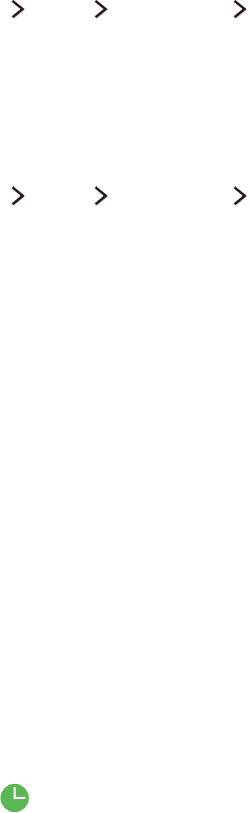
80 81
Изменение настроек просмотра по расписанию
(MENU/123) MENU Трансляция Диспетчер расписания
На экране Запланировано выберите сеанс просмотра по расписанию. Появится всплывающее меню.
Нажмите Правка. Измените время, дни или канал. После чего нажмите ОК.
Отмена просмотра по расписанию
(MENU/123) MENU Трансляция Диспетчер расписания
На экране Запланировано выберите сеанс просмотра по расписанию. Появится всплывающее меню.
Нажмите Удалить. В появившемся всплывающем окне выберите ОК. Выбранный сеанс просмотра по
расписанию будет удален.
"
Вы можете настроить максимальное количество из 30 сеансов для функции Просмотр по расписанию и Запись по
расписанию.
Использование функции Timeshift
С помощью функции Timeshift можно приостанавливать и перематывать транслируемую в прямом эфире
программу, как на диске DVD.
При активации данной функции выключается параметр Трансляция.
"
Прежде чем использовать функцию Timeshift, внимательно прочтите все предупреждения. Для получения
дополнительной информации см. раздел "Ознакомьтесь с данным разделом перед использованием функций
записи и Timeshift".
"
Эта функция доступна только на некоторых моделях в определенных регионах.
Для активации функции просмотра по расписанию во время просмотра телевизора нажмите кнопку ввода
и выберите в окне информации о программе. На экране телевизора отображаются строка состояния и
перечисленные ниже кнопки.
●
Доп. информация
Отображение подробной информации о текущей программе.
"
Информация о программе может отличаться в зависимости от типа входного сигнала и может быть
полностью недоступной для некоторых программ.
"
Данная кнопка доступна только при просмотре программы в прямом эфире.
●
Запись
Незамедлительная запись текущей программы.
●
Перейти к прямому эфиру / Остановка Timeshift
Переходу к просмотру прямой трансляции или отключение функции Timeshift.
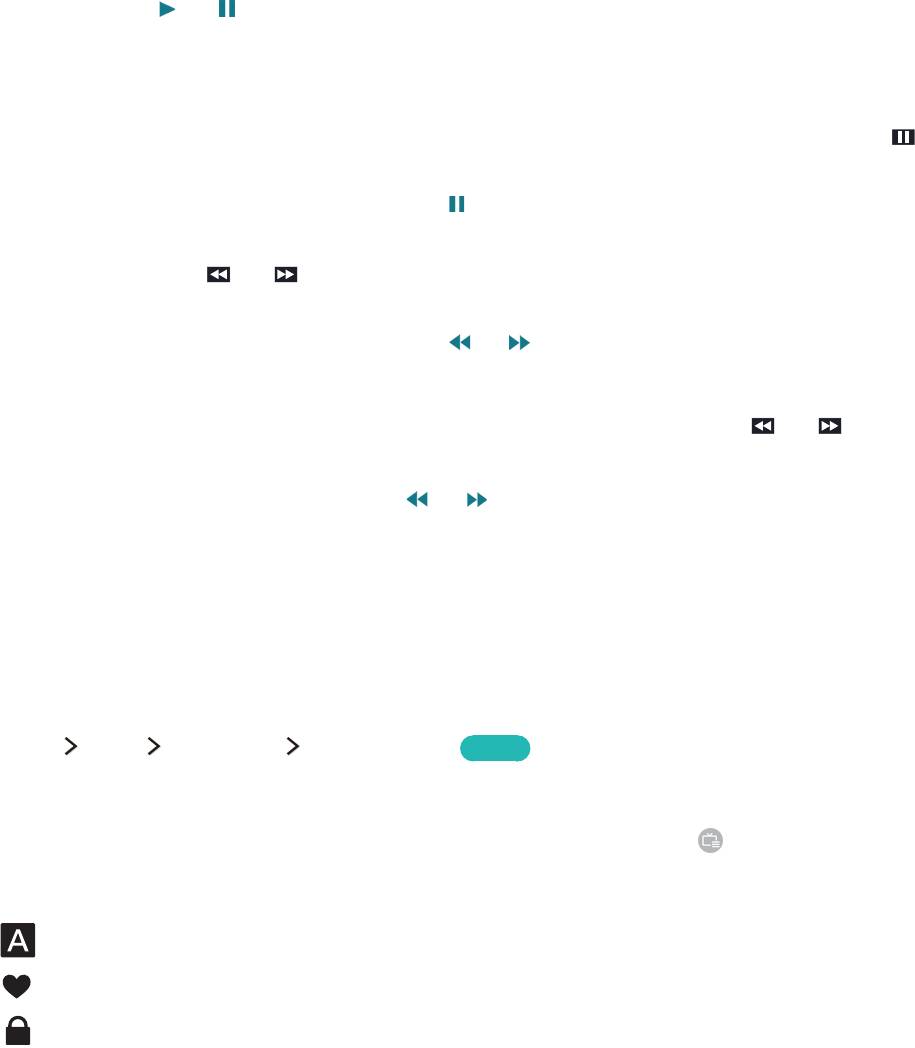
82
Использование кнопок на пульте ДУ во время использования функции
Timeshift
●
Пауза / Воспр.
Приостановка воспроизведения.
Нажмите кнопку
или , чтобы приостановить или возобновить просмотр текущей программы
при использовании функции Timeshift. Во время приостановки просмотра программы доступны
перечисленные ниже функции. Звук отключится, если воспроизведение текущей программы
приостановлено.
–
Шаг: нажмите кнопку MENU/123 на пульте Samsung Smart Control; а затем нажмите кнопку ,
чтобы просканировать текущую программу с интервалом в один кадр за раз.
"
На стандартном пульте ДУ нажмите кнопку .
–
Замедленное воспроизведение: Нажмите кнопку MENU/123 на пульте Samsung Smart Control
и нажмите кнопку или для воспроизведения текущей программы на скорости 1/2 от
нормальной.
"
На стандартном пульте ДУ нажмите кнопку или .
●
Перемотка назад / Перемотка вперед
Нажмите кнопку MENU/123 на пульте Samsung Smart Control и нажмите кнопку
или , для
максимального увеличения скорости перемотки в 7 раз.
"
На стандартном пульте ДУ нажмите кнопку или .
"
Функция увеличения скорости перемотки недоступна во время просмотра транслируемой в данный момент
программы.
Использование параметра Список каналов
(MENU/123) MENU Трансляция Список каналов
Попроб.
С помощью параметра Список каналов можно переключать каналы или просматривать, какие передачи
транслируются на других каналах, во время просмотра телевизора. Чтобы отобразить Список каналов,
зажмите кнопку POINTER на пульте Samsung Smart Control и нажмите на значок , который появится в
правой части экрана. На стандартном пульте ДУ нажмите кнопку CH.LIST.
На экране Список каналов отображаются следующие значки:
●
: аналоговый канал
●
: канал из списка избранных.
●
: заблокированный канал.
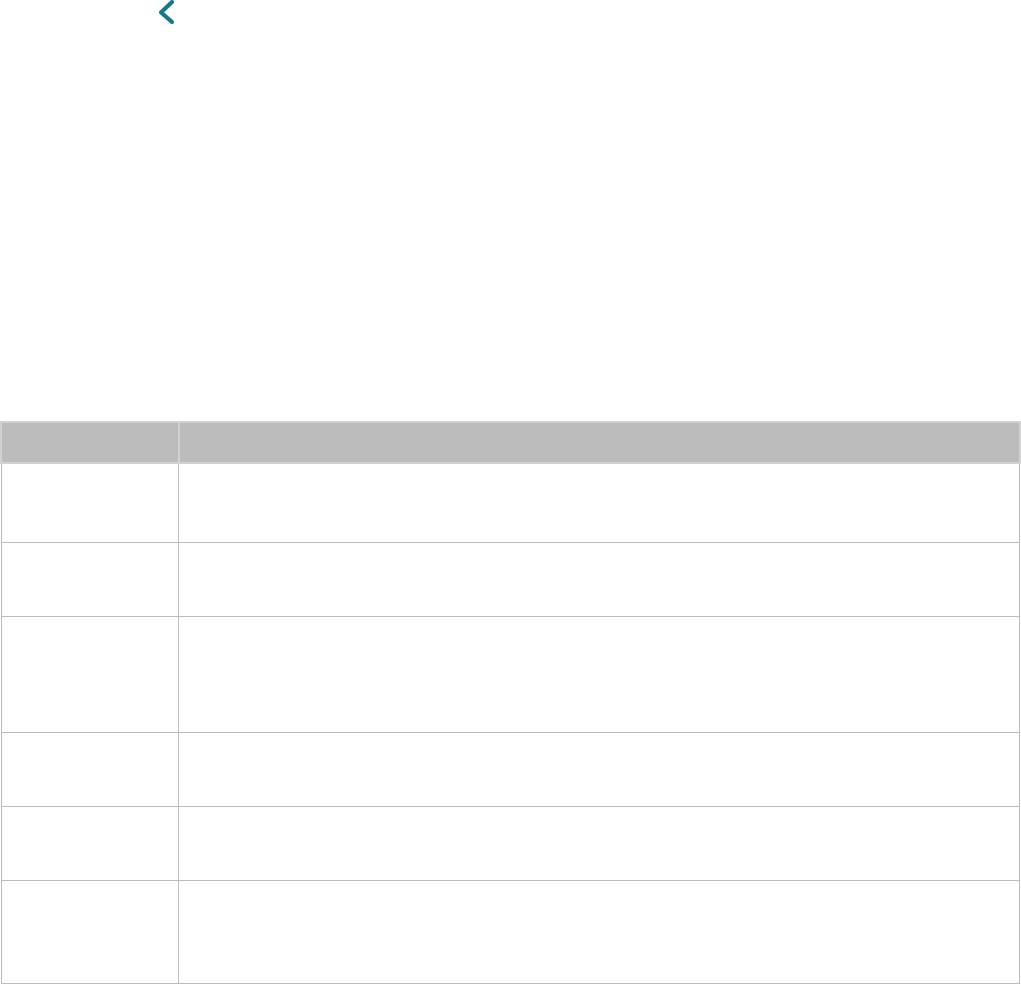
82 83
Нажмите кнопку . Доступны следующие функции.
●
Журнал
На экране отобразится список недавно просмотренных каналов.
●
Добавить новый список
Позволяет создать новый список каналов и добавить в него элементы из списка избранных,
отсортированных по жанру или другому критерию.
"
Фактический список может отличаться в зависимости от региона.
●
Все
Отображение списка всех каналов, сохраненных в телевизоре.
●
Парам.
Параметр Описание
Выбор между параметрами Антенна, Кабель и Спутник.
Антенна
"
Данный параметр доступен только на некоторых моделях в определенных регионах.
Сортировка списка по установленным для канала значениям параметров Номер или Название
Сортировка
(только для цифровых каналов).
Сортировка списка каналов по выбранному жанру. Тем не менее, параметр Жанр можно
использовать, если каналы содержат информацию о жанре.
Жанр
Проверьте сеть и убедитесь, что телевизор подключен к сети Интернет. Для получения
информации о жанре видеоряда канала телевизор должен быть подключен к сети Интернет.
Изменение
Изменение порядка каналов в списке или удаление каналов из списка.
списков каналов
Изменение
Удаление каналов из указателя, восстановление удаленных каналов и переименование
канала
аналоговых каналов.
Добавление каналов в список избранных.
Изм. избранное
"
Для получения дополнительной информации см. раздел "Создание личного списка
избранного".
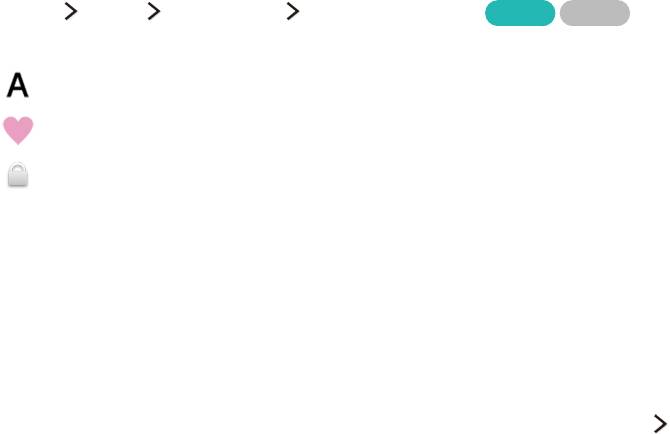
84
Регистрация, удаление и редактирование каналов
(MENU/123) MENU Трансляция Изменение канала
Попроб.
Попроб.
Значки на экране Изменение канала обозначают следующее:
●
: аналоговый канал
●
: канал из списка избранных.
●
: заблокированный канал.
Регистрация и удаление каналов
Удаление зарегистрированных каналов
Зарегистрированный канал или все каналы можно удалить из указателя каналов. Чтобы удалить канал,
выберите и нажмите Удалить. Для удаления всех каналов выберите Парам. Выбрать все и выберите
Удалить.
Редактирование зарегистрированных каналов
Приведенные ниже параметры можно выбрать, нажав кнопку Парам. на экране. Доступные функции могут
отличаться в зависимости от сигнала вещания.
●
Выбрать все / Отменить все
Выбор всех каналов или отмена выбора всех каналов, отображаемых на экране Изменение канала.
●
Сортировка
Изменение порядка в списке по полю Номер или Название.
"
Этот параметр доступен только для цифровых каналов.
●
Антенна
Выбор между параметрами Антенна, Кабель и Спутник.
"
Эта функция доступна только на некоторых моделях в определенных регионах.
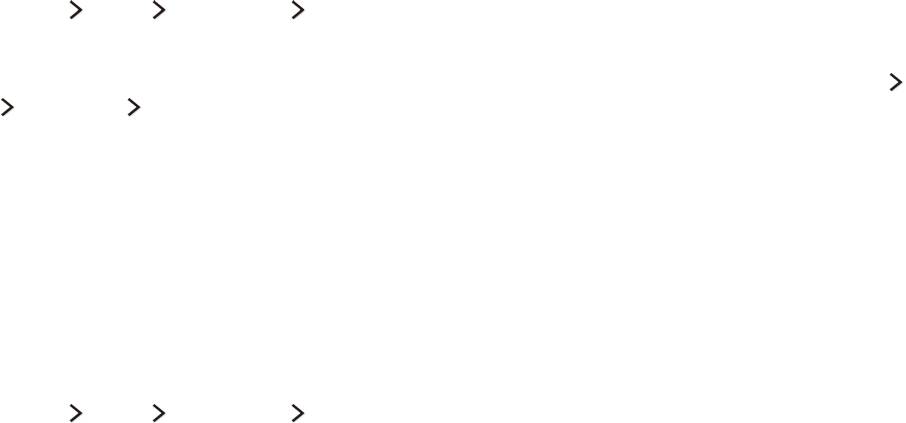
84 85
●
Категория
Отображение каналов выбранной категории списка.
●
Изм. избранное
Добавление каналов в список избранных.
"
Для получения дополнительной информации см. раздел "Создание личного списка избранного".
●
Переим. канал
Переименование аналоговых каналов. Введите новое название длиной не более 5 символов.
●
Информация
Отображение подробной информации о текущей программе.
Включение/выключение защиты паролем для каналов
(MENU/123) MENU Трансляция Изменение канала
Чтобы избежать просмотра детьми определенных каналов, для них можно установить пароль.
"
Прежде чем установить защиту паролем, убедитесь, что для параметра Блокировка канала ((MENU/123) MENU
Трансляция Блокировка канала) установлено значение Вкл..
Блокировка / разблокировка каналов
При необходимости каналы можно блокировать и разблокировать. Выберите каналы в экране Изменение
канала, а затем выберите параметр Блокировка или Разблокировка в нижней части экрана. Введите пароль в
соответствующем окне.
Изменение номера канала
(MENU/123) MENU Трансляция Изм. номера канала
Номера каналов можно изменять. Установите для параметра Изм. номера канала значение Включить.
"
Эта функция доступна только на некоторых моделях в определенных регионах.
"
При изменении номера канала информация о канале не обновляется автоматически.
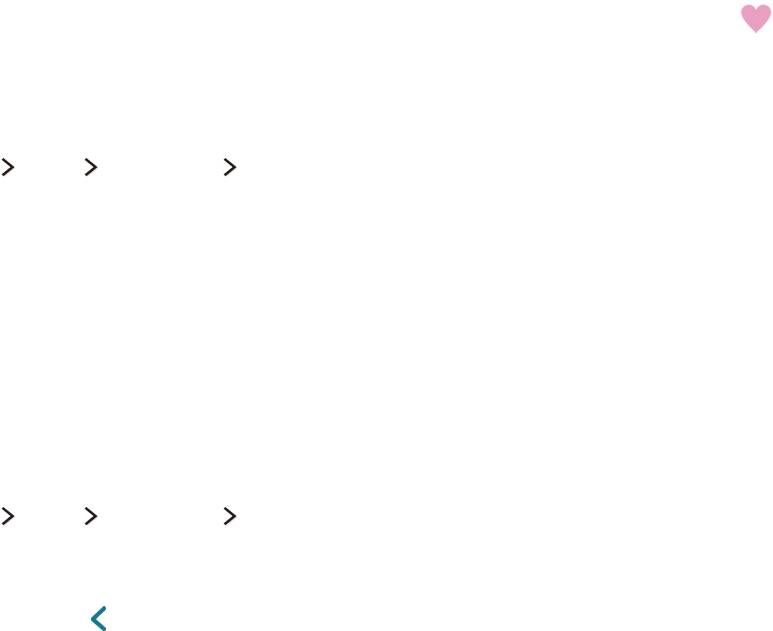
86
Создание личного списка избранного
Избранные каналы выделяются на экранах Изменение канала и Список каналов символом . Можно
создать до 5 списков избранных каналов.
Регистрация каналов в списке избранного
(MENU/123) MENU Трансляция Изм. избранное
Можно регистрировать несколько каналов одновременно в списке избранного.
1.
Выберите из списка на экране каналы, которые необходимо добавить в один или несколько списков
избранного.
2.
Нажмите Измен. избр. на экране, чтоб выбрать список избранного.
3.
Выберите на экране параметр Добавить. Выбранные каналы будут добавлены в выбранный список
избранного.
Выбор и просмотр только списков избранных каналов
(MENU/123) MENU Трансляция Список каналов
Можно просматривать только каналы из списка избранного и выбирать канал с помощью кнопок со
стрелками вверх/вниз.
1.
Нажмите кнопку . На экране отобразится список избранного.
2.
Выделите канал в выбранном списке избранного с помощью кнопок со стрелками вверх/вниз. Будет
выполнен переход к данному каналу.
"
Список избранных каналов можно выбрать, если он содержит как минимум один избранный канал.

86 87
Редактирование списка избранного
(MENU/123) MENU Трансляция Изм. избранное
Попроб.
Попроб.
Использование элементов меню на экране редактирования избранного
Приведенные ниже параметры можно выбрать, нажав кнопку Парам. на экране Изм. избранное.
●
Выбрать все / Отменить все
Выбор всех каналов или отмена выбора всех каналов, сохраненных в телевизоре.
●
Копировать в избр.
Копирование каналов из одного списка избранных каналов в другой.
"
Для получения дополнительной информации см. раздел "Копирование каналов из одного списка
избранных каналов в другой".
"
Данный параметр доступен только в случае, если один или несколько каналов были зарегистрированы
минимум в одном из списков избранного.
●
Переимен. избранное
Переименование существующего списка избранных каналов.
"
Для получения дополнительной информации см. раздел "Переименование списка избранного".
"
Данный параметр доступен только в случае, если один или несколько каналов были зарегистрированы
минимум в одном из списков избранного.
●
Сортировка
Изменение порядка в списке по полю Номер или Название.
"
Этот параметр доступен только для цифровых каналов.
●
Антенна
Выбор между параметрами Антенна, Кабель и Спутник.
"
Эта функция доступна только на некоторых моделях в определенных регионах.
●
Изменение канала
Изменение каналов, сохраненных в телевизоре.
"
Для получения дополнительной информации см. раздел "Регистрация, удаление и редактирование
каналов".
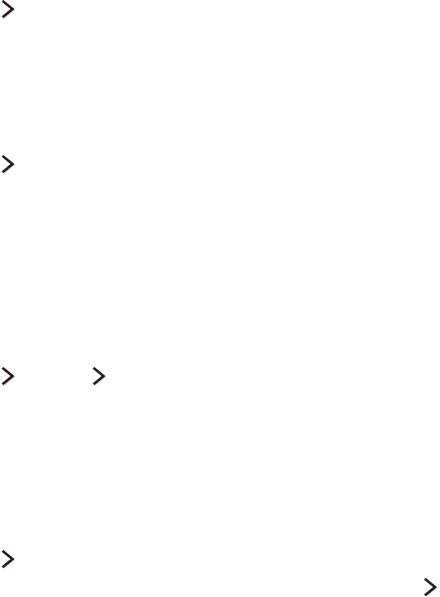
88
Удаление зарегистрированных каналов из списка избранного
Выберите Изм. избранное Измен. избр. для перехода к списку избранного, содержащего каналы, которые
необходимо удалить. Выберите каналы, а затем выберите Удалить.
Упорядочивание элементов списка избранного
Выберите Изм. избранное Измен. избр. для перехода к списку избранного, содержащего каналы,
порядок отображения которых необходимо изменить. Выберите каналы, а затем выберите Измен. порядок.
На экране отобразится индикатор Измен. порядок. Нажмите кнопки со стрелками вверх/вниз, чтобы указать
новый порядок расположения каналов. Нажмите кнопку ввода, чтобы переместить каналы.
Переименование списка избранного
Выберите Изм. избранное Парам. Переимен. избранное. Выберите список избранного, который следует
переименовать. Введите новое название при помощи появившейся экранной клавиатуры и нажмите Готово.
Нажмите ОК.
Копирование каналов из одного списка избранных каналов в другой
Выберите Изм. избранное Измен. избр. для перемещения к исходному списку избранных каналов и
выберите каналы, которые необходимо скопировать. Выберите Парам. Копировать в избр.. Выберите
список избранного, в который необходимо скопировать каналы, а затем выберите ОК. Снова нажмите
кнопку ОК.
"
Копировать в избр. можно использовать только при наличии каналов в списке избранного.
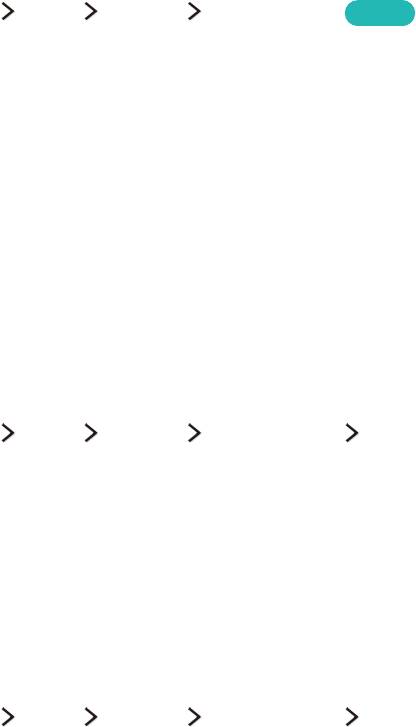
88 89
Повышение реалистичности программ жанра Спорт с
помощью режима Режим спорта
(MENU/123) MENU Система Режим спорта
Попроб.
Режим спорта обеспечивает оптимальные настройки изображения и звука для воспроизведения
спортивных программ, повышая эффект присутствия. Кроме того, если устройство записи подключено к
телевизору во время просмотра спортивных трансляций в режиме Режим спорта, вы можете одновременно
использовать функции записи времени и TimeShift, а также просматривать ключевые моменты записанных
спортивных событий автоматически или вручную.
"
Эта функция доступна только на некоторых моделях в определенных регионах.
"
Дополнительную информацию о записи программ и использовании устройства записи см. в разделе "Запись
программ".
"
Дополнительную информацию о функции Timeshift см. в разделе "Использование функции Timeshift".
Активация режима "Спорт"
(MENU/123) MENU Система Режим спорта Режим спорта
При установке для параметра Режим спорта значения Вкл. оптимизируются настройки режимов
воспроизведения изображения и звука телевизора для просмотра спортивных событий.
"
При активации режима Режим спорта для параметра Реж. изображения устанавливается значение Стадион,
а для параметра Режим звука значение Стадион. При этом также отключаются некоторые меню параметров
Изображение и Звук.
Выбор типа спортивной программы
(MENU/123) MENU Система Режим спорта Вид спорта
Оптимальные настройки изображения и звука можно также установить с учетом типа спортивной передачи.
"
Эта функция доступна только на некоторых моделях в определенных регионах.
"
Количество настроек, доступных при активации параметра Вид спорта, различается в зависимости от региона.
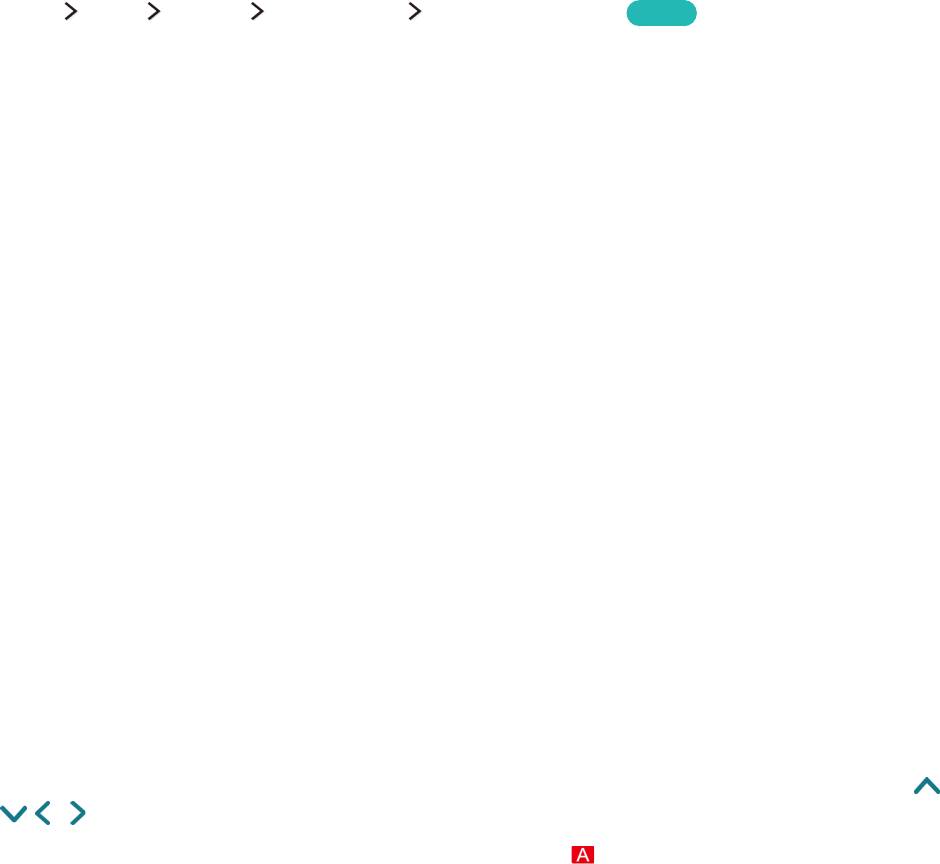
90
Автоматическое определение ключевых моментов
(MENU/123) MENU Система Режим спорта Автосоздание клипа
Попроб.
При установке для параметра Автосоздание клипа значения Вкл. телевизор будет автоматически
определять ключевые моменты матча.
Стоит отметить, что функция Автосоздание клипа недоступна при следующих операциях телевизора:
●
Переключение входного сигнала при помощи кнопки SOURCE.
●
Если активирован параметр Описание аудио
●
Во время записи двумя моделями тюнера одновременно двух каналов
●
Во время просмотра содержимого на экране МОЕ СОДЕРЖИМОЕ
●
Когда функция Screen Mirroring запущена
"
Эффективность работы функции Автосоздание клипа зависит от характеристик сигнала трансляции.
"
Эта функция доступна только на некоторых моделях в определенных регионах.
"
Рекомендуется использовать функцию Автосоздание клипа только во время просмотра футбольного матча. При
использовании данной функции во время просмотра других спортивных событий могут отображаться побочные
кадры изображения.
Использование функций, доступных при просмотре спортивных
событий в режиме "Спорт"
Перечисленные ниже функции можно использовать при нажатии кнопки ввода во время просмотра
телевизора в режиме "Спорт".
●
Масштаб
Приостановка воспроизведения и увеличение определенной области экрана с помощью кнопок
,
, и .
"
Для более простого запуска данной функции нажмите кнопку .
"
Данная функция недоступна, если активирован параметр PIP или МОЕ СОДЕРЖИМОЕ.
"
Данная функция недоступна, если активирован параметр Служба передачи данных.

90 91
●
Создание клипа вручную
Сохранение видеофрагмента с момента за 10 секунд до нажатия данной кнопки и до момента,
который наступит через 10 секунд после ее нажатия.
"
Для более простого запуска данной функции нажмите кнопку .
"
Данная функция доступна только во время записи.
"
Телевизор можно настроить на автоматическое сохранение ключевых моментов без участия пользователя.
Выберите (MENU/123)
MENU Система Режим спорта и установите для параметра Автосоздание клипа
значение Вкл..
●
Время записи
Определение времени начала записи.
"
Данная функция доступна только во время записи.
●
Остановить запись / Перейти к прямому эфиру
–
Остановка записи во время просмотра прямой трансляции.
–
Переход к просмотру прямой трансляции при просмотре записанной программы.
"
Данная функция доступна только во время записи.
●
Запись
Мгновенная запись спортивной программы, транслируемой в данное время по телевизору.
"
Данная функция доступна только при условии поддержки функции записи.
●
Перемотка назад / Перемотка вперед
Нажмите кнопку MENU/123 на пульте Samsung Smart Control и нажмите кнопку
или , для
максимального увеличения скорости перемотки в 7 раз.
"
На стандартном пульте ДУ нажмите кнопку или .
"
Функция увеличения скорости перемотки недоступна во время просмотра транслируемой в данный момент
программы.
●
Пауза / Воспр.
Приостановка или возобновление воспроизведения видео.
"
Данная функция доступна только во время записи.

92
●
Проигрыватель клипов
Отображение экрана Проигрыватель клипов и воспроизведение ключевых моментов файла записи
автоматически или вручную. Стоит отметить, что функция Проигрыватель клипов недоступна при
следующих операциях телевизора:
–
Переключение входного сигнала при помощи кнопки SOURCE.
–
Если активирован параметр Описание аудио
–
Во время записи двумя моделями тюнера одновременно двух каналов
"
Данная функция доступна только во время записи.
●
Одновременный просмотр прямого эфира
Просмотр транслируемой программы в окне PIP во время воспроизведения записанной программы.
Для выхода из режима PIP следует снова нажать соответствующую кнопку. Стоит отметить, что
функция Одновременный просмотр прямого эфира недоступна при следующих операциях
телевизора:
–
Переключение входного сигнала при помощи кнопки SOURCE.
–
Если активирован параметр Описание аудио
–
Во время записи двумя моделями тюнера одновременно двух каналов
"
Данная функция доступна только во время записи.
"
Данная функция доступна только при просмотре записанной программы.
●
Доп. информация
Отображение подробной информации о текущей программе.
"
Данная функция доступна только при просмотре программы в прямом эфире.
Просмотр матча, записанного в режиме "Спорт"
Просмотреть записанный матч можно с помощью параметра Записанная ТВ-пр. экрана МОЕ СОДЕРЖИМОЕ.
"
Эта функция доступна только на некоторых моделях в определенных регионах.
"
Для получения дополнительной информации см. раздел "Просмотр записанных программ".
Просмотр фильма с оптимизированным качеством
изображения и звука – африканский режим просмотра кино
(MENU/123) MENU Система African Cinema Mode
При установке для режима African Cinema Mode значения Вкл. телевизор автоматически настраивает
оптимальные параметры изображения и звука для популярного содержимого. Оптимизировать положение
и размер изображения на экране телевизора можно также в пользовательском режиме. Чтобы изменить
размер и положение изображения, нажмите кнопку MENU/123 на пульте Samsung Smart Control, а затем
выберите кнопку
на экранном пульте ДУ. На стандартном пульте ДУ нажмите кнопку .
"
Эта функция доступна только на некоторых моделях в определенных регионах.
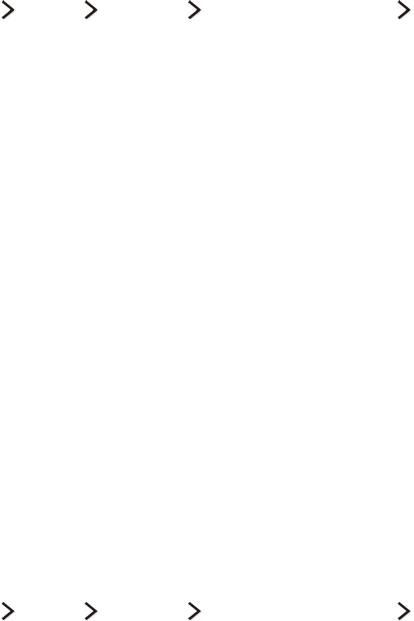
92 93
Вспомогательные функции для просмотра
Просмотр телепередач с субтитрами
(MENU/123) MENU Система Спец. возможности Субтитры
Во время воспроизведения телепередач можно также активировать отображение субтитров.
"
Эта функция доступна только на некоторых моделях в определенных регионах.
"
Субтитры на DVD доступны только при подсоединении проигрывателя DVD ко внешнему входному разъему.
●
Субтитры
Включение или выключение субтитров.
●
Режим субтитров
Выбор режима субтитров.
●
Язык субтитров
Выбор языка субтитров.
"
Телевизор не может управлять субтитрами или изменять их на дисках DVD или Blu-Ray. Для управления
субтитрами DVD или Blu-Ray используйте функцию субтитров проигрывателя DVD или Blu-ray и пульт ДУ
проигрывателя.
Выбор языка субтитров для каналов вещания
(MENU/123) MENU Система Спец. возможности Субтитры
Можно выбрать язык субтитров по умолчанию. Список режимов может различаться в зависимости от
трансляции.
●
Основные субтитры
Выбор основного языка субтитров.
●
Дополнит. субтитры
Выбор дополнительного языка субтитров.
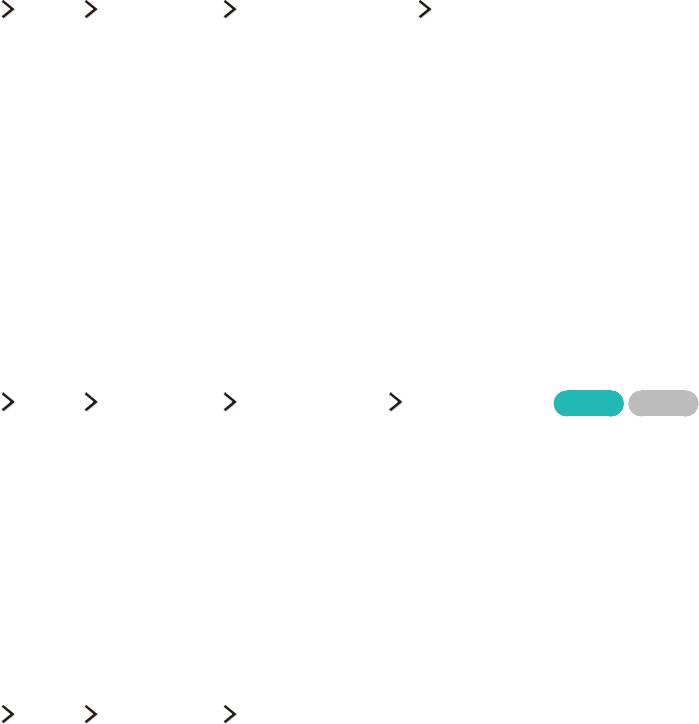
94
Чтение цифрового текста
(MENU/123) MENU Трансляция Настройки канала Цифровой текст
Данная функция предназначена для просмотра трансляций с текстовым и мультимедийным содержимым.
"
Данная функция доступна только в Великобритании.
"
MHEG (Multimedia and Hypermedia Information Coding Experts Group) – международный стандарт для систем
кодирования данных, который используется для мультимедиа и гипермедиа. Это система более высокого уровня,
чем MPEG, и включает гипермедиа связанных данных, например неподвижные изображения, службу символов,
анимацию, графические и видеофайлы, а также данные мультимедиа. MHEG – это технология интерактивной
работы пользователя в реальном времени. Она применяется в различных областях, включая функции VOD (видео
по запросу), ITV (интерактивное ТВ), EC (электронная коммерция), телеобучение, телеконференции, цифровые
библиотеки и сетевые игры.
Поиск доступных каналов
(MENU/123) MENU Трансляция Автонастройка Автонастройка
Попроб.
Попроб.
Телевизор можно настроить на автоматический поиск и составление указателя всех каналов, принимаемых
через входной разъем антенны телевизора. Нажмите Пуск.
"
Эта функция доступна только на некоторых моделях в определенных регионах.
"
Если телевизор подключен к ресиверу кабельного или спутникового телевидения, этого делать не нужно.
"
В некоторых регионах система DVB-T2 может не поддерживаться.
Выбор типа соединения антенны
(MENU/123) MENU Трансляция Тип подключения антенны
Для просмотра телепередач можно выбрать соответствующий тип соединения антенны. На выбор доступны
параметры Одиночный осциллятор и Двойной осциллятор.
"
Эта функция доступна, если для параметра Антенна установлено значение Спутник.
"
Эта функция доступна только на некоторых моделях в определенных регионах.
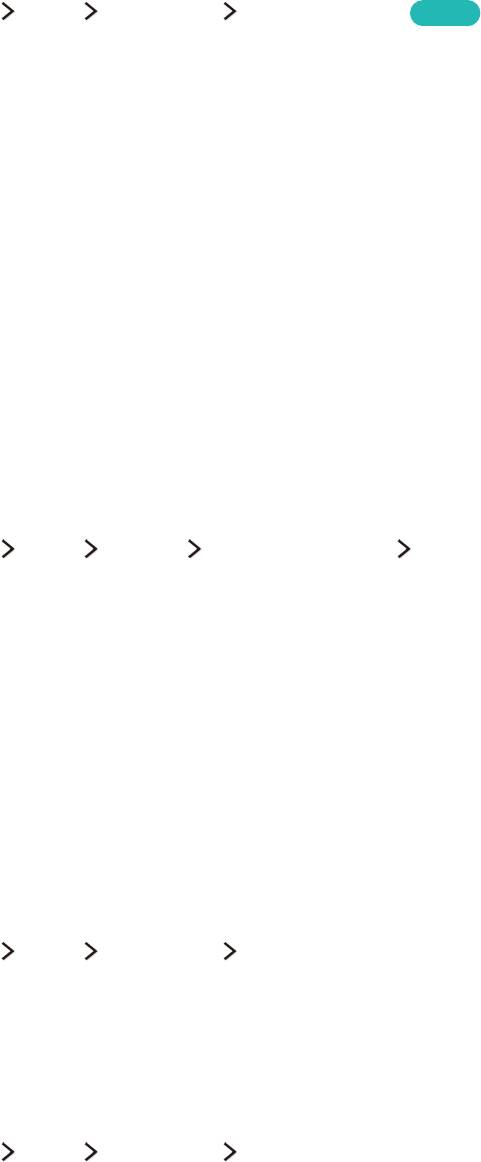
94 95
Выбор языка аудио для каналов вещания
(MENU/123) MENU Трансляция Параметры звука
Попроб.
Параметры передачи звука можно настроить в зависимости от содержимого телевещания.
●
Язык аудио
Изменение языка аудио, установленного по умолчанию.
–
Основное аудио: Выбор языка основного аудио.
–
Дополнит. аудио: Выбор языка дополнительного аудио.
"
Набор доступных языков может отличаться в зависимости от типа телевещания.
●
Аудиоформат
Изменение формата аудио.
"
Поддерживаемый аудиоформат может отличаться в зависимости от транслируемой передачи.
"
Этот параметр доступен только для цифровых каналов.
Описание аудио
(MENU/123) MENU Система Спец. возможности Описание аудио
Эта функция обрабатывает аудиопоток для описания аудио, который передается вещательной компанией
вместе с основным аудио. Настройка громкости описания аудио с помощью Громкость.
"
Данная функция доступна только для цифровых каналов.
●
Описание аудио
Включение и выключение функции описания аудио.
●
Громкость
Настройка громкости описания аудио.
Выбор жанра
(MENU/123) MENU Трансляция Выбор жанра
Функцию выбора жанра канала можно включить или отключить при использовании телегида.
"
Эта функция доступна только на некоторых моделях в определенных регионах.
Использование жанра для взрослых
(MENU/123) MENU Трансляция Разр. жанр. для взр.
Включение или выключение всех каналов для взрослых. При отключении каналы для взрослых не будут
доступны.
"
Эта функция доступна только на некоторых моделях в определенных регионах.
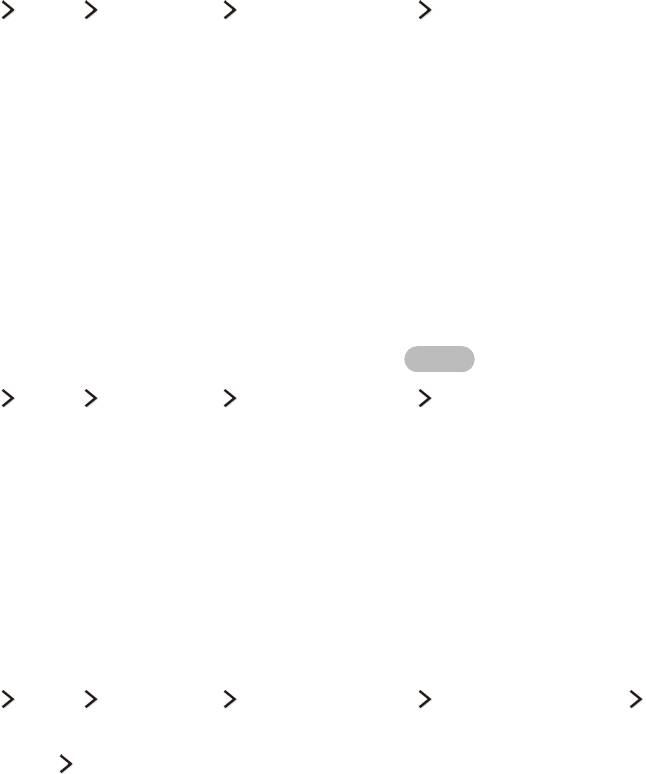
96
Использование настроек каналов
Выбор (страны) региона
(MENU/123) MENU Трансляция Настройки канала Страна (область)
Можно выбрать страну, в которой вы проживаете, чтобы телевизор смог правильно выполнить
автоматическую настройку каналов вещания.
1.
Введите PIN-код.
2.
Выберите регион. Чтобы выбрать страну для приема цифровых каналов, выберите параметр Цифровой
канал. Чтобы выбрать страну для приема аналоговых каналов, выберите параметр Аналоговый канал.
"
Данная функция недоступна в определенных регионах.
"
Страны (регионы), доступные в интерфейсе телевизора, могут различаться в зависимости от региона.
Ручная настройка сигналов вещания
Попроб.
(MENU/123) MENU Трансляция Настройки канала Настройка вручную
Поиск всех каналов можно выполнить вручную и сохранить настроенные каналы в телевизоре. Чтобы
остановить поиск, нажмите Стоп.
"
Эта функция доступна только на некоторых моделях в определенных регионах.
"
Данный параметр доступен только в случае, если для параметра Антенна установлено значение Антенна или
Кабель.
Настройка цифровых каналов
(MENU/123) MENU Трансляция Настройки канала Настройка вручную Настройка цифровых
каналов
Выберите Создать
Поиск, чтобы начать автоматический поиск цифровых каналов и сохранить их в
телевизоре.
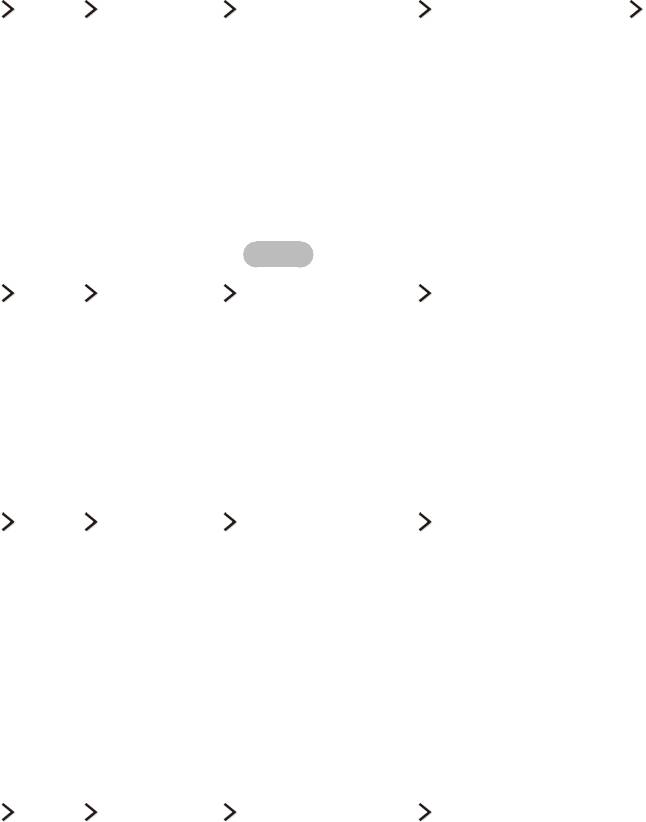
96 97
Настройка аналоговых каналов
(MENU/123) MENU Трансляция Настройки канала Настройка вручную Настройка аналоговых
каналов
Выберите Создать и установите соответствующие значения для параметров Программа, Система цвета,
Система звука, Канал и Поиск, чтобы выполнить поиск аналоговых каналов. Затем нажмите Сохранить,
чтобы сохранить настроенные каналы в памяти телевизора.
"
Эта функция доступна только для аналогового вещания.
Точная настройка экрана
Попроб.
(MENU/123) MENU Трансляция Настройки канала Точная настройка
Если аналоговое изображение дрожит или на нем присутствует шум, отрегулируйте сигнал для получения
более четкого изображения.
"
Эта функция доступна только для аналогового вещания.
Передача списка каналов
(MENU/123) MENU Трансляция Настройки канала Передача списка кан.
Список каналов можно импортировать или экспортировать с помощью устройства хранения USB.
●
Импорт с USB: Импорт списка каналов с устройства USB.
●
Экспорт на USB: Экспорт списка каналов на устройство USB.
"
Эта функция доступна, если устройство USB подключено к телевизору.
Удаление профиля оператора CAM
(MENU/123) MENU Трансляция Настройки канала Удаление профиля оператора CAM
Профиль оператора CAM можно удалить.
"
Эта функция доступна только на некоторых моделях в определенных регионах.
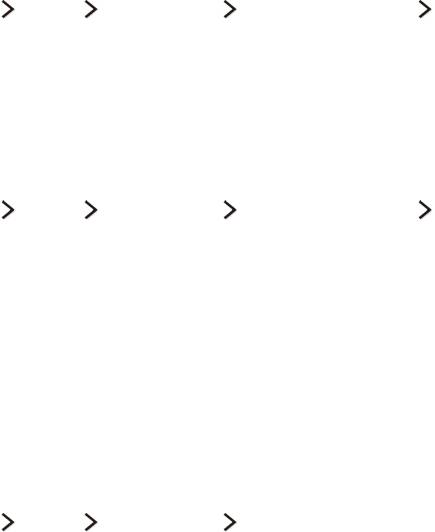
98
Настройка спутниковой системы
(MENU/123) MENU Трансляция Настройки канала Спутник. система
Параметры спутниковой антенны можно настроить до выполнения поиска каналов.
"
Эта функция доступна только на некоторых моделях в определенных регионах.
Изменение языка телетекста
(MENU/123) MENU Трансляция Настройки канала Язык телетекста
Язык телетекста можно установить или изменить при необходимости. Для просмотра трансляции с
телетекстом на определенном языке необходимо сначала выбрать соответствующий язык в качестве
значения для параметра Основной телетекст. Если данный язык не поддерживается, трансляцию с
телетекстом можно просматривать на дополнительном языке, обозначенном с помощью параметра
Дополнит. телетекст.
"
Эта функция доступна только на некоторых моделях в определенных регионах.
Отображение меню параметров COMMON INTERFACE
(MENU/123) MENU Трансляция Общий интерфейc
Телевизор позволяет просматривать информацию о портах COMMON INTERFACE.
●
Меню CI
Выбор параметров в меню модуля CAM. Выберите меню CI в меню PC Card.
●
Преобразование CAM-видео
Настройка для автоматического перекодирования видеокодека от модуля CAM. Выберите "Выкл.",
если не хотите использовать его.
"
Следует использовать модуль CAM, который поддерживает кодировку видеокодека.
●
Инфо о приложении
Просмотр сведений о модуле CAM, вставленном в гнездо CI, и о карте CI CARD или CI+ CARD,
вставленной в модуль CAM. Вы можете установить модуль CAM в любое время, при включенном или
выключенном телевизоре.
●
Диспетчер PIN-кодов CICAM
Управление PIN-кодом CICAM (общий интерфейс модуля условного доступа). Сохраните PIN-код или
измените сохраненный PIN-код и настройте другие параметры PIN.
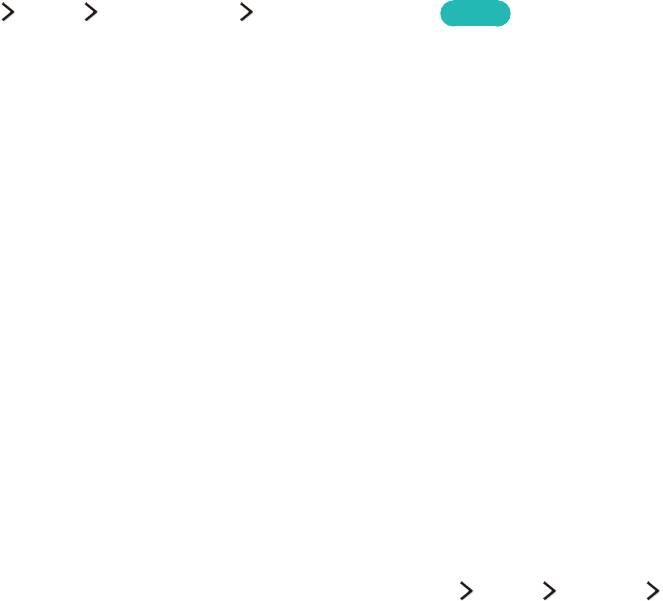
Настройки изображения и звука
Можно изменить настройки изображения и звука для максимально комфортного просмотра.
Изменяйте настройки изображения и звука и используйте дополнительные настройки изображения и звука.
99
Настройка качества изображения
Выбор режима изображения
(MENU/123) MENU Изображение Реж. изображения
Попроб.
Можно также выбрать наиболее подходящий режим изображения.
●
Динамический
Настройка более четкого изображения при слишком ярком окружающем освещении.
●
Стандартный
Этот режим используется по умолчанию и подходит для большинства условий просмотра.
●
Натуральный
Данный режим позволяет снизить нагрузку на глаза.
●
Кино
Понижает яркость, снижает блики и снижает нагрузку на глаза. Данный режим предназначен для
просмотра телевизора в темном помещении, а также для просмотра фильмов.
●
Развлекат.
Увеличивает четкость изображения и подходит для динамичных сцен.
●
Стадион
При выборе для параметра Режим спорта ((MENU/123)
MENU Система Режим спорта) значения
Вкл. для параметра Реж. изображения автоматически устанавливается значение Стадион, благодаря
чему настраиваются параметры изображения, соответствующие типу спортивного мероприятия.
"
Если в качестве источника входного сигнала выбран PC, доступны только режимы Стандартный и Развлекат..
"
Если ПК подключен к телевизору, а режим Развлекат. недоступен, установите для параметра Изменить тип
устройства значение DVI PC или ПК.
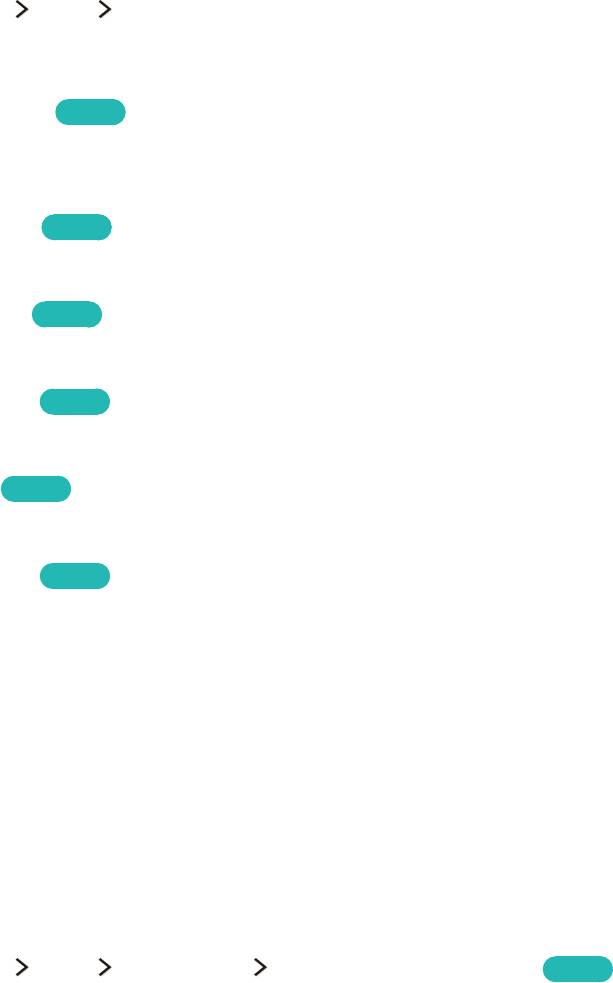
100
Настройка качества изображения
(MENU/123) MENU Изображение
Перечисленные ниже параметры качества изображения можно настроить вручную для определенных
комбинаций источника входного сигнала и режима изображения.
●
Подсветка
Попроб.
Регулировка яркости отдельных пикселей. Уменьшение яркости позволяет снизить
энергопотребление.
●
Контраст
Попроб.
Настройка контрастности экрана.
●
Яркость
Попроб.
Настройка общей яркости.
●
Четкость
Попроб.
Более четкое или размытое отображение границ объектов.
●
Цвет
Попроб.
Настройка общей насыщенности цвета.
●
Тон(З/К)
Попроб.
Регулировка соотношения зеленого и красного цветов. Увеличьте значение зеленого для повышения
насыщенности зеленого цвета и его оттенков, а значение красного – для повышения насыщенности
красного цвета и его оттенков.
"
В результате чего телевизор сохранит настройки для текущего источника входного сигнала и режима
изображения и применит их при последующем использовании этой же комбинации источника входного сигнала
и режима изображения.
"
Значения параметров Цвет и Тон(З/К) нельзя изменить, если телевизор подключен к компьютеру через кабель
HDMI-DVI.
Применение настроек текущего изображения для других источников входных сигналов.
(MENU/123) MENU Изображение Применить режим изображ.
Попроб.
Настройки качества изображения можно применить к текущему источнику или другим источникам входных
сигналов.
●
Все источники
Применение настроек ко всем внешним устройствам, подключенным к телевизору.
●
Тек. источник
Применение настроек только к текущему источнику входных сигналов.
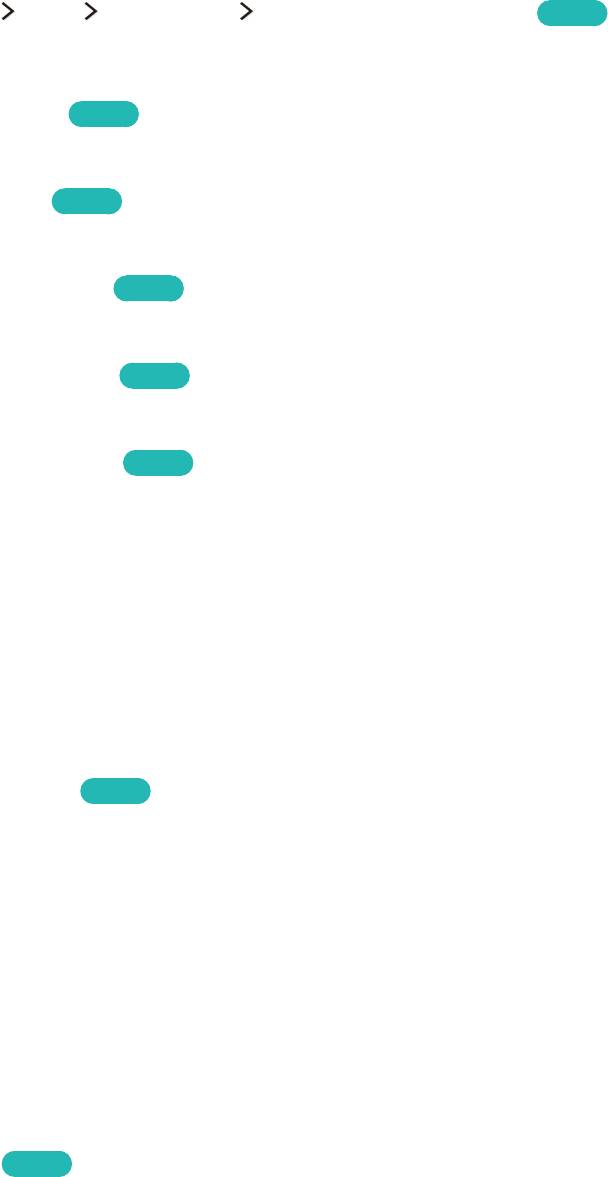
100 101
Настройка дополнительных параметров
(MENU/123) MENU Изображение Дополнительные параметры
Попроб.
При выборе режима "Стандартный" или "Кино" можно воспользоваться точной настройкой изображения на
экране телевизора.
●
Автоконтраст
Попроб.
Автоматическая оптимальная настройка контрастности экрана.
●
Черный тон
Попроб.
Регулировка глубины черного цвета.
●
Телесный оттенок
Попроб.
Снижение или повышение яркости оттенков кожи.
●
Режим только RGB
Попроб.
Настройка уровней красного, зеленого и синего по отдельности.
●
Цвет. пространство
Попроб.
Регулировка диапазона цветов, которые могут отображаться на экране.
–
Авто: автоматическая настройка цветового пространства в зависимости от входящего сигнала.
–
Исходный: применение более широкого диапазона, чем у входного сигнала.
–
Пользов-кий: позволяет регулировать цветовое пространство вручную. Выберите цвет и измените
параметры насыщенности: Красный, Зеленый и Синий. Сброс позволяет восстановить значения по
умолчанию для Цвет. пространство.
"
Функция Цвет доступна для изменения, только если для параметра Цвет. пространство выбрано
значение Пользов-кий.
●
Баланс белого
Попроб.
Настройка температуры цвета для того, чтобы белые объекты выглядели белыми, а изображение в
общем выглядело естественно.
–
По 2 точкам: Регулирование светимости красного, зеленого и синего цветов с помощью меню
смещения и яркости – с помощью меню усиления. Функция сброса позволяет восстановить
значения по умолчанию.
–
По 10 точкам: Разделение каждой шкалы красного, зеленого и синего цветов на 10 участков с
возможностью корректировки баланса путем регулирования яркости каждого участка. Уровень
позволяет выбрать участок для регулировки.
"
Функция По 10 точкам доступна только если для параметра Реж. изображения установлено значение Кино.
Эта функция может не поддерживаться некоторыми внешними устройствами.
●
Гамма
Попроб.
Настройка интенсивности основных цветов.
"
Дополнительные параметры доступны только в случае, если для параметра Реж. изображения установлено
значение Стандартный или Кино.
"
Баланс белого и Гамма доступны, только если телевизор подключен к компьютеру через кабель HDMI-DVI.
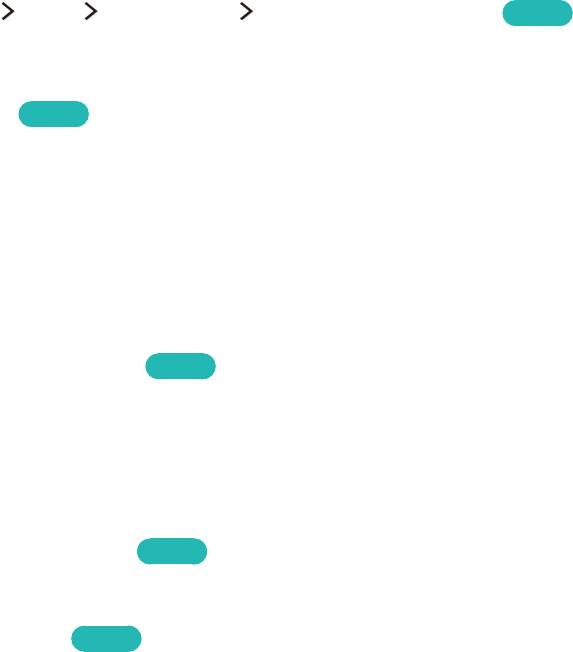
102
Настройка параметров изображения
(MENU/123) MENU Изображение Параметры изображения
Попроб.
Настройка оптимальных параметров изображения. Выберите режим изображения и настройте необходимые
параметры изображения.
●
Оттенок
Попроб.
Настройка оттенка цвета. Выбранный оттенок цвета сохраняется в памяти телевизора. При
изменении текущего режима изображения сохраненный оттенок цвета автоматически применяется к
изображению в новом режиме.
"
Хол. и Стандартный доступны только при условии, если для параметра Реж. изображения установлено
значение Динамический.
"
Оттенок можно использовать, только если телевизор подключен к компьютеру через кабель HDMI-DVI.
●
Цифр. фильтр шумов
Попроб.
Позволяет снизить вероятность появления застывшего или раздвоенного изображения из-за слабого
сигнала. При выборе параметра Автовизуализация в нижней части экрана отображается мощность
сигнала. Зеленый цвет обозначает наилучший возможный сигнал.
"
Данная функция доступна только для аналоговых каналов.
●
Фильтр шумов MPEG
Попроб.
Снижение шумов MPEG и улучшение качества изображения.
●
Черный HDMI
Попроб.
Компенсация эффектов, возникших в результате низкого уровня черного, низкого контраста или
тусклости цветов.
"
Данная функция доступна только в случае, если для источника входного сигнала, подключенного к
телевизору через разъем HDMI, выбрано значение RGB444.

102 103
●
Режим "Фильм"
Попроб.
Оптимизация качества изображения для фильмов.
"
Данная функция доступна только при использовании входного сигнала с телевизора, а также если сигнал
передается через разъем AV, компонентный разъем (480i, 1080i) или разъем HDMI (1080i).
●
Auto Motion Plus
Устранение размытости и дрожания при воспроизведении динамичных сцен. При выборе параметра
Пользов-кий можно вручную настроить функции Снижение размытия и Снижение дрож., а также
установить для параметра Четкое изображ. LED значение Вкл., что позволит повысить четкость
изображения на светодиодном экране. Чтобы восстановить настройки по умолчанию, нажмите Сброс.
"
Эта функция недоступна для некоторых моделей в определенных регионах.
"
Если для параметра Четкое изображ. LED установлено значение Вкл., яркость экрана будет меньшей, чем
когда для данного параметра выбрано значение Выкл..
"
Если для параметра Четкое изображ. LED выбрано значение Вкл. при видеосигнале 60 Гц, экран может
мерцать.
●
Улучшение аналог. изобр.
Сокращение помех в виде диагональных линий, спровоцированных наличием различных сигналов.
"
Эта функция доступна только для аналогового вещания.
●
Четкое изображ. LED
Устранение эффекта торможения в динамичных сценах с большим количеством движений для
получения четкого изображения.
"
Если для параметра Четкое изображ. LED установлено значение Вкл., яркость экрана будет меньшей, чем
когда для данного параметра выбрано значение Выкл..
"
Если для параметра Четкое изображ. LED выбрано значение Вкл. при видеосигнале 60 Гц, экран может
мерцать.
"
Эта функция доступна только на некоторых моделях в определенных регионах.

104
Дополнительные настройки изображения
Просмотр в режиме "картинка-в-картинке" (PIP)
(MENU/123) MENU Изображение PIP
Попроб.
В режиме "картинка-в-картинке" (PIP) при просмотре на основном экране видео с внешнего устройства
(например, проигрывателя Blu-ray) можно также смотреть телепередачи в дополнительном окне.
●
PIP
Включение/выключение PIP.
●
Антенна
Выбор источника входного сигнала для окна PIP.
●
Канал
Выбор канала для дополнительного изображения PIP.
●
Размер
Выбор размера окна PIP.
●
Позиция
Выбор положения окна PIP.
●
Выбор звука
Выбор источника звука.
"
Функция PIP не может быть использована, пока активна функция Smart Hub.
"
Во время игры или при использовании функции караоке на основном экране качество изображения PIP может
снизиться.
"
Функция PIP доступна только в следующих условиях: 1) в качестве источника для основного экрана используется
Компонентный или HDMI-разъем; 2) разрешение видео ниже FHD (Full HD).
"
Функция дополнительного изображения поддерживает только цифровые каналы.
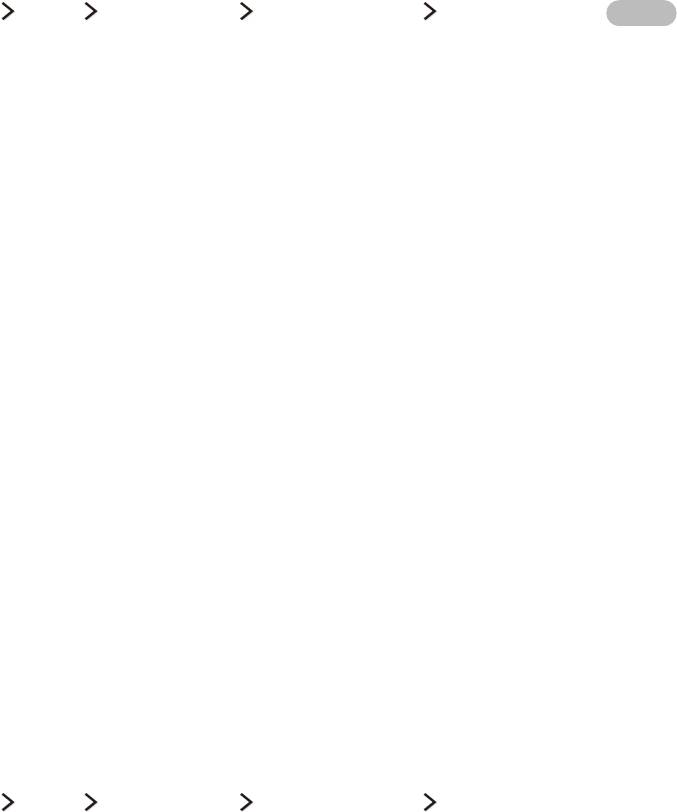
104 105
Регулировка размера и положения изображения
Изменение размера изображения
(MENU/123) MENU Изображение Размер картинки Размер картинки
Попроб.
Размер изображения на экране телевизора можно изменить.
●
16:9
Установка широкоэкранного формата изображения 16:9.
●
Масштаб
Увеличения изображения формата 16:9 по вертикали. Увеличенное изображение можно сдвигать
вверх и вниз.
●
Пользов-кий
Увеличение или уменьшение изображения формата 16:9 по вертикали и (или) горизонтали.
Увеличенное или уменьшенное изображение можно сдвигать вправо, влево, вверх и вниз.
●
4:3
Установка стандартного формата изображения (4:3).
[
Не используйте соотношение 4:3 длительное время. Это может привести к появлению и длительному
сохранению черных полос сверху, внизу, слева и справа на экране. Следует отметить, что данная
информация не приведена в документе гарантийного соглашения.
"
Поддерживаемые форматы изображения могут отличаться в зависимости от входного сигнала. Для получения
дополнительной информации о поддерживаемых форматах изображения см. раздел "Размер изображения и
входящие сигналы".
Автоматическое изменение размера изображения
(MENU/123) MENU Изображение Размер картинки Широкий aвто
При активации данного параметра телевизор автоматически применить рекомендованный вещательной
компанией размер изображения.
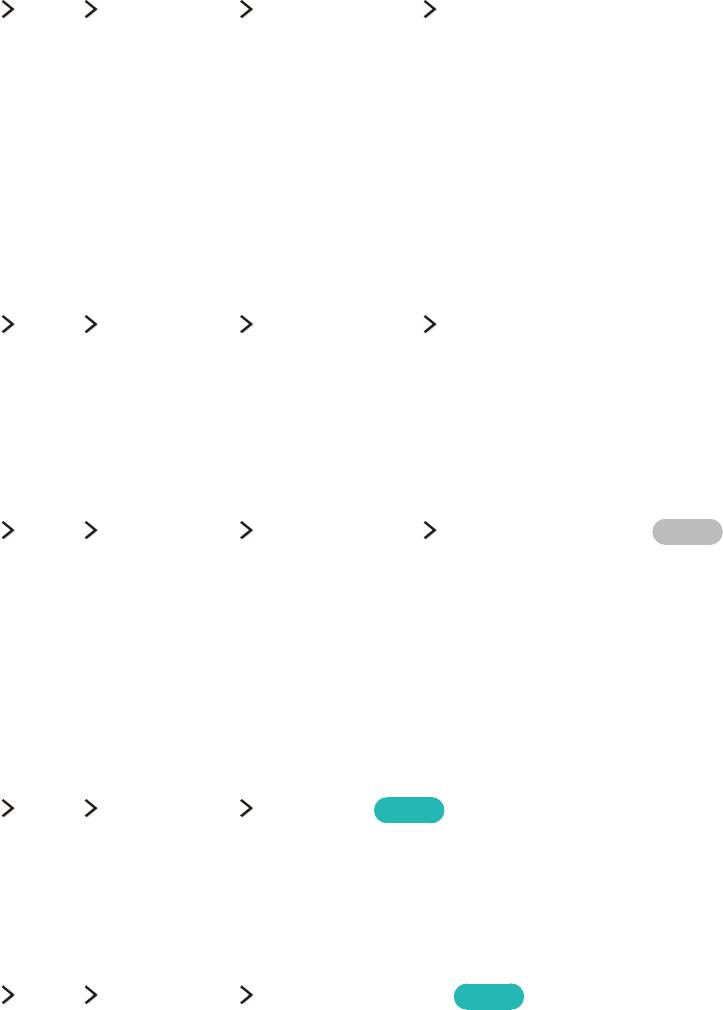
106
Изменение размера изображения в формате 4:3 или режим "По размеру экрана"
(MENU/123) MENU Изображение Размер картинки Размер экрана 4:3
Во время просмотра телевизора с соотношением сторон экрана 4:3 или в режиме По разм. экрана размер
изображения можно выбрать в соответствии с регионом. Поддерживаемые размеры изображения могут
отличаться в зависимости от страны, и данная функция в таком случае позволяет с легкостью подобрать
формат.
"
Режим 4:3 недоступен в случае, если внешнее устройство подключено к телевизору при помощи компонентного
разъема или разъема HDMI.
Регулировка размера изображения относительно экрана
(MENU/123) MENU Изображение Размер картинки По разм. экрана
Изображение можно отрегулировать таким образом, чтобы оно заполняло весь экран телевизора.
"
Данная функция не предоставляется в зависимости от Размер картинки.
Настройка положения изображения.
(MENU/123) MENU Изображение Размер картинки Масштаб/Положение
Попроб.
Увеличение или уменьшение изображения формата 16:9 по вертикали и (или) горизонтали. Увеличенное
или уменьшенное изображение можно сдвигать вправо, влево, вверх и вниз.
"
Данный параметр доступен только в случае, если для параметра Размер картинки установлено значение Масштаб
или Пользов-кий. Однако, положение изображения нельзя изменить, если на телевизоре просматривается
цифровой канал и для параметра Размер картинки установлено значение Пользов-кий.
Прослушивание только аудио (Откл. экран)
(MENU/123) MENU Изображение Откл. экран
Попроб.
Можно также отключить экран и активировать только воспроизведение аудио через динамики. Чтобы снова
включить экран, нажмите любую кнопку, кроме кнопок включения и громкости.
Изменение параметров режима изображения
(MENU/123) MENU Изображение Сброс изображения
Попроб.
Параметры текущего режима изображения можно сбросить до их значений по умолчанию. Данная
операция не распространяется на другие режимы изображения.
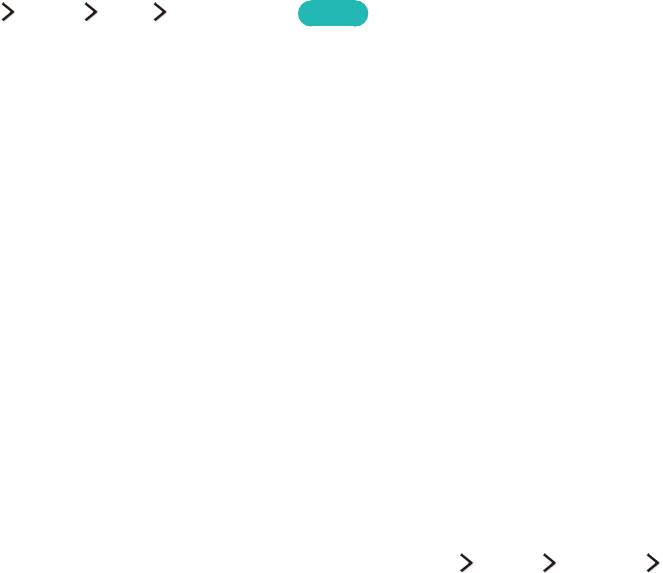
106 107
Настройка параметров звука
Выбор режима звука
(MENU/123) MENU Звук Режим звука
Попроб.
Режим аудио можно изменить для настройки оптимальных параметров воспроизведения звука.
●
Стандартный
Этот режим используется по умолчанию и подходит для большинства условий просмотра.
●
Музыка
Усиление музыки по сравнению со звуком голоса.
●
Кино
Обеспечение наивысшего качества звучания при просмотре фильмов.
●
Четкий голос
Усиление звука голоса.
●
Усиление
Увеличение насыщенности звучания высокочастотного звука для людей с нарушениями слуха.
●
Стадион
При выборе для параметра Режим спорта ((MENU/123)
MENU Система Режим спорта) значения
Вкл. для параметра Режим звука автоматически устанавливается значение Стадион, благодаря чему
настраиваются оптимальные для просмотра спортивных мероприятий параметры звука.
"
Данный режим устанавливается телевизором автоматически. Его нельзя установить вручную.
"
Данная функция недоступна при прослушивании через внешние динамики.
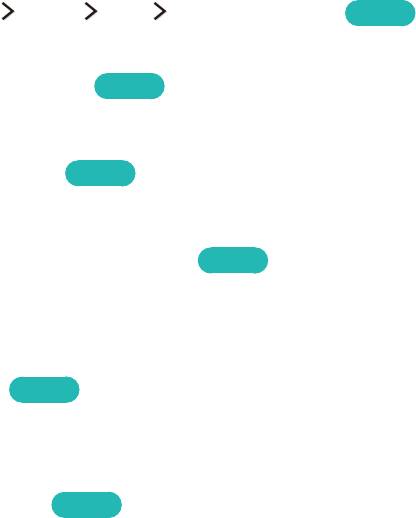
108
Применение звуковых эффектов
(MENU/123) MENU Звук Звуковой эффект
Попроб.
Звуковые эффекты служат для изменения способа передачи звука телевизором.
●
Virtual Surround
Попроб.
Эффект звука как в кинотеатре или в концертном зале.
●
Dialog Clarity
Попроб.
Повышение разборчивости речи в диалогах с увеличением громкости голоса.
●
Объемный звук наушников
Попроб.
Оцените атмосферный объемный звук домашнего кинотеатра в своих наушниках.
"
Эта функция доступна только на некоторых моделях в определенных регионах.
●
Баланс
Попроб.
Регулировка настроек левого и правого динамиков для оптимального баланса звука. Для
восстановления значений по умолчанию выберите Сброс.
●
Эквалайзер
Попроб.
Регулировка громкости в определенном частотном диапазоне для настройки насыщенности
звучания. Для восстановления значений по умолчанию выберите Сброс.
"
Данная функция недоступна при прослушивании через внешние динамики.
"
Данная функция доступна, только если для параметра Режим звука выбрано значение Стандартный.
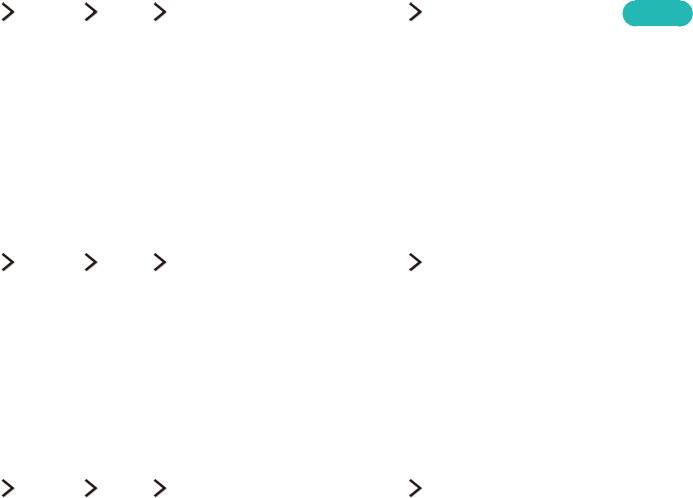
108 109
Использование дополнительных настроек звука
Выбор динамиков
(MENU/123) MENU Звук Настройка громкоговор. Выбрать громкогов.
Попроб.
Можно самостоятельно выбрать динамики для воспроизведения звука.
"
Если с помощью параметра Выбрать громкогов. настроено воспроизведение звука только с помощью внешних
динамиков, кнопки регулировки громкости и режима без звука, а также некоторые функции обработки звука
будут недоступны.
Определение типа установки телевизора
(MENU/123) MENU Звук Настройка громкоговор. Тип установки телевизора
Для автоматической настройки оптимальных параметров аудио можно также указать тип установки
телевизора – Настен. крепл. или Подставка.
Прослушивание звука телевизора через аудиоустройство Samsung
Bluetooth
(MENU/123) MENU Звук Настройка громкоговор. Подключение звука ТВ
К телевизору можно подключать аудиоустройства Samsung Bluetooth. При этом необходимо выполнить
сопряжение телевизора и устройства с помощью функции Bluetooth. Дополнительную информацию о
сопряжении см. в инструкции по использованию аудиоустройства Samsung Bluetooth.
●
Добавить устройство
Добавление нового устройства в список сопряженных устройств. Если для параметра Добавить
устройство выбрано значение Выкл., сигналы подключения от новых устройств игнорируются.
●
Список аудиоустройств Samsung
Отображение списка сопряженных аудиоустройств Samsung. Выберите устройство для отображения
меню параметров этого устройства. Вы можете активировать/деактивировать аудиоустройство или
удалить его из списка.
"
Данная функция доступна только для аудиоустройств Samsung, которые поддерживают параметр Подключение
звука ТВ.
"
Подключение звука ТВ, Surround и наушники Bluetooth нельзя использовать одновременно.
"
Перед использованием устройства Bluetooth ознакомьтесь с разделом "Ознакомьтесь с данным разделом перед
использованием устройств Bluetooth".
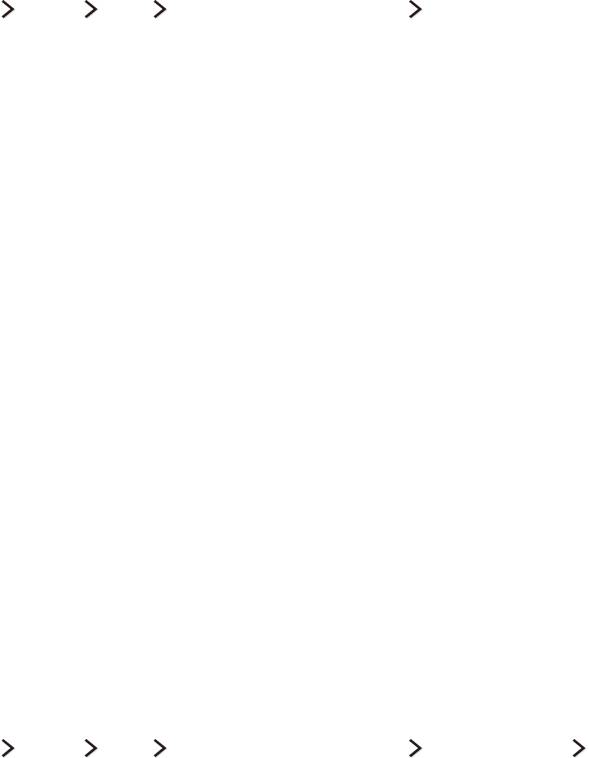
110
Воспроизведение звука через наушники Bluetooth
(MENU/123) MENU Звук Настройка громкоговор. Наушники Bluetooth
К телевизору можно подключить наушники Bluetooth. При этом необходимо выполнить сопряжение
телевизора и устройства с помощью функции Bluetooth. Дополнительную информацию о сопряжении см. в
инструкции по использованию наушников Bluetooth.
●
Список наушников Bluetooth
Отображение списка наушников Bluetooth, доступных для сопряжения с телевизором. Выберите
наушники Bluetooth для отображения меню параметров наушников. Вы можете активировать/
деактивировать (выполнить или отменить сопряжение) наушники Bluetooth или удалить их из списка.
"
Если наушники не будут найдены телевизором, переместите наушники поближе к телевизору и выберите
Обновить.
"
Если включить сопряженные с телевизором наушники Bluetooth, телевизор определит их автоматически,
после чего на экране появится всплывающее окно. Во всплывающем окне можно с легкостью активировать/
деактивировать наушники Bluetooth.
●
Мультивыход аудио
Прослушивание аудио одновременно посредством динамиков телевизора и подключенных
наушников Bluetooth.
"
Перед использованием устройства Bluetooth ознакомьтесь с разделом "Ознакомьтесь с данным разделом перед
использованием устройств Bluetooth".
Прослушивание звука телевизора через динамик, совместимый с
Samsung Multiroom Link
(MENU/123) MENU Звук Настройка громкоговор. Multiroom Link Multiroom Link Settings
К телевизору можно подключить динамик, совместимый с Samsung Multiroom Link, для прослушивания
более насыщенного звука.
●
Настройки
Настройка одного из приведенных ниже режимов динамика, совместимого с Samsung Multiroom Link.
–
Surround
Выберите данный параметр для использования системы объемного звучания с несколькими
динамиками, поддерживающими Samsung Multiroom Link и расположенными в одном помещении.
–
SoundBar+Surround
Выберите данный параметр для использования системы объемного звучания путем подключения
звуковой панели и двух динамиков к телевизору и установки их в одном помещении.

110 111
●
Уровень громкости
Регулировка громкости воспроизведения аудио выделенными в списке динамиками.
●
Проверка динамиков
Воспроизведение тестового сигнала при помощи каждого из динамиков для проверки правильности
работы системы Multiroom Link.
●
Редактир. назв.
Возможность дать название каждому из динамиков.
"
Функция Multiroom Link доступна только при наличии минимум одного подключенного к телевизору динамика с
поддержкой Samsung Multiroom Link.
"
Функция Multiroom Link отключается при активации функции Screen Mirroring.
"
Надежность подключения динамиков к одной сети зависит от сетевого окружения.
"
Состояние беспроводной сети может негативно повлиять на качество звука.
"
Эффективность синхронизации аудио и видео зависит от модели телевизора.
"
Между воспроизводимым через внешние устройства аудио и фактическим воспроизведением видео и аудио с
основного устройства может наблюдаться задержка.
"
Более подробную информацию см. в руководстве о Multiroom Link на веб-сайте Samsung. (www.samsung.com
ВЛАДЕЛЬЦЫ И ПОДДЕРЖКА Руководства и загрузка)
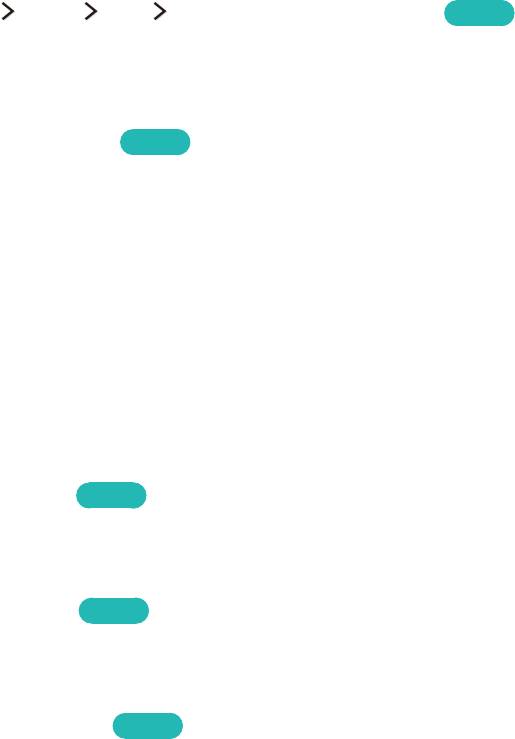
112
Активация вывода цифрового аудиосигнала
(MENU/123) MENU Звук Дополнительные настройки
Попроб.
Поскольку данный телевизор Smart TV поддерживает спецификацию S/PDIF (Sony/Philips Digital Interface
Format), вывод цифрового аудиосигнала телевизора можно осуществлять с помощью различных цифровых
устройств, например динамиков, A/V-ресивера и домашнего кинотеатра, настроив следующие параметры.
●
Уровень звука DTV
Попроб.
Регулировка громкости при просмотре цифрового вещания на телевизоре с помощью A/V-ресивера.
"
Данная функция доступна только для цифровых каналов.
"
Громкость можно регулировать в диапазоне 0–10 дБ. Однако диапазон может изменяться в зависимости от
сигнала вещания.
"
Для сигнала вещания MPEG / HE-AAC громкость можно регулировать в диапазоне 0–10 дБ.
●
Аудиоформат HDMI
Установка формата входного аудиосигнала, соответствующего типу внешнего устройства,
подключенного к телевизору посредством порта HDMI.
●
Аудиоформат
Попроб.
Выбор формата вывода цифрового аудиосигнала (S/PDIF). Доступность форматов зависит от
источника входного сигнала.
●
Автозадержка
Попроб.
Синхронизация звуковой дорожки с видеодорожкой при просмотре телевизора и прослушивании
звука через цифровое аудиоустройство. Задержку можно корректировать в диапазоне до 250 мс.
●
Комп Dolby Digital
Попроб.
Активация режима сжатия Dolby Digital.
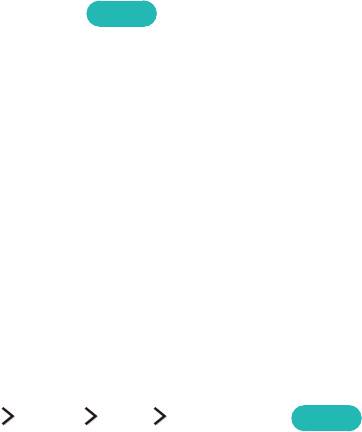
112 113
●
Аудио HD
Преобразование звука телевизора в аудио HD-качества.
"
Частота дискретизации стандартных звуковых сигналов составляет 48 кГц, а частота дискретизации
аудиосигналов HD – 96 кГц.
"
Некоторые приемники S/PDIF могут быть несовместимы. При использовании несовместимых приемников
следует отключить данный режим и включить обычный режим аудио.
"
Звуковые сигналы HD с телевизора не передаются на внешние аудиопроигрыватели через HDMI, соединение
Bluetooth или по сети Wi-Fi.
●
Громкость авто
Попроб.
При переключении каналов, источников видеосигнала или содержимого данная функция
автоматически регулирует уровень громкости телевизора так, чтобы уровень громкости оставался
одинаковым для всех источников. Громкость авто может изменить уровень громкости до 12 дБ для
выравнивания звука. Норм. устанавливает нормальную громкость, а при выборе параметра Ночь
устанавливается чуть более низкая громкость. Данный параметр идеально подходит для просмотра
телевизора поздно ночью.
"
Для использования регулятора громкости подключенного источника сигнала выключите функцию
Громкость авто. При использовании функции Громкость авто с подключенным источником сигнала
регулятор громкости устройства может работать неправильно.
Сброс всех настроек звука
(MENU/123) MENU Звук Сброс звука
Попроб.
Восстановление для всех параметров звука заводских настроек по умолчанию.
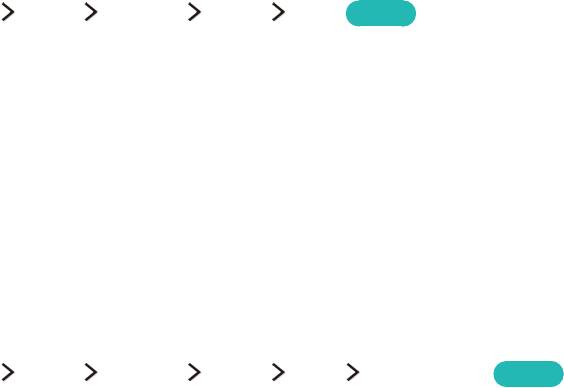
Система и поддержка
Можно использовать функции для оптимизации, защиты и обновления ПО телевизора и для прочих реже используемых или менее необходимых
параметров.
114
Настраивайте различные системные и вспомогательные параметры для обеспечения оптимальных настроек.
Установка времени и использование таймера
Установка текущего времени
(MENU/123) MENU Система Время Часы
Попроб.
Установку часов можно производить автоматически или вручную.
Отображение времени после настройки часов:
–
Для пульта Samsung Smart Control: нажмите кнопку MENU/123 и выберите параметр Сведения на
экранном пульте ДУ.
–
Для стандартного пульта ДУ: нажмите кнопку INFO.
"
Часы необходимо переустанавливать каждый раз после отключения питания.
Установка часов с помощью информации о цифровой транслируемой программе
(MENU/123) MENU Система Время Часы Режим часов
Попроб.
Телевизор можно настроить на автоматическую установку текущего времени на основе информации о
времени, полученной от цифрового канала. Для включения данной функции установите для параметра
Режим часов значение Авто. Если ваш телевизор подключен к приставке кабельного или спутникового
телевидения через соединение HDMI или компонентное соединение, необходимо установить текущее
время вручную.
"
Для включения данного параметра разъем антенны телевизора должен быть подключен либо к антенному, либо
к кабельному выходу и должен принимать программы цифрового вещания.
"
Точность принимаемой информации о времени может отличаться в зависимости от канала и сигнала.
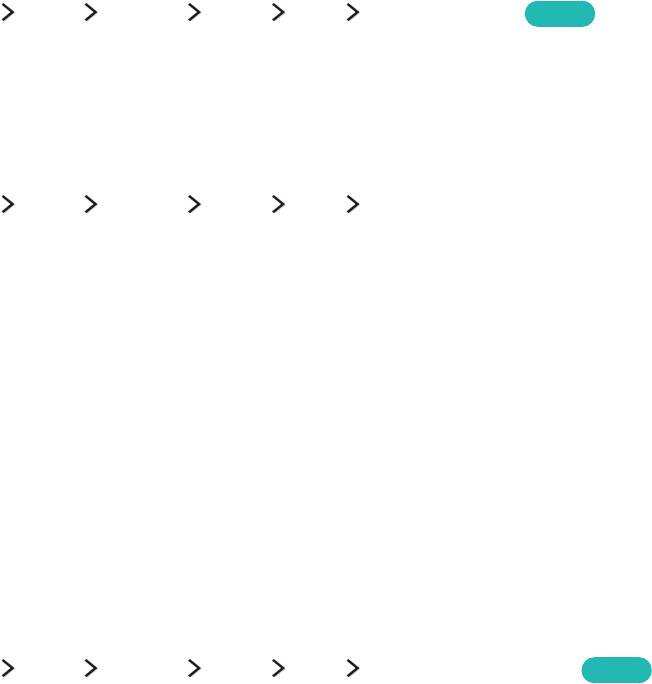
114 115
Настройка часов вручную
(MENU/123) MENU Система Время Часы Установка часов
Попроб.
Установку часов можно производить вручную. Установите для параметра Режим часов значение Ручной, а
затем установите текущие дату и время в соответствующем поле.
Автоматическая настройка часов
(MENU/123) MENU Система Время Часы Часовой пояс
Задайте время, настроив параметры летнего времени и часового пояса.
"
Данная функция доступна, если для параметра Режим часов установлено значение Авто.
●
Летнее время
Включение и выключение летнего времени.
"
Данная функция доступна, если для параметра Режим часов установлено значение Авто.
●
GMT
Выбор часового пояса.
"
Эту функцию можно использовать, если для параметра Страна установлено значение "другие".
Если в автоматическом режиме параметры часов настроены неправильно...
(MENU/123) MENU Система Время Часы Смещение по времени
Попроб.
Если телевизор по какой-либо причине отображает неправильно автоматически настроенное время, часы
можно перенастроить вплоть до 12 часов вперед или назад, изменяя значение с шагом в 1 час.
"
Смещение по времени – настройка времени посредством сетевого соединения. Данная функция доступна,
только если телевизор подключен к сети Интернет посредством локальной сети и для параметра Режим часов
установлено значение Авто.
"
Смещение по времени – автоматическая настройка времени, если телевизор не может принимать информацию о
времени через стандартные каналы цифрового вещания.
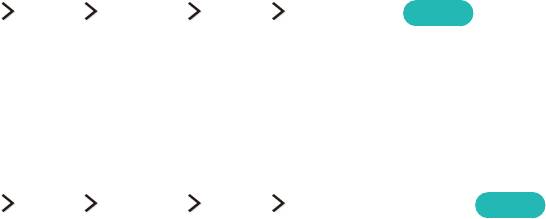
116
Использование таймеров
Использование функции "Таймер сна"
(MENU/123) MENU Система Время Таймер сна
Попроб.
Данная функция позволяет задать время, по истечении которого телевизор выключится автоматически.
Значение таймера устанавливается с шагом в 30 минут и может составлять максимум 3 часа.
Включение телевизора по таймеру
(MENU/123) MENU Система Время Таймер включения
Попроб.
Для автоматического включения телевизора в определенное время можно воспользоваться параметром
Таймер включения. Для данного параметра можно задать три разные конфигурации: Таймер включения 1,
2 и 3. Таймер включения можно использовать, только если настроены Часы.
●
Настройка
При выборе Ручной можно выделить и выбрать день, в который телевизор будет включаться
автоматически посредством функции Таймер включения.
●
Время
●
Громкость
●
Источник
Из списка можно выбрать источник сигнала, который будет использоваться телевизором после
автоматического включения. Для воспроизведения сохраненного на USB-устройстве содержимого
или содержимого с источника сигнала, подключенного через разъем HDMI или компонентный
разъем, например проигрывателя DVD или Blu-ray, или ТВ-приставки подсоедините устройство
к телевизору, прежде чем начать настройку таймера включения. Не отключайте устройство от
телевизора во время установки таймера.
●
Антенна
Выбор источника сигнала вещания, если для параметра Источник установлено значение TV.
●
Канал
Выбор канала, если для параметра Источник установлено значение TV.

116 117
●
Музыка / Фото
Выбор папки с музыкальными файлами устройства USB для воспроизведения музыки и (или) папки
с фотографиями для воспроизведения фотографий, если для параметра Источник установлено
значение USB. При выборе папок с музыкальными файлами и фотографиями телевизор будет
воспроизводить фотографии и музыку одновременно.
"
Если выбранная папка содержит подпапки, их можно выбрать описанным выше способом.
"
Данная функция не будет работать правильно, если на выбранном устройстве USB нет мультимедийного
содержимого или если не была указана папка.
"
Слайд-шоу не запускается, если на устройстве USB содержится только один файл изображения.
"
Папки с длинными названиями выбрать нельзя.
"
При подключении нескольких устройств USB названия папок не должны повторяться.
"
Используйте карту памяти USB или универсальное устройство чтения карт памяти. Таймер включения
может не работать при подключении некоторых устройств USB с аккумулятором, проигрывателей MP3 или
портативных медиапроигрывателей, так как распознавание устройства телевизором может занять слишком
много времени.
Выключение телевизора по таймеру
(MENU/123) MENU Система Время Таймер выключения
Попроб.
Для автоматического выключения телевизора в определенное время можно воспользоваться параметром
Таймер выключения. Для данного параметра можно задать три разные конфигурации: Таймер выключения
1, 2 и 3. Таймер выключения можно использовать, только если настроены Часы.
●
Настройка
Указание дней недели, в которые телевизор будет отключаться автоматически. Выбрав параметр
Ручной, можно выделить и выбрать определенный день выключения.
●
Время
Определение времени автоматического выключения телевизора.
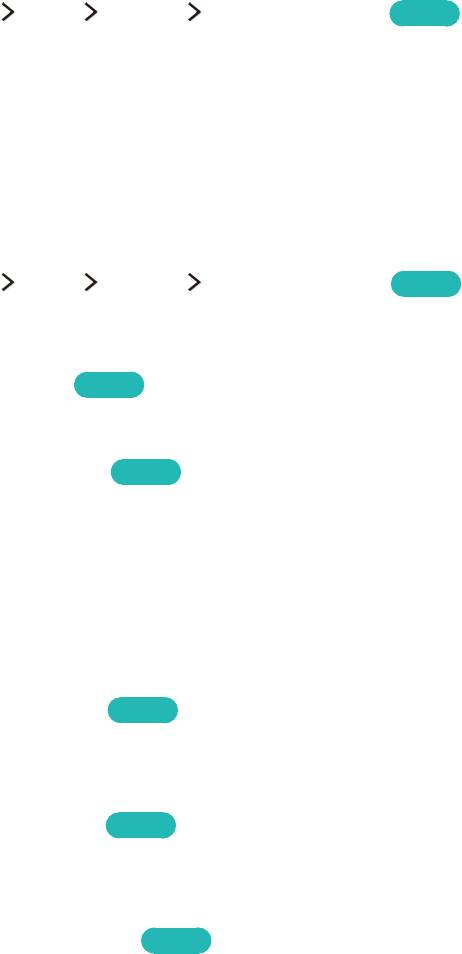
118
Использование функции защиты от выгорания экрана и
функций энергосбережения
Предотвращение выгорания экрана
(MENU/123) MENU Система Время автозащиты
Попроб.
Используйте функцию предотвращения от выгорания для защиты экрана. Отображение статических
изображений в течение длительного времени может приводить к появлению эффекта остаточного
изображения на экране. Выберите значение времени из списка. Если неподвижное изображение
отображается на экране дольше указанного времени, телевизор автоматически включит функцию защиты
от выгорания экрана.
Снижение уровня энергопотребления телевизора
(MENU/123) MENU Система Экономный режим
Попроб.
Для сокращения общего энергопотребления и предотвращения перегрева телевизора можно
отрегулировать уровень яркости изображения.
●
Экон. энергии
Попроб.
Выбор настройки яркости из списка для снижения потребления энергии телевизором.
●
Датчик экон. реж.
Попроб.
Автоматическая настройка яркости изображения в зависимости от уровня освещенности помещения
с целью сокращения потребления энергии телевизором. Если уровень яркости экрана был
отрегулирован датчиком экономного режима, для настройки минимального уровня яркости вручную
можно воспользоваться параметром Мин. подсветка.
"
Если для параметра Датчик экон. реж. установлено значение Вкл., яркость экрана будет меньшей, чем
обычно.
●
Режим ожидания
Попроб.
Выбор значения времени из списка. Если в течение указанного периода сигнал будет отсутствовать,
телевизор автоматически отключит питание для снижения энергопотребления.
●
Автовыключение
Попроб.
Автоматическое выключение телевизора для защиты от перегрева, если в течение определенного
периода от пользователя не поступало никаких команд.
●
Подсветка движения
Попроб.
Регулировка яркости в зависимости от движений на экране для снижения энергопотребления.
"
Данная функция доступна, только если для параметра Реж. изображения выбрано значение Стандартный.
"
Данная функция отключается при настройке качества изображения, например параметров Контраст и
Яркость.
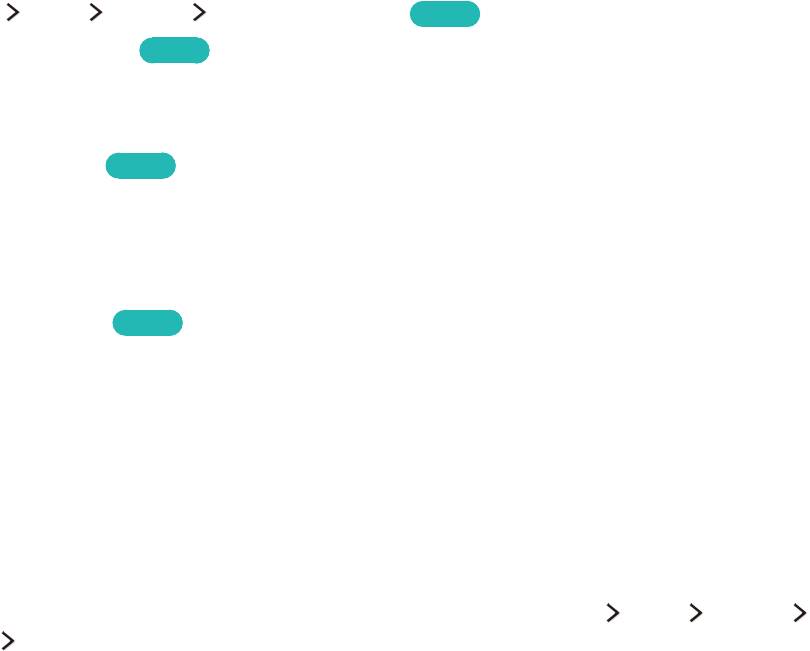
118 119
Использование функции Anynet+ (HDMI-CEC)
Можно использовать пульт ДУ телевизора для управления внешними устройствами, которые подключены
к телевизору с помощью кабеля HDMI и поддерживают Anynet+ (HDMI-CEC). Примите во внимание, что
Anynet+ (HDMI-CEC) можно установить только с помощью пульта ДУ.
Настройка Anynet+ (HDMI-CEC)
(MENU/123) MENU Система Anynet+ (HDMI-CEC)
Попроб.
●
Anynet+ (HDMI-CEC)
Попроб.
Можно активировать и деактивировать Anynet+ (HDMI-CEC). Выберите соответствующее значение
Выкл. или Вкл., чтобы включить или отключить все функции Anynet+.
●
Автоотключение
Попроб.
При выборе параметра Да при выключении телевизора внешние устройства, совместимые с Anynet +,
отключаются.
"
Данная функция не поддерживается совместимыми с Anynet+ устройствами.
●
Поиск устройства
Попроб.
Автоматический поиск и идентификация подключенных к телевизору внешних устройств,
совместимых с Anynet+ (HDMI-CEC).
Использование функции Anynet+ (HDMI-CEC)
Выбор внешнего устройства
После подключения внешних устройств к телевизору выберите (MENU/123) MENU Система Anynet+
(HDMI-CEC) Поиск устройства. На экране телевизора отобразится список устройств, совместимых с
Anynet+ (HDMI-CEC), которые можно настроить как устройства, поддерживающие функцию Anynet+
(HDMI-CEC) (т. е. устройства, которыми можно управлять с помощью пульта ДУ телевизора). Для настройки
устройства, совместимого с Anynet+ (HDMI-CEC), как устройства, поддерживающего функцию Anynet+
(HDMI-CEC), необходимо выбрать его на экране "Источник". Следуйте инструкциям в следующем разделе.
"
Если внешнее устройство настроено и как устройство, поддерживающее функцию Anynet+ (т. е. устройство,
которым можно управлять с помощью пульта ДУ телевизора) и как устройство, которым можно управляться с
помощью универсального пульта ДУ, то этим устройством можно управлять только с помощью универсального
пульта ДУ.

120
Настройка устройства, как устройства, поддерживающего функцию Anynet+ (HDMI-CEC)
1.
Нажмите кнопку SOURCE на пульте ДУ. На экране Источник выберите устройство и нажмите кнопку .
2.
Выберите параметр Anynet+ (HDMI-CEC) из списка Сервис. Выбранное устройство настроено как
устройство, поддерживающее функцию Anynet+ (HDMI-CEC). Доступны следующие параметры меню:
"
Параметры, доступные во всплывающем меню, могут отличаться в зависимости от типа внешнего устройства.
●
Anynet+ (HDMI-CEC)
Настройка выбранного устройства как устройства, поддерживающего функцию Anynet+ (HDMI-CEC),
и отображение списка подключенных к телевизору устройств, поддерживающих функцию Anynet+
(HDMI-CEC). Выберите Просмотр ТВ для выхода из Anynet+ (HDMI-CEC), и начните смотреть телевизор.
Прочтите данный раздел перед подключением внешнего устройства Anynet+ (HDMI-CEC)
"
Можно настроить функцию универсального пульта ДУ для управления ресиверами кабельного телевидения
сторонних производителей, проигрывателями Blu-ray и домашними кинотеатрами, не поддерживающими HDMI-
CEC. Для получения дополнительной информации см. раздел "Управление внешними устройствами с помощью
пульта ДУ телевизора – Использование универсального пульта ДУ".
"
Anynet+ не может использоваться для управления внешними устройствами, которые не поддерживают HDMI-CEC.
"
Устройства Anynet+ следует подключать к телевизору с помощью кабеля HDMI. Обратите внимание на то, что
некоторые кабели HDMI могут не поддерживать Anynet+ (HDMI-CEC).
"
В определенных условиях пульт ДУ телевизора может не работать. В этом случае необходимо снова выбрать
устройство Anynet+.
"
Anynet+ (HDMI-CEC) работает только с внешними устройствами, поддерживающими HDMI-CEC, и только когда
данные устройства находятся либо в режиме ожидания, либо включены.
"
С помощью Anynet+ (HDMI-CEC) можно управлять максимум 12 совместимыми внешними устройствами (до 3
устройств одного типа). Однако стоит отметить, что с помощью данной функции можно управлять только одним
домашним кинотеатром.
"
Для прослушивания 5.1-канального звука с внешнего устройства необходимо подсоединить данное устройство к
телевизору с помощью кабеля HDMI, а цифровой выходной аудиоразъем устройства соединить непосредственно
с системой домашнего кинотеатра.
"
Система домашнего кинотеатра, подключенная к телевизору с помощью кабеля HDMI и оптического кабеля,
поддерживает только 2-канальный звук. Тем не менее, 5.1-канальный звук доступен для программ цифрового
вещания с 5.1-канальным звуком.
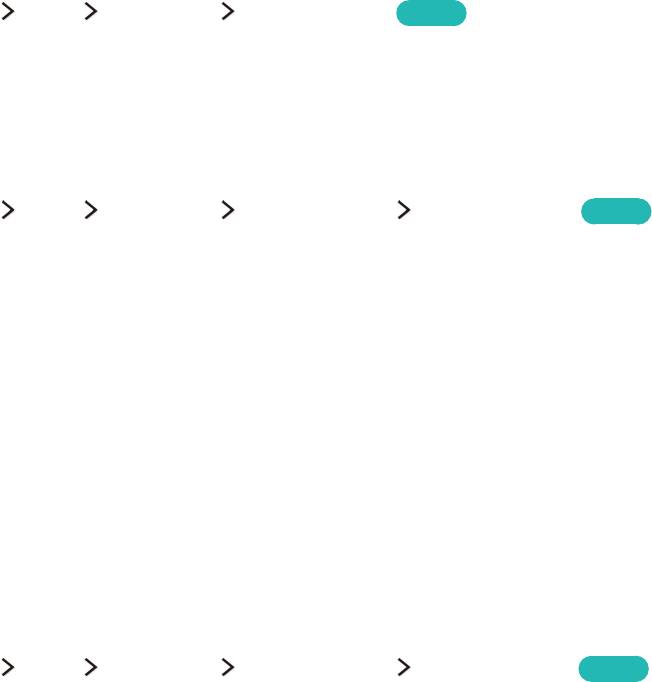
120 121
Обновление программного обеспечения телевизора
(MENU/123) MENU Поддержка Обновление ПО
Попроб.
Версию программного обеспечения телевизора можно просмотреть и обновить.
Обновление программного обеспечения телевизора до последней
версии
(MENU/123) MENU Поддержка Обновление ПО Обновить сейчас
Попроб.
Обновить ПО своего телевизора можно посредством загрузки обновления непосредственно из сети на
телевизор или путем копирования обновления на флеш-диск USB и перемещения на телевизор.
"
Данная функция требует подключения к сети Интернет.
"
Сохраните пакет обновления в папке верхнего уровня на устройстве USB. В противном случае телевизор не
сможет найти пакет обновления.
[
НЕ ОТКЛЮЧАЙТЕ питание телевизора, пока не будет завершено обновление. После завершения
обновления программного обеспечения телевизор автоматически выключается и снова включается.
После обновления программного обеспечения для всех настроек видео и аудио будут восстановлены
заводские значения.
Автоматическое обновление ПО телевизора
(MENU/123) MENU Поддержка Обновление ПО Автообновление
Попроб.
Если телевизор подключен к сети Интернет, можно настроить автоматическое обновление ПО телевизора
во время просмотра. При обновлении в фоне новая версия будет установлена при следующем включении
телевизора.
"
Выполнение данной функции может занять больше времени, если запущена другая функция, работа которой
связана с использованием сети.
"
Данная функция требует подключения к сети Интернет.
"
При получении согласия с условиями использования службы Smart Hub для параметра Автообновление
автоматически устанавливается значение Вкл.. Чтобы отменить автоматическое обновление ПО телевизора,
установите для параметра Автообновление значение Выкл..
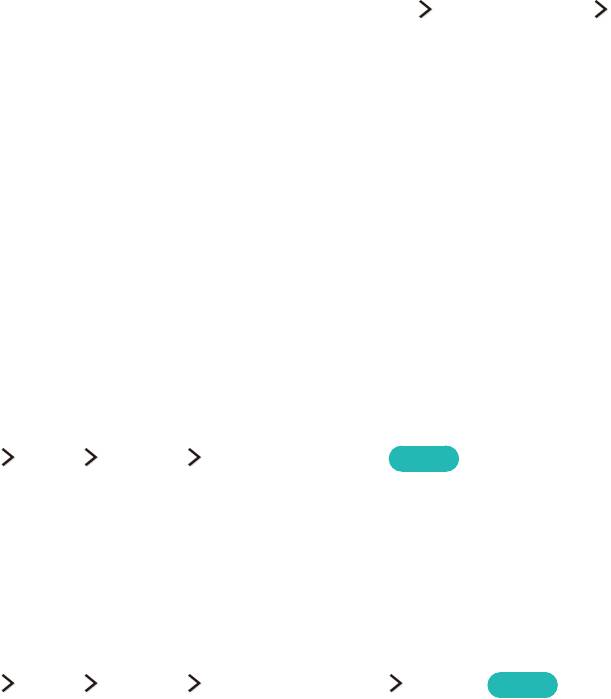
122
Обновление ПО телевизора вручную
Чтобы обновить программное обеспечение телевизора вручную с использованием флэш-диска USB,
выполните следующие действия:
"
Запишите текущие настройки, прежде чем начать обновление ПО, чтобы с легкостью восстановить их
после завершения. После обновления программного обеспечения для всех настроек видео и аудио будут
восстановлены заводские значения.
1.
Зайдите на веб-сайт компании Samsung с компьютера и загрузите пакет обновления на устройство
USB.
"
Сохраните пакет обновления в папке верхнего уровня на флэш-диске USB. В противном случае телевизор не
сможет найти пакет обновления.
2.
Подключите устройство USB с пакетом обновления к телевизору.
3.
В меню телевизора перейдите к пункту Поддержка Обновление ПО Обновить сейчас. Телевизор
выполнит поиск ПО на флэш-диске USB. При успешном обнаружении ПО появится всплывающее окно
с запросом обновления.
4.
Нажмите ОК. Телевизор автоматически выполнит обновление, затем выключится и снова включится.
[
НЕ ОТКЛЮЧАЙТЕ питание телевизора, пока не будет завершено обновление телевизора. После
завершения обновления программного обеспечения телевизор автоматически выключится и снова
включится. После обновления программного обеспечения для всех настроек видео и аудио будут
восстановлены заводские значения.
Защита телевизора от взлома и вредоносного кода
(MENU/123) MENU Система Интеллект. защита
Попроб.
При подключении к Интернету можно использовать функцию Интеллект. защита, чтобы защитить
телевизор от взлома и вредоносного кода.
Проверка телевизора и подключенных устройств хранения данных на
наличие вредоносного кода
(MENU/123) MENU Система Интеллект. защита Сканир.
Попроб.
Телевизор и подключенные носители можно проверить на наличие вредоносного кода. Если вредоносный
код не обнаружен, на экране появляется окно с уведомлением.

122 123
Если обнаружен вредоносный код...
При обнаружении вредоносного кода на экране будут отображены результаты сканирования. В окне
результатов сканирования отображаются все обнаруженные элементы вредоносного кода. Их можно
поместить в карантин или заблокировать.
1.
Выберите все элементы вредоносного кода, которые следует поместить в карантин или заблокировать.
2.
На выбор доступны параметры Изолировать и Блокир.. С помощью этих параметров выбранные
элементы вредоносного кода перемещаются в Список изолированных или Список заблокиров-х.
"
Список изолированных содержит все элементы вредоносного кода, помещенные в карантин.
"
В меню Список заблокиров-х отображаются все заблокированные вредоносные коды. Приведенные в
списке коды можно также поместить в карантин или восстановить их работу.
Настройка дополнительных функций
(MENU/123) MENU Система Интеллект. защита Настройки
Попроб.
●
Антивирус
Выполняет проверку телевизора в режиме реального времени с целью предотвращения заражения
программного обеспечения телевизора вирусами.
●
Защита сети
Защищает телевизор от взлома, сводя к минимуму возможность утечки конфиденциальной
информации.
●
Камера
Позволяет использовать камеры, подключенные к телевизору.
●
Микрофон
Позволяет использовать микрофоны, подключенные к телевизору.
●
Автосканир-е
Автоматическое сканирование телевизора и подключенных носителей во время работы телевизора.
●
Автоизоляция
Автоматическое добавление обнаруженных во время сканирования элементов вредоносного кода в
список изолированных.
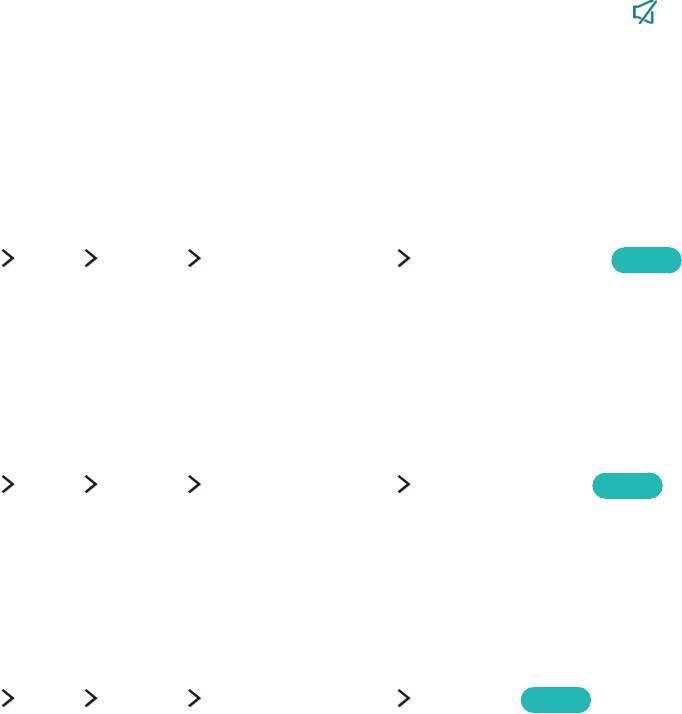
124
Использование других функций
Быстрый запуск специальных функций
Меню Ссылки доступности предназначено для быстрого запуска специальных функций для людей с
ограниченными физическими возможностями. Нажмите и удерживайте кнопку на пульте Samsung Smart
Control. Или нажмите кнопку AD/SUBT. на стандартном пульте ДУ. В меню Ссылки доступности содержатся
параметры Описание аудио, Субтитры, Прозрачность меню, Высокий контраст, Увеличить, и Мультивыход
аудио.
"
Меню Ссылки доступности может отличаться в зависимости от модели.
Регулировка прозрачности меню
(MENU/123) MENU Система Спец. возможности Прозрачность меню
Попроб.
Прозрачность изображения можно изменить.
"
Установка для параметра Высокий контраст значения Вкл. приводит к автоматическому переходу в режим
непрозрачного меню телевизора. Вручную изменить настройки Прозрачность меню невозможно.
Белый шрифт на черном фоне (высокий контраст)
(MENU/123) MENU Система Спец. возможности Высокий контраст
Попроб.
С помощью данного параметра текст на главных экранах отображается белым шрифтом на черном фоне
или меню телевизора становится непрозрачным, благодаря чему текст лучше читается. Для включения
данной функции установите для параметра Высокий контраст значение Вкл..
Увеличение шрифта (для людей с нарушенным зрением)
(MENU/123) MENU Система Спец. возможности Увеличить
Попроб.
Шрифт на экране можно увеличить. Для включения данной функции установите для параметра Увеличить
значение Вкл..
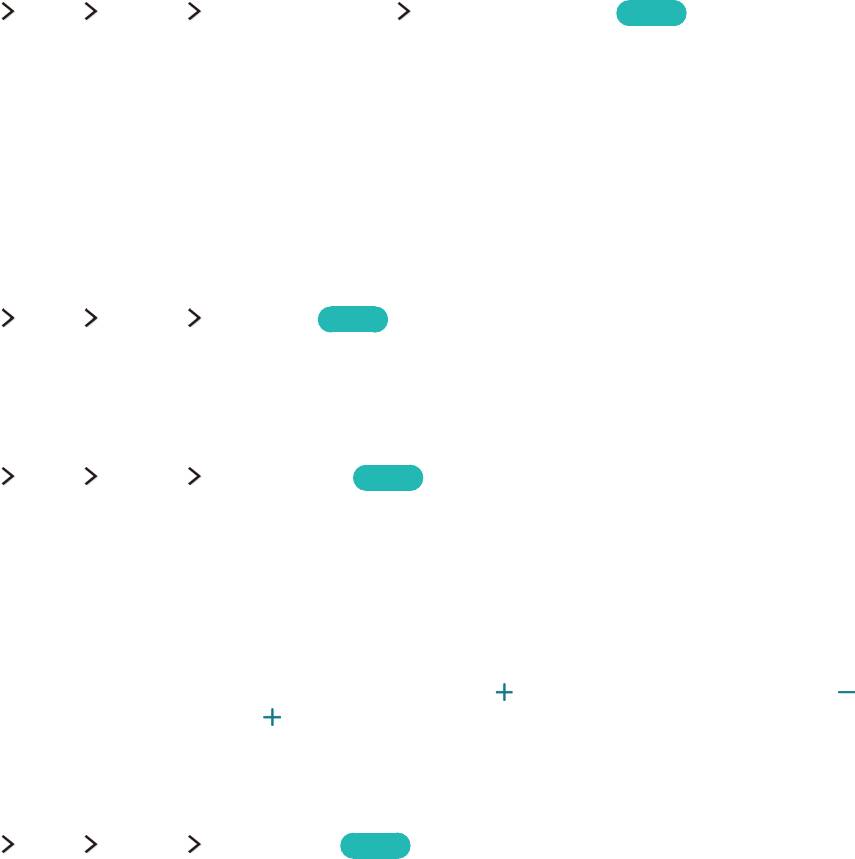
124 125
Прослушивание звука телевизора через наушники Bluetooth (для
людей с нарушением слуха)
(MENU/123) MENU Система Спец. возможности Мультивыход аудио
Попроб.
Динамик телевизора и наушники Bluetooth можно использовать одновременно. Если данная функция
активирована, то при настройке громкости телевизора вы можете настроить громкость наушников Bluetooth
таким образом, чтобы громкость была выше, чем громкость динамиков телевизора.
"
При подключении наушников Bluetooth к телевизору активируется меню Мультивыход аудио. Дополнительную
информацию о подключении наушников Bluetooth к телевизору см. в разделе "Воспроизведение звука через
наушники Bluetooth."
Выбор языка меню
(MENU/123) MENU Система Язык меню
Попроб.
Данный параметр предназначен для изменения языка меню. Выберите язык из списка.
Установка пароля
(MENU/123) MENU Система Изменение PIN
Попроб.
Для блокировки каналов, сброса настроек телевизора и изменения настроек устройства можно установить
персональный идентификационный код (PIN-код).
Появится окно ввода PIN-кода. Введите PIN-код. Введите его снова и подтвердите. PIN-код по умолчанию –
0000. (для продуктов, приобретенных во Франции и Италии – 1111)
"
Если вы забыли свой PIN-код, его можно сбросить с помощью пульта Smart Touch Control. Включив телевизор,
нажмите следующие кнопки на пульте дистанционного управления для сброса значений PIN-кода на "0000" (для
продуктов, приобретенных во Франции и Италии – 1111): MUTE →
(увеличение громкости) → RETURN →
(уменьшение громкости) → RETURN → → RETURN.
Проверка уведомлений
(MENU/123) MENU Система Уведомления
Попроб.
Можно просматривать список сообщений о событиях, генерируемых телевизором. Уведомления
появляются на экране в случае таких событий, как выпуск обновления для приложения, а также вход в
учетную запись Samsung или выход из нее.
"
Для удаления всех уведомлений выберите Удалить все.
"
Для проверки сервисных уведомлений SMART TV в веб-браузере выберите Уведомление службы.
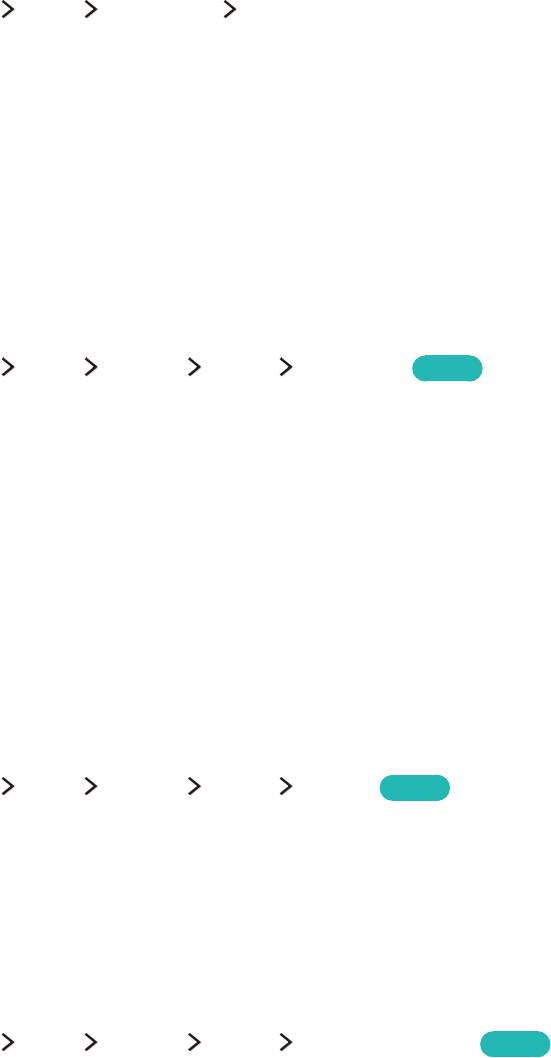
126
Блокировка программ
(MENU/123) MENU Трансляция Блокировка программ
Функция Блокировка программ позволяет блокировать программы, рейтинг которых превышает заданное
значение. Это помогает родителям оградить детей от просмотра нежелательных программ. Функция не
работает с содержимым, транслируемым с внешних устройств, таких как DVD-проигрыватель или USB-
накопитель.
Для просмотра заблокированной программы нужно ввести PIN-код.
Функция Блокировка программ недоступна в режиме HDMI или "Компонентный".
"
Эта функция доступна только на некоторых моделях в определенных регионах.
Включение игрового режима
(MENU/123) MENU Система Общие Игр. режим
Попроб.
Игровой режим оптимизирует настройки телевизора для воспроизведения видеоигр на игровых консолях,
например PlayStation™ или Xbox™.
"
Данный режим недоступен при просмотре программ на телевизоре.
"
В таком случае экран может слегка подрагивать.
"
Когда включен Игр. режим, Реж. изображения и Режим звука автоматически переключаются в режим Игра.
"
Для использования другого внешнего устройства сначала следует отсоединить игровую консоль и отключить
Игр. режим.
Наслаждайтесь насыщенными цветами и наивысшим качеством
изображения (BD Wise)
(MENU/123) MENU Система Общие BD Wise
Попроб.
При подключении проигрывателя DVD от Samsung, проигрывателя Blu-ray или домашнего кинотеатра,
поддерживающего BD Wise, увеличивается насыщенность цветов и общее качество изображения. При
активации параметра BD Wise автоматически оптимизируется разрешение экрана телевизора.
"
Данная функция доступна, если внешнее устройство подсоединено через кабель HDMI.
Включение/отключение звуковых сигналов
(MENU/123) MENU Система Общие Звуковые сигналы
Попроб.
Функция воспроизведения звуковых сигналов предоставляет звуковую информацию, которая
воспроизводится при переходе по элементам меню и выборе пунктов меню. Для данного параметра можно
установить одно из следующих значений: Низкий, Средний, Высокий или Выкл..
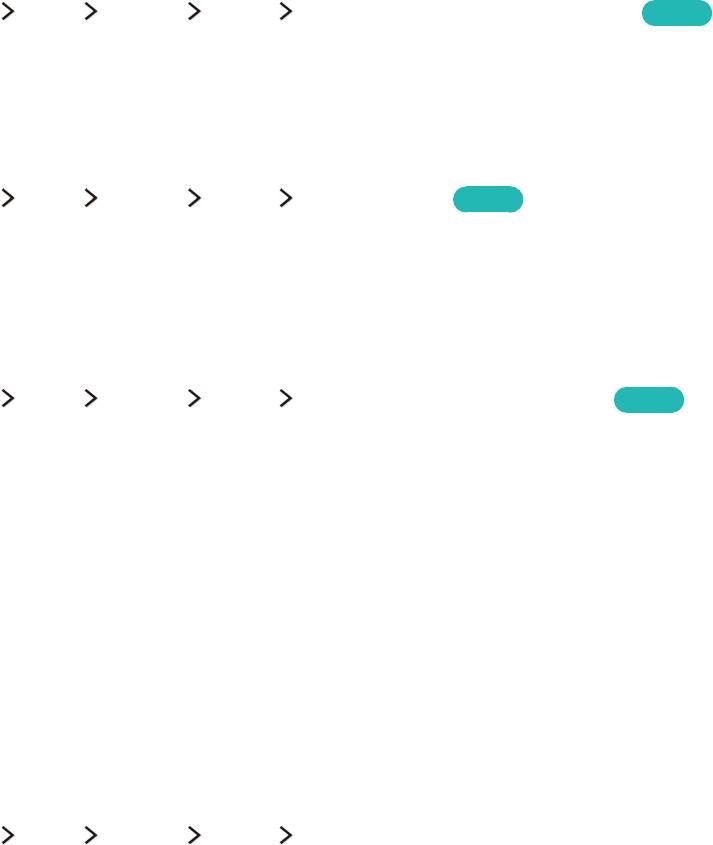
126 127
Блокировка/разблокировка контроллера
(MENU/123) MENU Система Общие Блокировка ручного управления ТВ
Попроб.
Кнопки на передней панели телевизора (кнопки меню, каналов и регулировки громкости) и контроллер на
задней панели можно заблокировать или разблокировать.
Отображение/скрытие логотипа Samsung при загрузке
(MENU/123) MENU Система Общие Логот. загрузки
Попроб.
Отображение логотипа Samsung при включении телевизора можно отменить.
"
Данная функция недоступна, если для параметра Мгновенное включение Samsung выбрано значение Вкл..
Ускорение включения телевизора
(MENU/123) MENU Система Общие Мгновенное включение Samsung
Попроб.
Чтобы ускорить включение телевизора, можно установить для параметра Мгновенное включение Samsung
значение Вкл..
"
Если для функции Мгновенное включение Samsung установлено значение Вкл., история использования
приложений, установленных на телевизоре, может быть сохранена в телевизоре.
"
Даже если функция Мгновенное включение Samsung включена, энергопотребление выключенного телевизора
соответствует параметрам энергопотребления в режиме ожидания, указанным на паспортной табличке изделия.
"
Функция Мгновенное включение Samsung активируется при включении телевизора, кабель питания которого
подключен к сети. Для этого выберите для функции Мгновенное включение Samsung значение Вкл.. Если кабель
питания был отсоединен и подсоединен снова, при последующем включении телевизора данная функция
работать не будет.
Устранение мерцания
(MENU/123) MENU Система Общие Без мерцания
Чтобы устранить мерцание изображения, транслируемого с камеры, задайте для кабеля другую частоту
сети питания.
"
Эта функция доступна только на некоторых моделях в определенных регионах.
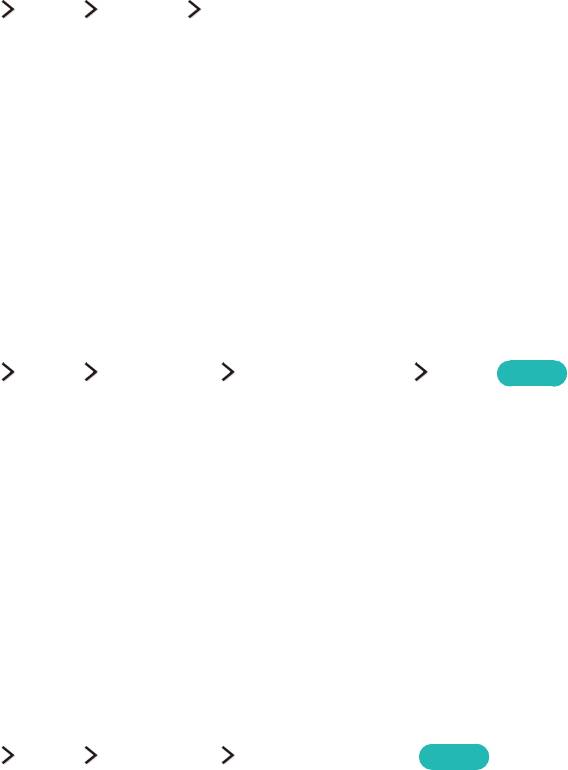
128
Регистрация телевизора как устройства, имеющего сертификат DivX
(просмотр платных фильмов)
(MENU/123) MENU Система Видео по запросу DivX®
Просматривать на телевизоре фильмы, защищенные при помощи DivX DRM, можно только при условии
наличия сертификата DivX для телевизора.
"
Digital Rights Management (DRM) представляет собой технологию защиты авторского права поставщика на
содержимое.
"
Записанные фильмы и бесплатные фильмы DivX можно смотреть без регистрации.
"
Посетите веб-сайт DivX (http://www.divx.com) и войдите в свою учетную запись перед регистрацией телевизора
как устройства, имеющего сертификат DivX. Если у вас нет учетной записи, создайте ее.
Восстановление заводских настроек телевизора
(MENU/123) MENU Поддержка Самодиагностика Сброс
Попроб.
Заводские настройки телевизора (кроме настроек сети Интернет) можно восстановить.
1.
Нажмите Сброс. Отобразится окно ввода PIN-кода.
2.
Введите PIN-код и выберите Да. Выполнится сброс всех настроек. Телевизор выключится и включится
автоматически, после чего отобразится экран Настройка.
"
Более подробная информация по настройке функции Настройка содержится в руководстве пользователя к
телевизору.
Использование телевизора в качестве демонстрационной модели (для
розничных магазинов)
(MENU/123) MENU Поддержка Режим использов.
Попроб.
Телевизор можно использовать в качестве демонстрационной модели (для розничных магазинов),
установив для данного режима значение Демонстрация.
"
Для применения с другой целью выберите Домашний.
"
После перехода в режим Демонстрация некоторые функции отключаются, и телевизор автоматически выполнит
сброс всех настроек через определенное время.
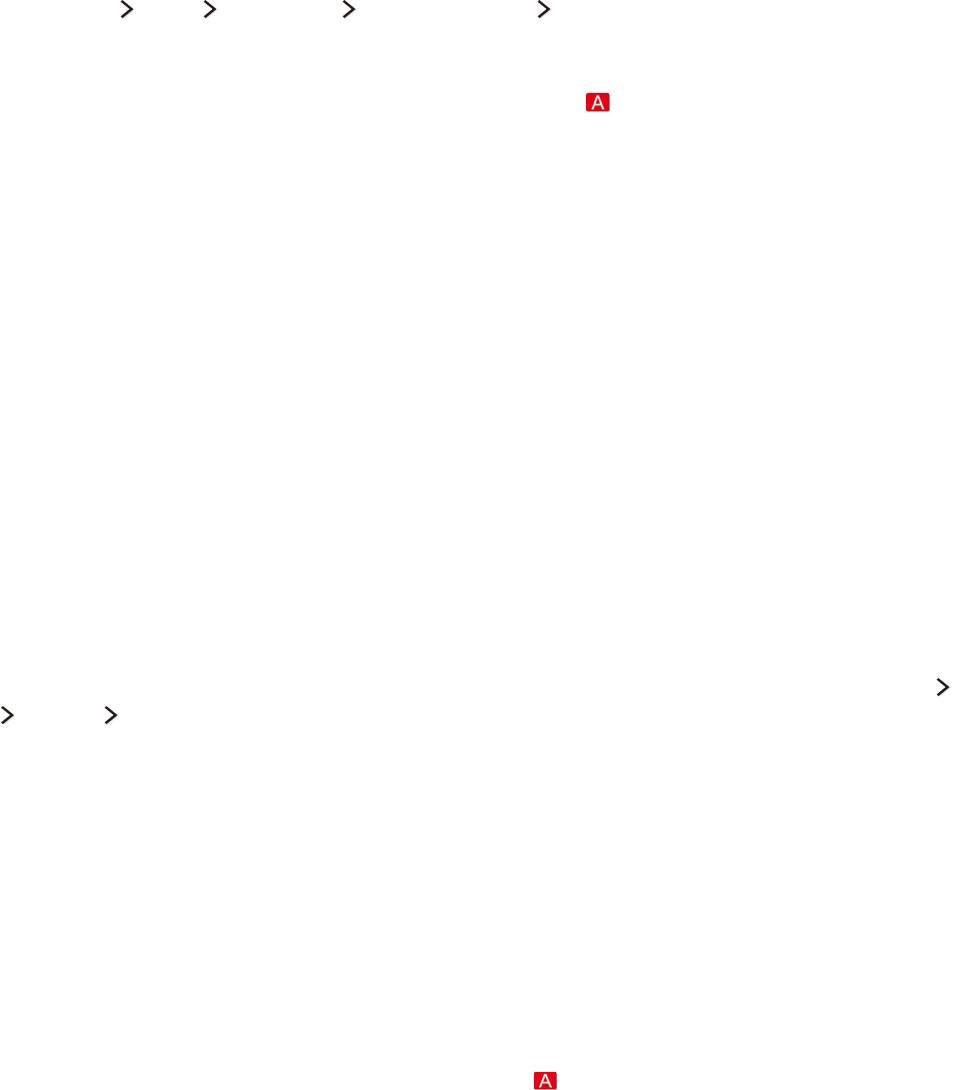
128 129
Автоматический запуск службы передачи данных
"
Эта функция доступна только на некоторых моделях в определенных регионах.
(MENU/123) MENU Трансляция Настройки канала Автозап. сл. данн.
Автоматический запуск службы передачи данных можно активировать или отменить. Если канал, который
вы в данный момент просматриваете, поддерживает службу передачи данных, можно получить доступ к
множеству различных служб передачи данных, нажав кнопку
.
"
Данная функция недоступна при выполнении какой-либо вторичной функции.
"
Информация о доступных службах передачи данных может отличаться в зависимости от типа телевещания.
"
В зависимости от службы, переключение каналов с помощью пронумерованных кнопок во время использования
службы передачи данных может быть недоступным.
"
Если для параметра Автозап. сл. данн. установлено значение Вкл., отобразится экран загрузки и функция будет
временно недоступна.
HbbTV
"
В некоторых странах служба передачи данных поддерживает стандарт HbbTV.
"
Эта функция доступна только на некоторых моделях в определенных регионах.
"
Некоторые станции вещания могут не поддерживать функцию HbbTV.
Для использования HbbTV загрузите, установите и запустите мини-приложение HbbTV с SAMSUNG APPS,
после чего следуйте инструкциям на экране.
По умолчанию формат HbbTV отключен. Для включения формата HbbTV перейдите к (MENU/123)
MENU
Система Служба передачи данных и установите значение Включить. (Зависит от страны)
●
Формат HbbTV не поддерживается, когда включена функция Timeshift или во время воспроизведения
записанного видео.
●
Приложение в формате HbbTV может временно работать неправильно; это зависит от радиостанции
или поставщика приложения.
●
Приложение можно использовать в формате HbbTV только при подключении сети телевизора к
внешней сети. Приложение может работать неправильно в зависимости от условий работы сети.
●
Если текущий канал поддерживает режимы ввода текста с поддержкой и без поддержки формата
HbbTV, включите функцию телетекста, нажав кнопку TTX два раза.
Использование HbbTV:
●
если на экране отображается указание (например, и т. д.), что HbbTV используется;
●
выберите TTX с помощью пульта ДУ один раз, чтобы войти в режим ввода текста с поддержкой
формата HbbTV;
●
дважды выберите TTX с помощью пульта ДУ, чтобы войти в режим ввода текста без поддержки
формата HbbTV.
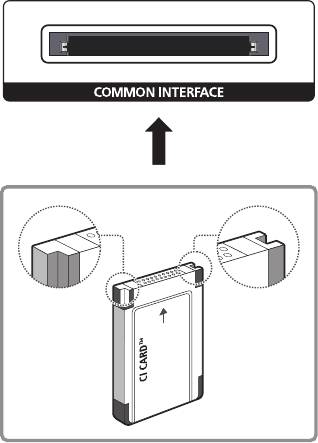
130
Использование карты для просмотра телевизора (CI или
CI+)
Способ подключения карты для просмотра телевизора может отличаться в зависимости от модели
устройства.
"
Для подсоединения или отсоединения карты CI или CI+ следует сначала выключить телевизор.
[
Рекомендуем вставить карту CI или CI+ (карту для просмотра) в слот, прежде чем крепить телевизор к
стене, поскольку после установки телевизора на стену данная операция может быть затруднительной
и представлять опасность для пользователя.
Подключение карты CI или CI+ к слоту COMMON INTERFACE
Подключите карту CI или CI+ к слоту COMMON INTERFACE, как показано на рисунке ниже.
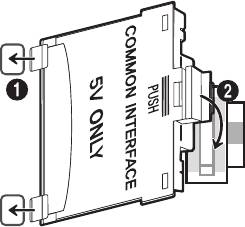
130 131
Подключение карты CI или CI+ к слоту COMMON INTERFACE с помощью
адаптера карты CI
Подключение адаптера карты CI к слоту COMMON INTERFACE
Чтобы подключить адаптер карты CI к телевизору, выполните следующие действия.
1.
Вставьте адаптер карты CI в два отверстия на изделии 1.
"
Найдите на задней панели телевизора два отверстия возле слота COMMON INTERFACE.
2.
Подключите адаптер карты CI к слоту COMMON INTERFACE на изделии 2.
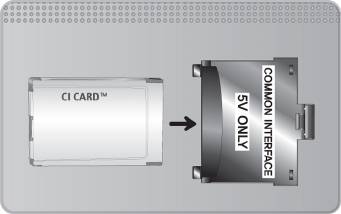
132
Подключение карты CI или CI+
Подключите карту CI или CI+ к слоту COMMON INTERFACE, как показано на рисунке ниже.
Использование карты CI или CI+
Для просмотра платных каналов необходимо вставить в слот карту CI или CI+.
●
Телевизоры Samsung поддерживают стандарт CI+ 1.3. Если на экране телевизора отображается
сообщение "Сигнал зашифрован", возможно, проблема заключается в несовместимости с версией
CI+1.3. При возникновении проблем обратитесь в операторский центр Samsung.
●
Если карта CI или CI+ не вставлена в слот, на некоторых каналах будет отображаться сообщение
Scrambled Signal ("Сигнал зашифрован").
●
Через 2–3 минуты после установки карты на экране отобразится информация о сопряжении, в том
числе номер телефона, идентификатор карты CI или CI+, идентификатор хоста и другие сведения.
Если появится сообщение об ошибке, обратитесь к поставщику услуги.
●
После того, как настройка сведений о каналах будет завершена, на экране отобразится сообщение
Updating Completed ("Обновление завершено"), означающее, что список каналов обновлен.
"
Карту CI или CI+ можно приобрести у местного поставщика услуг кабельного телевидения.
"
Извлекайте карту CI или CI+, аккуратно придерживая ее, поскольку падение карты может привести к ее
повреждению.
"
Вставляйте карту CI или CI+ в направлении, указанном на ней.
"
Расположение слота COMMON INTERFACE может отличаться в зависимости от модели устройства.
"
В некоторых странах и регионах карты CI или CI+ не поддерживаются. Уточните это у официального дилера.
"
При возникновении проблем обратитесь к поставщику услуги.
"
Вставьте карту CI или CI+, поддерживающую текущие настройки антенны. Изображение на экране будет
отсутствовать или будет искажено.
132 133
Функция "Телетекст"
"
Эта функция доступна только на некоторых моделях в определенных регионах.
Информацию об использовании телетекста см. на странице указателя службы телетекста. Для правильного
отображения информации телетекста необходимо обеспечить стабильность приема сигнала. Иначе
информация может отображаться не полностью, или некоторые страницы могут быть пропущены.
"
Переход по страницам телетекста можно выполнять путем выбора пронумерованных кнопок на пульте
дистанционного управления.
/
Телетекст вкл. / смешанный / выкл.: включение режима телетекста на текущем канале. Нажмите
дважды, чтобы наложить телетекст на изображение на экране телевизора. Нажмите ее еще раз для выхода
из режима телетекста.
8
Сохранить: сохранение страниц телетекста.
4
Размер: отображение телетекста в верхней части экрана. Размер телетекста увеличивается в два раза.
Чтобы переместить текст в нижнюю часть экрана, нажмите кнопку еще раз. Для возврата к первоначальному
размеру нажмите кнопку еще раз.
9
Удержание: сохранение на экране текущей страницы, если имеется несколько дополнительных страниц,
переключающихся автоматически. Чтобы отменить, нажмите кнопку еще раз.
Цветные кнопки (красная, зеленая, желтая, синяя): Если телевещательная компания использует систему
FASTEXT, то разные разделы страницы телетекста будут обозначены цветами, и их можно будет выбрать,
нажимая цветные кнопки. Нажмите кнопку, соответствующую цвету выбранного раздела. Отобразится
новая страница, обозначенная данным цветом. Элементы можно выбирать аналогичным образом. Чтобы
открыть предыдущую или следующую страницу, выберите соответствующую цветную кнопку.
0
Режим: выбор режима телетекста (LIST/FLOF). Если нажать эту кнопку в режиме LIST, автоматически
будет выбран режим сохранения списка. В этом режиме можно сохранять страницы телетекста в список с
помощью кнопки
8
(сохранить).
1
Дополнительная страница: отображение доступной дополнительной страницы.
2
Следующая страница: отображение следующей страницы телетекста.
3
Предыдущая страница: отображение предыдущей страницы телетекста.
6
Указатель: отображение страницы указателя (содержания) в любой момент во время просмотра
телетекста.
5
Отобразить: отображение скрытого текста (например, ответов на вопросы викторины). Для отображения
нормального экрана нажмите эту кнопку еще раз.
7
Отмена: уменьшение размера телетекста для его наложения на изображение на телеэкране.
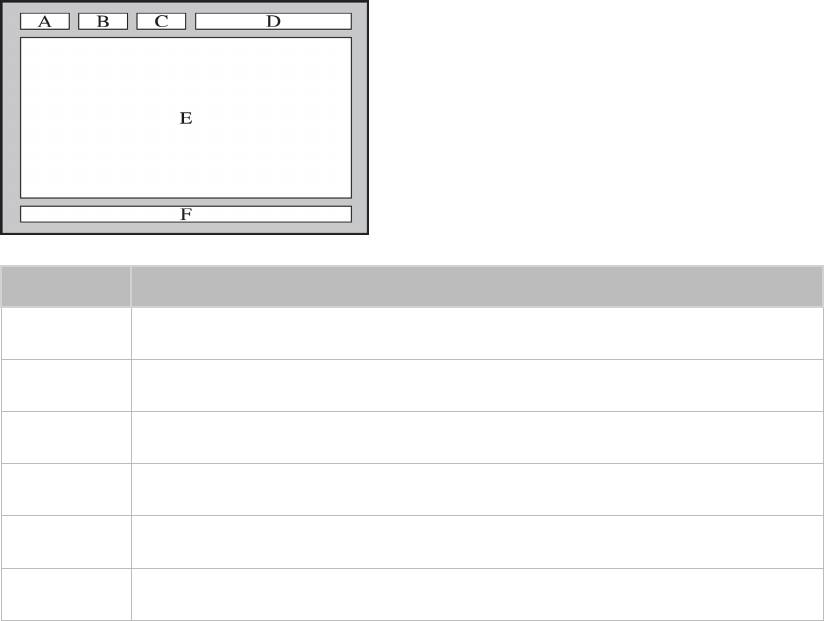
134
Стандартная страница телетекста
Часть Содержание
A Номер выбранной страницы.
B Название канала вещания.
C Номер текущей страницы или результаты поиска.
D Дата и время.
E Текст.
F Информация о состоянии. Информация FASTEXT.

Устранение неисправностей
Вы можете получить помощь в устранении неполадки телевизора от специалиста или устранить неполадку самостоятельно.
Поиск информации по ремонту и обслуживанию.
135
Получение Поддержки
Поддержка через Удаленное управление
(MENU/123) MENU Поддержка Удаленное управление
Попроб.
Если вам необходима помощь в устранении неполадок с телевизором, воспользуйтесь данной функцией,
которая позволит компании Samsung Electronics выполнить диагностику вашего телевизора удаленно.
Перед использованием данной функции следует ознакомиться и согласиться с условиями соглашения об
обслуживании. Технические специалисты компании Samsung Electronics проведут диагностику, ремонт и
обновление вашего телевизора удаленно.
"
Данная функция требует наличия подключения к сети Интернет.
Как работает служба удаленной поддержки?
Служба удаленной поддержки компании Samsung предлагает вам индивидуальную поддержку:
технический специалист Samsung может удаленно предоставить указанные ниже услуги.
●
Выполнить диагностику вашего телевизора
●
Настроить параметры телевизора
●
Восстановить настройки по умолчанию на телевизоре
●
Установить рекомендуемое обновление микропрограммного обеспечения

136
Как это работает?
Заказать удаленное обслуживание вашего телевизора специалистом компании Samsung очень просто.
Обратитесь в операторский
Откройте меню телевизора
Выберите "Удаленное
Оператор получит доступ к
центр Samsung и закажите
и перейдите в раздел
управление", прочтите
вашему телевизору.
удаленную поддержку.
"Поддержка".
и примите условия
соглашения об
обслуживании. Когда
откроется экран ввода PIN-
кода, предоставьте PIN-код
оператору.
Поиск контактной информации службы
(MENU/123) MENU Поддержка Обращение в Samsung
Данный параметр позволяет просмотреть адрес веб-сайта Samsung, телефонный номер операторского
центра, модель вашего телевизора, версию программного обеспечения телевизора, информацию Smart
Hub и другие сведения, необходимые для получения поддержки оператором или на веб-сайте Samsung.
"
Для просмотра лицензии с открытым кодом нажмите кнопку .
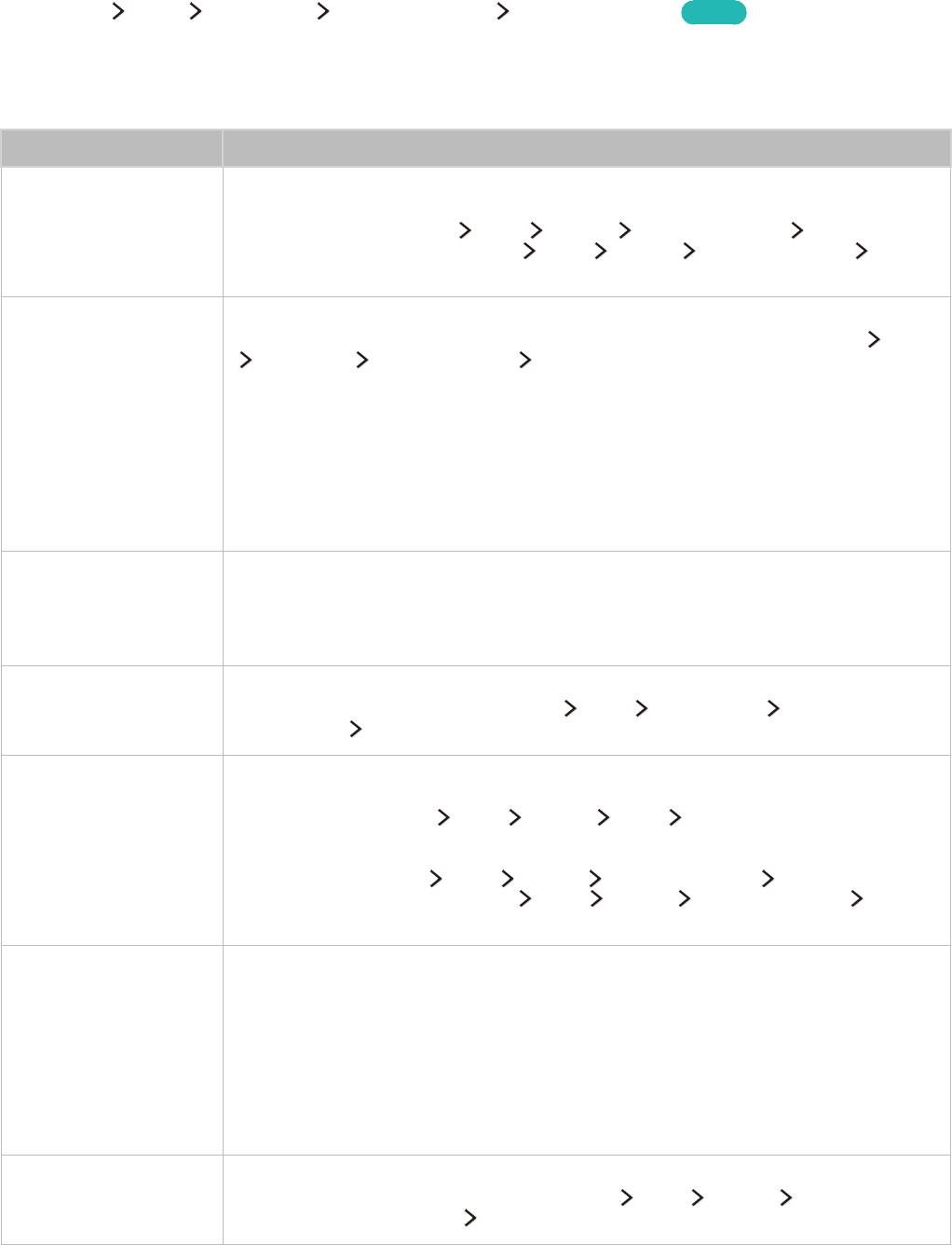
136 137
Проблема с изображением
Тестирование изображения
(MENU/123) MENU Поддержка Самодиагностика Тест изображения
Попроб.
Перед тем, как просмотреть список проблем и их решений ниже, запустите Тест изображения для
определения причины проблемы. Во время выполнения теста Тест изображения на экране отображается
изображение высокого разрешения, которое можно проверить на наличие дефектов.
Неисправность Способ устранения
Если экран телевизора Samsung время от времени мигает или темнеет, может
потребоваться отключить часть его энергосберегающих функций. Отключите параметр
Мигание и уменьшение
Экон. энергии ((MENU/123)
MENU Система Экономный режим Экон. энергии)
яркости
или Датчик экон. реж. ((MENU/123)
MENU Система Экономный режим Датчик
экон. реж.).
Если цвета на экране телевизора Samsung отображаются неправильно или черный и
белые цвета отключены, активируйте параметр Тест изображения ((MENU/123)
MENU
Поддержка Самодиагностика Тест изображения).
Если результаты проверки показывают, что проблема не в телевизоре, выполните
Подключение через
следующее.
компонентный разъем/
●
Убедитесь, что входные видеоразъемы телевизора подсоединены к
Цвет экрана
соответствующим выходным видеоразъемам устройства.
●
Также проверьте другие соединения. Если телевизор подключен к внешнему
устройству через компонентный кабель, убедитесь, что штекеры Pb, Pr и Y вставлены
в соответствующие разъемы.
Если цвета на телевизоре Samsung отображаются правильно, но немного темнее или
светлее, чем требуется, попробуйте настроить следующие параметры.
Яркость экрана
●
Перейдите к меню Изображение и настройте параметры Подсветка, Контраст,
Яркость, Четкость, Цвет и Тон(З/К).
Раздвоенное, размытое
Если на экране заметно раздвоенное или размытое изображение, воспользуйтесь
или дрожащее
функцией Auto Motion Plus ((MENU/123)
MENU Изображение Параметры
изображение
изображения
Auto Motion Plus) для устранения данной проблемы.
Если телевизор Samsung выключается самостоятельно, попробуйте отключить
некоторые энергосберегающие функции телевизора. Убедитесь, что функция
Таймер сна ((MENU/123)
MENU Система Время Таймер сна) не активирована.
Непроизвольное
Функция Таймер сна автоматически выключает телевизор через определенный
выключение питания
период времени. Если таймер сна не был включен, убедитесь, что параметры Режим
ожидания ((MENU/123)
MENU Система Экономный режим Режим ожидания)
или Автовыключение ((MENU/123)
MENU Система Экономный режим
Автовыключение) отключены.
Когда телевизор выключен, приемник сигнала пульта ДУ мигает 5 раз перед
включением экрана.
Если возникают проблемы при включении телевизора Samsung, рекомендуется
проверить ряд условий перед обращением в отдел обслуживания пользователей.
Проблемы при
Убедитесь, что шнур питания телевизора подключен правильно на обоих концах и
включении
что пульт дистанционного управления работает нормально. Убедитесь, что антенный
кабель или кабель телевизора надежно подключены. Если у вас установлен ресивер
кабельного / спутникового телевидения, убедитесь, что он подключен к сети и
включен.
Если ваш телевизор не подключен к приемнику кабельного или спутникового
Не удается найти канал
телевидения, запустите Настройка ((MENU/123)
MENU Система Настройка) или
Автонастройка (Трансляция
Автонастройка).
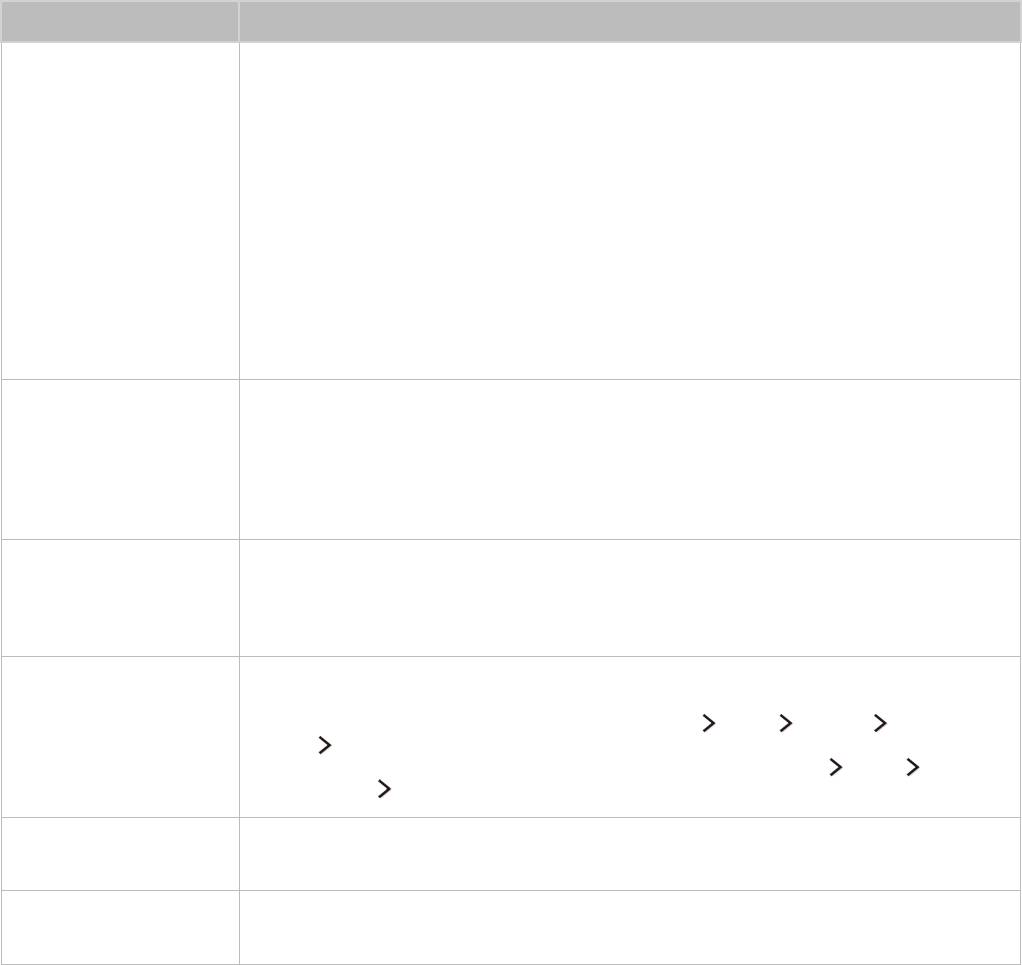
138
Неисправность Способ устранения
Экраны в магазине настроены для приема цифровых каналов высокой четкости.
Если используется аналоговый ресивер кабельной сети/видеоприставка, замените ее
цифровой ТВ-приставкой. Чтобы получить качество изображения высокой четкости,
используйте кабель HDMI или компонентные кабели.
Многие каналы высокой четкости транслируют преобразованное содержимое,
передаваемое каналами стандартной четкости. Выберите канал, действительно
Изображение на экране
транслирующий содержимое с высоким разрешением.
телевизора выглядит не
●
Абоненты кабельного/спутникового телевидения: попробуйте настроить каналы
так, как в магазине.
высокой четкости.
●
Подключение антенны (антенна/кабель): попробуйте просмотреть каналы высокой
четкости, запустив функцию автонастройки.
Установите для ресивера кабельного/спутникового телевидения разрешение
выходного видеосигнала, равное 1080i или 720p.
Сжатие видео может привести к искажению изображений, особенно при просмотре
динамичных изображений в спортивных передачах и боевиках.
Изображение
Слабый или некачественный сигнал может вызвать искажение изображения. Это не
искажено.
является неисправностью телевизора.
Мобильные телефоны, работающие рядом с телевизором (в пределах 1 м), могут
привести к помехам изображения аналоговых и цифровых каналов.
При соединении с помощью компонентного кабеля проверьте правильность
Неправильная
подключения штекеров компонентных кабелей к соответствующим разъемам. Неверное
цветопередача или
или ненадежное подключение может стать причиной неправильной цветопередачи
отсутствие цвета.
или отсутствия изображения на экране.
Перейдите в меню Изображение и настройте значения параметров Реж. изображения,
Яркость, Четкость и Цвет.
Цвет искажен
Убедитесь, что функция Экон. энергии ((MENU/123)
MENU Система Экономный
или изображение
режим
Экон. энергии) не активирована.
недостаточно яркое.
Попробуйте выполнить сброс настроек изображения. ((MENU/123)
MENU
Изображение
Сброс изображения)
Пунктирная линия
Установите для параметра Размер картинки значение 16:9.
вдоль кромки экрана.
Измените разрешение ресивера кабельного/спутникового телевидения.
Черно-белое
Если используется композитный вход AV, подключите видеокабель (желтый) к
изображение.
зеленому разъему компонентного входа на телевизоре.
"
Если тестовое изображение не отображается или отображается с помехами или искажением, телевизор может
быть неисправен. Обратитесь за поддержкой в операторский центр Samsung.
"
Если тестовое изображение отображается правильно, неисправным может быть внешнее устройство. Проверьте
подключения.
"
Если неполадку устранить не удается, проверьте уровень сигнала или обратитесь к руководству пользователя
для внешнего устройства.
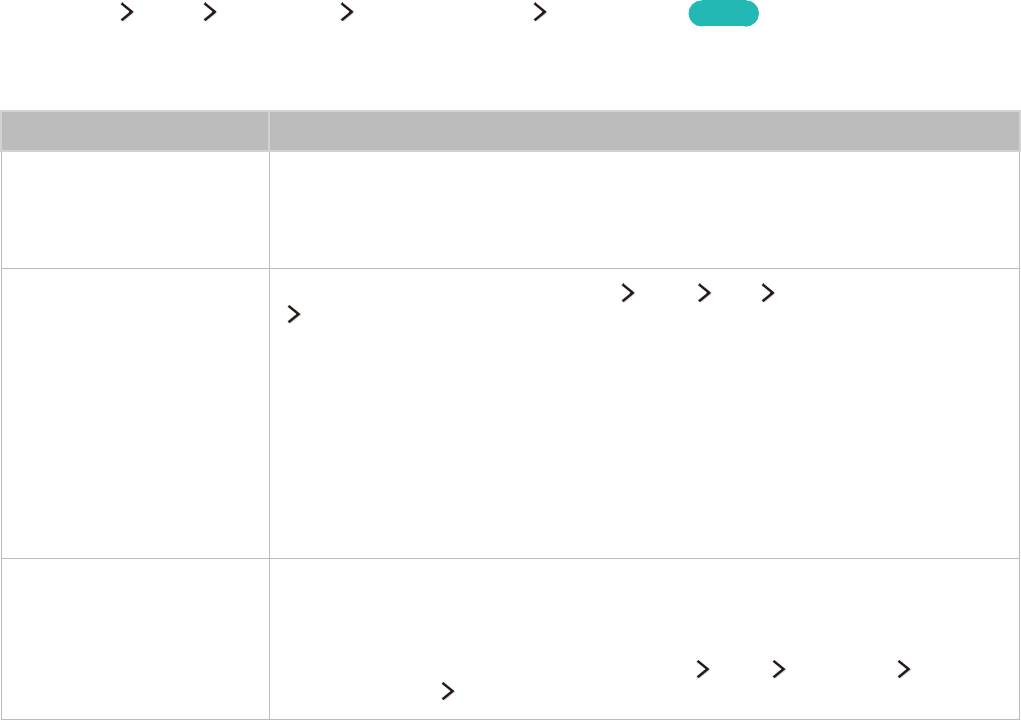
138 139
Звук слышен неотчетливо
Тестирование звука
(MENU/123) MENU Поддержка Самодиагностика Звуковой тест
Попроб.
Если телевизор воспроизводит мелодию звукового теста без искажений, это может означать, что
неисправно внешнее устройство или сигнал телевещания слишком слабый.
Неисправность Способ устранения
При установке
максимальной громкости
Проверьте настройку громкости устройства (ресивер кабельного/спутникового
звук не слышен или
телевидения, проигрыватель DVD или Blu-ray и т. д.), подключенного к телевизору.
слышен очень тихо.
Установите для параметра (MENU/123)
MENU Звук Настройка громкоговор.
Выбрать громкогов. значение Громкогов. ТВ.
При использовании внешнего устройства проверьте параметр вывода звука с него.
(Например, может потребоваться изменить параметр звука ресивера кабельного
телевидения на HDMI, если ресивер подключен к телевизору с помощью кабеля
Изображение хорошее, но
HDMI.)
звук отсутствует.
Для прослушивания звука с компьютера подключите внешний динамик к
выходному аудиоразъему компьютера.
Если телевизор оснащен разъемом для наушников, убедитесь, что к этому разъему
не подсоединены никакие кабели.
Перезагрузите подключенное устройство, отсоединив и снова подсоединив его
кабель питания.
Убедитесь, что аудиокабель подключен к соответствующему выходному
аудиоразъему на внешнем устройстве.
Из динамиков раздается
При подключении антенны или кабелей проверьте сведения о сигнале. Низкий
странный звук.
уровень сигнала может быть причиной искажения звука.
Запустите функцию Звуковой тест ((MENU/123)
MENU Поддержка
Самодиагностика
Звуковой тест).
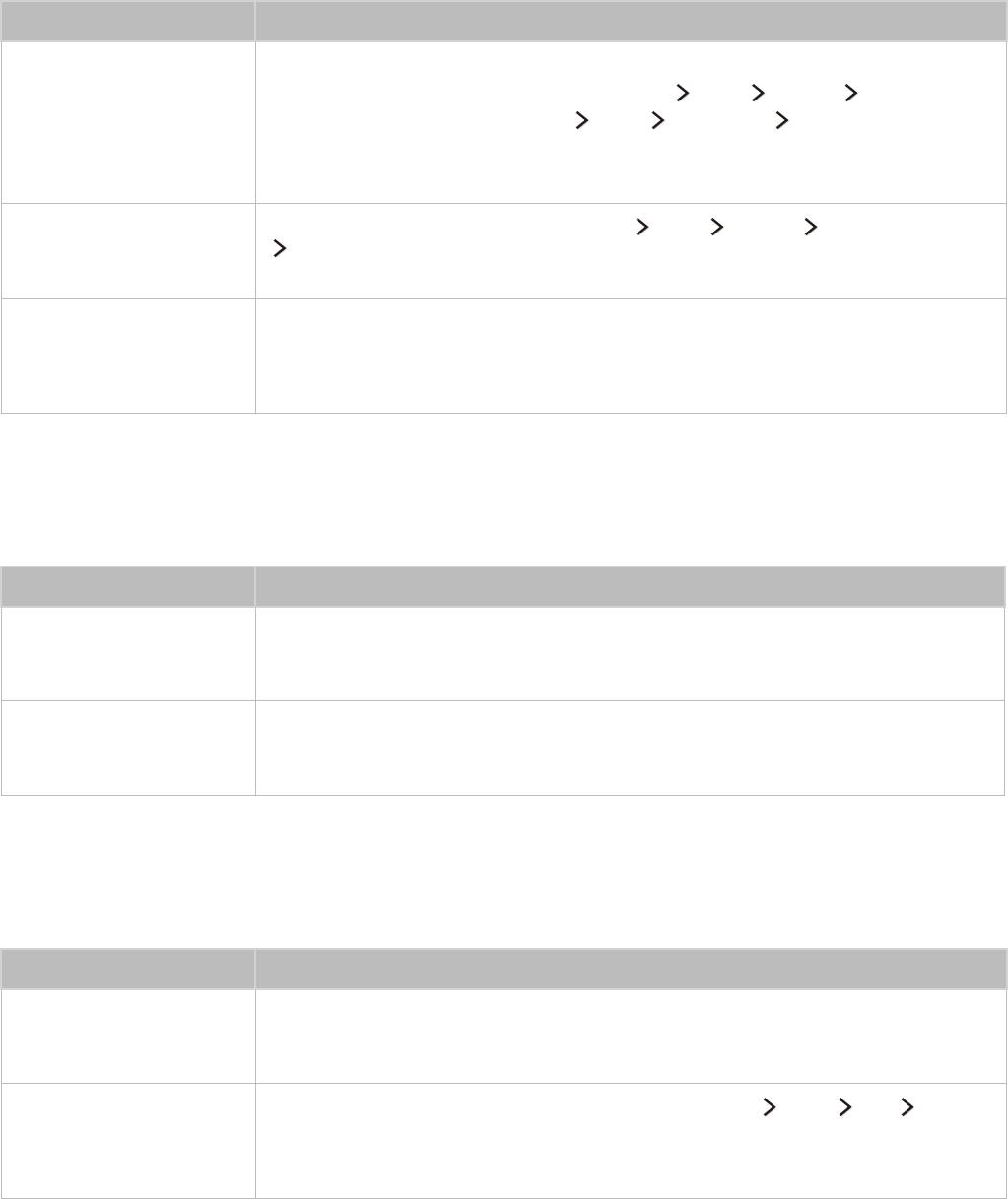
140
Проблема с трансляцией
Неисправность Способ устранения
●
Убедитесь, что коаксиальный кабель надежно подключен к телевизору.
●
Запустите функцию Настройка ((MENU/123)
MENU Система Настройка)
Телевизор принимает не
или Автонастройка ((MENU/123)
MENU Трансляция Автонастройка).
все каналы.
●
Если вы используете антенну, убедитесь, что она установлена правильно и все
соединения надежно зафиксированы.
Отсутствуют субтитры
Перейдите к пункту Субтитры ((MENU/123)
MENU Система Спец. возможности
при просмотре цифровых
Субтитры) и измените настройку Режим субтитров.
каналов.
Некоторые каналы могут транслироваться без субтитров.
Сжатие содержимого видео может привести к искажению изображения. Это
особенно актуально при просмотре спортивных передач и фильмов.
Изображение искажено.
Слабый сигнал может быть причиной искажения изображения. Это не является
неисправностью телевизора.
Компьютер не подключается
Неисправность Способ устранения
Появилось
Установите на компьютере разрешение, соответствующее разрешению,
сообщение "Режим не
поддерживаемому телевизором.
поддерживается".
Если используется подключение через HDMI, проверьте настройки вывода звука на
Видео отображается, но
компьютере.
звук отсутствует.
Если используется кабель HDMI-DVI, то требуется отдельный аудиокабель.
Невозможно подключиться к сети Интернет
Неисправность Способ устранения
Не удалось установить
Убедитесь что беспроводной модем/маршрутизатор включен и подключен к сети
соединение с
Интернет.
беспроводной сетью.
Не удалось обновить
Проверьте состояние сетевого подключения ((MENU/123)
MENU Сеть
программное
Состояние сети).
обеспечение по сети
Если телевизор не подключен к сети, подключите его к сети.
Интернет.
Обновление не будет выполнено, если ПО последней версии уже установлено.
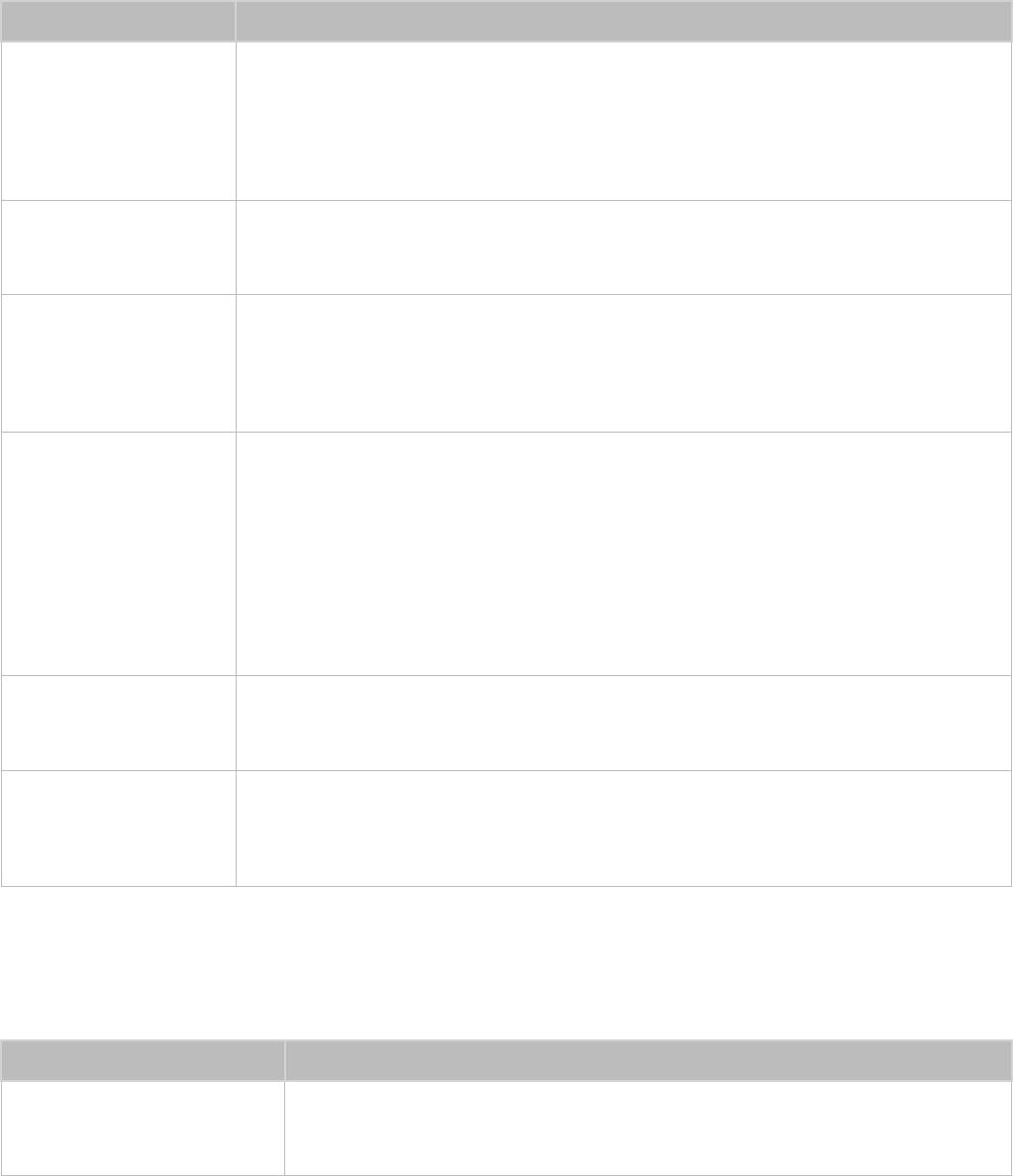
140 141
Служба передачи данных
Неисправность Способ устранения
Если для параметра Автозап. сл. данн. установлено значение Вкл., сообщения будут
Почему на экране
автоматически выводиться на экран при просмотре передачи с поддержкой службы
отображаются
передачи данных. Если передача не поддерживает службу передачи данных,
сообщения, если
сообщения на экране появляться не будут.
служба передачи
Если вы не хотите принимать сообщения службы передачи данных, отключите параметр
данных не выбрана?
Автозап. сл. данн..
Как скрыть сообщения
Нажмите и удерживайте кнопку RETURN. Чтобы прекратить принимать сообщения
службы передачи
службы передачи данных, отключите параметр Автозап. сл. данн..
данных?
При включении функции "Автозапуск" службы передачи данных сообщения
Как можно
автоматически выводятся на экран при просмотре передачи с поддержкой службы
использовать службу
передачи данных. Вы можете нажать соответствующие кнопки, отображаемые на
передачи данных?
экране, чтобы получить доступ к дополнительным параметрам и функциям, которые
предлагает данная передача.
К интерактивным услугам относятся обзоры зрителей, опросы, заявки на билеты,
предложения по продаже изделий и другие виды обмена данными между зрителем
и телестанцией. Как правило необходимо открыть учетную запись в вещательной
компании и войти в учетную запись, чтобы пользоваться предлагаемыми
Что такое
интерактивными услугами. Примите во внимание, что интерактивные услуги доступны,
интерактивная услуга и
если телевизор подключен к сети Интернет. Кроме того, для торговли посредством
как это работает?
телевидения требуется наличие у вас сертификата.
Скопируйте сертификат с компьютера на устройство USB и подключите его к
телевизору. (Предложений по интерактивным услугам еще не поступало. Дата
фактического запуска услуги отличается в зависимости от вещательной компании.)
Появляется сообщение
Это значит, что во время приема данных возникла ошибка. На экране также отобразится
"Прием", но ничего не
сообщение об ошибке в ходе выполнения. В этом случае следует повторить попытку.
происходит.
После запуска службы
передачи данных
Служба передачи данных активируется или сигнал мог быть прерван вещательной
на экране ничего не
компанией.
отображается.
Запись по расписанию/функция Timeshift не работает
Неисправность Способ устранения
Проверьте, подключено ли к телевизору устройство USB.
Запись по расписанию нельзя
Запись автоматически остановится, если сигнал станет слишком слабым. Функция
использовать.
Timeshift не будет работать, если на устройстве USB недостаточно места.
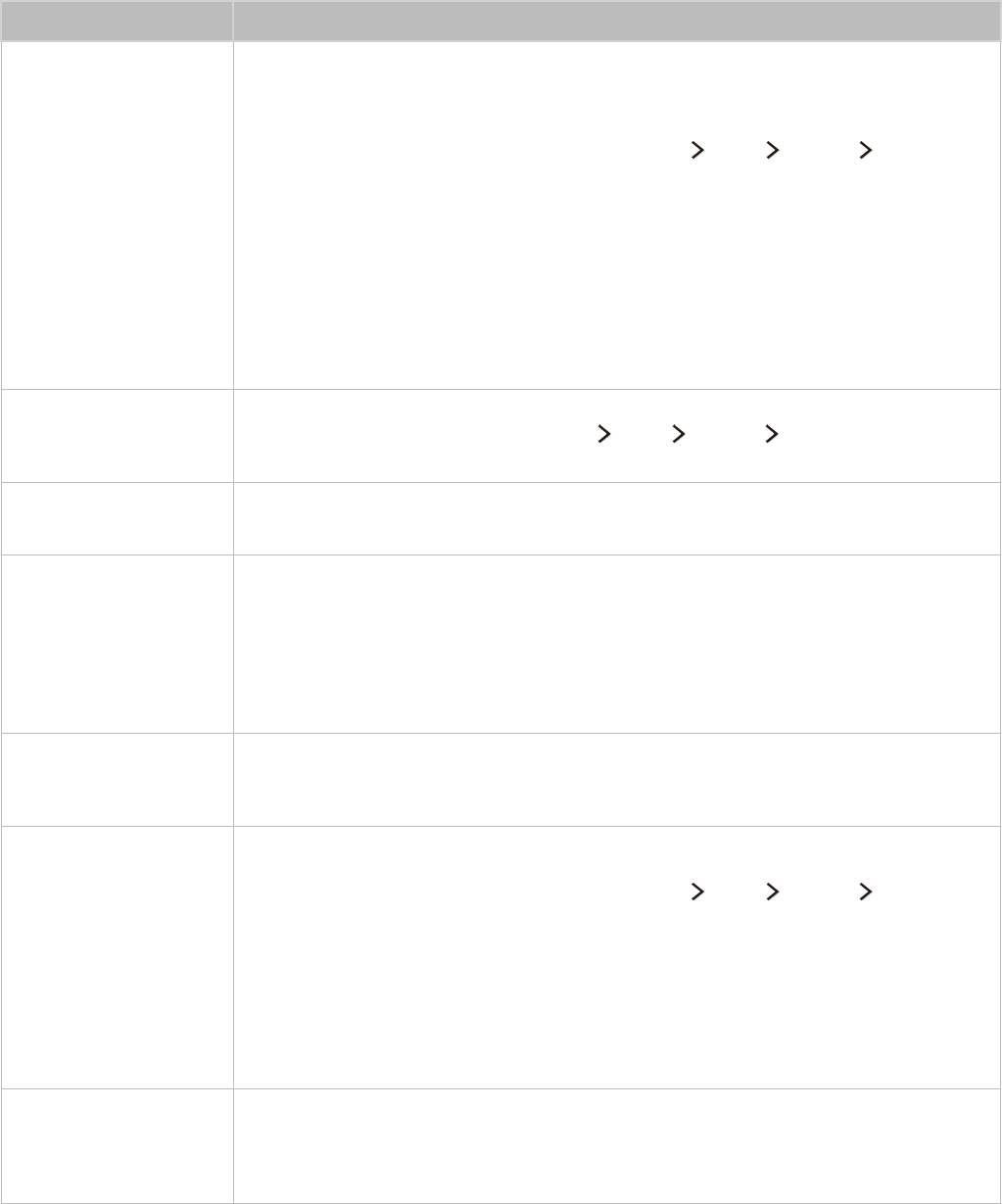
142
Anynet+ (HDMI-CEC) не работает
Неисправность Способ устранения
Убедитесь, что устройство поддерживает функцию Anynet+. Система Anynet+ допускает
использование только устройств, поддерживающих функцию Anynet+.
Проверьте, правильно ли подключен кабель питания устройства Anynet+.
Проверьте подключения кабелей устройства Anynet+.
Перейдите к меню Anynet+ (HDMI-CEC) ((MENU/123)
MENU Система Anynet+
(HDMI-CEC)) и убедитесь, что для параметра Anynet+ (HDMI-CEC) установлено значение
Вкл..
Anynet+ не работает.
Убедитесь, что пульт дистанционного управления находится в режиме работы с
телевизором.
Убедитесь, что используется пульт дистанционного управления с поддержкой функции
Anynet+.
Anynet+ может не работать во время использования некоторых функций, например
поиска каналов, работы Smart Hub, Plug & Play и т. д.
Если вы отсоединили и потом снова подсоединили кабель HDMI, выполните снова
поиск устройств или выключите и включите телевизор.
Проверьте правильность подключения устройства Anynet+ к телевизору и перейдите
Необходимо запустить
к меню Anynet+ (HDMI-CEC) ((MENU/123)
MENU Система Anynet+ (HDMI-CEC)),
Anynet+.
чтобы убедиться, что для параметра Anynet+ (HDMI-CEC) установлено значение Вкл..
Необходимо выйти из
Выберите Просмотр ТВ в меню Anynet+.
Anynet+.
Выберите устройство, не поддерживающее Anynet+ из списка Источник.
На экране
отображается
Пульт дистанционного управления нельзя использовать при настройке Anynet+ или
сообщение
переключении режима просмотра. Используйте пульт дистанционного управления
"Подключение к
после завершения настройки Anynet+ на телевизоре или переключения в режим
устройству Anynet+..."
просмотра.
или "Отключение от
устройства Anynet+".
На устройстве
Anynet+ ничего не
Функцию воспроизведения нельзя использовать одновременно с функцией Настройка.
воспроизводится.
Убедитесь, что устройство поддерживает функцию Anynet+.
Проверьте правильность подсоединения кабеля HDMI.
Перейдите к меню Anynet+ (HDMI-CEC) ((MENU/123)
MENU Система Anynet+
(HDMI-CEC)) и убедитесь, что для параметра Anynet+ (HDMI-CEC) установлено значение
Подключенное
Вкл..
устройство не
Повторите поиск устройств Anynet+.
отображается.
Устройства Anynet+ следует подключать к телевизору с помощью кабеля HDMI.
Убедитесь, что устройство подключено к телевизору с помощью кабеля HDMI. Не все
кабели HDMI поддерживают Anynet+.
Если подключение прервано в результате отключения питания или отключения кабеля
HDMI, повторно выполните поиск устройств.
Подключите ресивер к телевизору с помощью оптического кабеля.
Звук с телевизора не
Функция ARC позволяет выводить цифровой звук через порт HDMI (ARC).
воспроизводится через
Тем не менее, функция ARC доступна, если телевизор подключен к аудиоприемнику,
ресивер.
поддерживающему ARC.
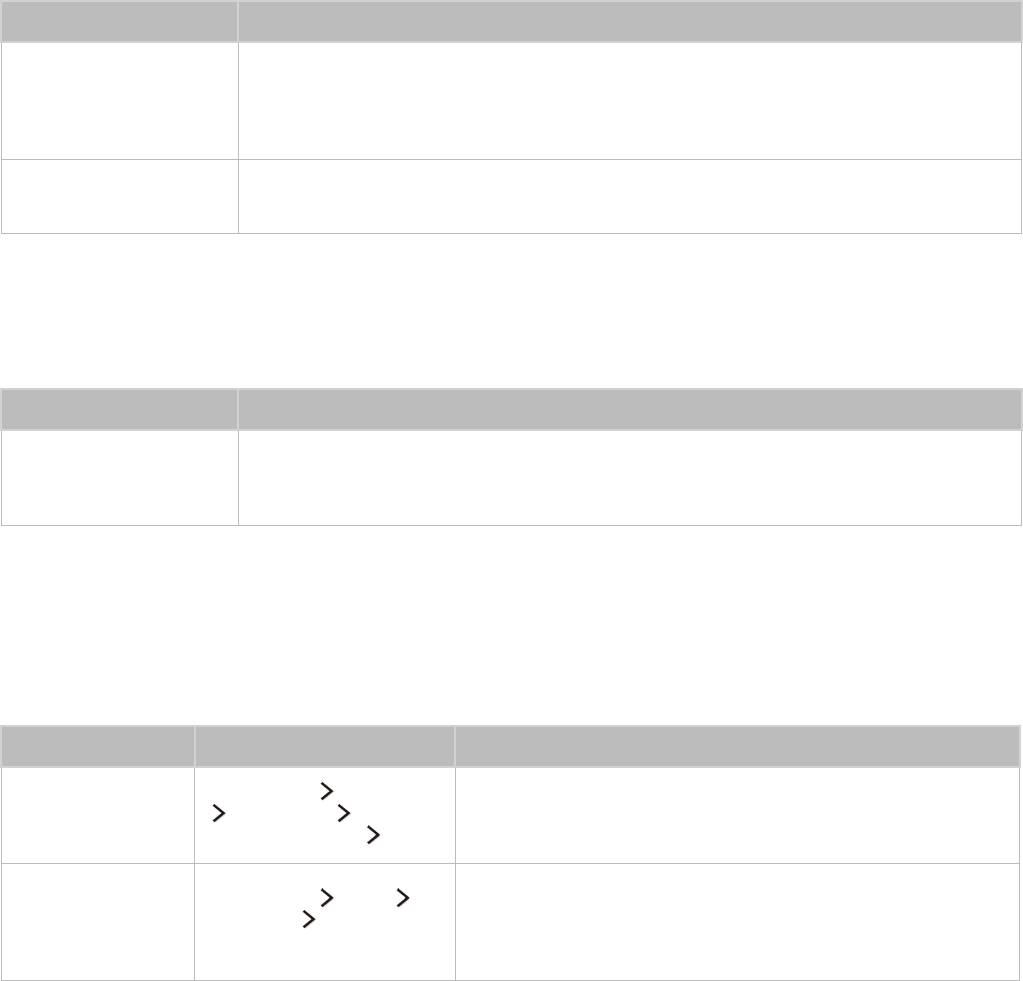
142 143
У меня проблемы с запуском/использованием приложений
Неисправность Способ устранения
Приложение
запустилось, но на
Язык приложения может отличаться от языка пользовательского интерфейса.
английском языке. Как
Возможность изменения языка зависит от поставщика приложения.
изменить язык?
Приложение не
О доступности службы можно узнать у ее поставщика.
работает.
Обратитесь к справочному разделу на веб-странице поставщика приложения.
Файл не воспроизводится
Неисправность Способ устранения
Данная проблема может возникать с файлами с высокой скоростью передачи.
Некоторые файлы не
Большинство файлов можно воспроизвести, но с файлами с высокой скоростью
воспроизводятся.
передачи могут быть проблемы.
Необходимо восстановить настройки телевизора по
умолчанию
Сброс Путь Описание
(MENU/123)
MENU
Сброс настроек Изображение, Звук, Канал, Smart Hub и других
Сброс настроек
Поддержка
параметров, кроме настроек сети и настроек по умолчанию.
Самодиагностика
Сброс
Сброс всех настроек Smart Hub до заводских значений и
(MENU/123)
MENU
Сброс настроек
удаление всех данных, связанных с учетными записями
Smart Hub
Сброс Smart
Smart Hub
Samsung, связанных учетных записей служб, соглашений об
Hub
обслуживании Smart Hub и приложений Smart Hub.
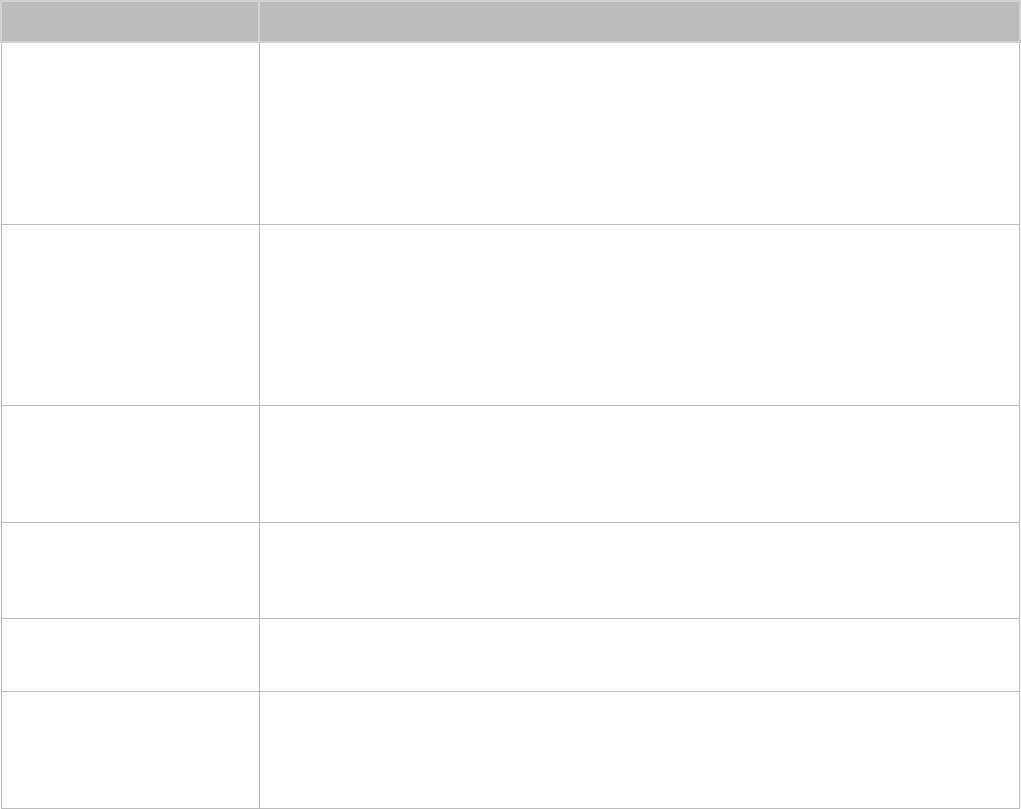
144
Другие проблемы
Неисправность Способ устранения
Просмотр телевизора в течение длительного времени может привести к нагреванию
панели. Тепло от панели рассеивается через внутренние вентиляционные каналы,
идущие вдоль верхней части телевизора. Нижняя часть, в свою очередь, может
Телевизор сильно
сильно нагреться после длительного просмотра телевизора. Дети, которые смотрят
нагрелся.
телевизор, должны постоянно находиться под присмотром взрослых и не должны
прикасаться к телевизору. Данное тепло, тем не менее, не свидетельствует о
неисправности и не влияет на работоспособность телевизора.
При отображении преобразованного содержимого стандартной четкости (4:3),
транслируемого каналами высокой четкости, по обеим сторонам экрана видны
Изображение
черные полосы.
отображается не во весь
Черные полосы в верхней и нижней части экрана будут отображаться при просмотре
экран.
фильмов, имеющих формат изображения, отличающийся от параметров ТВ.
Для отображения во весь экран настройте соответствующим образом размер
изображения на внешнем устройстве или телевизоре.
Разрешение выходного видеосигнала подключенного устройства не
Появилось
поддерживается телевизором. Проверьте, какие значения разрешения телевизора
сообщение "Режим не
поддерживаются, и настройте разрешение выходного сигнала внешнего устройства
поддерживается".
соответствующим образом.
Пункт меню субтитров
Меню Субтитры нельзя выбрать, если выбран источник сигнала, подключенный к
в меню телевизора
телевизору через разъем HDMI или компонентный разъем. Для просмотра субтитров
отображается серым.
включите функцию субтитров на внешнем устройстве.
От телевизора исходит
Это нормальное явление, и запах со временем исчезнет.
запах пластмассы.
Параметр Информ.
о сигнале в меню
Убедитесь, что текущий канал является цифровым.
Самодиагностика не
Функция Информ. о сигнале доступна только для цифровых каналов.
активирован.
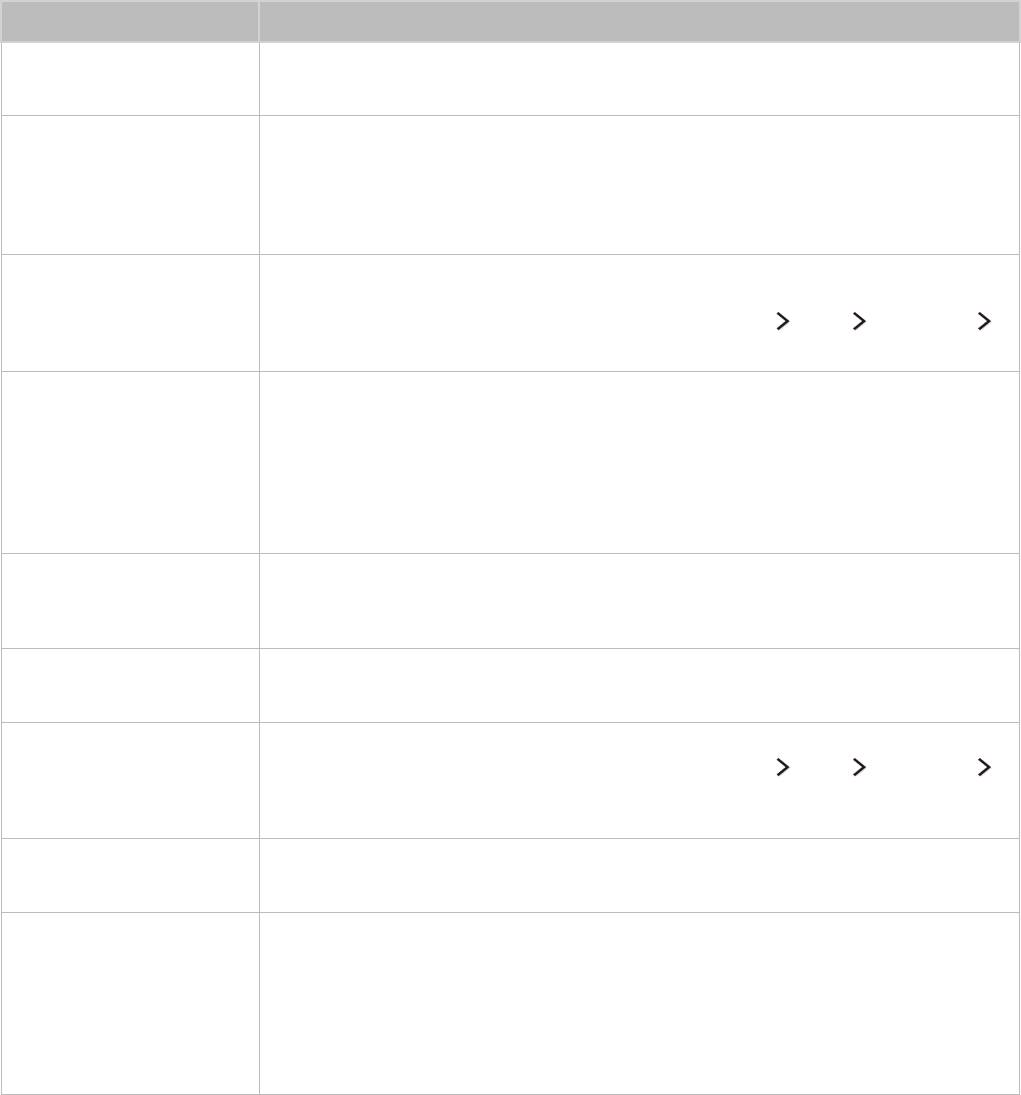
144 145
Неисправность Способ устранения
Телевизор наклонен в
Снимите телевизор с подставки и снова установите его.
сторону.
Трансляция можно использовать, только если для параметра Источник установлено
значение TV.
Параметр Трансляция был
К меню Трансляция нельзя получить доступ при просмотре телевизора с ресивером
отключен.
кабельных или спутниковых каналов.
Меню Трансляция недоступно в процессе записи или работы функции Timeshift.
Настройки сбрасываются
Если для параметра Режим использов. выбрано значение Демонстрация, настройки
через 5 минут или каждый
видео и аудио телевизора автоматически сбрасываются каждые 5 минут.
раз после выключения
Установите для параметра Режим использов. ((MENU/123)
MENU Поддержка
телевизора.
Режим использов.) значение Домашний.
Проверьте подключения кабелей и при необходимости отсоедините и снова
подсоедините их.
Звуковой сигнал или
Причиной потери звукового или видеосигнала могут быть слишком жесткие или
видеосигнал часто
толстые кабели.
прерывается.
Следует использовать достаточно гибкие кабели, рассчитанные на длительное
использование. При настенном монтаже телевизора рекомендуется использовать
кабели с соединителями под углом 90 градусов.
На рамке телевизора
Это является особенностью конструкции изделия и не свидетельствует о его
имеются небольшие
неисправности.
частицы.
PIP можно использовать только во время просмотра на основном экране видео от
Меню PIP недоступно.
источника, подключенного через компонентный или HDMI-разъем.
На экране отображается
всплывающее окно
Установите для параметра Режим использов. ((MENU/123)
MENU Поддержка
(внутренний рекламный
Режим использов.) значение Домашний.
баннер телевизора).
Из телевизора слышен
Треск может быть вызван расширением и сжатием внешнего корпуса телевизора. Это
треск.
не является неисправностью. Телевизор безопасен для использования.
В телевизоре используются высокоскоростные переключающие схемы и ток
высокого напряжения. В зависимости от уровня яркости может показаться, что
данный телевизор чуть более шумный, чем обычный телевизор.
Из телевизора слышен
Телевизор подвергся испытаниям согласно строгим процедурам контроля качества,
фоновый шум.
соответствующим требованиям к характеристикам и надежности в нашей компании.
Некоторый шум, который слышен из телевизора, считается нормальным и не является
приемлемой причиной для замены телевизора или возмещения стоимости.
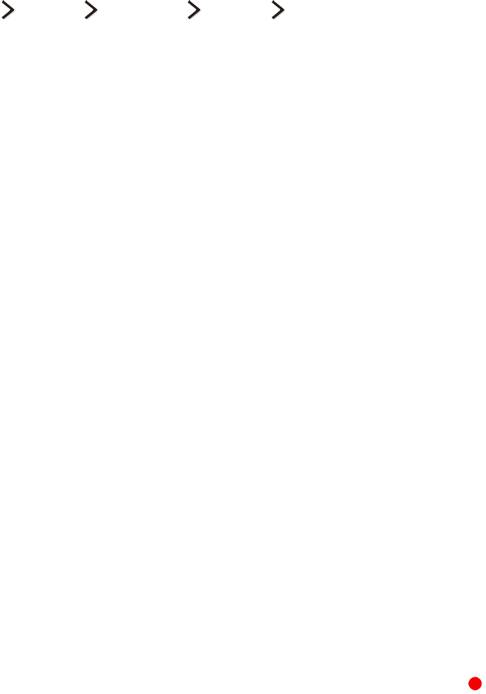
Меры предосторожности и примечания
В данном разделе приведены инструкции и сведения, с которыми следует ознакомиться, прежде чем использовать некоторые функции.
Ознакомьтесь с инструкциями и информацией, а также с терминами и определениями.
146
Ознакомьтесь с данным разделом перед использованием
функций записи и Timeshift
"
Эта функция доступна только на некоторых моделях в определенных регионах.
Ознакомьтесь с данным разделом перед использованием функций
записи и записи по расписанию
●
Для настройки записи по расписанию сначала необходимо настроить часы телевизора. Настройте
параметр Часы ((MENU/123) MENU Система Время Часы).
●
Вы можете настроить максимальное количество из 30 сеансов для функции Просмотр по расписанию
и Запись по расписанию.
●
Записи имеют защиту DRM и не могут быть воспроизведены на компьютере или другом телевизоре.
Кроме того, данные файлы нельзя воспроизвести на телевизоре, если последовательность
видеосигнала была заменена.
●
Рекомендуется использовать жесткий диск USB со скоростью вращения 5400 об./мин. или выше.
Обратите внимание, что жесткие диски USB типа RAID не поддерживаются.
●
Флэш-накопители USB не поддерживаются.
●
Общая продолжительность записи зависит от объема свободного пространства на жестком диске и
качества записи.
●
Запись по расписанию требует как минимум 100 МБ свободного места на запоминающем устройстве
USB. Запись остановится, если на нем останется менее 50 МБ свободного места.
●
Если во время работы функции записи по расписанию и функции Timeshift останется менее 500 МБ
свободного места на диске, остановится только запись.
●
Максимальная продолжительность записи составляет 720 минут.
●
Видео воспроизводится в соответствии с настройками телевизора.
●
Если входной сигнал будет изменен во время записи, изображение на экране исчезнет, пока не будет
переключен источник сигнала. В этом случае запись продолжится, но кнопка будет недоступной.
●
При использовании функций записи или записи по расписанию фактическая запись может начаться
с задержкой в одну-две секунды.
146 147
●
Если функция записи по расписанию включается во время записи на внешнее устройство HDMI-CEC,
то запись по расписанию имеет приоритетное значение.
●
При подключении записывающего устройства к телевизору автоматически удаляются неправильно
сохраненные файлы записей.
●
Если установлены значения для параметров Таймер выключения или Автовыключение, телевизор
проигнорирует эти настройки, продолжит запись и выключится по завершении записи.
Ознакомьтесь с данным разделом перед использованием функций
Timeshift
●
Рекомендуется использовать жесткий диск USB со скоростью вращения 5400 об./мин. или выше.
Обратите внимание, что жесткие диски USB типа RAID не поддерживаются.
●
USB-накопители и устройства флэш-памяти не поддерживаются.
●
Общая продолжительность записи зависит от объема свободного пространства на жестком диске и
качества записи.
●
Если во время работы функции записи по расписанию и функции Timeshift останется менее 500 МБ
свободного места на диске, остановится только запись.
●
Максимальное количество доступного времени для функции Timeshift составляет 90 минут.
●
Функция Timeshift недоступна для заблокированных каналов.
●
Видео со сдвигом по времени воспроизводится в соответствии с настройками телевизора.
●
Функция Timeshift может отключиться автоматически, как только будет достигнут лимит времени.
●
Для работы функции Timeshift требуется как минимум 1,5 ГБ свободного места на устройстве USB.
148
Примечания по использованию сервиса S Recommendation
"
Некоторые функции, рекомендованные сервисом S Recommendation, могут быть недоступны на некоторых
моделях.
Сервис S Recommendation в сочетании с голосовым управлением
Рекомендации, предоставляемые в ответ на голосовые команды:
голосовое управление ограничено официальным языком страны, в которой было приобретено изделие;
эффективность работы может отличаться в зависимости от доступности содержимого, четкости и
громкости вашего голоса и уровня окружающего шума; сильные региональные акценты могут не
распознаваться;
некоторые функции телевизора Samsung Smart TV доступны только при получении согласия пользователя
с условиями сбора и использования личной информации;
некоторые функции в сочетании с сервисом S Recommendation доступны только при подключении к
сети Интернет и могут не поддерживаться в зависимости от поставщика услуг, а также от языка, диалекта
пользователя и региона;
фактический вид пульта ДУ может отличаться от его изображений в данном руководстве.
S Recommendation
Рекомендации по содержимому в соответствии с вашими предпочтениями при просмотре телевизора:
некоторые функции телевизора Samsung Smart TV доступны только при получении согласия пользователя
с условиями сбора и использования личной информации;
некоторые функции в сочетании с сервисом S Recommendation доступны только при подключении к
сети Интернет и могут не поддерживаться в зависимости от поставщика услуг, а также от языка, диалекта
пользователя и региона;
фактический вид пульта ДУ может отличаться от его изображений в данном руководстве.
148 149
Прочтите перед использованием функций Распознавание
голоса или Управл. движениями
"
Данная функция поддерживается только моделями серии S9.
Меры предосторожности при использовании функций Распознавание
голоса и Управл. движениями
Использование ТВ-камеры
●
В определенных условиях и при некоторых обстоятельствах использование/неправильное
использование ТВ-камеры может являться противозаконным действием. Следует учитывать
ответственность согласно местному законодательству в отношении защиты персональных данных
частных лиц и свободной передачи таких данных, а также, возможно, другие законы, включая
уголовное законодательство, регулирующие наблюдение с помощью камеры на рабочем месте и в
других условиях.
●
При использовании ТВ-камеры пользователь дает согласие не использовать ее в местах, где
использование камеры запрещено (например, ванная комната, раздевалка), если это приведет к
нарушению конфиденциальности или нарушению любого действующего закона, нормативного
требования или соглашения.
●
Если ТВ-камера не используется, верните ее в сложенное положение. Это предотвратит ненамеренное
или случайное включение камеры.
Управление движениями
●
Управл. движениями осуществляется посредством подключенной к телевизору камеры. Для
работы функции Управл. движениями пользователь должен находиться в пределах диапазона
распознавания камеры. Диапазон распознавания камеры изменяется в зависимости от уровня
окружающего освещения и других факторов.
●
Перед использованием функции управления движениями запустите проверку Проверка среды
управления движениями для определения диапазона распознавания камеры.
●
Пользователи могут начать испытывать физическую усталость при использовании функции Управл.
движениями в течение длительного времени.
150
Распознавание голоса
●
Распознавание голоса предоставляется не на всех языках и диалектах, а также не для всех регионов.
Эффективность работы данной функции зависит от выбранного языка, громкости голоса и уровня
окружающего шума.
●
Для использования режима Voice Text Input пользователь должен принять условия, изложенные в
политике конфиденциальности голосовых сообщений приложений сторонних компаний.
●
Функция голосового ввода текста позволяет вводить текст при помощи голосовых команд без
использования мыши, клавиатуры или пульта дистанционного управления. Данная функция
особенно удобна при выполнении поиска, использовании веб-браузера и других приложений.
●
Прежде чем использовать интерактивное Распознавание голоса необходимо принять условия
положения о конфиденциальности:
–
Положение о конфиденциальности при использовании функции распознавания голоса и
положение о конфиденциальности компании Nuance
Требования относительно использования функций Распознавание
голоса или Управл. движениями
Требования для использования функции распознавания голоса
●
Качество распознавания голосовых команд зависит от громкости/интонации, четкости произношения
окружающего звука (уровня громкости телевизора и окружающего шума).
●
Произнесите голосовую команду на расстоянии 1,2–1,8 м от микрофона пульта Samsung Smart
Control. Оптимальная громкость для голосовых команд составляет 75–80 дБ.
150 151
Требования для использования функции распознавания движений
●
Используйте функцию управления движениями в пределах рекомендуемого расстояния.
–
ТВ-камера (встроенная): 1,5–3,5 м
–
ТВ-камера (приобретенная отдельно): 1,5–4 м
●
Фактический диапазон распознавания может отличаться в зависимости от положения камеры и
других факторов.
●
Вы должны находиться в поле зрения объектива камеры, так как работа функции управления
движениями зависит от видеосигнала со встроенной камеры телевизора. Отрегулируйте угол камеры
с помощью колесика на задней части камеры. Не направляйте камеру непосредственно на солнце или
любой источник света. Перед камерой также не должно быть каких-либо препятствий.
●
Чтобы камера смогла распознать движение, пользователь должен выделяться на общем фоне.
●
Подходящая яркость освещения составляет 50–500 люкс. (100 люкс: ванная комната, 400 люкс:
гостиная)
●
При использовании функции управления движениями избегайте воздействия прямых солнечных
лучей.
●
Перед использованием функции распознавания движения запустите проверку Проверка среды
управления движениями для определения диапазона распознавания камеры.
152
Прочтите перед использованием Приложения
●
Ввиду того, что не все изделия Samsung со службой Smart Hub имеют одинаковые функциональные
возможности и что доступное содержимое ограничено, некоторые функции, приложения и службы
могут быть доступны не на всех устройствах и не во всех странах. Для использования некоторых
функций Smart Hub может потребоваться установка дополнительных периферийных устройств или
оплата членских взносов. Для получения дополнительной информации о конкретных устройствах и
доступном содержимом посетите сайт http://www.samsung.com. Доступность служб и содержимого
может изменяться без предварительного уведомления.
●
Компания Samsung Electronics не несет ответственность за нарушения в работе программных служб,
возникших по вине поставщика службы в силу любых причин.
●
Программные службы могут поддерживать только английский язык, а доступное содержимое может
отличаться в зависимости от региона.
●
Для получения дополнительной информации о приложениях посетите веб-страницу поставщика
службы.
●
Нестабильное соединение с сетью Интернет может быть причиной задержек или перерывов в
работе. Кроме того, работа приложений может прерываться автоматически в зависимости от сетевого
окружения. В этом случае проверьте соединение с сетью Интернет и повторите попытку.
●
Программные службы и обновления могут стать недоступными.
●
Содержимое приложения может изменяться поставщиком службы без предварительного
уведомления.
●
Некоторые службы могут варьироваться в зависимости от версии программы, установленной на
телевизоре.
●
Работа приложения может измениться в будущих версиях приложения. В этом случае следует
запустить обучающее руководство к приложению или посетить веб-страницу поставщика услуги.
●
В зависимости от политики поставщика услуг, некоторые приложения могут не поддерживать
многозадачную работу.
152 153
Прочтите перед использованием Web Browser
●
Экран браузера может отличаться от внешнего вида браузера на компьютере.
●
Веб-браузер не поддерживает приложения Java.
●
Вы не можете загружать файлы. При попытке загрузить файл на экране отобразится сообщение об
ошибке.
●
Некоторые веб-страницы могут быть недоступны для веб-браузера.
●
Воспроизведение Flash-видео может быть ограничено.
●
Электронная коммерция, позволяющая делать покупки в сети Интернет, не поддерживается.
●
На веб-страницах с прокручиваемыми окнами выполнение прокрутки может стать причиной
искажения символов.
●
Технология ActiveX не поддерживается.
●
В режиме обзора ссылок некоторые параметры недоступны. (Для активации переключитесь на режим
обзора с указателем.)
●
Поддерживается только ограниченное количество шрифтов. Некоторые знаки и символы могут
отображаться неправильно.
●
Во время загрузки веб-страницы возможна задержка отклика на введенную с помощью пульта ДУ
команду, а также задержка отображения страницы на экране.
●
В некоторых операционных системах загрузка веб-страницы может происходить медленно или
полностью останавливаться.
●
Операции копирования и вставки не поддерживаются.

154
●
При написании электронного письма или простого сообщения некоторые функции, например смена
размера шрифта или выбор цвета, могут быть недоступны.
●
Количество закладок или журналов, которые можно сохранить, ограничено.
●
Количество одновременно открываемых окон может различаться в зависимости от условий поиска
или модели телевизора.
●
Скорость просмотра веб-страниц может отличаться в зависимости от сетевого окружения.
●
При воспроизведении встроенного видео функция PIP автоматически отключается. После
отключения функции PIP воспроизведение видео может не начаться. В этом случае потребуется
перезагрузить страницу.
●
Веб-браузер поддерживает только аудиофайлы в формате .mp3.
●
Если параметр Часы ((MENU/123) MENU Система Время Часы) не настроен, история
просмотров не будет сохранена.
●
История просмотров сохраняется в порядке от самых последних к самым ранним, при этом ранние
просмотры перезаписываются первыми.
●
В зависимости от типов поддерживаемых видео-/аудиокодеков некоторые файлы видео и аудио
могут не воспроизводиться во время проигрывания через Flash-проигрыватель.
●
Воспроизведение видеосигнала, полученного с помощью оптимизированных для ПК служб
потоковой передачи, с помощью данного веб-браузера не гарантируется.
●
При использовании экранной клавиатуры QWERTY функция PIP автоматически отключается. (за
исключением ввода URL-адреса.)
154 155
Прочтите перед воспроизведением фото-, видео- и
музыкальных файлов
Ограничения использования фотографий, видео- и музыкальных
файлов
●
Телевизор поддерживает только устройства USB Mass Storage Class (MSC). MSC – обозначение
класса для запоминающих устройств большой емкости. К устройствам MSC относятся внешние
жесткие диски, устройства для чтения флэш-карт памяти и цифровые камеры. (Концентраторы
USB не поддерживаются.) Данные устройства необходимо подключать непосредственно к порту
USB телевизора. Устройство USB может не распознаваться или не читаться на телевизоре, если оно
подключено к телевизору с помощью удлинительного кабеля USB. Не отсоединяйте устройство USB
во время передачи файлов.
●
При подключении внешнего жесткого диска используйте порт USB (HDD). Рекомендуется
использовать внешний жесткий диск с адаптером питания из комплекта.
●
Некоторые цифровые камеры и аудиоустройства могут быть несовместимы с данным телевизором.
●
Если к телевизору подключено несколько устройств USB, телевизор может не распознать некоторые
или все устройства. Устройства USB, для которых требуется большая мощность, следует подключать к
USB-порту [5 В, 1 А].
●
Телевизор поддерживает файловые системы FAT, exFAT и NTFS.
●
При сортировке файлов в режиме каталога телевизор может отображать до 1000 файлов на папку.
Если на устройстве USB содержится более 8000 файлов и папок, некоторые файлы и папки могут
быть недоступны.
●
Режим подключения PTP (Picture Transfer Protocol) доступен только для цифровых камер. При
подключении смартфона или планшета к телевизору с помощью режима PTP телевизор не
распознает их.
●
Обязательно подключите USB-устройство или внешний жесткий диск с поддержкой USB 3.0 к порту
USB 3.0.
●
Некоторые файлы, в зависимости от их кодировки, могут не воспроизводиться на телевизоре.
●
Некоторые файлы могут быть недоступны в зависимости от модели.
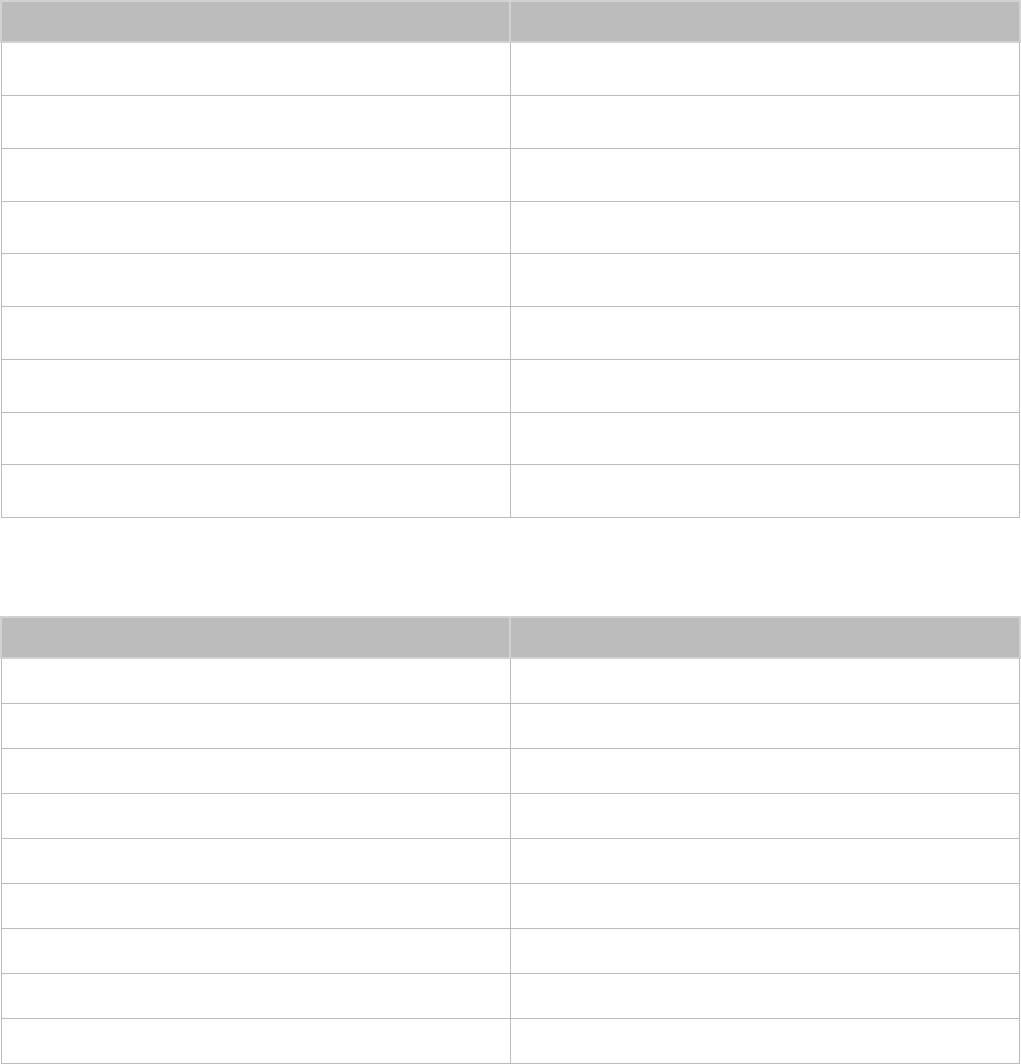
156
Поддерживаемые внешние субтитры
Название Формат
Синхронизированный текстовый формат MPEG-4 .ttxt
SAMI .smi
SubRip .srt
SubViewer .sub
Micro DVD .sub или .txt
SubStation Alpha .ssa
Advanced SubStation Alpha .ass
Powerdivx .psb
Текст SMPTE-TT .xml
Поддерживаемые внутренние субтитры
Название Контейнер
Xsub AVI
SubStation Alpha MKV
Advanced SubStation Alpha MKV
SubRip MKV
VobSub MKV
Синхронизированный текстовый формат MPEG-4 MP4
TTML в бесперебойной трансляции MP4
Текст SMPTE-TT MP4
SMPTE-TT PNG MP4
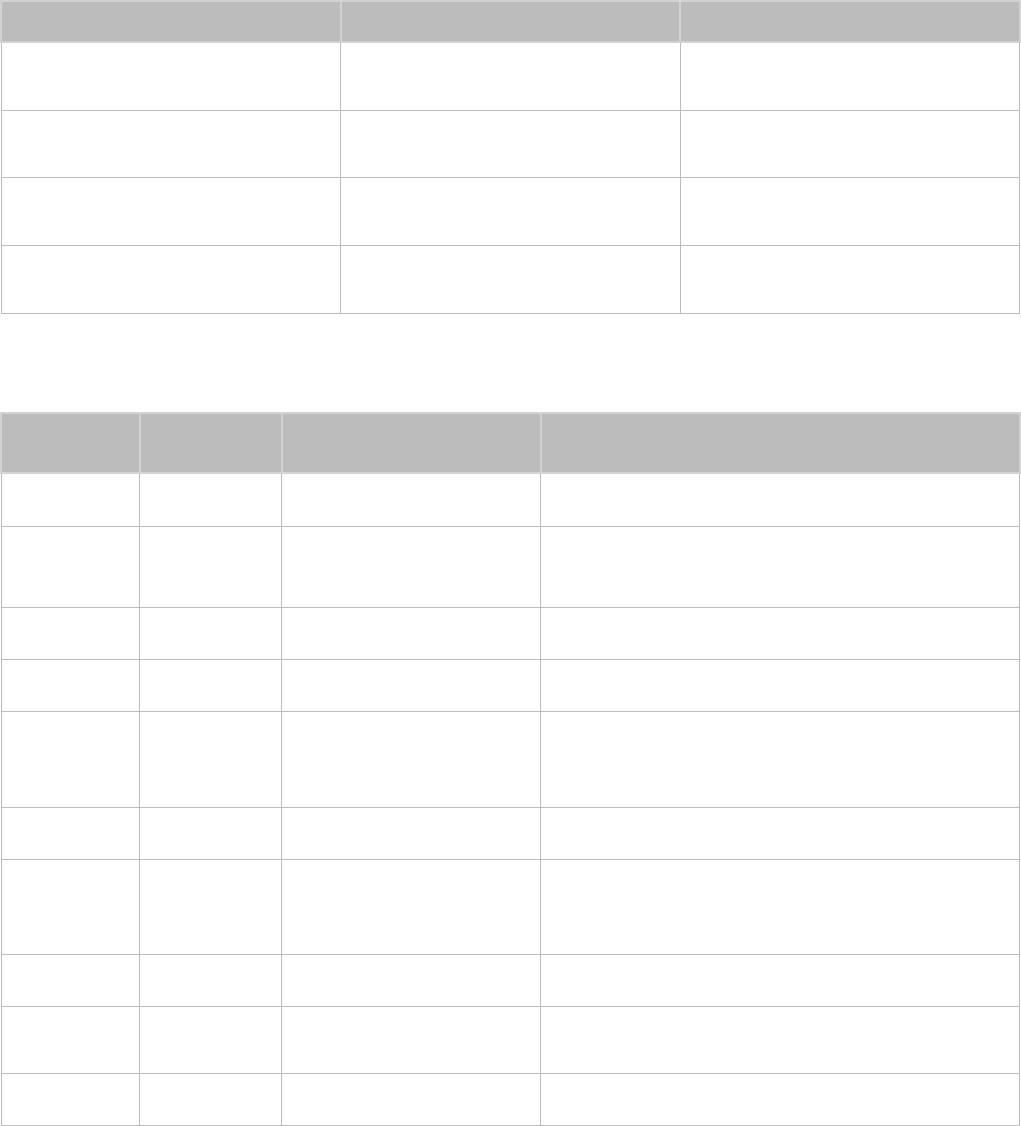
156 157
Поддерживаемые форматы и разрешение изображений
Расширение файла Формат Разрешение
*.jpg
JPEG 15360x8640
*.jpeg
*.png PNG 4096x4096
*.bmp BMP 4096x4096
*.mpo MPO 15360x8640
Поддерживаемые форматы музыкальных файлов и кодеки
Расширение
Формат Кодек Примечание
файла
*.mp3 MPEG MPEG1 Audio Layer 3
*.m4a
*.mpa
MPEG4 AAC
*.aac
*.flac FLAC FLAC Поддерживает до 2 каналов
*.ogg OGG Vorbis Поддерживает до 2 каналов
Поддерживает до 5.1 каналов 10 Pro.
*.wma WMA WMA
Аудиоформат WMA Lossless не поддерживается.
Поддержка до профиля M2 включительно.
*.wav wav wav
Поддерживает тип 0 и тип 1.
*.mid
midi midi
Поиск не поддерживается.
*.midi
Поддерживает только USB-устройство.
*.ape ape ape
*.aif
AIFF AIFF
*.aiff
*.m4a ALAC ALAC
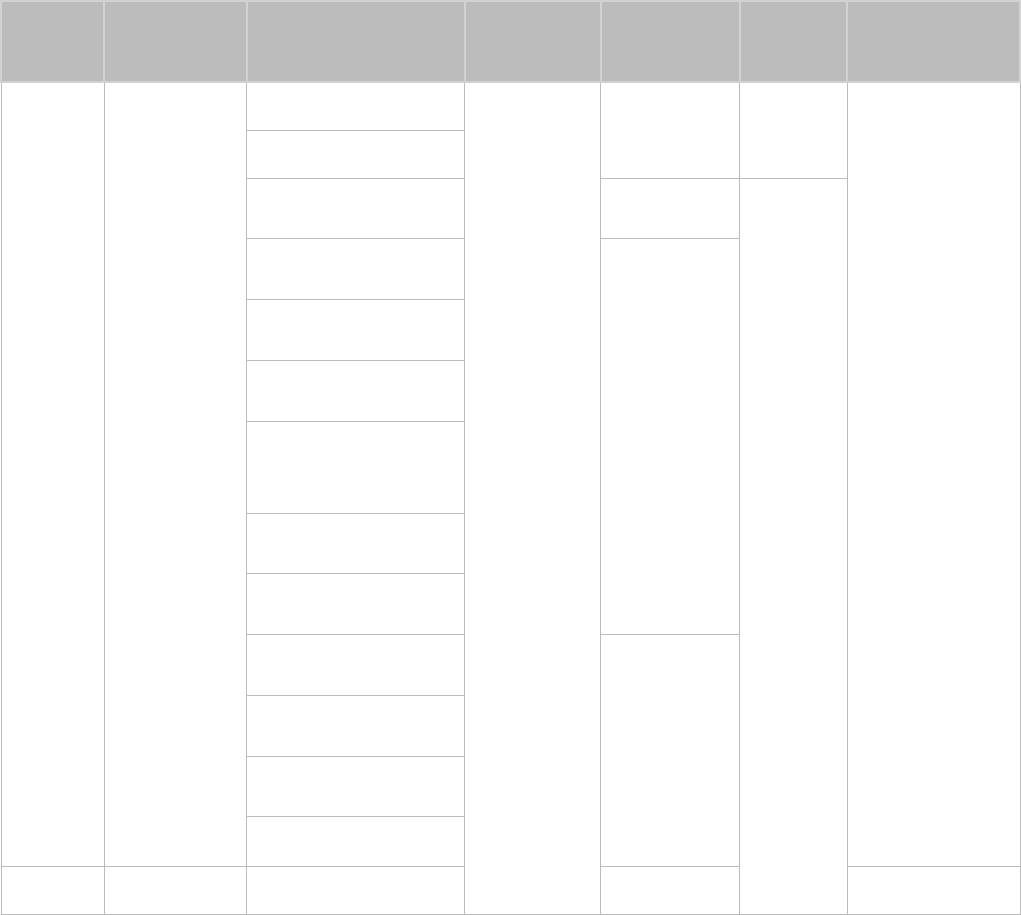
158
Поддерживаемые видеокодеки
Частота
Скорость
Формат
Контейнер Видеокодеки Разрешение
кадров
передачи
Аудиокодеки
файла
(кадр./с)
(Мбит/с)
H.264 BP / MP / HP
60
40
HEVC (H.265 - только
основной профиль)
*.avi
Motion JPEG 30
*.mkv
*.asf
MVC
*.wmv
*.mp4
AVI
DivX 3.11 / 4 / 5 / 6
*.mov
MKV
*.3gp
ASF
Dolby Digital
MPEG4 SP/ASP 60
*.vro
MP4
LPCM
*.mpg
3GP
ADPCM(IMA, MS)
Window Media Video
*.mpeg
MOV
AAC
v9(VC1)
*.ts
FLV
HE-AAC
*.tp
VRO
WMA
MPEG2 1920x1080 20
*.trp
VOB
Dolby Digital Plus
*.mov
PS
MPEG(MP3)
MPEG1
*.flv
TS
DTS(Core, LBR)
*.vob
SVAF
Microsoft MPEG-4 v1, v2,
G.711(A-Law,
v3
μ-Law)
*.svi
*.m2ts
Window Media Video
30
v7(WMV1), v8(WMV2)
*.mts
*.divx
H.263 Sorrenson
VP6
*.webm WebM VP8 90 Vorbis
158 159
Прочие ограничения
●
Если имеются проблемы с содержимым, кодек не будет работать надлежащим образом.
●
Видеосодержимое не проигрывается вообще или не проигрывается должным образом, если в
содержимом или контейнере видео имеется проблема.
●
Звук или видео могут отсутствовать, если стандартная скорость передачи/частота кадров превышает
параметры, поддерживаемые телевизором.
●
При наличии ошибки в таблице индексов функция поиска (перехода) работать не будет.
●
При воспроизведении видео через сетевое соединение возможны задержки из-за скорости передачи.
●
Некоторые устройства USB/цифровые камеры могут быть несовместимы с телевизором.
●
Кодек HEVC можно использовать только в контейнерах MKV/MP4/TS.
Видеодекодеры
●
H.264 FHD поддерживается до уровня 4.1. (не поддерживает FMO/ASO/RS)
●
VC1 AP L4 не поддерживается.
●
Все видеокодеки, кроме WMV v7, v8, MSMPEG4 v3, MVC и VP6:
Ниже 1280x720: не более 60 кадров
Выше 1280x720: не более 30 кадров
●
Формат GMC 2 или выше не поддерживается.
●
SVAF поддерживает только стыковку изображений "верх/низ", "рядом" и "влево/вправо" (2 ES).
●
Поддерживает только спецификации BD MVC.
Аудиодекодеры
●
Формат WMA 10 Pro поддерживает 5.1-канальное звучание. Поддержка до профиля M2
включительно. Аудиоформат WMA Lossless не поддерживается.
●
QCELP и AMR NB/WB не поддерживаются.
●
Vorbis поддерживается до 5.1 каналов.
●
Dolby Digital Plus поддерживается до 5.1 каналов.
●
Кодек DTS LBR можно использовать только в контейнерах MKV/MP4/TS.
●
Поддерживаемые частоты дискретизации следующие: 8, 11.025, 12, 16, 22.05, 24, 32, 44.1 и 48 КГц.
Они отличаются в зависимости от кодека.
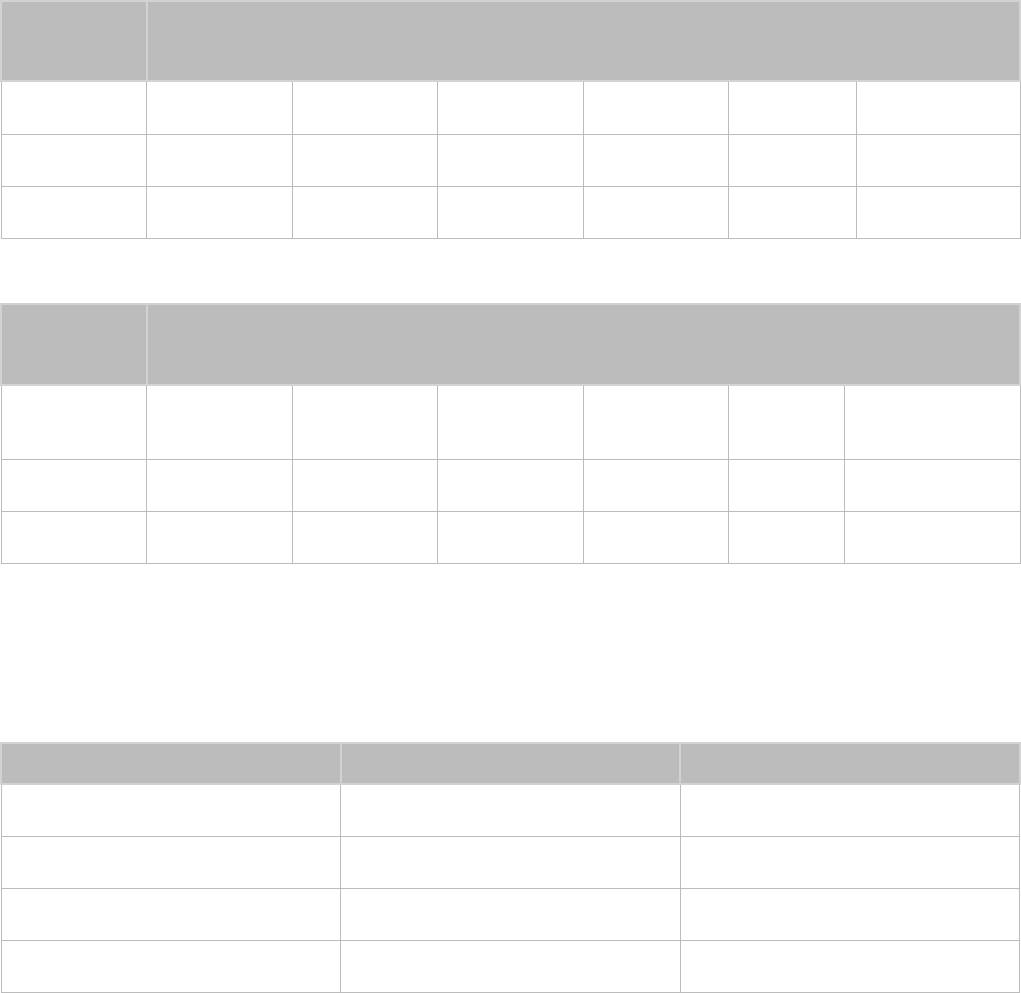
160
Ограничения
Ограничения по функции PIP ("картинка в картинке")
●
Функция PIP не может быть использована, пока активна функция Smart Hub.
●
При выключении телевизора автоматически отключается функция PIP.
●
Во время игры или при использовании функции караоке на главном экране качество изображения PIP
может снизиться.
Модель
с одним
Основной экран телевизора
тюнером
PIP DTV ATV HDMI AV Вход Scart Компонентный
DTV Х Х
○
Х Х
○
ATV Х Х
○
Х Х
○
"
Работа этой функции различается в зависимости от модели и региона.
Модель
с двумя
Основной экран телевизора
тюнерами
Вход
PIP DTV ATV HDMI AV
Компонентный
Scart
DTV
○ ○ ○ ○ ○ ○
ATV Х Х
○
Х Х
○
"
Работа этой функции различается в зависимости от модели и региона.
Гибкий CI
Не поддерживаются 2 зашифрованных канала
Тюнер 1 Тюнер 2 Совместимость
Просмотр (платный) Просмотр (платный) Х
Просмотр (платный) Просмотр (бесплатный)
○
Просмотр (бесплатный) Просмотр (платный)
○
Просмотр (бесплатный) Просмотр (бесплатный)
○
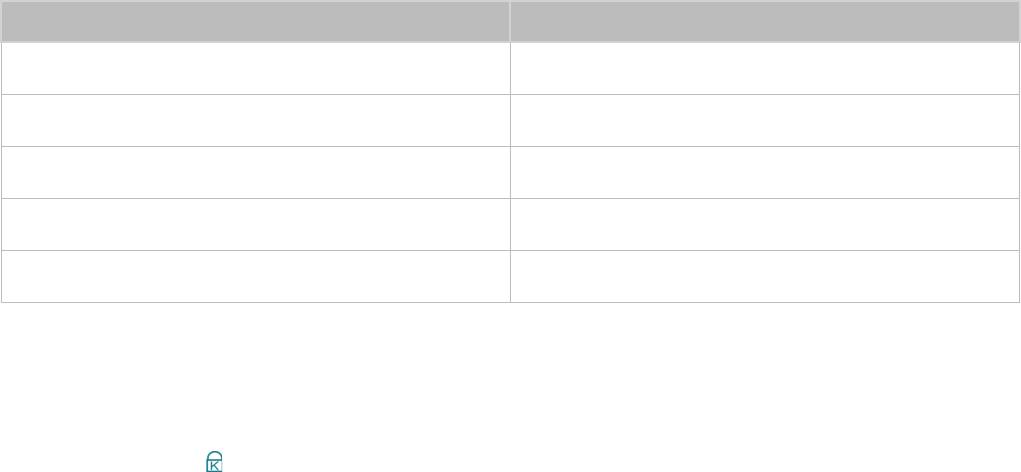
160 161
Ознакомьтесь с данным разделом после установки
телевизора
Размер изображения и входящие сигналы
Параметр Размер картинки применяется к текущему источнику. Примененный параметр Размер картинки
сохранится при последующем выборе источника, пока вы не измените параметр.
Входящий сигнал Размер изображения
Компонентный 16:9, Масштаб, Пользов-кий, 4:3
Компонент (1080i, 1080p) 16:9, Масштаб, Пользов-кий, 4:3
Цифровой канал (720p, 1080i, 1080p) 16:9, Масштаб, Пользов-кий, 4:3
HDMI (720p) 16:9, Масштаб, Пользов-кий, 4:3
HDMI (1080i, 1080p) 16:9, Масштаб, Пользов-кий, 4:3
Установка замка для защиты от краж
●
Данный замок представляет собой физическое устройство, которое можно использовать для защиты
телевизора от кражи. Гнездо для замка расположено на задней панели телевизора. Рядом с гнездом
имеется значок . Для использования кабель замка оборачивается вокруг тяжелого объекта, а затем
продевается через гнездо на телевизоре. Замок продается отдельно.
●
Способ использования замка может отличаться в зависимости от модели телевизора.
Дополнительная информация о замке содержится в руководстве, прилагающемся к нему.
"
Эта функция доступна только на некоторых моделях в определенных регионах.
162
Ознакомьтесь с данным разделом перед установлением беспроводного
подключения к сети Интернет
Меры предосторожности при использовании беспроводного соединения с сетью
Интернет
●
Данный телевизор поддерживает протоколы связи IEEE 802.11a/b/g/n. Компания Samsung
рекомендует использовать протокол IEEE 802.11n. Видеофайлы, хранящиеся на устройстве,
подключенном к телевизору через домашнюю сеть, могут воспроизводиться прерывисто.
●
Для использования беспроводной сети Интернет телевизор необходимо подсоединить к
беспроводному маршрутизатору или модему. Если беспроводной маршрутизатор поддерживает
протокол DHCP, то для подсоединения телевизора к беспроводной сети можно использовать
протокол DHCP или статический IP-адрес.
●
Выберите свободный канал для беспроводного маршрутизатора. Если выбранный для беспроводного
маршрутизатора канал занят другим устройством, могут возникнуть помехи или перебои со связью.
●
Большинство беспроводных сетей защищены дополнительной системой безопасности. Чтобы
включить систему безопасности беспроводной сети, необходимо создать пароль с помощью
буквенно-цифровых символов. Данный пароль потребуется для подключения к защищенной точке
доступа.
Протоколы системы безопасности беспроводной сети
●
Телевизор поддерживает только следующие протоколы безопасности беспроводных сетей:
–
Режимы проверки подлинности: WEP, WPAPSK, WPA2PSK
–
Типы шифрования: WEP, TKIP, AES
●
В соответствии с новыми спецификациями сертификата Wi-Fi, телевизор Samsung не поддерживает
защитное шифрование WEP или TKIP в сетях, работающих в режиме 802.11n.
●
Если беспроводной маршрутизатор поддерживает WPS (Wi-Fi Protected Setup), вы сможете
подключить телевизор к сети с помощью PBC (подключение нажатием одной кнопки) или с помощью
PIN-кода (персональный идентификационный код). WPS автоматически настраивает имя сети (SSID) и
ключ WPA.
●
Подключение телевизора к несертифицированному беспроводному маршрутизатору недоступно.

162 163
Прочтите перед подключением компьютера
(поддерживаемые разрешения)
●
При подключении телевизора к компьютеру установите одно из стандартных значений разрешения
видеокарты, перечисленных в таблицах ниже или на следующей странице. На телевизоре
будет автоматически выполнена настройка выбранного разрешения. Примите во внимание, что
оптимальным и рекомендуемым является разрешение 1920 x 1080 точек при 60 Гц.
●
Если выбрать разрешение, не указанное в таблицах, это может привести к тому, что на экране
телевизора не будет изображения или будет включен только индикатор питания.
●
Совместимые настройки разрешения указаны в руководстве пользователя видеокарты.
IBM
Частота
Частота
Разрешение
горизонтальной
вертикальной
Тактовая частота
Полярность (по
Формат
развертки
развертки
горизонтали/по
отображения
(точки x строки)
(МГц)
вертикали)
(КГц)
(Гц)
720 х 400 70 Гц 31.469 70.087 28.322 - / +
MAC
Частота
Частота
Разрешение
горизонтальной
вертикальной
Тактовая частота
Полярность (по
Формат
развертки
развертки
горизонтали/по
отображения
(точки x строки)
(МГц)
вертикали)
(КГц)
(Гц)
640 х 480 67 Гц 35 66.667 30.24 - / -
832 х 624 75 Гц 49.726 74.551 57.284 - / -
1152 х 870 75 Гц 68.681 75.062 100 - / -
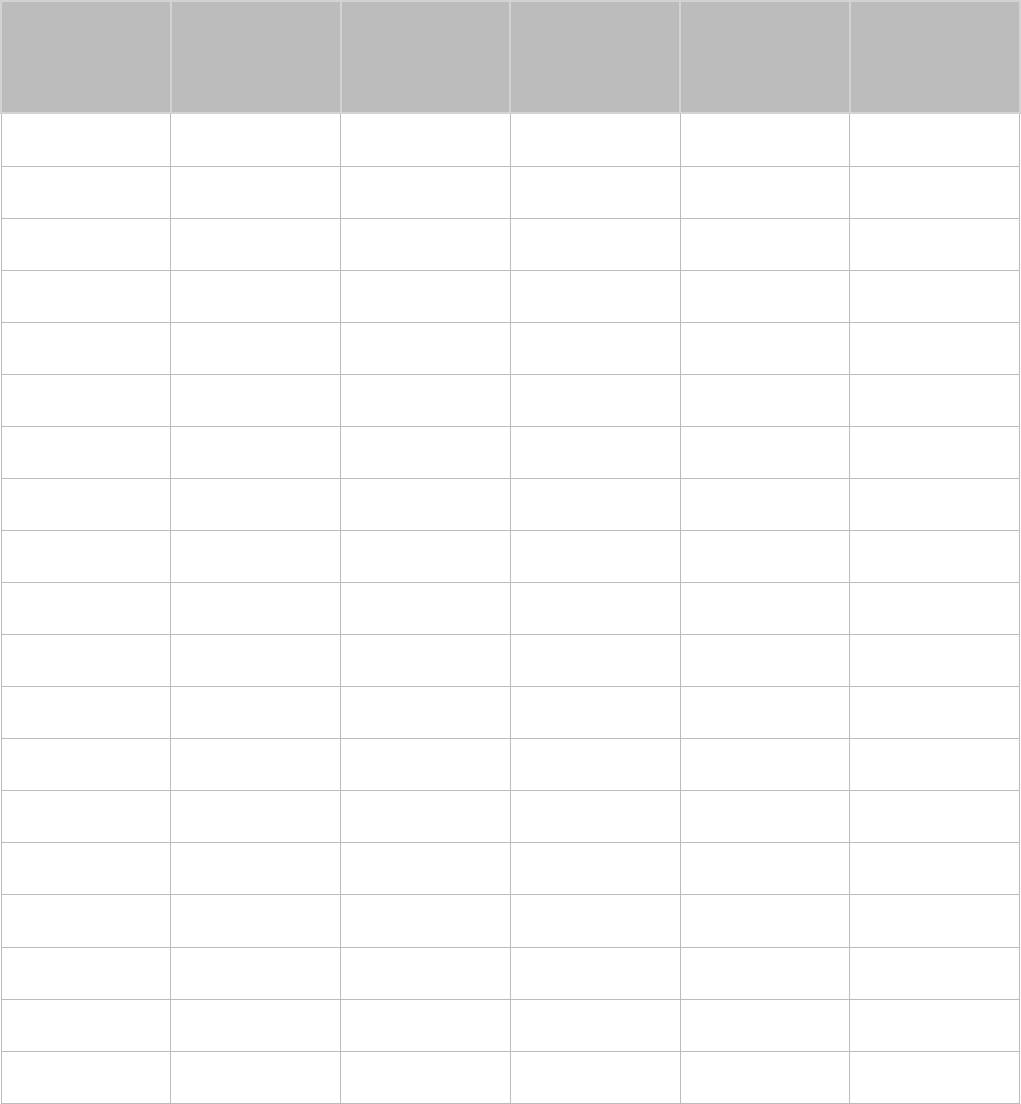
164
VESA DMT
Частота
Частота
Разрешение
горизонтальной
вертикальной
Тактовая частота
Полярность (по
Формат
развертки
развертки
горизонтали/по
отображения
(точки x строки)
(МГц)
вертикали)
(КГц)
(Гц)
640 х 480 60 Гц 31.469 59940 25175 - / -
640 х 480 72 Гц 37861 72809 31500 - / -
640 х 480 75 Гц 37500 75000 31500 - / -
800 х 600 60 Гц 37879 60317 40000 + / +
800 х 600 72 Гц 48077 72188 50000 + / +
800 х 600 75 Гц 46875 75000 49500 + / +
1024 х 768 60 Гц 48363 60004 65000 - / -
1024 х 768 70 Гц 56476 70069 75000 - / -
1024 х 768 75 Гц 60023 75029 78750 + / +
1152 х 864 75 Гц 67500 75000 108000 + / +
1280 х 720 60 Гц 45000 60000 74250 + / +
1280 х 800 60 Гц 49702 59810 83500 - / +
1280 х 1024 60 Гц 63981 60020 108000 + / +
1280 х 1024 75 Гц 79976 75025 135000 + / +
1366 х 768 60 Гц 47712 59790 85500 + / +
1440 х 900 60 Гц 55935 59887 106500 - / +
1600 x 900RB 60 Гц 60000 60000 108000 + / +
1680 х 1050 60 Гц 65290 59954 146250 - / +
1920 х 1080 60 Гц 67500 60000 148500 + / +
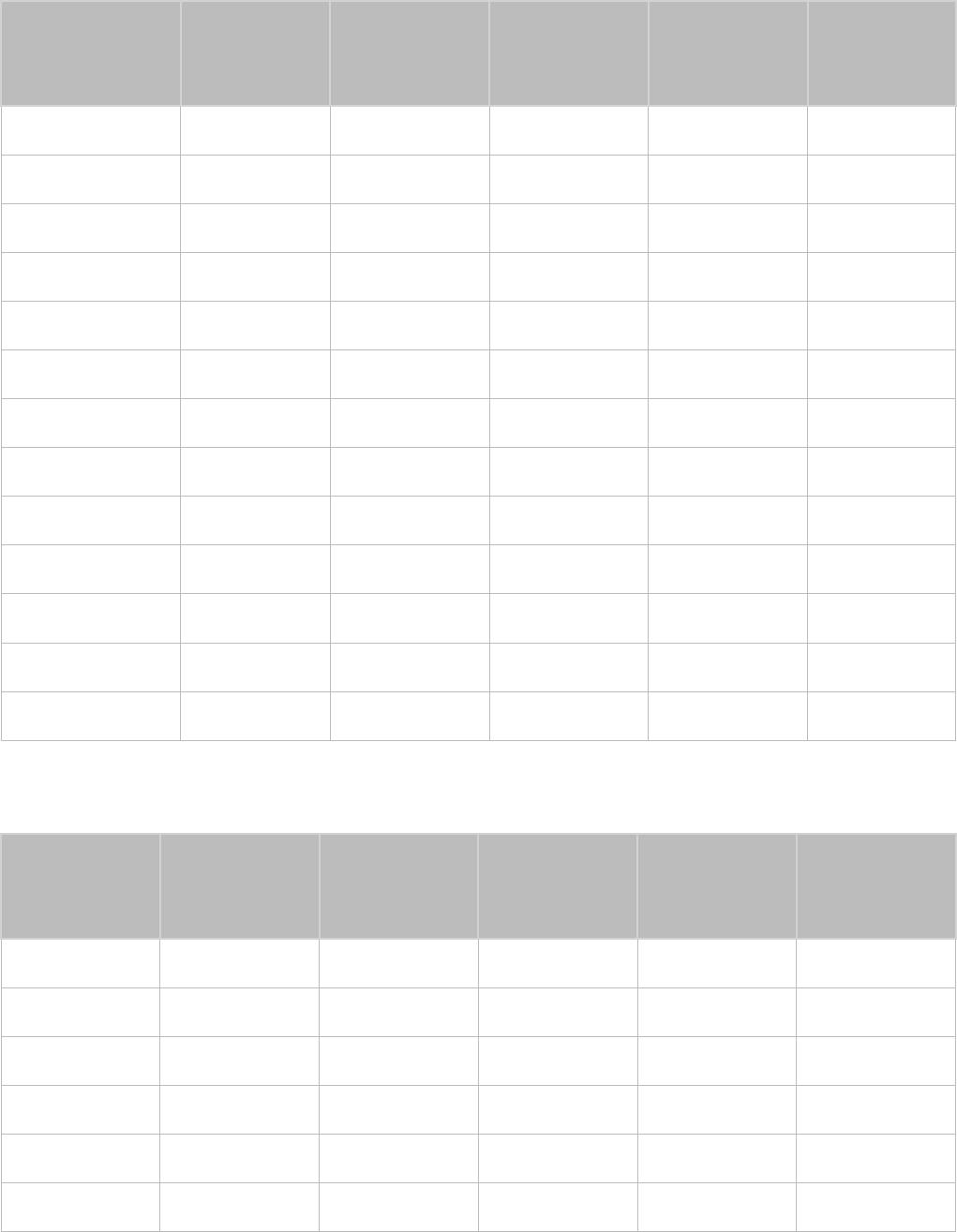
164 165
Поддерживаемые настройки разрешения для
видеосигналов
CEA-861
Частота
Частота
Разрешение
горизонтальной
вертикальной
Тактовая частота
Полярность (по
Формат
развертки
развертки
горизонтали/
отображения
(точки x строки)
(МГц)
по вертикали)
(КГц)
(Гц)
720 (1440) x 480i 60 Гц 15734 59940 27000 - / -
720 (1440) x 576i 50 Гц 15625 50000 27000 - / -
720 х 480 60 Гц 31469 59940 27000 - / -
720 х 576 50 Гц 31250 50000 27000 - / -
1280 х 720 60 Гц 45000 60000 74250 + / +
1280 х 720 50 Гц 37500 50000 74250 + / +
1920 x 1080i 60 Гц 33750 60000 74250 + / +
1920 x 1080i 50 Гц 28125 50000 74250 + / +
1920 х 1080 60 Гц 67500 60000 148500 + / +
1920 х 1080 50 Гц 56250 50000 148500 + / +
1920 х 1080 30 Гц 33750 30000 74250 + / +
1920 х 1080 25 Гц 28125 25000 74250 + / +
1920 х 1080 24 Гц 27000 24000 74250 + / +
DVI
Частота
Частота
Разрешение
горизонтальной
вертикальной
Тактовая частота
Полярность (по
Формат
развертки
развертки
горизонтали/по
отображения
(точки x строки)
(МГц)
вертикали)
(КГц)
(Гц)
720 х 480 60 Гц 31469 59940 27000 - / -
720 х 576 50 Гц 31250 50000 27000 - / -
1280 х 720 60 Гц 45000 60000 74250 + / +
1280 х 720 50 Гц 37500 50000 74250 + / +
1920 х 1080 60 Гц 67500 60000 148500 + / +
1920 х 1080 50 Гц 56250 50000 148500 + / +

166
Ознакомьтесь с данным разделом перед использованием
устройств Bluetooth
Ограничения при использовании соединения Bluetooth
●
Bluetooth-динамики Samsung можно использовать только если устройство поддерживает
Подключение звука ТВ.
●
Устройства Bluetooth, а также параметры Выбрать громкогов. ((MENU/123) MENU Звук
Настройка громкоговор. Выбрать громкогов.) и функции объемного звучания одновременно
использовать нельзя.
●
В зависимости от типа Bluetooth-устройства могут возникнуть проблемы совместимости. (В
зависимости от условий окружающей среды использование наушников мобильного устройства
может быть недоступным.)
●
Могут возникнуть ошибки синхронизации речи с движением губ.
●
Соединение между устройствами Bluetooth и телевизором может быть разорвано в зависимости от
расстояния между ними.
●
Устройство Bluetooth может издавать шум или работать некорректно в следующих случаях.
–
Если часть вашего тела контактирует с системой приема/передачи в устройстве Bluetooth или в
телевизоре.
–
Если принимаемые устройством электрические сигналы варьируются из-за препятствий,
вызванных стенами, углами или офисными перегородками.
–
Если устройство подвергается влиянию электрических помех от другого устройства, работающего
в том же частотном диапазоне, включая медицинское оборудование, микроволновые печи и
беспроводные локальные сети.
●
Если неполадку устранить не удается, воспользуйтесь портом вывода цифрового звука (оптическим)
или портом HDMI (ARC).

166 167
Лицензия
This DivX Certified® device has passed rigorous testing to ensure it plays DivX® video.
To play purchased DivX movies, first register your device at vod.divx.com. Find your registration code in the DivX VOD section
of your device setup menu.
DivX Certified® to play DivX® video up to HD 1080p, including premium content.
DivX®, DivX Certified® and associated logos are trademarks of DivX, LLC and are used under license.
Covered by one or more of the following U.S. patents: 7,295,673; 7,460,668; 7,515,710; 7,519,274.
This device supports DivX Plus Streaming® for enjoying HD movies and TV shows with advanced features (multi-language
subtitles, multiple audio tracks, chapters, smooth FF/RW, etc.) streamed to your device.
For DTS patents, see http://patents.dts.com. Manufactured under license from DTS, Inc. DTS, the Symbol, DTS in combination
with the Symbol, DTS Premium Sound|5.1, DTS Digital Surround, DTS Express, and DTS Neo2:5 are registered trademarks or
trademarks of DTS, Inc. in the United States and/or other countries.
ⓒ
DTS, Inc. All Rights Reserved.
For DTS patents, see http://patents.dts.com. Manufactured under license from DTS Licensing Limited. DTS, the Symbol, & DTS
and the Symbol together are registered trademarks, and HEADPHONE:X and the DTS HEADPHONE:X logo are trademarks of
DTS, Inc.
ⓒ
DTS, Inc. All Rights Reserved.
Произведено по лицензии Dolby Laboratories.
Название Dolby и символ с двойной буквой D являются торговыми марками Dolby Laboratories.
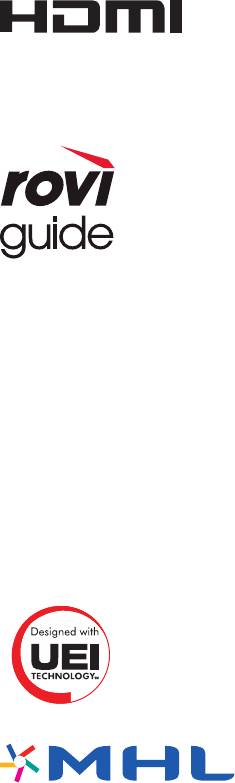
168
The terms HDMI and HDMI High-Definition Multimedia Interface, and the HDMI Logo are trademarks or registered trademarks
of HDMI Licensing LLC in the United States and other countries.
Товарный знак: Rovi и Rovi Guide являются товарными знаками корпорации Rovi Corporation и/или дочерних компаний.
Лицензия: система Rovi Guide разработана по лицензии Rovi Corporation и/или дочерних компаний.
Патент: система Rovi Guide защищена патентами и запатентованными приложениями, зарегистрированных в США,
Европе и других странах, включая один или несколько патентов США 6,396,546; 5,940,073; 6,239,794, выпущенных для
корпорации Rovi Corporation и/или дочерних компаний.
Заявление об ограничении ответственности: корпорация Rovi Corporation и/или дочерние компании и филиалы не
несут никакой ответственности за точность или доступность информации о расписании программ или других данных
в системе Rovi Guide и не гарантирует доступность служб в вашем регионе. Ни при каких условиях корпорация Rovi
Corporation и/или ее филиалы не несут ответственности за какие-либо повреждения, вызванные неточностью или
недоступностью информации о расписании программ или других данных в системе Rovi Guide.
Open Source License Notice
Open Source used in this product can be found on the following webpage.
(http://opensource.samsung.com) Open Source License Notice is written only English.

168 169
Глоссарий
●
480i / 480p / 720p / 1080i / 1080p
Обычно относится к количеству эффективных строк развертки, которые определяют разрешение
экрана. Существует два способа развертки: чересстрочная и построчная.
–
Развертка
Последовательное отображение пикселей для формирования изображения. Чем выше
количество пикселей, тем четче и реалистичнее изображение.
–
Построчная
Метод построчной развертки, при котором каждая строка изображения отображается одна за
другой.
–
Чересстрочная
Метод чересстрочной развертки, при котором отображается каждая вторая строка до конца
экрана, а потом отображаются оставшиеся строки.
Пример) Если количество горизонтальных строк развертки составляет 480i
Сканируются 240 строк от начала до конца, а потом сканируются оставшиеся 240 строк, что в сумме
составляет 480 строк.
* Общие различия между 480i и 480p следующие:
480i 480p
Частота горизонтальной развертки 15,75 КГц 31,5 КГц
Кадров в секунду 30 60
Строк на экране 480 480
●
ARC (Audio Return Channel)
ARC обеспечивает возможность звучания выходного цифрового аудиосигнала телевизора на
аудиоустройстве и звучание входного цифрового аудиосигнала через кабель HDMI. Тем не менее,
функция ARC доступна только при подсоединении через разъем HDMI (ARC) и только когда
телевизор подсоединен к AV-ресиверу с поддержкой ARC.
●
DVI (цифровой видеоинтерфейс)
Соединение разъема DVI телевизора с разъемом DVI компьютера с помощью кабеля HDMI-DVI
позволяет использовать телевизор в качестве монитора компьютера. Тем не менее, кабель HDMI-
DVI передает только видеосигналы. Чтобы услышать звук с компьютера, необходимо подключить
динамики к компьютеру с помощью отдельного кабеля.
170
●
HDMI (интерфейс для мультимедиа высокой четкости)
HDMI представляет собой способ передачи видео- и аудиосигналов по одному кабелю.
●
Динамические или статические IP-адреса
Если в сети требуется динамическое присвоение IP-адресов, следует использовать модем ADSL или
маршрутизатор, который поддерживает протокол DHCP (протокол динамической настройки хоста).
Модемы и маршрутизаторы, поддерживающие протокол DHCP, автоматически предоставляют
значения IP-адреса, маски подсети, шлюза и DNS, которые требуются телевизору для доступа в
Интернет, поэтому их не придется вводить вручную. Большинство домашних сетей используют
динамические IP-адреса.
Если в сети требуется статический IP-адрес, при настройке сетевого соединения необходимо вручную
ввести значения IP-адреса, маски подсети, шлюза и DNS. Чтобы получить значения IP-адреса, маски
подсети, шлюза и DNS, обратитесь к своему поставщику услуг Интернета.
Если в сети требуется статический IP-адрес, используйте модемы ADSL, поддерживающие DHCP.
Модемы ADSL, поддерживающие DHCP, также позволяют использовать статические IP-адреса.
●
Bluetooth
Технология Bluetooth представляет собой протокол беспроводной связи малого радиуса действия,
который обеспечивает обмен информацией между мобильными телефонами, ноутбуками,
наушниками и гарнитурами с поддержкой Bluetooth. Чаще всего он используется для беспроводного
сигнала малой мощности на короткой дистанции 10 м.
●
Ethernet
Ethernet представляет собой локальную компьютерную сеть (LAN), в которой используются
коаксиальные кабели, поддерживающие протоколы связи IEEE.
●
Подключение через компонентный разъем
Компонентные соединения используются в основном для игровых консолей и передают видеосигнал,
разделяя его на сигнал яркости (Y) и на два сигнала цветности (Pb и Pr). Разъем обозначен как
[Component IN]_(Pr, Pb, Y) на задней панели телевизора. На некоторых устройствах он иногда бывает
обозначен как Cr, Cb, Y. Cb и Cr являются цифровыми преобразованиями сигналов Pb и Pr.
Разъемы обычно обозначены красным (R), синим (B) и зеленым (G) и обеспечивают наивысшее
возможное качество изображения для аналогового подключения.



